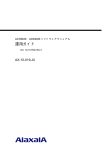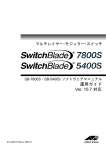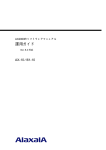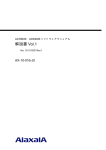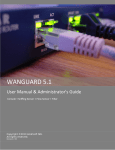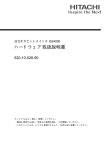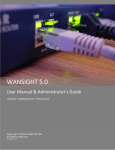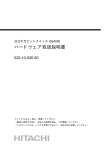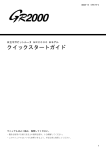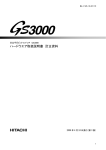Download 運用ガイド(PDF形式、5698kバイト)
Transcript
GS4000・GS3000 ソフトウェアマニュアル
運用ガイド
Ver.10-05 対応
520-10-019-E0
■対象製品
このマニュアルは GS4000 および GS3000 モデルを対象に記載しています。また,GS4000 のソフトウェアおよび GS3000 の
ソフトウェア,いずれも Ver.10-05 の機能について記載しています。ソフトウェア機能は,基本ソフトウェア OS-SW および各
種オプションライセンスによってサポートする機能について記載します。
■輸出時の注意
本製品を輸出される場合には,外国為替および外国貿易法ならびに米国の輸出管理関連法規などの規制をご確認の上,必要な手
続きをお取りください。
なお,ご不明な場合は,弊社担当営業にお問い合わせください。
■商標一覧
Cisco は,米国 Cisco Systems, Inc. の米国および他の国々における登録商標です。
Ethernet は,米国 Xerox Corp. の商品名称です。
GSRP は,アラクサラネットワークス株式会社の登録商標です。
Microsoft は,米国およびその他の国における米国 Microsoft Corp. の登録商標です。
NavisRadius は,Lucent Technologies 社の商標です。
NetFlow は米国およびその他の国における米国 Cisco Systems, Inc. の登録商標です。
Octpower は,日本電気(株)の登録商標です。
Odyssey は,米国 Funk Software Inc. の米国における登録商標です。
OpenView は,ヒューレット・パッカード社の商標です。
sFlow は,米国およびその他の国における米国 InMon Corp. の登録商標です。
Solaris は,米国 Sun Microsystems, Inc. の米国およびその他の国における商標または登録商標です。
UNIX は,X/Open Company Limited が独占的にライセンスしている米国ならびに他の国における登録商標です。
Windows は,米国およびその他の国における米国 Microsoft Corp. の登録商標です。
イーサネットは,富士ゼロックス(株)の商品名称です。
そのほかの記載の会社名,製品名は,それぞれの会社の商標もしくは登録商標です。
■マニュアルはよく読み,保管してください。
製品を使用する前に,安全上の説明をよく読み,十分理解してください。
このマニュアルは,いつでも参照できるよう,手近な所に保管してください。
■ご注意
このマニュアルの内容については,改良のため,予告なく変更する場合があります。
■電波障害について
この装置は,情報処理装置等電波障害自主規制協議会 (VCCI) の基準に基づくクラス A 情報技術装置です。この装置を家庭環境
で使用すると電波妨害を引き起こすことがあります。この場合には使用者が適切な対策を講ずるよう要求されることがありま
す。
■高調波規制について
高調波ガイドライン適合品
適合装置:
HN −9244− S 80 EM(GS 4 K −80 EM)
HN −9244− S 160 EM(GS 4 K −160 EM)
HN −9244− S 320 ESB(GS 4 K −320 EB)
HN −9243−20 E(GS 3 K −20 E)
HN −9243−40 E(GS 3 K −40 E)
■発行
2003年 8月 (第1版)
520−10−019
2007年 4月 (第15版) 520−10−019− E 0
■著作権
All Rights Reserved. Copyright (C) 2003, 2007, Hitachi, Ltd.
変更来歴
【Ver. 10-05】
】
表 変更来歴
章・節・項・タイトル
追加・変更内容
4.2.6 CLI コマンドを制限する
• ローカルコマンド承認機能関連の記述を追加しました。
7.2.6 ローカルコマンド承認ができない
• 本項を追加しました。
なお,単なる誤字・脱字などはお断りなく訂正しました。
【Ver. 10-04】
】
表 変更来歴
項目
追加・変更内容
IEEE802.3ah/UDLD 機能の運用状態を確認する
• 本項を追加しました。
IEEE802.3ah/UDLD 機能でポートが閉塞状態にな
る
• 本項を追加しました。
【Ver. 10-02】
】
表 変更来歴
項目
追加・変更内容
IGMP 情報を確認する
• IGMPv3 サポートにともない,確認事項を追加しました。
• IGMPv3 サポートにともない,コマンドの実行結果を変更しまし
た。
• 構成図を削除しました。
GSRP の通信障害
VLAN グループ数拡張対応にともない,
「表 7-35 GSRP の障害解析
方法」に対応の記述を追加しました。
【Ver.09-04】
】
表 変更来歴
項目
追加・変更内容
SNMP マネージャから MIB の取得ができない
• SNMPv3 サポートにともない記述を追加しました。
SNMP マネージャでトラップが受信できない
• SNMPv3 サポートにともない記述を追加しました。
【Ver.09-03】
】
表 変更来歴
項目
追加・変更内容
IEEE802.1X 機能の運用状態を確認する
• 「図 6-101 IEEE802.1X 詳細状態情報表示」に VLAN 単位認証
( 動的 ) モードの表示例を追加しました。
• 「図 6-102 802.1X 装置内全認証単位における統計情報表示」に
VLAN 単位認証 ( 動的 ) モードの表示例を追加しました。
• 「図 6-103 装置内全認証単位における状態情報表示」に VLAN
単位認証 ( 動的 ) モードの表示例を追加しました。
ログイン前にメッセージを表示する
• ログインメッセージ機能サポートにより,本項を追加しました。
ログイン後にメッセージを表示する
• ログインメッセージ機能サポートにより,本項を追加しました。
項目
追加・変更内容
イーサネット回線の動作状態を確認する
• 「(2) 統計情報の確認」を追加しました。
POS 回線の動作状態を確認する
• 「(2) 統計情報の確認」を追加しました。
フロー統計パケット (NetFlow Version 9) がコレクタ
に届かない
• NetFlow Version 9 の記述を追加しました。
イーサネット回線
• 「(1) NIF 内でのフレーム折り返しを確認する」にテスト実行中
のトランシーバの記述を追加しました。
POS 回線
• 「(1) NIF 内でのフレーム折り返しを確認する」にテスト実行中
のトランシーバの記述を追加しました。
【Ver.09-02】
】
表 変更来歴
項目
追加・変更内容
ダンプファイルが作成されている
• イベントダンプに関する記述を追加しました。
フロー統計パケット (NetFlow Version 9) がコレクタ
に届かない
• NetFlow Version 9 の記述を追加しました。
PSU(GS3000 では BSU) 単位のフロー統計情報が見
えない
• 本項を追加しました。
【Ver.09-01】
】
表 変更来歴
項目
追加・変更内容
DHCP サーバ機能を確認する
• 本項を追加しました。
レイヤ 2 認証情報の確認
• 本節を追加しました。
OADP 機能の運用状態を確認する
• 本項を追加しました。
VLAN によるレイヤ 2 通信ができない
• プライベート VLAN について記述を追加しました。
DHCP 機能で IP アドレスが割り振られない
• 「(2) DHCP サーバの通信トラブル」を追加しました。
DHCP 機能で DynamicDNS 連携が動作しない
• 本項を追加しました。
レイヤ 2 認証の通信障害
• 本節を追加しました。
OADP 機能により隣接装置情報が取得できない
• 本項を追加しました。
障害が発生したボードの交換 ( 電源 ON したまま )
• 新規 NIF である PSU 内蔵型高密度ポート NIF について記述を
追加しました。
【GS4000】
】
障害が発生したボードの交換 ( 電源 OFF したあと )
• 新規 NIF である PSU 内蔵型高密度ポート NIF について記述を
追加しました。
【GS4000】
】
ボードの取り外し ( 電源 ON したまま )
• 新規 NIF である PSU 内蔵型高密度ポート NIF について記述を
追加しました。
【GS4000】
】
ボードの増設 ( 電源 ON したまま )
• 新規 NIF である PSU 内蔵型高密度ポート NIF について記述を
追加しました。
【GS4000】
】
ボードの増設 ( 電源 OFF したあと )
• 新規 NIF である PSU 内蔵型高密度ポート NIF について記述を
追加しました。
【GS4000】
】
【Ver.09-00】
】
表 変更来歴
項目
追加・変更内容
POS 回線の動作状態を確認する
• 本項を追加しました。
【GS4000】
】
スパニングツリー運用状態を確認する
• マルチプルスパニングツリーの記述を追加しました。
GSRP の運用状態を確認する
• レイヤ 3 冗長切替機能について記述を追加しました。
POS 回線の接続ができない
• 本項を追加しました。
【GS4000】
】
POS でのトラブル発生時の対応
• 本項を追加しました。
【GS4000】
】
PPP 使用時の通信障害
• 本項を追加しました。
【GS4000】
】
スパニングツリー機能使用時の障害
• マルチプルスパニングツリーの記述を追加しました。
PIM-SM ネットワークで通信ができない
• MLDv2 について記述を追加しました。
交換/増設した PSU / NIF の状態確認
• (2) NIF( イーサネット ) の場合の (c) 10GABASE-R および
10GBASE-W の場合に光モジュール交換可能 NIF を追加しまし
た。【GS4000】
】
• (3) NIF(POS) の場合を追加しました。【GS4000】
】
POS 回線
• 本項を追加しました。
【GS4000】
】
【Ver.08-07】
】
表 変更来歴
項目
VLAN によるレイヤ 2 通信ができない
追加・変更内容
• アップリンク VLAN,アップリンクブロックについて記述を追加
しました。
【Ver.08-06】
】
表 変更来歴
項目
追加・変更内容
IPv6 DHCP サーバ機能を確認する
• 「本装置の DHCP サーバを使用した場合のプレフィックス配布能
力に関する注意」を修正しました。
NetFlow コレクタとの通信を確認する
• NetFlow 統計機能サポートによって本項を追加しました。
NetFlow 統計機能を確認する
• NetFlow 統計機能サポートによって本項を追加しました。
コレクタ装置に NetFlow パケットが届かない
• NetFlow 統計機能サポートによって本項を追加しました。
フロー単位統計パケットがコレクタに届かない
• NetFlow 統計機能サポートによって本項を追加しました。
フロー集約統計パケットがコレクタに届かない
• NetFlow 統計機能サポートによって本項を追加しました。
【Ver.08-05】
】
表 変更来歴
項目
追加・変更内容
リモート運用端末からのログインを制限する
• TACACS +について記述を追加しました。
CLI コマンドを制限する
• 本項を追加しました。
ボードの実装状態を確認する
• GS3000 使用時の「NIF の実装関係」や「BCU/BSU ボードの確
認方法」について追記しました。
【GS3000】
】
項目
追加・変更内容
IGMP snooping の運用状態を確認する
• 本項を追加しました。
MLD snooping の運用状態を確認する
• 本項を追加しました。
LLDP 機能の確認
• 本節を追加しました。
系交替後に PSU または BSU が再起動する要因
• 本項を追加しました。
RADIUS / TACACS+ を利用したログイン認証がで
きない
• TACACS +認証ができない場合の確認方法について追記しまし
た。
RADIUS / TACACS+ を利用したコマンド承認がで
きない
• 本項を追加しました。
ダンプファイルが作成されている
• GS3000 の記述を追加しました。【GS3000】
】
IGMP snooping によるマルチキャスト中継ができな
い
• 本項を追加しました。
MLD snooping によるマルチキャスト中継ができな
い
• 本項を追加しました。
LLDP 機能の通信障害
• 本節を追加しました。
保守情報のファイル転送
• GS3000 のダンプ情報ファイルを追記しました。
【GS3000】
】
障害が発生した GS3000 ボードの交換【
【GS3000】
】
• 本節を追加しました。
ボード,メモリの取り外し/増設【
【GS3000】
】
• 本節を追加しました。
【Ver.08-03】
】
表 変更来歴
項目
追加・変更内容
リンクアグリゲーションの運用状態を確認する
• 本項を追加しました。
IPv6 DHCP サーバ機能を確認する
• 「本装置の DHCP サーバを使用した場合のプレフィックス配布能
力に関する注意」を追加しました。
イーサネット回線の接続ができない
• NE100-48T サポートにより,
「NIF の状態確認」で NIF 状態が
mismatch の場合の原因と対応を追記しました。
通信ができない,または切断されている〔IPv4 ネッ
トワークの通信障害〕
• ポリシールーティング機能サポートにより,
「ポリシールーティ
ング設定情報の確認」を追加しました。
通信ができない,または切断されている〔IPv6 ネッ
トワークの通信障害〕
• ポリシールーティング機能サポートにより,
「ポリシールーティ
ング設定情報の確認」を追加しました。
障害が発生したボードの交換 ( 電源 ON したまま )
• NE100-48T サポートにより,
「運用中なので電源 ON したまま,
NIF を交換したい」に NE100-48T 使用時の操作を追記しまし
た。
障害が発生したボードの交換 ( 電源 OFF したあと )
• NE100-48T サポートにより,
「電源 OFF して NIF を交換した
い」に NE100-48T 使用時の操作を追記しました。
ボードの増設 ( 電源 ON したまま )
• NE100-48T サポートにより,
「運用中なので電源 ON したまま,
PSU ボードを交換したい」に NE100-48T 使用時の操作を追記し
ました。
イーサネット回線
• 光の減衰に 10GBASE-EW 追加を追加しました。
はじめに
■対象製品およびソフトウェアバージョン
このマニュアルは GS4000 および GS3000 モデルを対象に記載しています。また,GS4000 のソフトウェアおよ
び GS3000 のソフトウェア,いずれも Ver.10-05 の機能について記載しています。ソフトウェア機能は,基本ソ
フトウェア OS-SW および各種オプションライセンスによってサポートする機能について記載します。
操作を行う前にこのマニュアルをよく読み,書かれている指示や注意を十分に理解してください。また,このマ
ニュアルは必要なときにすぐ参照できるよう使いやすい場所に保管してください。
なお,このマニュアルでは特に断らないかぎり GS4000 と GS3000 に共通の機能について記載しますが,どちら
かの機種固有の機能については以下のマークで示します。
【GS4000】
】
:
GS4000 でサポートする機能です。GS3000 はサポートしない機能または該当しない記述です。
【GS3000】
】
:
GS3000 でサポートする機能です。GS4000 ではサポートしない機能または該当しない記述です。
また,このマニュアルでは特に断らないかぎり基本ソフトウェア OS-SW の機能について記載しますが,各種オ
プションライセンスでサポートする機能を以下のマークで示します。
【OP-BGP】
】:
GS4000 と GS3000 のオプションライセンス OP-BGP でサポートする機能です。
【OP-ISIS】
】
:
GS4000 と GS3000 のオプションライセンス OP-ISIS でサポートする機能です。
【OP-MLT】
】:
GS4000 と GS3000 のオプションライセンス OP-MLT でサポートする機能です。
【OP-ADV】
】:
GS4000 と GS3000 のオプションライセンス OP-ADV でサポートする機能です。
【OP-OSPF(GS3000)】
】
:
GS4000 では基本ソフトに含む機能ですが,GS3000 はオプションライセンス OP-OSPF でサポートする機
能です。
■このマニュアルの訂正について
このマニュアルに記載の内容は,ソフトウェアに添付の「ソフトウェア添付資料」および「マニュアル訂正資料」
で訂正する場合があります。
■対象読者
GS4000 または GS3000 を利用したネットワークシステムを構築し,運用するシステム管理者の方を対象として
います。
また,次に示す知識を理解していることを前提としています。
• ネットワークシステム管理の基礎的な知識
■マニュアルの構成
このマニュアルは,次に示す九つの章と付録から構成されています。
第 1 章 運用開始前に
運用管理の概要,および運用開始前に準備するものについて説明しています。
I
はじめに
第 2 章 装置起動
本装置の起動と停止について説明しています。
第 3 章 コマンド操作
本装置でのコマンドの指定方法について説明しています。
第 4 章 初期導入時の作業
本装置を導入したときに必要な作業について説明しています。
第 5 章 インタフェース状態・ルーティング状態の確認
構成定義コマンドでネットワーク状態を設定したあとや運用中のトラブル発生時に行う,インタフェース状態および
ルーティング状態の確認方法について説明しています。
第 6 章 運用中の作業
本装置がネットワーク上で運用されている間に行う作業について説明しています。
第 7 章 トラブル発生時の対応
本装置が正常に動作しない,通信ができないといったトラブルが発生した場合の対処方法について説明しています。
第 8 章 保守作業
保守関連の作業について説明しています。
第 9 章 ソフトウェアアップデート
ソフトウェアのアップデートやインストールの概念,代表的なトラブルについて説明しています。
付録 A 用語解説
このマニュアルで使用している用語の意味を説明しています。
■このマニュアルの入手について
このマニュアルのご購入につきましては,弊社営業にお問い合わせください。また,本マニュアルの内容は下記
URL に掲載しておりますので,あわせてご利用ください。
http://www.hitachi.co.jp/network
II
はじめに
■ GS4000・GS3000 マニュアル体系
■ GS4000・GS3000 マニュアルの読書手順
本装置の導入,セットアップ,日常運用までの作業フローに従って,それぞれの場合に参照するマニュアルを次
に示します。かっこ内はマニュアル番号です。
III
はじめに
■関連マニュアル
• JP1 Version 7i JP1/Cm2/Network Node Manager ネットワーク管理ガイド(3020-3-F89)
• JP1 Version 7i JP1/Cm2/Network Element Manager GS シリーズ機器編(3020-3-G06)
■ GR2000,GR4000,GS4000・GS3000 シリーズの構成定義マニュアル体系の違
い
GR2000,GR4000,GS4000・GS3000 シリーズでは,それぞれ構成定義に関するマニュアル体系が異なります。
IV
はじめに
これは GR2000,GR4000,GS4000・GS3000 によってユーザインタフェースのサポートメニューに違いがある
ためです。シリーズごとのサポートメニューの違いを次の表に示します。
表 シリーズごとのサポートメニューの違い
対象製品
ユーザインタフェース
CLI タイプ 1 階層入力形式
CLI タイプ 1
GR2000 シリーズ
○
○
GR4000 シリーズ
○
○
GS4000・GS3000 シリーズ
○
×
( 凡例 ) ○:サポート ×:サポートしていない
それぞれのマニュアルシリーズの構成定義マニュアルを次に示します。なお,各シリーズに含まれる同一タイト
ルのマニュアルは同一形式のユーザインタフェースのマニュアルであることを示します。
〔GR2000 マニュアル〕
・CLI タイプ 1 階層入力形式
「構成定義ガイド CLI 編 − CLI タイプ 1 階層入力形式−」
「構成定義コマンドレファレンス CLI 編 − CLI タイプ 1 階層入力形式− Vol.1,Vol.2」
・CLI タイプ 1
「構成定義コマンドレファレンス CLI 編 − CLI タイプ 1 − Vol.1,Vol.2」
〔GR4000 マニュアル〕
・CLI タイプ 1 階層入力形式
「構成定義ガイド CLI 編 − CLI タイプ 1 階層入力形式−」
「構成定義コマンドレファレンス CLI 編 − CLI タイプ 1 階層入力形式− Vol.1,Vol.2」
・CLI タイプ 1
「構成定義コマンドレファレンス CLI 編 − CLI タイプ 1 − Vol.1,Vol.2」
〔GS4000・GS3000 マニュアル〕
・CLI タイプ 1 階層入力形式
「構成定義ガイド CLI 編 − CLI タイプ 1 階層入力形式−」
「構成定義コマンドレファレンス CLI 編 − CLI タイプ 1 階層入力形式− Vol.1,Vol.2」
■このマニュアルでの表記
ABR
AC
ACK
ADSL
ALG
ANSI
ARP
AS
ATM
AUX
BCU
BGP
BGP4
BGP4+
bit/s
Available Bit Rate
Alternating Current
ACKnowledge
Asymmetric Digital Subscriber Line
Application Level Gateway
American National Standards Institute
Address Resolution Protocol
Autonomous System
Asynchronous Transfer Mode
Auxiliary
Basic management Control module
Border Gateway Protocol
Border Gateway Protocol - version 4
Multiprotocol Extensions for Border Gateway Protocol - version 4
bits per second
*bpsと表記する場合もあります。
V
はじめに
BPDU
BRI
BSU
BU
CBR
CDP
CIDR
CIR
CIST
CLNP
CLNS
CONS
CP
CRC
CSMA/CD
CSNP
CST
DA
DC
DCE
DHCP
Diff-serv
DIS
DLCI
DNS
DR
DSAP
DSCP
DTE
DVMRP
E-Mail
EAP
EAPOL
EFM
ES
FCS
FDB
FR
FTTH
GBIC
GFR
GSRP
HDLC
HMAC
IANA
ICMP
ICMPv6
ID
IEC
IEEE
IETF
IGMP
IIH
IP
IPCP
IPv4
IPv6
IPV6CP
IPX
IS
IS-IS
ISDN
ISO
ISP
IST
LAN
LCP
LED
LLC
LLDP
VI
Bridge Protocol Data Unit
Basic Rate Interface
Basic packet Switching module
Basic control Unit
Constant Bit Rate
Cisco Discovery Protocol
Classless Inter-Domain Routing
Committed Information Rate
Common and Internal Spanning Tree
ConnectionLess Network Protocol
ConnectionLess Network System
Connection Oriented Network System
multi layer Control Processor
Cyclic Redundancy Check
Carrier Sense Multiple Access with Collision Detection
Complete Sequence Numbers PDU
Common Spanning Tree
Destination Address
Direct Current
Data Circuit terminating Equipment
Dynamic Host Configuration Protocol
Differentiated Services
Draft International Standard/Designated Intermediate System
Data Link Connection Identifier
Domain Name System
Designated Router
Destination Service Access Point
Differentiated Services Code Point
Data Terminal Equipment
Distance Vector Multicast Routing Protocol
Electronic Mail
Extensible Authentication Protocol
EAP Over LAN
Ethernet in the First Mile
End System
Frame Check Sequence
Filtering DataBase
Frame Relay
Fiber To The Home
GigaBit Interface Converter
Guaranteed Frame Rate
Gigabit Switch Redundancy Protocol
High level Data Link Control
Keyed-Hashing for Message Authentication
Internet Assigned Numbers Authority
Internet Control Message Protocol
Internet Control Message Protocol version 6
Identifier
International Electrotechnical Commission
Institute of Electrical and Electronics Engineers, Inc.
the Internet Engineering Task Force
Internet Group Management Protocol
IS-IS Hello
Internet Protocol
IP Control Protocol
Internet Protocol version 4
Internet Protocol version 6
IP Version 6 Control Protocol
Internetwork Packet Exchange
Intermediate System
Information technology - Telecommunications and Information
exchange between systems - Intermediate system to Intermediate
system Intra-Domain routeing information exchange protocol for use
in conjunction with the Protocol for providing the
Connectionless-mode Network Service (ISO 8473)
Integrated Services Digital Network
International Organization for Standardization
Internet Service Provider
Internal Spanning Tree
Local Area Network
Link Control Protocol
Light Emitting Diode
Logical Link Control
Link Layer Discovery Protocol
はじめに
LLQ+3WFQ
LSP
LSP
LSR
MAC
MC
MD5
MDI
MDI-X
MIB
MPLS
MRU
MSTI
MSTP
MTU
NAK
NAS
NAT
NCP
NDP
NET
NIF
NLA ID
NPDU
NSAP
NSSA
NTP
OADP
OAM
OSI
OSINLCP
OSPF
OUI
PAD
PAE
PC
PCI
PDU
PICS
PID
PIM
PIM-DM
PIM-SM
POH
POS
PPP
PPPoE
PRI
PSNP
PSU
PVC
QoS
RA
RADIUS
RDI
REJ
RFC
RIP
RIPng
RM
RMON
RPF
RQ
RSTP
SA
SDH
SDU
SEL
SFD
SFP
SMTP
SNAP
SNMP
SNP
Low Latency Queueing + 3 Weighted Fair Queueing
Label Switched Path
Link State PDU
Label Switched Router
Media Access Control
Memory Card
Message Digest 5
Medium Dependent Interface
Medium Dependent Interface crossover
Management Information Base
Multi-Protocol Label Switching
Maximum Receive Unit
Multiple Spanning Tree Instance
Multiple Spanning Tree Protocol
Maximum Transfer Unit
Not AcKnowledge
Network Access Server
Network Address Translation
Network Control Protocol
Neighbor Discovery Protocol
Network Entity Title
Network Interface board
Next-Level Aggregation Identifier
Network Protocol Data Unit
Network Service Access Point
Not So Stubby Area
Network Time Protocol
Octpower Auto Discovery Protocol
Operations, Administration, and Maintenance
Open Systems Interconnection
OSI Network Layer Control Protocol
Open Shortest Path First
Organizationally Unique Identifier
PADding
Port Access Entity
Personal Computer
Protocol Control Information
Protocol Data Unit
Protocol Implementation Conformance Statement
Protocol IDentifier
Protocol Independent Multicast
Protocol Independent Multicast-Dense Mode
Protocol Independent Multicast-Sparse Mode
Path Over Head
PPP over SONET/SDH
Point-to-Point Protocol
PPP over Ethernet
Primary Rate Interface
Partial Sequence Numbers PDU
Packet Switching Module
Permanent Virtual Channel (Connection)/Permanent Virtual Circuit
Quality of Service
Router Advertisement
Remote Authentication Dial In User Service
Remote Defect Indication
REJect
Request For Comments
Routing Information Protocol
Routing Information Protocol next generation
Routing Manager
Remote Network Monitoring MIB
Reverse Path Forwarding
ReQuest
Rapid Spanning Tree Protocol
Source Address
Synchronous Digital Hierarchy
Service Data Unit
NSAP SELector
Start Frame Delimiter
Small Form factor Pluggable
Simple Mail Transfer Protocol
Sub-Network Access Protocol
Simple Network Management Protocol
Sequence Numbers PDU
VII
はじめに
SNPA
SOH
SONET
SPF
SSAP
STP
TA
TACACS+
TCP/IP
TLA ID
TLV
TOS
TPID
TTL
UBR
UDLD
UDP
UPC
UPC-RED
VBR
VC
VCI
VLAN
VP
VPI
VPN
VRRP
WAN
WDM
WFQ
WRED
WS
WWW
XFP
Subnetwork Point of Attachment
Section Over Head
Synchronous Optical Network
Shortest Path First
Source Service Access Point
Spanning Tree Protocol
Terminal Adapter
Terminal Access Controller Access Control System Plus
Transmission Control Protocol/Internet Protocol
Top-Level Aggregation Identifier
Type, Length, and Value
Type Of Service
Tag Protocol Identifier
Time To Live
Unspecified Bit Rate
Uni-Directional Link Detection
User Datagram Protocol
Usage Parameter Control
Usage Parameter Control - Random Early Detection
Variable Bit Rate
Virtual Channel/Virtual Call/Virtual Circuit
Virtual Channel Identifier
Virtual LAN
Virtual Path
Virtual Path Identifier
Virtual Private Network
Virtual Router Redundancy Protocol
Wide Area Network
Wavelength Division Multiplexing
Weighted Fair Queueing
Weighted Random Early Detection
Work Station
World-Wide Web
10 gigabit small Form factor Pluggable
■常用漢字以外の漢字の使用について
このマニュアルでは,常用漢字を使用することを基本としていますが,次に示す用語については,常用漢字以外
を使用しています。
• 宛て(あて)
• 宛先(あてさき)
• 迂回(うかい)
• 鍵(かぎ)
• 個所(かしょ)
• 活栓挿抜(かっせんそうばつ)
• 筐体(きょうたい)
• 桁(けた)
• 毎(ごと)
• 閾値(しきいち)
• 芯(しん)
• 溜まる(たまる)
• 必須(ひっす)
• 輻輳(ふくそう)
• 閉塞(へいそく)
• 漏洩(ろうえい)
■ kB( バイト ) などの単位表記について
1kB( キロバイト ),1MB( メガバイト ),1GB( ギガバイト ),1TB( テラバイト ) はそれぞれ 1,024 バイト,
1,024 2バイト,1,024 3バイト,1,024 4バイトです。
VIII
目次
1
2
運用開始前に
1
1.1 運用管理の概要
2
1.2 本装置を運用する上での準備品
3
1.2.1 コンソール
3
1.2.2 リモート運用端末
5
1.2.3 バックアップ用 MC
5
装置起動
7
2.1 起動から停止までの概略
8
2.2 装置を起動する
9
2.3 装置を停止する
10
2.4 コンソールからログインする
11
2.4.1 初期導入時のログイン
3
4
11
コマンド操作
13
3.1 CLI での操作
14
3.2 CLI の注意事項
21
3.2.1 自動ログアウト時の注意
21
3.2.2 ログイン後に運用端末がダウンした場合
21
3.2.3 待機系の MC にあるファイルにアクセスする場合
21
3.2.4 待機系でコマンドを実行した場合
21
3.2.5 telnet 接続時の注意事項
21
初期導入時の作業
23
4.1 ソフトウェアバージョンを確認する
24
4.2 ログインセキュリティを設定する
25
4.2.1 装置管理者のパスワードを設定する
25
4.2.2 ログインユーザを作成する
25
4.2.3 初期導入時のログインユーザを削除する
25
4.2.4 同時にログインできるユーザ数を設定する
25
4.2.5 リモート運用端末からのログインを制限する
26
4.2.6 CLI コマンドを制限する
26
4.2.7 ログイン前にメッセージを表示する
37
4.2.8 ログイン後にメッセージを表示する
39
4.3 時刻を設定する
42
4.3.1 概要
42
4.3.2 時刻変更に関する注意事項
42
i
目次
4.4 ボードの実装状態を確認する
43
4.5 構成定義情報を設定する
49
4.5.1 概要
49
4.5.2 二重化運用時の注意事項
49
4.6 セキュリティへの配慮
4.6.1 ネットワークサービス機能を停止する
4.7 冗長構成を設定する
4.7.1 コマンドによる設定
5
50
51
51
4.8 ダイアルアップ IP 接続を設定する
52
インタフェース状態・ルーティング状態の確認
55
5.1 ネットワークインタフェース状態の確認
56
5.1.1 イーサネット回線の動作状態を確認する
56
5.1.2 リンクアグリゲーションの運用状態を確認する
56
5.1.3 POS 回線の動作状態を確認する【
【GS4000】
】
59
5.2 レイヤ 2 ネットワーク状態の確認
61
5.2.1 VLAN の運用状態を確認する
61
5.2.2 FDB の運用状態を確認する
62
5.2.3 スパニングツリー運用状態を確認する
63
5.2.4 IGMP snooping の運用状態を確認する
65
5.2.5 MLD snooping の運用状態を確認する
66
5.3 レイヤ 3 インタフェース状態の確認
67
5.3.1 IPv4 インタフェースの up/down を確認する
67
5.3.2 IPv6 インタフェースの up/down を確認する
67
5.3.3 Tag-VLAN 連携通信の運用状態を確認する
67
5.4 IPv4 ネットワーク状態の確認
ii
50
69
5.4.1 当該宛先アドレスとの通信可否を確認する
69
5.4.2 当該宛先アドレスまでの経路を確認する
69
5.4.3 隣接装置との ARP 解決情報を確認する
69
5.4.4 フィルタリング機能を確認する
70
5.4.5 ポリシールーティング機能を確認する
70
5.4.6 Null インタフェースを確認する
71
5.4.7 ロードバランスで使用する選択パスを確認する
72
5.4.8 マルチホーム接続を確認する
72
5.4.9 DHCP / BOOTP リレーエージェント機能を確認する
73
5.4.10 DHCP サーバ機能を確認する
74
5.4.11 DNS リレー機能を確認する
75
5.5 IPv4 ユニキャストルーティング情報の確認
77
5.5.1 宛先アドレスへの経路を確認する
77
5.5.2 RIP のゲートウェイ情報を確認する
77
5.5.3 OSPF のインタフェース情報を確認する【
【OP-OSPF(GS3000)】
】
78
目次
5.5.4 BGP4 のピアリング情報を確認する【
【OP-BGP】
】
78
5.5.5 IS-IS の隣接情報を確認する【
【OP-ISIS】
】
79
5.6 IPv4 マルチキャストルーティング情報の確認【
【OP-MLT】
】
80
5.6.1 宛先グループアドレスへの経路を確認する
80
5.6.2 PIM-DM,PIM-SM 情報を確認する
80
5.6.3 DVMRP 情報を確認する
84
5.6.4 IGMP 情報を確認する
87
5.7 IPv6 ネットワーク状態の確認
89
5.7.1 当該宛先アドレスとの通信可否を確認する
89
5.7.2 当該宛先アドレスまでの経路を確認する
89
5.7.3 隣接装置との NDP 解決情報を確認する
89
5.7.4 フィルタリング機能を確認する
90
5.7.5 ポリシールーティング機能を確認する
90
5.7.6 Null インタフェースを確認する
91
5.7.7 ロードバランスで使用する選択パスを確認する
92
5.7.8 IPv6 DHCP サーバ機能を確認する
92
5.7.9 トンネルインタフェース情報を確認する
96
5.8 IPv6 ユニキャストルーティング情報の確認
98
5.8.1 宛先アドレスへの経路を確認する
98
5.8.2 RIPng のゲートウェイ情報を確認する
98
5.8.3 OSPFv3 のインタフェース情報を確認する【
【OP-OSPF(GS3000)】
】
99
5.8.4 BGP4+ のピアリング情報を確認する【
【OP-BGP】
】
99
5.8.5 IS-IS の隣接情報を確認する【
【OP-ISIS】
】
100
5.8.6 IPv6 アドレス情報が正しく配布されているかを確認する
101
5.9 IPv6 マルチキャストルーティング情報の確認【
【OP-MLT】
】
102
5.9.1 宛先グループアドレスへの経路を確認する
102
5.9.2 PIM-SM 情報を確認する
103
5.9.3 MLD 情報を確認する
106
5.10 QoS 機能の確認
5.10.1 QoS 制御機能を確認する
5.11 レイヤ 2 認証情報の確認
5.11.1 IEEE802.1X 機能の運用状態を確認する
5.12 高信頼性機能の確認
108
108
110
110
116
5.12.1 GSRP の運用状態を確認する
116
5.12.2 IPv4 ネットワークの VRRP の同期を確認する
118
5.12.3 IPv6 ネットワークの VRRP の同期を確認する
119
5.12.4 IEEE802.3ah/UDLD 機能の運用状態を確認する
119
5.13 SNMP エージェント通信の確認
5.13.1 SNMP マネージャとの通信を確認する
5.14 フロー統計機能の確認
121
121
122
5.14.1 sFlow コレクタとの通信を確認する
122
5.14.2 sFlow 統計機能を確認する
122
iii
目次
5.14.3 NetFlow コレクタとの通信を確認する
123
5.14.4 NetFlow 統計機能を確認する
123
5.15 隣接装置情報の確認
6
5.15.1 LLDP 機能の運用状態を確認する
127
5.15.2 OADP 機能の運用状態を確認する
128
運用中の作業
131
6.1 ログインユーザを追加・削除する
132
6.2 ログインユーザのパスワードを変更する
133
6.3 運用ログを確認する
134
6.3.1 ログインの履歴を確認する
134
6.3.2 障害に関するログがないかを確認する
135
6.4 SNMP トラップ情報を確認する
136
6.5 MC 容量を確認する
139
6.6 ネットワーク構成を変更する
140
6.6.1 ボードを追加する
140
6.6.2 運用構成定義情報をバックアップする
140
6.6.3 予備構成定義情報ファイルを作成する
140
6.6.4 構成定義情報を入れ替える
140
6.7 系交替をする【
【GS4000】
】
142
6.7.2 系交替後に PSU が再起動する要因
142
6.7.3 系交替が抑止されている要因
142
6.7.4 RM イーサネット運用時の注意事項
143
144
6.8.1 実施方法
144
6.8.2 系交替後に BSU が再起動する要因
144
6.8.3 系交替が抑止されている要因
144
6.8.4 リモートマネージメントポート運用時の注意事項
144
6.9 ソフトウェア/構成定義情報を MC にバックアップする
146
トラブル発生時の対応
147
7.1 装置または装置の一部の障害
148
7.1.1 FAULT CODE が表示された
148
7.1.2 STATUS ランプが緑点灯以外の状態である
148
7.1.3 系交替ができない
148
7.1.4 MC にアクセスできない
149
7.1.5 MC の容量が不足している
149
7.2 運用端末のトラブル
iv
142
6.7.1 実施方法
6.8 系交替をする【
【GS3000】
】
7
127
150
7.2.1 コンソールからの入力,表示がうまくできない
150
7.2.2 リモート運用端末からログインできない
151
目次
7.2.3 ログインパスワードを忘れてしまった
152
7.2.4 RADIUS / TACACS+ を利用したログイン認証ができない
153
7.2.5 RADIUS / TACACS+ を利用したコマンド承認ができない
153
7.2.6 ローカルコマンド承認ができない
154
7.3 障害情報検出
155
7.3.1 運用ログの中に障害に関するログが記録されている
155
7.3.2 ダンプファイルが作成されている
155
7.3.3 コアファイルが作成されている
158
7.4 ネットワークインタフェースの通信障害
159
7.4.1 イーサネット回線の接続ができない
159
7.4.2 10BASE-T/100BASE-TX/1000BASE-T のトラブル発生時の対応
160
7.4.3 1000BASE-X のトラブル発生時の対応
161
7.4.4 10GBASE-R および 10GBASE-W のトラブル発生時の対応【
【GS4000】
】
163
7.4.5 10GBASE-W での SONET/SDH 装置との接続ができない【
【GS4000】
】
166
7.4.6 リンクアグリゲーション使用時の通信障害
168
7.4.7 POS 回線の接続ができない【
【GS4000】
】
170
7.4.8 POS でのトラブル発生時の対応【
【GS4000】
】
172
7.4.9 PPP 使用時の通信障害【
【GS4000】
】
176
7.5 レイヤ 2 ネットワークの通信障害
178
7.5.1 VLAN によるレイヤ 2 通信ができない
178
7.5.2 スパニングツリー機能使用時の障害
181
7.5.3 IGMP snooping によるマルチキャスト中継ができない
182
7.5.4 MLD snooping によるマルチキャスト中継ができない
184
7.6 IPv4 ネットワークの通信障害
187
7.6.1 通信ができない,または切断されている
187
7.6.2 DHCP 機能で IP アドレスが割り振られない
195
7.6.3 DHCP 機能で DynamicDNS 連携が動作しない
204
7.6.4 DNS リレー通信でドメイン解決ができない
206
7.7 IPv4 ユニキャストルーティングの通信障害
210
7.7.1 RIP 経路情報がない
210
7.7.2 OSPF 経路情報がない【
【OP-OSPF(GS3000)】
】
210
7.7.3 BGP4 経路情報がない【
【OP-BGP】
】
211
7.7.4 IS-IS 経路情報がない【
【OP-ISIS】
】
212
7.8 IPv4 マルチキャストルーティングの通信障害【
【OP-MLT】
】
213
7.8.1 PIM-DM ネットワークで通信ができない
213
7.8.2 PIM-SM ネットワークで通信ができない
214
7.8.3 DVMRP ネットワークで通信ができない
216
7.9 IPv6 ネットワークの通信障害
217
7.9.1 通信ができない,または切断されている
217
7.9.2 IPv6 DHCP に関するトラブルシューティング
224
7.9.3 トンネルインタフェース上で通信ができない
228
7.10 IPv6 ユニキャストルーティングの通信障害
230
v
目次
7.10.1 RIPng 経路情報がない
230
7.10.2 OSPFv3 経路情報がない【
【OP-OSPF(GS3000)】
】
230
7.10.3 BGP4+ 経路情報がない【
【OP-BGP】
】
231
7.10.4 IS-IS 経路情報がない【
【OP-ISIS】
】
232
7.11 IPv6 マルチキャストルーティングの通信障害【
【OP-MLT】
】
7.11.1 PIM-SM ネットワークで通信ができない
7.12 レイヤ 2 認証の通信障害
7.12.1 IEEE 802.1X 使用時の通信障害
7.13 高信頼性機能の通信障害
236
236
237
237
7.13.2 IPv4 ネットワークの VRRP 構成で通信ができない
238
7.13.3 IPv6 ネットワークの VRRP 構成で通信ができない
239
7.13.4 IEEE802.3ah/UDLD 機能でポートが閉塞状態になる
241
242
7.14.1 SNMP マネージャから MIB の取得ができない
242
7.14.2 SNMP マネージャでトラップが受信できない
243
7.15 フロー統計機能の通信障害
246
7.15.1 コレクタ装置に sFlow パケットが届かない (sFlow 統計 )
246
7.15.2 フローサンプルがコレクタに届かない (sFlow 統計 )
248
7.15.3 カウンタサンプルがコレクタに届かない (sFlow 統計 )
250
7.15.4 コレクタ装置に NetFlow パケットが届かない (NetFlow 統計 )
250
7.15.5 フロー単位統計パケットがコレクタに届かない (NetFlow 統計 )
251
7.15.6 フロー集約統計パケットがコレクタに届かない (NetFlow 統計 )
252
7.15.7 フロー統計パケット (NetFlow Version 9) がコレクタに届かない【
【OP-ADV】
】
253
7.15.8 PSU(GS3000 では BSU) 単位のフロー統計情報が見えない
253
7.16 隣接装置管理機能の通信障害
256
7.16.1 LLDP 機能により隣接装置情報が取得できない
256
7.16.2 OADP 機能により隣接装置情報が取得できない
256
7.17 NTP の通信障害
7.17.1 NTP による時刻同期ができない
258
258
保守作業
259
8.1 障害情報の取得
260
8.1.1 運用端末から ftp コマンドを使用した障害情報の取得
8.2 保守情報のファイル転送
260
262
8.2.1 ftp コマンドを使用したファイル転送
262
8.2.2 zmodem コマンドを使用したファイル転送
265
8.2.3 show tech-support コマンドを使用した保守情報のファイル転送
266
8.2.4 運用端末から ftp コマンドを使用したファイル転送
267
8.3 障害が発生した GS4000 ボードの交換【
【GS4000】
】
8.3.1 障害が発生したボードの交換(電源 ON したまま)
vi
233
7.13.1 GSRP の通信障害
7.14 SNMP の通信障害
8
233
269
269
目次
8.3.2 障害が発生したボードの交換(電源 OFF したあと)
8.4 障害が発生した GS3000 ボードの交換【
【GS3000】
】
279
8.4.1 障害が発生したボードの交換(電源 ON したまま)
279
8.4.2 障害が発生したボードの交換(電源 OFF したあと)
287
8.5 ボード,メモリの取り外し/増設【
【GS4000】
】
292
8.5.1 ボードの取り外し(電源 ON したまま)
292
8.5.2 ボードの増設(電源 ON したまま)
295
8.5.3 ボードの増設(電源 OFF したあと)
299
8.5.4 メモリの増設
302
8.6 ボード,メモリの取り外し/増設【
【GS3000】
】
303
8.6.1 ボードの取り外し(電源 ON したまま)
303
8.6.2 ボードの増設(電源 ON したまま)
305
8.6.3 ボードの増設(電源 OFF したあと)
307
8.6.4 メモリの増設
309
8.7 MC の取り外し/取り付け
311
8.8 装置/回線の状態を確認する
312
8.8.1 交換/増設した待機系 BCU の状態確認
312
8.8.2 交換/増設した PSU / NIF の状態確認
313
8.9 回線をテストする
9
275
317
8.9.1 イーサネット回線
317
8.9.2 POS 回線【
【GS4000】
】
320
ソフトウェアアップデート
325
9.1 概要
326
9.2 アップデート後の作業
327
付録
付録 A 用語解説
索引
329
330
339
vii
1
運用開始前に
この章では,運用管理の概要,および運用を開始する前に準備するものにつ
いて説明します。
1.1 運用管理の概要
1.2 本装置を運用する上での準備品
1
1. 運用開始前に
1.1 運用管理の概要
本装置はセットアップ作業が終了し,装置の電源 ON で運用に入ります。本装置と接続した運用端末で
は,運用コマンドや構成定義コマンドを実行し,装置の状態を調べたり,接続ネットワークの変更に伴う
構成定義情報の変更を実施したりできます。運用端末の種類を「表 1-1 運用端末の種類」に,運用管理
の概略を「図 1-1 運用管理の概略」に示します。
表 1-1 運用端末の種類
項番
種類
1
コンソール
本装置と RS232C ケーブルで接続する端末
2
リモート運用端末(リモートログイン)
本装置と TCP / IP で通信できる端末で,telnet などで
リモートログインする端末
図 1-1 運用管理の概略
2
概要
1. 運用開始前に
1.2 本装置を運用する上での準備品
1.2.1 コンソール
本装置の初期導入時に運用端末として必要になるのがコンソールです。コンソールは RS-232C に接続す
る端末で,一般的な通信端末,通信ソフトウェアが使用可能です。
(1) 通信ソフトウェア
以下の通信ソフトを使用してください。
● Tera Term Pro(Version 2.3),または「
(2)通信ソフトウェアの設定値確認」の機能を満たした通信ソフ
ト
(2) 通信ソフトウェアの設定値確認
コンソールが本装置と通信できるように,次の標準 VT-100 設定値(本装置のデフォルト設定値)が通信
ソフトウェアに設定されていることを確認してください。
● 通信速度:9600bps
● データ長:8 ビット
● パリティビット:なし
● ストップビット:1 ビット
● フロー制御:なし
なお,通信速度に 9600bps 以外(1200 / 2400 / 4800 / 19200bps)を設定して使用したい場合は,構
成定義コマンド system で本装置側の通信速度設定を変更してください。ただし,実際に設定が反映され
るのはコンソールからいったんログアウトしたあとです。
(3) 通信ソフトウェア使用上の注意
「(1)通信ソフトウェア」で挙げた通信ソフトウェアには,次に示す注意事項があります。
(a) Tera Term Pro(Version 2.3)
本装置立ち上げ後にコンソールを接続し,通信ソフトとして Tera Term Pro を立ち上げた場合,通信速度
の不一致により文字化けを起こすことがあります。本現象となった場合は Tera Term Pro からブレーク信
号を発行することで通信速度を一致させることができます(Tera Term Pro では[Alt]+[B]によって
ブレーク信号を発行できます)
。通信速度が一致するまでに必要なブレーク信号の発行回数は,Tera Term
Pro の設定内容と,本装置がそれ以前に認識していた通信速度によって異なります。また,表示される内
容が長い場合,1 行に表示可能な文字数が少ないと画面端で表示が折り返され,項目名と内容の表示がず
れることがあります。通信ソフトの設定で画面サイズを変更し,1 行で表示可能な文字数を多くしてくだ
さい。
(4) RS-232C
RM シリアル接続(RS232C)の本装置のシリアルインタフェースは D-Sub9 ピンです。コンソールと接
続する場合にはクロスケーブルを使用してください。例えば,AT 互換機と本装置を接続する場合には,
AT 互換機同士をシリアルで接続するための D-Sub9 ピンクロスケーブルを使用してください。クロスケー
ブルの結線仕様を次の図に示します。
3
1. 運用開始前に
図 1-2 クロスケーブルの結線仕様
(5) モデム
AUX を使ってダイアルアップ IP 接続を行う場合(操作方法は「4.8 ダイアルアップ IP 接続を設定する」
を参照)
,または RM シリアル接続を行う場合,モデムやモデムと AT 互換機を接続するためのストレート
ケーブルを用意してください。また,本装置に接続するモデムは自動着信に設定してください。本装置で
はモデムを設定できないので,PC などに接続して設定してください。
また,モデムに付属の説明書を参照し,AT コマンドを使用して次の表に示す設定を行ってください。拡
張 AT コマンドを持つモデムでは,例で示したコマンドと異なるコマンドを使用する場合があります。
表 1-2 モデムの設定
設定項目
設定内容
指定例(Hayes 互換 AT コ
マンドの場合)
CD 信号状態
CD 信号は通常オフで,相手モデムのキャリアを受信するとオンに
します。
AT&C1
DTR 信号状態
DTR 信号がオンからオフに変わるとモデムを初期化します。
AT&D3
コマンドエコー
入力したコマンドを DTE に出力しません。
ATE0
フロー制御
DTE と DCE 間のフロー制御を設定します。
• RTS/CTS フロー制御有効
• XON/XOFF フロー制御無効
AT&K3
リザルトコード
リザルトコードを DTE に出力しません。
ATQ1
自動着信
自動着信するまでの呼び出し回数を設定します。
ATS0=2
リセット時の設定
モデム内の不揮発性メモリから設定を読み出します。
AT&Y0
設定の保存
設定をモデム内の不揮発性メモリに保存します。
AT&W0
コマンドを DTE に出力しないようにコマンドエコーを設定すると,コマンドを入力しても文字は表示さ
れません。設定が完了したらモデムに設定内容を保存します。設定保存後に設定内容を表示して確認しま
す。
(例)Hayes 互換 AT コマンドでモデムを自動着信に設定する場合
AT&F&C1&D3E0&K3Q1S0=2&W0&Y0&V
RM シリアル接続(モデム)の場合は,通信ソフトウェアのダイアル機能を使用してダイアルします。ダ
イアルの設定は通信ソフトウェアの説明を参照してください。端末から AT コマンドを使用してダイアル
接続できます。ダイアル機能を持たない通信ソフトウェアを使用する場合などは AT コマンドでダイアル
してください。AT コマンドのダイアル方法についてはモデムのマニュアルを参照してください。
(例)Hayes 互換 AT コマンドでダイアルする場合
4
1. 運用開始前に
• 公衆回線を使用してトーンで 123-4567 へダイアルする
AT&FE0&S1S0=0S2=255TD123-4567
• 構内交換機を使用してトーンで 123-4567 へダイアルする
AT&FX3E0&S1S0=0S2=255TD123-4567
• 構内交換機を使用してトーンで 0 をダイアルして,数秒待ってから 123-4567 へダイアルする
AT&FX3E0&S1S0=0S2=255TD0,123-4567
1.2.2 リモート運用端末
本装置に,IP ネットワーク経由で接続してコマンド操作を行う端末が,リモート運用端末です。telnet,
rlogin,および ftp プロトコルのクライアント機能がある端末はすべてリモート運用端末として使用できま
す。
(a) Windows Telnet をリモート運用端末として使用する場合
Windows Telnet を使用して本装置に Telnet ログインする場合,Windows Telnet 改行コードの設定を画面
上で変更する必要があります。次に示す手順で設定をしてください。一度設定すれば Windows 端末の電
源を OFF/ON しても設定内容は保存されます。
1. コマンドプロンプトから Windows 付属の Telnet をオプションなしで起動します。
C:¥Windows>telnet
2. Windows Telnet の画面がプロンプト付きで表示されるので,unset CRLF を実行します。
Microsoft Telnet> unset CRLF
1.2.3 バックアップ用 MC
MC には,本装置の制御プログラムや構成定義情報などが格納されます。そのため,MC が故障すると本
装置の立ち上げができなくなります。MC 故障時に迅速な復旧(故障 MC の交換)をするため,ご発注時
に MC を 2 枚購入されていない場合は,別途バックアップ用 MC として MC をもう 1 枚追加購入される
ことをお勧めします。
また,MC が 2 枚あれば次の表に示す運用も可能です。
表 1-3 2 枚の MC による運用方法
運用方法
詳細
予備 MC によるバックアップ運用
予備の MC は,MC または MC スロットの障害時のバックアップとして使用します。
この場合,構成定義情報の変更は常に反映して同一内容にする必要があります。
構成定義情報の 2 世代管理運用
2 種類の構成定義情報を切り替えて使用します。スロット 0 とスロット 1 の MC に異
なる構成定義情報を入れておき,優先 MC スロットの設定を変更して起動することで
構成定義情報を切り替えます。この場合,MC はバックアップとして使用できません。
ソフトウェアバージョンの 2 世代
管理運用
2 種類のソフトウェアバージョンを切り替えて使用します。スロット 0 とスロット 1
の MC に異なるソフトウェアバージョンを入れておき,優先 MC スロットの設定を変
更して起動することで,ソフトウェアバージョンを切り替えます。この場合,MC は
バックアップとして使用できません。
5
2
装置起動
この章では,装置の起動と停止について説明します。
2.1 起動から停止までの概略
2.2 装置を起動する
2.3 装置を停止する
2.4 コンソールからログインする
7
2. 装置起動
2.1 起動から停止までの概略
本装置の起動から停止までの概略フローを次の図に示します。ハードウェアセットアップの内容について
は「ハードウェア取扱説明書」を参照してください。
図 2-1 起動から停止までの概略フロー
注 MC にアクセスしているときに電源 OFF すると,MC を破損する場合があります。
8
2. 装置起動
2.2 装置を起動する
本装置の起動,再起動の方法を,次の表に示します。
表 2-1 起動,再起動の方法
項番
起動の種類
内容
操作方法
1
電源 ON による起動
本装置の電源 OFF からの立ち上げです。
本体の電源スイッチを ON にしま
す。
2
リセットによる再起動
障害発生などにより,本装置をリセットしたい
場合に行います。
本体のリセットスイッチを押しま
す。
3
コマンドによる再起動
障害発生などにより,本装置をリセットしたい
場合に行います。
reload コマンドを実行します。
4
デフォルトリスタート
パスワードを忘れた場合に行います。パスワー
ドによるセキュリティチェックを行わないので
デフォルトリスタートによる起動を行う場合は
十分に注意してください。なお,アカウント,
構成定義情報はデフォルトリスタート前のもの
が使用されます。
本体のランプテストスイッチを押
しながら,リセットスイッチを押
します。
本装置を起動,再起動したときに STATUS ランプが赤点灯となった場合は,
「7.1.2 STATUS ランプが緑
点灯以外の状態である」を参照してください。また LED ランプ表示内容の詳細は,
「ハードウェア取扱説
明書」を参照してください。
9
2. 装置起動
2.3 装置を停止する
本装置の電源を OFF する場合は,MC にアクセスしていないことを確認して行ってください。MC のス
ロットごとに MC アクセスを示す LED があります。電源を OFF するときは,LED が消灯している(MC
にアクセスしていない)ことを確認してください。LED が点灯している(MC にアクセスしている)とき
に電源を OFF すると,MC を破損する場合があります。
また,運用コマンドまたは構成定義コマンドを実行したあと,すぐに電源を OFF する必要がある場合は,
reload stop コマンドで装置を停止させたあとに電源を OFF してください。
10
2. 装置起動
2.4 コンソールからログインする
装置起動後,コンソールには次の図に示すメッセージが表示されます。最後にログインプロンプトが表示
されるので,そこで本装置にログインしてください。ログインの実行例については,「3.1 CLI での操作
(1)ログイン」を参照してください。
図 2-2 装置起動時のメッセージ
08/18 11:17:30 Starting 1st loader
ROM 03-02 Rev6 Wed Mar 6 13:05:59 2002 JST
BIOS Rev.:R1.02.E4 (990129)
08/18 11:17:33 Loading from MC slot 0
08/18 11:17:33 Starting 2nd loader
08/18 11:17:33 Loading /boot ... done.
08/18
08/18
08/18
08/18
11:17:34
11:17:35
11:17:37
11:17:42
Starting 3rd loader
Loading /bsd.0000.gz ... done.
Loading rdimage.gz ... done.(08/18 11:17:42 )
Loading rdimage2.gz ... done.(08/18 11:17:43 )
BSDI BSD/OS 3.1
login:
2.4.1 初期導入時のログイン
初期導入時にログインする場合,次のアカウント名を使用してください。
アカウント名:operator
パスワード:なし
11
3
コマンド操作
この章では,本装置でのコマンドの指定方法について説明します。
3.1 CLI での操作
3.2 CLI の注意事項
13
3. コマンド操作
3.1 CLI での操作
(1) ログイン
ログイン画面を次の図に示します。この画面でユーザ名とパスワードを入力してください。正しく認証さ
れた場合は,CLI プロンプトが表示されます。また,認証に失敗した場合は”Login incorrect”のメッ
セージが表示されます。
図 3-1 ログイン画面
(2) ログアウト
CLI での操作を終了してログアウトしたい場合には logout コマンドまたは exit コマンドを実行してくだ
さい。次の図に実行画面を示します。
図 3-2 ログアウト
> logout
login:
(3) プロンプト
初期導入時の CLI プロンプトはユーザレベルとコマンド入力モードを識別しています。CLI プロンプト一
覧を次の表に示します。
表 3-1 CLI プロンプト一覧
ユーザレベル
コマンド入力モード
実行するコマンド
プロンプト
一般ユーザ
運用コマンド
運用コマンド
>
装置管理者※ 1
運用コマンド
運用コマンド
#
構成定義コマンド※ 2
構成定義コマンド ※ 3
(config)#
注※ 1 一般ユーザから装置管理者になる場合は enable コマンドを実行してください。
注※ 2
構成定義コマンドモードになる場合は,装置管理者になってから configure コマンドを実行してくだ
さい。
注※ 3
構成定義編集中に運用コマンドを実行したい場合,quit コマンドや exit コマンドによりコマンド入力
モードを運用コマンドモードに切り替えなくても,以下の入力形式で実行できます。
1. 運用コマンドを実行する場合
入力するコマンドの先頭に”$”を付けてください。
<例>
構成定義コマンドモードで show ip route コマンドを実行する場合
14
3. コマンド操作
(config)# $show ip route
また,以下の場合においても,その状態を意味する文字が上記プロンプトの先頭に表示されます。
1. 本装置の識別名称を設定している場合,プロンプトに識別名称が反映されます。
2. 運用構成定義情報を編集し,その内容を構成定義情報ファイルに上書き保存していない場合,プロンプ
トの先頭に”!”が付きます。
3. IPv4 ルーティングプロトコル情報,IPv6 ルーティングプロトコル情報を編集し,構成定義コマンド
apply でその内容を運用構成定義情報に反映していない場合は,プロンプトの先頭に”! !”が付きま
す。
次の図に 1. ∼ 3. の表示例を示します。
図 3-3 プロンプト表示例
> enable
# configure
(config)# system name "System name"
!System name(config)# save
System name(config)# static 192.168.201.0 masklen 24 gateway 172.16.178.2
!!System name(config)# apply
!System name(config)# save
System name(config)# quit
System name# quit
System name>
(4) 補完機能
コマンドライン上で[Tab]を入力することで,コマンド入力時のコマンド名称やファイル名の入力を少
なくでき,コマンド入力が簡単になります。次の図に補完機能を使用したコマンド入力の簡略化を示しま
す。
図 3-4 補完機能を使用したコマンド入力の簡略化
(config)# li[Tab]
line
link-aggregation
(config)# lin
[Tab]押下で使用できるパラメータやファイル名の一覧が表示されます。
(config)# line line0 [Tab]
10gigabit_ethernet ethernet gigabit_ethernet
(config)# line line0 [Tab]
(5) ヘルプ機能
コマンドライン上で[?]を入力することで,指定できるコマンドまたはパラメータを検索できます。ま
た,コマンドやパラメータの意味を知ることができます。次の図に[?]入力時の表示例を示します。
15
3. コマンド操作
図 3-5 [?]入力時の表示例
> show ip ?
arp
cache
entry
interface
local
policy
rip
route
static
>
Display
Display
Display
Display
Display
Display
Display
Display
Display
the information of ARP
the conditions of policy route group information
a detail information of a particular route
the information of interface
summarized policy routing information
Policy Routing Information
RIP information
all route
the information of STATIC
なお,パラメータの入力途中でスペース文字を入れずに[?]を入力した場合は,補完機能が実行されま
す。
また,コマンドパラメータで ? 文字を使用する場合は,[Ctrl]+[V]を入力後,[?]を入力してくださ
い。
(6) 入力エラー位置指摘機能
コマンドまたはパラメータを不正に入力した際,エラー位置を”^”で指摘し,次行にエラーメッセージ
(「運用コマンドレファレンス Vol.1 1.2 入力エラー位置指摘で表示するメッセージ」を参照)を表示しま
す。
[Tab]入力時と[?]入力時も同様となります。
”^”の指摘個所とエラーメッセージの説明により,コマンドまたはパラメータを修正し再度入力してく
ださい。入力エラー位置指摘の表示例を「図 3-6 スペルミス時の表示例」∼「図 3-8 パラメータ入力途
中の表示例」に示します。
図 3-6 スペルミス時の表示例
(config)# line line0 ehternet 1/0
line line0 ehternet 1/0
^
% illegal parameter at '^' marker
(config)#
図 3-7 同じパラメータを 2 回入力したときの表示例
(config)# line line0 ethernet 0/0
[line line0]
(config)# type 10m_full_duplex type auto_negotiation
type 10m_full_duplex type auto_negotiation
^
% illegal combination or already appeared at '^' marker
[line line0]
(config)#
図 3-8 パラメータ入力途中の表示例
(config)# line line0 ethernet 0/0
[line line0]
(config)# type
type
^
% Incomplete command at '^' marker
[line line0]
(config)#
16
3. コマンド操作
(7) コマンド短縮実行
コマンドまたはパラメータを短縮して入力し,入力された文字が一意のコマンドまたはパラメータとして
認識できる場合,コマンドを実行します。次の図に短縮入力のコマンド実行例を示します。
図 3-9 短縮入力のコマンド実行例(show ip interface の短縮入力)
> sh ip in[Enter]
Tokyo: flags=80e2<DOWN,BROADCAST,NOTRAILERS,RUNNING,NOARP,MULTICAST>
mtu 1536
inet 10.1.1.1/24 broadcast 10.1.1.255
NIF0/Line0: DOWN media - 00:12:E2:98:dc:50
Time-since-last-status-change: 00:00:54
Last down at: ---->
なお,
「構成定義コマンドレファレンス CLI 編 -CLI タイプ 1 階層入力形式 - Vol.1 2. 構成定義操作コマ
ンド」にあるコマンドは,構成定義コマンドモードの第一階層以外で短縮実行できません。
(8) ヒストリ機能
ヒストリ機能を使用すると,過去に入力したコマンドを簡単な操作で再実行したり,過去に入力したコマ
ンドの一部を変更して再実行したりできます。次の図にヒストリ機能を使用した例を示します。
図 3-10 ヒストリ機能を使用したコマンド入力の簡略化
ヒストリ機能に次の表に示す文字列を使用した場合には,コマンド実行前に過去に実行したコマンド文字
列に変換したあとにコマンドを実行します。なお,構成定義コマンドではコマンド文字列変換はサポート
していません。
17
3. コマンド操作
表 3-2 ヒストリのコマンド文字列変換で使用できる文字一覧
項番
指定
説明
1
!!
直前に実行したコマンドへ変換して実行します。
2
!n
ヒストリ番号 n ※のコマンドへ変換して実行します。
3
!-n
n 回前のコマンドへ変換して実行します。
4
!str
文字列 str で始まる過去に実行した最新のコマンドへ変換して実行します。
5
^str1^str2
直前に実行したコマンドの文字列 str1 を str2 に置換して実行します。
注※ show history コマンドで表示される配列番号のこと
注意事項
通信ソフトウェアによって方向キー(
[↑]
,[↓]
,[←]
,
[→]
)を入力してもコマンドが呼び出されない場合があ
ります。その場合は通信ソフトウェアのマニュアルなどにより設定を確認してください。
(9) パイプ機能
パイプ機能を利用することにより,コマンドの実行結果を別のコマンドに引き継げます。実行結果を引き
継ぐコマンドに grep コマンドや sort コマンドを使うことにより,コマンドの実行結果をよりわかりやす
くすることができます。
「図 3-11 show sessions コマンド実行結果」に show sessions コマンドの実行結
果を,
「図 3-12 show sessions コマンド実行結果を grep コマンドでフィルタリング」に show sessions
コマンドの実行結果を grep コマンドでフィルタリングした結果を示します。また,「図 3-13 show ip
interface コマンド実行結果」に show ip interface コマンドの実行結果を,
「図 3-14 show ip interface コ
マンド実行結果を sort コマンドでフィルタリング」に show ip interface コマンドの実行結果を sort コマ
ンドでフィルタリングした結果を示します。
図 3-11 show sessions コマンド実行結果
> show sessions
operator
operator
operator
operator
>
console
ttyp0
ttyp1
ttyp2
------------admin
0
1
2
3
Jul
Jul
Jul
Jul
7
7
7
7
10:57:30
10:13:01 (192.168.3.7)
10:49:49 (192.168.3.7)
11:06:41 (192.168.3.7)
図 3-12 show sessions コマンド実行結果を grep コマンドでフィルタリング
> show sessions | grep admin
operator
ttyp2
admin
>
3
Jul
図 3-13 show ip interface コマンド実行結果
7 11:06:41 (192.168.3.7)
> show ip interface summary
tokyo: UP 192.168.0.1 255.255.255.0
nagoya: UP 192.168.1.1 255.255.255.0
osaka: DOWN 192.168.2.1 255.255.255.0
fukuoka: UP 192.168.3.1 255.255.255.0
sapporo: DOWN 192.168.4.1 255.255.255.0
>
18
3. コマンド操作
図 3-14 show ip interface コマンド実行結果を sort コマンドでフィルタリング
> show ip interface summary | sort
fukuoka: UP 192.168.3.1 255.255.255.0
nagoya: UP 192.168.1.1 255.255.255.0
osaka: DOWN 192.168.2.1 255.255.255.0
sapporo: DOWN 192.168.4.1 255.255.255.0
tokyo: UP 192.168.0.1 255.255.255.0
>
(10)リダイレクト
リダイレクト機能を利用することにより,コマンドの実行結果をファイルに格納できます。次の図に
show interfaces コマンドの実行結果をファイルに格納する例を示します。
図 3-15 show interfaces コマンド実行結果をファイルに出力
> show interfaces nif 0 line 0 > show_interface.log
>
(11)ページング
コマンドの実行により出力される表示について,表示すべき情報が一画面にすべて表示しきれない場合に
は,ユーザのキー入力を契機に一画面ごとに区切って表示します。ただし,リダイレクトのあるときには
ページングを行いません。なお,ページングは set terminal pager コマンドでその機能を有効にしたり無
効にしたりできます。
(12)警告メッセージ
装置の状態を変更して,その状態のままにしておくと運用に支障がある場合があります。例えば,回線テ
ストコマンドを実行すると該当回線は回線テスト状態のままになり,運用状態にはならないため該当回線
を使用した通信が行えません。このように運用に支障がある状態にした場合には,警告メッセージがある
旨のメッセージ「You have warning messages. Use ”show warning”to see them.」を表示するので,
show warning コマンドを用いて警告メッセージを確認してください。また,set terminal warning-level
コマンドによりその表示レベルを変更できます。警告メッセージの内容を次の表に示します。
表 3-3 警告メッセージ一覧
メッセージ
内容
mc0 is disable
MC0 が使用禁止状態になっています。MC へのアクセスができないため,正常なオペ
レーションができない可能性があります。
mc1 is disable
MC1 が使用禁止状態になっています。MC へのアクセスができないため,正常なオペ
レーションができない可能性があります。
This System is restarted by
pressing default-restart-switch
デフォルトリスタートによって装置が起動されています。パスワードによるセキュリ
ティチェックが動作していないので注意してください。
Version mismatch between active
and standby software detected.
運用系と待機系でソフトウェアのバージョンが異なっています。
Date mismatch between active
and standby configuration files
detected.
運用系と待機系で構成定義情報が異なっています。
NIF <NIF No.> Line <Line No.>
is under line-test
該当回線が回線テスト中になっています。該当回線は運用していません。
<NIF No.>:NIF 番号
<Line No.>:Line 番号
<Subline No.>:Subline 番号
NIF <NIF No.> Line <Line No.>
subline <Subline No.> is under
line-test
19
3. コマンド操作
メッセージ
Half a year has passed since first
dump file creation. ※
内容
運用系の”/dump0”
,”/dump1”
,”/primaryMC/usr/var/evtdump”配下に,作成か
ら半年以上経過しているダンプファイルが一つ以上あります。ダンプファイルの整理
をしてください。不要なダンプファイルを削除する際は,erase dumpfile コマンド
(「運用コマンドレファレンス Vol.1 erase dumpfile」
)を参照してください。
注※ 装置の現在時刻とダンプファイルの作成時刻を比較しているため,ダンプファイル作成後に set calendar コマン
ド(「運用コマンドレファレンス Vol.1 set calendar」参照)で装置の時間を変更した場合,本警告メッセージが表示
されることがあります。
(13)運用メッセージ
装置の状態が変化した場合は運用メッセージをコンソールやリモート運用端末に表示します。例えば,回
線が障害状態から回復した場合は回線が回復したメッセージを,回線が障害になり運用を停止した場合は
回線が障害になったメッセージを表示します。運用メッセージの詳細については,
「メッセージ・ログレ
ファレンス 2. ルーティングプロトコルのイベント情報」を参照してください。なお,シェルプログラム
実行時や高負荷時には運用メッセージが表示されない場合がありますが,ログ情報にすべての運用メッ
セージが記録されているので,ログ情報で確認してください。
(14)自動ログアウト
一定時間(デフォルト:60 分)内にキー入力がなかった場合には自動的にログアウトします。なお,自動
ログアウト時間は set exec-timeout コマンドで変更できます。
20
3. コマンド操作
3.2 CLI の注意事項
3.2.1 自動ログアウト時の注意
構成定義情報を編集中のまま自動ログアウトした場合は,構成定義情報の編集中のままになります。
3.2.2 ログイン後に運用端末がダウンした場合
ログイン後,運用端末がダウンした場合,本装置内ではログインしたままの状態になっていることがあり
ます。この場合,自動ログアウトを待つか,再度ログインし直してログインしたままの状態になっている
ユーザを killuser コマンドで削除してください。また,構成定義編集中の場合は,
「3.2.1 自動ログアウ
ト時の注意」と同じように構成定義情報の編集中になっているので,configure コマンド実行後,構成定義
コマンド quit(exit) で構成定義情報の編集を終了させてください。
3.2.3 待機系の MC にあるファイルにアクセスする場合
待機系のファイルを /standby ディレクトリで参照する場合,次の制限があります。
1. 補完機能は使用できません。
2. /standby は,配下のディレクトリに cd(チェンジディレクトリ)しないでください。
3. /standby は,配下のファイルアクセスは運用系のファイルアクセスに比べて時間がかかります。
3.2.4 待機系でコマンドを実行した場合
待機系では一部のコマンドは実行できません。コマンドは運用系で実行するようにしてください。なお,
待機系にログインしているかどうかは,次の図のようにプロンプト表示(”SBY:”が付く)で判別できま
す。
図 3-16 待機系にログインした場合のプロンプト表示
login: user1
Password: *******
All Rights Reserved,Copyright(C)1999,2002,Hitachi,Ltd.
*** Welcome to the System ***
SBY:>
3.2.5 telnet 接続時の注意事項
telnet 接続で本装置にログインしている場合,コマンド実行中は telnet セッションを切断しないでくださ
い。
コマンド実行中に telnet セッションが切断された場合は,実行中のコマンドが途中終了している可能性が
あるので,本装置に再度ログイン後,コマンドを再実行してください。
それでも異常が解消されない場合は,保守員に連絡してください。
21
4
初期導入時の作業
この章では,本装置を導入したときに必要な作業について説明しています。
4.1 ソフトウェアバージョンを確認する
4.2 ログインセキュリティを設定する
4.3 時刻を設定する
4.4 ボードの実装状態を確認する
4.5 構成定義情報を設定する
4.6 セキュリティへの配慮
4.7 冗長構成を設定する
4.8 ダイアルアップ IP 接続を設定する
23
4. 初期導入時の作業
4.1 ソフトウェアバージョンを確認する
運用開始後に,show version コマンドで本装置に組み込まれているソフトウェアの情報を確認してくださ
い。次の図に例を示します。
図 4-1 ソフトウェア情報の確認
> show version software
S/W: S-9183-11 08-01 [OS-SW, Switching software]
>
また,二重化で本装置を運用する場合,運用系と待機系のソフトウェアバージョンが一致していることも
確認してください。
図 4-2 ソフトウェア情報の確認(二重化運用時)
> show version
(途中省略)
BCU0/MC0: HN-F9244-66 [MC256, 256MB compact
S-9183-11 08-01 [OS-SW, Switching
BCU0/MC1: ------------------BCU1/MC0: HN-F9244-66 [MC256, 256MB compact
S-9183-11 08-01 [OS-SW, Switching
BCU1/MC1: ------------------>
24
flash memory card] 00070000
software]
flash memory card] 00070000
software]
4. 初期導入時の作業
4.2 ログインセキュリティを設定する
4.2.1 装置管理者のパスワードを設定する
構成定義コマンドを実行するためには enable コマンドで装置管理者になる必要があります。初期導入時に
enable コマンドを実行した場合,装置管理者のパスワードは設定されていないので認証なしで装置管理者
になれます。ただし,通常運用中にすべての一般ユーザがパスワード認証なしで装置管理者になれるのは
セキュリティ上危険なので,初期導入時に装置管理者のパスワードを設定しておいてください。次の図に
実行例を示します。
図 4-3 初期導入直後の装置管理者のパスワード設定
> enable
# password
Changing local password for admin.
New password:
New password:
#
4.2.2 ログインユーザを作成する
adduser コマンドを用いて本装置にログインできるユーザを作成してください。次の図にログインユーザ
の作成例を示します。
図 4-4 ユーザ newuser を作成
また,RADIUS 認証を行う場合,RADIUS サーバに登録するユーザは本装置にも登録することをお勧め
します。ただし,RADIUS サーバへの登録だけでもログインはできます。
4.2.3 初期導入時のログインユーザを削除する
初期導入時に設定されているログインユーザ”operator”を運用中のログインユーザとして使用しない場
合は,セキュリティの低下を防ぐため,新しいログインユーザを作成したあとに rmuser コマンドで削除
することをお勧めします。
4.2.4 同時にログインできるユーザ数を設定する
本装置に同時にログインできるユーザ数は,構成定義コマンド system で変更できます。次の図に設定例
を示します。
25
4. 初期導入時の作業
図 4-5 同時にログインできるユーザ数の設定例
(config)# system login_user 5
(config)#
表 4-1 同時にログインできるユーザ数
時期
リモート運用端末(telnet,rlogin)
初期導入時
4
構成定義設定時
1 ∼ 10
同時ログインに関する動作概要を次に示します
● 複数ユーザが同時ログインを行うと,ログインしているユーザ数が制限数以下でもログインできない場
合があります。
● モデムを使用したダイアルアップ IP 接続(「4.8 ダイアルアップ IP 接続を設定する」を参照)を行っ
た場合,PPP コネクション用に接続しているユーザはログインユーザ・アカウント数には数えません。
● 同時にログインできるユーザ数を変更しても,すでにログインしているユーザのセッションが切れるこ
とはありません。
● コンソールや AUX ポートからのログインはユーザ数制限の対象とせず,ログインユーザ数にもカウン
トしません。
4.2.5 リモート運用端末からのログインを制限する
リモート運用端末から本装置へのログインについて,次に示す設定でログインを制限できます。なお,設
定後はリモート運用端末から本装置へのログインの可否について確認してください。
(1) ログインを許可する IP アドレスを設定する
リモート運用端末から本装置にアクセスするには,構成定義コマンド system であらかじめアクセスを許
可する端末の IP アドレスを登録しておく必要があります。アクセスを許可する IPv4 アドレスとサブネッ
トマスク,または IPv6 アドレスとプレフィックスは,合わせて最大 128 個の登録ができます。なお,ア
クセスを許可していない(構成定義情報で登録していない)端末からのアクセスがあった場合,すでにロ
グインしているその他の端末には,アクセスがあったことを示す”Unknown host address <IP アドレス
>”のメッセージを表示します。
(2) プロトコル単位でログイン停止を設定する
本装置は,構成定義コマンド system で,リモート運用端末からのログインをプロトコル単位で停止でき
ます。指定できるプロトコルは telnet,rlogin,および ftp です。
(3) RADIUS/TACACS+ を使用して認証する
リモート運用端末から本装置へのログイン時,RADIUS/TACACS+ を使用した認証が可能です。
4.2.6 CLI コマンドを制限する
RADIUS サーバもしくは TACACS+ サーバによる認証,またはローカル認証でログインしたユーザに対
し,運用コマンドの制限(コマンド承認)を行うことができます。
コマンドの制限は,サーバから取得するコマンドクラスおよびコマンドリスト,または構成定義情報で設
定したコマンドクラスおよびコマンドリストに従って制御します。また,制限した運用コマンドは,CLI
26
4. 初期導入時の作業
の補完機能では補完候補として表示しません。なお,パラメータの値や文字列自体がコマンドリストに設
定された場合,補完候補表示は抑止しませんが,コマンド実行時には制限されます。
図 4-6 RADIUS/TACACS+ サーバによるログイン認証,コマンド承認
図 4-7 ローカルによるログイン認証,コマンド承認
RADIUS/TACACS+ によるコマンド承認を使用するためには,RADIUS/TACACS+ サーバおよび本装置
を設定します。また,ローカルコマンド承認を使用するためには,本装置だけを設定します。
それぞれの設定手順を次に示します。
(1) コマンド制限のポリシーを決める
各ユーザに対し,運用コマンドの中で,制限・許可するコマンドのポリシーを決めます。ここでは,各
ユーザがログインしたときに,あるコマンド群は許可し,それ以外のコマンドは制限するなどを決めます。
ポリシーは「
(2)リモート認証サーバまたは構成定義情報の設定をする」で RADIUS/TACACS+ サーバ
または本装置に設定します。
コマンド制限・許可の対象となるのは,運用コマンドです。/usr/local/diag/ 以下のコマンドなどの保守コ
マンド等は対象外で,常に制限されます(許可が必要な場合は,次に説明するコマンドクラスで "root" を
指定してコマンド無制限クラスとしてください)
。なお,logout, exit, quit, disable, end, set terminal,
show whoami コマンドに関しては常に許可されます。また,コマンド承認時,旧シンタックス運用コマン
ドは常に制限されます。
本装置には,あらかじめ「コマンドクラス」として,以下のポリシーが定義されています。規定のコマン
ドクラスを選択することで,そのクラスの応じたコマンド制限を行うことができます。
表 4-2 コマンドクラス一覧
コマンドクラス
root
全コマンド無制限クラス※
allcommand
運用コマンド無制限クラス
許可コマンド
従来どおりすべてのコマンド
(diag 保守コマンド等含む)
すべての運用コマンド "all"
制限コマンド
なし
なし(diag 保守コマンド等は不可)
27
4. 初期導入時の作業
コマンドクラス
許可コマンド
制限コマンド
制限以外の運用コマンド
"config, copy, erase startup-config, synchronize"
nomanage
ユーザ管理コマンド制限クラス
制限以外の運用コマンド
"adduser, rmuser, clear password, password,
killuser"
noenable
装置管理者コマンド制限クラス
制限以外の運用コマンド
"enable"
noconfig
構成定義変更制限クラス
(構成定義コマンド投入も制限します)
また,コマンドクラス以外に,許可コマンドリストと制限コマンドリストをそれぞれ指定することもでき
ます。
注※ ただし,コマンドクラスに root を設定した場合,許可/制限コマンドリストの指定は無効となり,
保守コマンド含むすべてのコマンドが投入可能になります。
(a) コマンドリストの指定方法について
コマンドクラス以外に,許可/制限コマンドリストとして,許可コマンドと制限コマンドをそれぞれ指定
できます。コマンドを指定する場合は,各コマンドリストに設定対象のコマンド文字列をスペースも意識
して指定します。複数指定する場合はコンマ (,) で区切って並べます。ユーザのコマンド投入時に,コマ
ンドリストで指定されたコマンド文字列と前方一致で判定されます。
なお,特別な文字列として,"all" を指定できます。"all" は運用コマンドすべてを意味します。
判定時に,許可コマンドリストと制限コマンドリストの両方に合致した場合は,合致したコマンド文字数
が多い方の動作を採用します(ただし,"all" 指定は文字数を 1 とします)
。その際,許可コマンドリスト
と制限コマンドリストに同じコマンド文字列が指定されていた場合は,許可として判定されます。
また,コマンドクラスと許可/制限コマンドリストを同時に指定した場合は,コマンドクラスごとに規定
されているコマンドリスト(
「表 4-2 コマンドクラス一覧」中の "" で囲まれているコマンドリストに対
応)と許可/制限コマンドリストを合わせて判定を行います。なお,コマンドクラスに root を指定した場
合,許可/制限コマンドクラスの設定は無効となり,保守コマンドを含むすべてのコマンドが投入可能に
なります。
例 1 ∼ 7 にある各コマンドリストを設定した場合,本装置でどのようなコマンドが許可/制限されるかを
示します。
( 例 1)
許可コマンドリストだけを設定した場合,設定されたコマンドだけが投入を許可されます。
表 4-3 コマンドリスト例 1
コマンドリスト
許可コマンドリスト ="show ,ping"
制限コマンドリスト 設定なし
投入コマンド
判定
show ip route
許可
ping ipv6 ::1
許可
reload
制限
( 例 2)
許可コマンドリストと制限コマンドリストの両方に合致した場合は,合致したコマンド文字数が多い
方の動作とします ( ただし,"all" 指定は文字数 1 とします )。
28
4. 初期導入時の作業
表 4-4 コマンドリスト例 2
コマンドリスト
許可コマンドリスト ="show ,ping ipv6"
制限コマンドリスト ="show ip,ping"
投入コマンド
判定
show system
許可
show ipv6 route
制限
ping ipv6 ::1
許可
ping 10.10.10.10
制限
( 例 3)
許可コマンドリストと制限コマンドリストの両方を設定し,両方に合致しない場合は,許可として判
定されます。
表 4-5 コマンドリスト例 3
コマンドリスト
許可コマンドリスト ="show"
制限コマンドリスト ="reload"
投入コマンド
判定
ping 10.10.10.10
許可
reload
制限
( 例 4)
許可コマンドリストと制限コマンドリストに同じコマンド文字列が指定されている場合は,許可とし
て判定されます。
表 4-6 コマンドリスト例 4
コマンドリスト
許可コマンドリスト ="show"
制限コマンドリスト ="show ,ping"
投入コマンド
判定
show system
許可
ping ipv6 ::1
制限
( 例 5)
コマンドリストを全く設定しなかった場合は,logout,exit,quit,disable,end,set terminal,お
よび show whoami 以外のコマンドがすべて制限されます。
表 4-7 コマンドリスト例 5
コマンドリスト
許可コマンドリスト 設定なし
制限コマンドリスト 設定なし
投入コマンド
判定
logout, exit, quit, disable, end, set
terminal, および show whoami 以外の
コマンドすべて
制限
logout, exit, quit, disable, end, set
terminal, show whoami
許可
( 例 6)
クラスとして root を指定した場合は,従来どおりすべてのコマンドが投入可能となります。なお,コ
マンドクラスに root を指定した場合,許可/制限コマンドクラスの制限は無効となり,保守コマンド
を含むすべてのコマンドが投入可能となります。
29
4. 初期導入時の作業
表 4-8 コマンドリスト例 6
コマンドリスト
コマンドクラス ="root"
投入コマンド
判定
すべて
(diag 診断コマンド等含む )
許可
( 例 7)
制限コマンドリストだけを設定した場合は,リストに合致しない運用コマンドはすべて許可となりま
す。
表 4-9 コマンドリスト例 7
コマンドリスト
投入コマンド
許可コマンドリスト 設定なし
制限コマンドリスト ="reload"
判定
reload 以外の運用コマンドすべて
許可
reload
制限
本マニュアルでは,例として次表のようなポリシーでコマンド制限を行います。
表 4-10 コマンド制限のポリシー例
ユーザ名
コマンドクラス
許可コマンド
制限コマンド
staff
allcommand
運用コマンドすべて
なし
guest
なし
制限以外の運用コマンドすべて許可
reload .
.
.※
close .
..※
enable ..
.※
test
show ip .
..※
(show ipv6 .
.
.は制限 )
なし
許可以外,すべて制限
注※ .
..は任意のパラメータを意味します(show ip ..
.は show ip route など)。
(2) リモート認証サーバまたは構成定義情報の設定をする
決定したコマンド制限ポリシーを基に,通常のログイン認証の設定以外に,RADIUS または TACACS+ の
リモート認証サーバでは,以下の属性値を使用したコマンド制限のための設定を行います。ローカルコマ
ンド承認では,コマンドクラスおよびコマンドリストの構成定義情報の設定をします。
なお,サーバまたは構成定義情報でコマンド承認の設定を行っていない場合,ユーザが認証されログイン
できても logout, exit, quit, disable, end, set terminal, show whoami 以外のすべてのコマンドが制限され,
コマンドが投入できなくなるので注意してください。その場合は,コンソール端末からログインしてくだ
さい。また,コマンド承認時,旧シンタックス運用コマンドは常に制限されます。
(a) RADIUS サーバを使用する場合
RADIUS サーバを利用してコマンド制限する場合は,認証時に以下のような属性値を返すようにサーバで
設定します。
表 4-11 RADIUS 設定 Attribute 一覧
Type
25 Class
30
Attribute
Class
説明
クラス
次のどれかの文字列を一つ指定します。
root, allcommand, noconfig, nomanage, noenable
4. 初期導入時の作業
Type
26 Vendor-Specific
Vendor-Id: 116
Attribute
説明
Hitachi-Allow-Commands
Vendor type: 101
許可コマンドリスト
許可するコマンドの前方一致文字列をコンマ(,)で区切っ
て指定します。空白も区別します。
運用コマンドすべては "all" を指定します。
許可コマンドリストだけ設定した場合は,許可コマンドリス
ト以外のコマンドはすべて制限となります。
(例:Hitachi-Allow-Commands ="show ,ping ,telnet ")
Hitachi-Deny-Commands
Vendor type: 102
制限コマンドリスト
制限するコマンドの前方一致文字列をコンマ (,) で区切って
指定します。空白も区別します。
運用コマンドすべては "all" を指定します。
制限コマンドリストだけ設定した場合は,制限コマンドリス
ト以外はすべて許可となります。
(例:Hitachi-Deny-Commands="enable,reload,close")
RADIUS サーバでは上記のベンダー固有属性をサポートしていない場合があります。その場合は,サーバ
に上記のベンダー固有属性を登録(dictionary ファイルなどに設定)してください。
図 4-8 RADIUS サーバでのベンダー固有属性の dictionary ファイル登録例
VENDOR
ATTRIBUTE
ATTRIBUTE
Hitachi
Hitachi-Allow-Commands
Hitachi-Deny-Commands
116
101
102
string
string
Hitachi
Hitachi
「表 4-10 コマンド制限のポリシー例」で決定したポリシーを一般的な RADIUS サーバに設定する場合,
以下のようなイメージになります。
図 4-9 RADIUS サーバ設定例
注意事項
• 本装置では Class エントリを複数受信した場合,1 個目の Class を認識し 2 個目以降の Class エン
トリは無効となります。
31
4. 初期導入時の作業
図 4-10 複数 Class エントリ設定例
• 本装置では Class エントリに複数のクラス名を記述した場合,1 個目のクラス名を認識し 2 個目以
降のクラス名は無効となります。例えば class="nomanage,noenable" と記述した場合,nomanage
だけが有効になります。
• Hitachi-Deny-Commands, Hitachi-Allow-Commands のそれぞれにおいて,同一属性のエントリを
複数受信した場合,一つの属性につきコンマ (,) と空白も含み 1024 文字までを認識し,1025 文字
以降は受信しても無効となります。なお,下記の例のように同一属性を複数エントリ記述し,本装
置で 2 個目以降のエントリを受信した場合にはエントリの先頭に自動的にコンマ (,) を設定しま
す。
図 4-11 複数 Deny-Commands エントリ設定例
(b) TACACS+ サーバを使用する場合
TACACS+ サーバを使用してコマンド制限する場合は,TACACS+ サーバで承認の設定として以下のよう
な属性−値のペアを設定します。
表 4-12 TACACS+ 設定 Attribute-Value 一覧
Service
grlogin
Attribute
class
allow-commands
32
Value
クラス
次のどれかの文字列を指定
root, allcommand, noconfig, nomanage, noenable
許可コマンドリスト
許可するコマンドの前方一致文字列をコンマ(,)で区切って指定します。空白も区別
します。
運用コマンドすべては "all" を指定します。
許可コマンドリストだけ設定した場合は,許可コマンドリスト以外のコマンドはすべ
て制限となります。
(例:allow-commands="show ,ping ,telnet ")
4. 初期導入時の作業
Service
Attribute
deny-commands
Value
制限コマンドリスト
制限するコマンドの前方一致文字列をコンマ (,) で区切って指定します。空白も区別
します。
運用コマンドすべては "all" を指定します。
制限コマンドリストだけ設定した場合は,制限コマンドリスト以外はすべて許可とな
ります。
(例:deny-commands="enable,reload,close")
「表 4-10 コマンド制限のポリシー例」で決定したポリシーを一般的な TACACS+ サーバに設定する場合,
以下のような設定ファイルイメージになります。
図 4-12 TACACS+ サーバ設定例
注意事項
• 本装置では class エントリに複数のクラス名を記述した場合,1 個目のクラス名を認識し 2 個目以
降のクラス名は無効となります。例えば class="nomanage,noenable" と記述した場合,nomanage
だけが有効になります。
• deny-commands, allow-commands のそれぞれにおいて,一つの属性につきコンマ (,) と空白も含
み 1024 文字までを認識し,1025 文字以降は受信しても無効となります。
(c) ローカルコマンド承認を使用する場合
ローカルコマンド承認を使用してコマンド制限する場合は,ログイン構成定義情報(login コマンド)で
ユーザ名を指定して,各パラメータで以下のような構成定義情報を設定します。
33
4. 初期導入時の作業
表 4-13 ローカルコマンド承認使用時のコマンドクラスおよびコマンドリスト設定一覧
パラメータ
class
説明
クラス
次のどれかを指定
root,allcommand,noconfig,nomanage,noenable
allow-commands
許可コマンドリスト
許可するコマンドの前方一致文字列をコンマ(,)で区切って指定します。空白も区別します。
運用コマンドすべては "all" を指定します。
許可コマンドリストだけ設定した場合は,許可コマンドリスト以外のコマンドはすべて制限となりま
す。
(例:(config)# login user staff allow-commands "show ,ping ,telnet")
deny-commands
制限コマンドリスト
制限するコマンドの前方一致文字列をコンマ(,)で区切って指定します。空白も区別します。
運用コマンドすべては "all" を指定します。
制限コマンドリストだけ設定した場合は,制限コマンドリスト以外はすべて許可となります。
(例:(config)# login user staff deny-commands "enable,reload,close")
「表 4-10 コマンド制限のポリシー例」で決定したポリシーを構成定義情報に設定する場合,以下のよう
な設定イメージになります。
図 4-13 構成定義情報の設定例
(3) 本装置のログイン認証・コマンド承認を設定する
RADIUS/TACACS+ サーバを使用する場合,サーバ側の設定が終了した後,本装置で RADIUS または
TACACS+ サーバの構成定義情報設定を行います。RADIUS サーバまたは TACACS+ サーバのアドレス,
共有鍵などのサーバ設定とコマンド承認を行うパラメータ(authorization)設定を行ってください。
ローカルコマンド承認を使用する場合,コマンドクラスおよびコマンドリストの設定が終了した後,ログ
イン構成定義情報(login コマンド)でコマンド承認を行うパラメータ(authorization)を設定してくだ
さい。
34
4. 初期導入時の作業
なお,サーバまたは構成定義情報で「
(2)リモート認証サーバまたは構成定義情報の設定をする」のコマ
ンド承認の設定がされていない場合は,authorization を設定した装置にユーザが認証されログインして
も,コマンドがすべて制限されるため,コマンドの投入はできません。設定ミス等でコマンド投入できな
い場合は,コンソール端末からログインして修正してください。
図 4-14 RADIUS サーバを使用する場合
(config)# radius 192.168.10.1 key "RaD#001"
(config)# radius authorization
(config)# show radius
【type1】
radius yes {
authorization
192.168.10.1 key "RaD#001"
};
【階層入力】
radius yes
radius authorization
radius 192.168.10.1 key "RaD#001"
サーバの IP アドレス ( 例では 192.168.10.1),共有鍵(例では RaD#001)は,ご利用の環境にあわせて設
定してください。
図 4-15 TACACS+ サーバを使用する場合
(config)# tacacs+ 192.168.10.1 key "TaC#001"
(config)# tacacs+ authorization
(config)# show tacacs+
【type1】
tacacs+ yes {
authorization
192.168.10.1 key "TaC#001"
};
【階層入力】
tacacs+ yes
tacacs+ authorization
tacacs+ 192.168.10.1 key "TaC#001"
サーバの IP アドレス ( 例では 192.168.10.1),共有鍵(例では TaC#001)は,ご利用の環境にあわせて設
定してください。
図 4-16 ローカルコマンド承認を使用する場合
(config)# login authorization
(config)# show login
login
login
login
login
authorization
user guest deny-commands "reload,close,enable"
user staff class allcommand
user test allow-commands "show ip "
┐
│※
│
┘
注※ 「表 4-10 コマンド制限のポリシー例」で決定したポリシーをローカルコマンド承認で設定した場
合,このような構成定義情報となります。
最後に,RADIUS,TACACS+ またはローカルの認証方式の設定を行います。その他,通常のリモートア
クセスに必要な設定は,あらかじめ行ってください。
35
4. 初期導入時の作業
図 4-17 RADIUS サーバを使用する場合
(config)# system login_authentication radius local
図 4-18 TACACS+ サーバを使用する場合
(config)# system login_authentication tacacs+ local
図 4-19 ローカルコマンド承認を使用する場合
(config)# system login_authentication local
(4) ログインしての確認
設定が完了した後,RADIUS/TACACS+/ ローカル認証を使用したリモート運用端末から本装置へのログ
インを行います。ログイン後,show whoami コマンドでコマンドリストが設定されていること,コマンド
を投入して制限・許可していることを確認してください。
図 4-20 staff がログイン後の確認例
> show whoami
staff: ttyp0
----- 2
Aug 6 14:17:03(10.10.10.10)
Home-directory: /usr/home/staff
Authentication: TACACS+ (Server 192.168.10.1)
Class: allcommand
Allow: "all"
Deny : ----Command-list: ---->
> show cal
Wed Oct 29 17:21:15 2003
> /bin/date
% Command not authorized.
>
図 4-21 guest がログイン後の確認例
>show whoami
guest: ttyp0
----- 2
Aug 6 14:17:03(10.10.10.20)
Home-directory: /usr/home/guest
Authentication: RADIUS (Server 192.168.10.1)
Class: ----Command-list:
Allow: ----Deny : "reload,close,enable"
>
> show cal
Wed Oct 29 17:21:15 2003
> reload
% Command not authorized.
>
36
4. 初期導入時の作業
図 4-22 test がログイン後の確認例
>show whoami
test: ttyp0
----- 2
Aug 6 14:17:03(10.10.10.30)
Home-directory: /usr/home/test
Authentication: LOCAL
Class: ----Command-list:
Allow: "show ip "
Deny : ---->
> show ip route
***コマンド実行されます***
> show ipv6 route
% Command not authorized.
>
4.2.7 ログイン前にメッセージを表示する
(1) 概要
構成定義情報でログイン前メッセージの設定を行うと,リモート運用端末の telnet や ftp クライアントか
ら本装置に接続したとき,ログインする前にメッセージを表示します。
(2) 構成図と条件
リモート運用端末の telnet や ftp クライアントからネットワークを介して本装置の telnet や ftp サーバへ
接続する構成とします。
図 4-23 telnet や ftp で接続する構成
設定条件
1. サーバ・クライアント間の通信設定や本装置でのリモートアクセス設定は完了しているものとしま
す。
2. 構成定義情報で設定する以下のメッセージを,接続してきたユーザに対してログイン前に表示しま
す。
##########################################
Warning!!! Warning!!! Warning!!!
This is our system. You should not login.
Please close connection.
##########################################
(3) 本装置のログイン前メッセージを設定する
本装置でログイン前メッセージの構成定義情報設定を行います。
37
4. 初期導入時の作業
図 4-24 system login_message before-login を設定する
(4) 接続してログイン前にメッセージを表示する
設定が完了したら,リモート運用端末の telnet/ftp クライアントから本装置へ接続します。接続後,クラ
イアントにメッセージが表示されます。
図 4-25 リモート運用端末から本装置へ接続した例
●telnetで接続した場合
で接続した場合
> telnet 10.10.10.10
Trying 10.10.10.10...
Connected to 10.10.10.10.
Escape character is '^]'.
##########################################
Warning!!! Warning!!! Warning!!!
This is our system. You should not login.
Please close connection.
##########################################
login:
●ftpで接続した場合
で接続した場合
> ftp 10.10.10.10
Connected to 10.10.10.10.
220-##########################################
220-Warning!!! Warning!!! Warning!!!
220-This is our system. You should not login.
220-Please close connection.
220-##########################################
220 FTP server (Version wu-2.4(1) Fri Aug 27 15:15:05 JST 2004) ready.
Name (10.10.10.10:staff):
38
4. 初期導入時の作業
(5) 注意事項
• ログインメッセージに設定できる文字数は英数字で最大 720 文字 ( エンコード後は最大 960 文字 ) で
す。
• ログインメッセージを入力する際には,クライアントの画面設定を確認し,表示できない文字を入力し
ないでください。show system login_message [before-login | after-login | before-login-ftp |
after-login-ftp] plain-text 実行時や,クライアント接続時に画面やプロンプトの表示が崩れ,操作でき
なくなる恐れがあります。
• クライアントへの問い合わせプロンプトが不要なログインをした場合 ( クライアント側が自動的にユー
ザ名を渡す場合でパスワードが不要な場合や,rlogin 認証でパスワード問い合わせが不要な場合など )
は,ログインメッセージと認証後の画面が続けて表示されます。
4.2.8 ログイン後にメッセージを表示する
(1) 概要
構成定義情報でログイン後メッセージの設定を行うと,リモート運用端末の telnet や ftp クライアントか
ら本装置に接続したとき,ログインした後にメッセージを表示します。なお,本設定では ftp のログイン
後メッセージは表示させないことにします。
(2) 構成図と条件
リモート運用端末の telnet や ftp クライアントからネットワークを介して本装置の telnet や ftp サーバへ
接続する構成とします。
図 4-26 telnet や ftp で接続する構成
設定条件
1. サーバ・クライアント間の通信設定や本装置でのリモートアクセス設定は完了しているものとしま
す。
2. 構成定義情報で設定する以下のメッセージを,接続してきたユーザに対してログイン後に表示しま
す。なお,本設定では ftp アクセスの場合には表示させません。
---------------Hello my friend.
----------------
(3) 本装置のログイン後にメッセージを設定する
本装置でログイン後,メッセージの構成定義情報設定を行います。
39
4. 初期導入時の作業
図 4-27 system login_message after-login を設定する
(4) 接続してログイン後メッセージを確認する
設定が完了したら,リモート運用端末の telnet/ftp クライアントから本装置へ接続します。認証ログイン
後,telnet クライアントにメッセージが表示され,ftp クライアントでは表示されません。
40
4. 初期導入時の作業
図 4-28 リモート運用端末から本装置へ接続した例
●telnetで接続した場合
で接続した場合
> telnet 10.10.10.10
Trying 10.10.10.10...
Connected to 10.10.10.10.
Escape character is '^]'.
login: staff
Password: ******
All Rights Reserved,Copyright(C)1999,2005,Hitachi,Ltd.
---------------Hello my friend.
---------------*** Welcome to the System ***
>
●ftpで接続した場合
で接続した場合
> ftp 10.10.10.10
Connected to 10.10.10.10.
221 FTP server (Version wu-2.4(1) Fri Aug 27 15:15:05 JST 2004) ready.
Name (10.10.10.10:staff):
331 Password required for staff.
Password: ******
230 User staff logged in.
Remote system type is UNIX.
Using binary mode to transfer files.
ftp>
(5) 注意事項
• ログインメッセージに設定できる文字数は英数字で最大 720 文字 ( エンコード後は最大 960 文字 ) で
す。
• ログインメッセージを入力する際には,クライアントの画面設定を確認し,表示できない文字を入力し
ないでください。show system login_message [before-login | after-login | before-login-ftp |
after-login-ftp] plain-text 実行時や,クライアントのログイン後に画面やプロンプトの表示が崩れ,操
作できなくなる恐れがあります。
41
4. 初期導入時の作業
4.3 時刻を設定する
4.3.1 概要
時刻は,本装置のログ情報や各種ファイルの作成時刻などに付与される情報です。運用開始時には正確な
時刻を本装置に設定してください。時刻は,set calendar コマンドで設定します。
また,このほかに時刻情報に関連する設定には次の表に示すコマンドや機能があります。
表 4-14 時刻情報に関連する設定
項番
コマンド/機能
設定内容
参照先
1
config system コマンド
の timezone パラメータ
装置のタイムゾーンを設定します。
「構成定義コマンドレファレンス CLI
編 -CLI タイプ 1 階層入力形式 - Vol.1
system」
2
NTP 機能
NTP プロトコルにより時刻情報を NTP サー
バに同期させます。
「構成定義コマンドレファレンス CLI
編 -CLI タイプ 1 階層入力形式 - Vol.2
ntp(NTP 情報)
」
3
rdate コマンド
リモートから日付・時刻情報を取得し設定し
ます。
「運用コマンドレファレンス Vol.1 rdate」
4.3.2 時刻変更に関する注意事項
● 本装置で収集している統計情報の RM および CP の CPU 使用率と CP のバッファ使用率は,時刻が変
更された時点で 0 クリアされます。
● OSPF または OSPFv3 使用時,10 秒以上の時刻変更を連続して実行した場合,OSPF の隣接関係が切
断されることがあります。切断条件は,HelloInterval 時間(デフォルト 10 秒)内に
RouterDeadInterval 時間 /10 回以上(デフォルトは 40/10 = 4 回以上)実施した場合です。
42
4. 初期導入時の作業
4.4 ボードの実装状態を確認する
装置起動後は,実装した BCU/PSU(GS3000 では BSU)/NIF ボードの動作状態や搭載メモリ量などを
確認してください。また,本装置はボードの種類が限定される機能もあります(詳細は「解説書 Vol.1 3.
収容条件」を参照)ので,現用構成定義情報を設定する前には,ボードの種類も確認してください。
(1) BCU/PSU(GS3000 では BSU)ボード
BCU/PSU(GS3000 では BSU)ボードの状態や種類は show system コマンドで確認してください。
43
4. 初期導入時の作業
図 4-29 BCU/PSU ボードの確認(1/2)
【GS4000】
】
> show system
2003/01/11 19:30:15
System : GS4000-160E1, S-9183-11 08-01 [OS-SW]
Node : Name=System Name
Contact=Contact Address
Locate=Location
Node Info : Duplex Mode
Elapsed Time : 00:01:51
PSU-Resource : l3switch-21
IP Routing Entry :
Unicast : current number=5 , max number=32000
Multicast : current number 25 ,max number=8192
ARP : current number=2 , max number=32000
IPv6 Routing Entry :
Unicast : current number=2 , max number=16000
Multicast : current number 25 ,max number=8192
NDP : current number=2 , max number=16000
FAN : Active No=FAN0(1),FAN0(2),FAN0(3),FAN1(4),FAN1(5),FAN1(6) Speed=Normal
POW0 : Active
POW1 : Active
POW2 : Disconnect
POW3 : Disconnect
BCU0 : Active
RM-CPU : Active HN-F9244-S5M8ME [BCU-SM8ME] 0000
Boot : 2003/01/11 19:27:42 , Power ON , 0 times restart
Lamp : ACTIVE LED=green , READY LED=green ,
EMA SUPPRESS LED=light off , ALARM LED=light off ,
ERROR LED=light off , 7seg light off
Board : CPU=Intel Pentium 3 850MHz , Memory=262,144kB(256MB)
Temperature : Normal(27degree)
RM Ether : unused
CP-CPU : Active
Boot : 2003/10/11 19:27:42 , Power ON , 0 times restart
Board : CPU=RM5261 250MHz , Memory=262,144kB(256MB)
MC0 : Primary Slot , MC-Enabled
HN-F9244-66[MC256] , GS4000 Format , 00070000
29,563kB used (User Area: 29,563kB , Dump Area: 0kB)
200,181kB free (User Area: 176,181kB , Dump Area: 24,000kB)
229,744kB total(User Area: 205,744kB , Dump Area: 24,000kB)
MC1 : Secondary Slot , MC-Disconnect
BCU1 : Standby
RM-CPU : Active HN-F9244-S5M8ME [BCU-SM8ME] 0000
Boot : 2003/01/11 19:27:43 , Power ON , 0 times restart
Lamp : ACTIVE LED=light off , READY LED=green ,
EMA SUPPRESS LED=light off , ALARM LED=light off ,
ERROR LED=light off , 7seg light off
Board : CPU=Intel Pentium 3 850MHz , Memory=262,144kB(256MB)
Temperature : Normal(28degree)
CP-CPU : Active
Boot : 2003/01/11 19:27:43 , Power ON , 0 times restart
Board : CPU=RM5261 250MHz , Memory=262,144kB(256MB)
44
4. 初期導入時の作業
図 4-30 BCU/PSU ボードの確認(2/2)【GS4000】
】
MC0 : Primary Slot , MC-Enabled
HN-F9244-66[MC256] , GS4000 Format , 00070000
29,563kB used (User Area: 29,563kB , Dump Area: 0kB)
200,181kB free (User Area: 176,181kB , Dump Area: 24,000kB)
229,744kB total(User Area: 205,744kB , Dump Area: 24,000kB)
MC1 : Secondary Slot , MC-Disconnect
PSU0 : Active HN-F9244-S22 [PSU-2]
Lamp : LED=green
Memory : size=131,072kB(128MB)
FDB : current number=2 , max number=128000
PSU1 : Active HN-F9244-S22 [PSU-2]
Lamp : LED=green
Memory : size=131,072kB(128MB)
FDB : current number=2 , max number=128000
PSU2 : Disconnect
PSU3 : Disconnect
>
45
4. 初期導入時の作業
図 4-31 BCU/BSU ボードの確認(1/2)
【GS3000】
】
> show system
2004/01/11 19:30:15
System : GS3000-40E, S-9184-11 08-05 [OS-SW]
Node : Name=System Name
Contact=Contact Address
Locate=Location
Node Info : Duplex Mode
BSU-Resource : l3switch-12
IP Routing Entry :
Unicast : current number=5 , max number=65536
Multicast : current number=0 , max number=8192
ARP : current number=2 , max number=32768
IPv6 Routing Entry :
Unicast : current number=2 , max number=16384
Multicast : current number=0 , max number=8192
NDP : current number=2 , max number=8192
FDB Routing Entry : current number=2 , max number=49152
FAN : Active No=FAN0(1),FAN0(2),FAN0(3),FAN1(4),FAN1(5),FAN1(6),FAN2(7),
FAN2(8),FAN2(9),FAN3(10),FAN3(11),FAN3(12),Speed=Normal
PS0 : Active
PS1 : Active
PS2 : Disconnect
PS3 : Disconnect
BCU0 : Active
RM-CPU : Active HN-F9243-5S5M [BCU-S5M] 0001
Boot : 2004/01/11 19:27:42 , Power ON , 0 times restart
Lamp : ACTIVE LED=green , READY LED=green ,
EMA SUPPRESS LED=light off , ALARM LED=light off ,
ERROR LED=light off , BSU LED=green , 7seg light off
Board : CPU=Intel Celeron 566MHz , Memory=262,144KB(256MB)
Temperature : Normal(35degree)
Remote Management Port : Active
100BASE-T half(auto) , 00:12:E2:a8:25:00
Maintenance Port: Active
100BASE-T half(auto) , 00:12:E2:a8:19:00
CP-CPU : Active
Boot : 2004/01/11 19:27:42 , Power ON , 0 times restart
Board : CPU=RM5261 250MHz
Memory(for CP) = 131,077KB(128MB)
Memory(for BSU Control) = 262,144kB(256MB)
MC0 : Primary Slot , MC-Enabled
HN-F9243-66[MC256] , GS3000 Format , 00070000
27,111kB used (User Area: 27,111kB , Dump Area: 0kB)
204,269kB free (User Area: 178,801kB , Dump Area: 25,468kB)
231,380kB total(User Area: 205,912kB , Dump Area: 25,468kB)
MC1 : Secondary Slot , MC-Disconnect
46
4. 初期導入時の作業
図 4-32 BCU/BSU ボードの確認(2/2)【GS3000】
】
BSU0 : Active HN-F9243-2S1 [BSU-S1]
Flow : Retrieval_Mode_1
BCU1 : Standby
RM-CPU : Active HN-F9243-5S5M [BCU-S5M] 0001
Boot : 2004/01/11 19:27:43 , Power ON , 0 times restart
Lamp : ACTIVE LED=light off , READY LED=green ,
EMA SUPPRESS LED=light off , ALARM LED=light off ,
ERROR LED=light off , BSU LED=green , 7seg light off
Board : CPU=Intel Celeron 566MHz , Memory=262,144KB(256MB)
Temperature : Normal(34degree)
Maintenance Port: Active
100BASE-T half(auto) , 00:12:E2:a8:17:00
CP-CPU : Active
Boot : 2004/01/11 19:27:43 , Power ON , 0 times restart
Board : CPU=RM5261 250MHz
Memory(for CP) = 131,077KB(128MB)
Memory(for BSU Control) = 262,144kB(256MB)
MC0 : Primary Slot , MC-Enabled
HN-F9243-66[MC256] , GS3000 Format , 00070000
27,111kB used (User Area: 27,111kB , Dump Area: 0kB)
204,269kB free (User Area: 178,801kB , Dump Area: 25,468kB)
231,380kB total(User Area: 205,912kB , Dump Area: 25,468kB)
MC1 : Secondary Slot , MC-Disconnect
BSU1 : Standby HN-F9243-2S1 [BSU-S1]
Flow: Retrieval_Mode_1
>
(2) NIF ボード
NIF ボードの状態や種類は show nif コマンドで確認してください。GS4000 では,show nif コマンドで表
示される NIF 番号と対応する PSU 番号は次の表に示すとおり,装置モデル別に異なるので注意してくだ
さい。
表 4-15 NIF と PSU の実装関係【
【GS4000】
】
NIF 番号
モデル
GS4000-80E
GS4000-160E
GS4000-320E
PSU 番号
0∼1
0
2∼3
1
0∼1
0
2∼3
1
4∼5
2
6∼7
3
0∼1
0
2∼3
1
4∼5
2
6∼7
3
8∼9
4
10 ∼ 11
5
12 ∼ 13
6
14 ∼ 15
7
GS3000 では,NIF 番号と BSU 番号の対応はありません。show nif コマンドで表示される NIF 番号を装
47
4. 初期導入時の作業
置モデル別に次の表に示します。
表 4-16 NIF の実装関係【
【GS3000】
】
モデル
NIF 番号
GS3000-20E
0∼1
GS3000-40E
0∼3
48
4. 初期導入時の作業
4.5 構成定義情報を設定する
4.5.1 概要
運用開始時,本装置に接続するネットワークのメディアの種類や使用するルーティングプロトコルなど,
本装置の動作環境を構成定義情報に定義してください。構成定義情報は,構成定義コマンドで定義できま
す。個々の構成定義情報の説明やコマンド,パラメータの仕様については「構成定義コマンドレファレン
ス CLI 編 -CLI タイプ 1 階層入力形式 - Vol.1」
「構成定義コマンドレファレンス CLI 編 -CLI タイプ 1 階層
入力形式 - Vol.2」を参照してください。また「構成定義ガイド CLI 編 -CLI タイプ 1 階層入力形式 -」に,
現用/予備構成定義情報ファイルの運用方法や構成定義情報の設定操作例を掲載しているので,併せて参
照してください。
4.5.2 二重化運用時の注意事項
本装置を二重化で運用している場合,装置起動時と構成定義情報設定時に運用系と待機系の構成定義情報
ファイルが同じであるかどうかのチェックを行います。もし運用系と待機系の構成定義情報ファイルが異
なっている場合には,
E3 CONFIG 00010005 0100:000000000000 There is mismatch between active and
standby configuration.
というログを出力します。この状態のまま運用しますと,運用系に致命的な障害が発生したり,運用系で
swap bcu コマンドを実行すると,運用系の系交替後にすべての PSU(GS3000 では BSU) の再起動を行う
ため一時的に通信ができなくなります。
また,set mode コマンドで二重化モードとして動作しているときに,構成定義情報が運用系と待機系とで
差分がある場合には,
E5 CONFIG 00010001 0100:000000000000 BCU swap suppressed temporarily. There is
mismatch between active and standby configuration.
という種別ログを出力して STATUS CODE に「01」を点灯し,EMA SUPPRESS LED を黄点灯状態に
します(STATUS CODE および EMA SUPPRESS LED については,「メッセージ・ログレファレンス 1.2 FAULT CODE の確認」を参照してください)。この場合,運用系に致命的障害が発生したり,運用系
で swap bcu コマンドを実行しても,系交替実行による動作矛盾を防止するために系交替を実行しません。
いったんこの種別ログが出力されると,運用系の構成定義情報を待機系の構成定義情報に合わせて設定し
直しても系交替の抑止は解除できません。
運用系の系交替による通信断を回避するため,および運用系の系交替を実行可能にするには,構成定義コ
マンド save または copy startup-config コマンドを実行して運用系と待機系の構成定義情報ファイルを一
致させてください(実行例は「構成定義ガイド CLI 編 -CLI タイプ 1 階層入力形式 - 3.4 運用時の注意事
項」を参照してください)
。なお,copy startup-config コマンドを実行すると,待機系は自動的に再起動し
ます。待機系が再起動したあとに上記構成定義情報ファイル不一致の種別ログが再度出力されないことを
確認してください。
49
4. 初期導入時の作業
4.6 セキュリティへの配慮
4.6.1 ネットワークサービス機能を停止する
次の表で示すネットワークサービス機能は,ネットワーク上の装置に対して IP 通信ができれば使用可能
になりますが,使用しない機能についてはセキュリティをより向上させるため停止することをお勧めしま
す。
表 4-17 初期導入時に使用可能なネットワークサービス機能
項番
50
機能
停止方法
1
リモート運用端末からの telnet プロトコルによるログイ
ン
構成定義コマンド system telnet disable を実行する。
2
リモート運用端末からの rlogin プロトコルによるログイ
ン
構成定義コマンド system rlogin disable を実行する。
3
リモート運用端末からの ftp プロトコルによるログイン
構成定義コマンド system ftp disable を実行する。
4
リモート運用端末からの time プロトコルによる時刻応答
構成定義コマンド system time_port disable を実行す
る。
4. 初期導入時の作業
4.7 冗長構成を設定する
4.7.1 コマンドによる設定
本装置では,次の表で示す装置運用に関する項目について,その運用方法を変更できます。運用方法を変
更する場合は set mode コマンドを実行してください。
表 4-18 運用方法変更項目
項目
説明
基本制御機構運用モード
基本制御機構(BCU)を冗長化できます。二重化による冗長構成で運用する
か,一重化で運用するかを指定してください。
電源機構運用モード
電源機構を冗長化できます。冗長化するかどうかを指定してください。冗長化
した場合,立ち上げ時または電源障害などによってどちらかの電源が未接続に
なったときに,それを障害とみなして運用ログが採取されます。
装置起動時の優先 MC
基本制御機構(BCU)にある二つの MC スロット双方に MC を実装して運用
する場合,装置起動時に優先的に読み込む MC のスロット位置を指定してくだ
さい。
51
4. 初期導入時の作業
4.8 ダイアルアップ IP 接続を設定する
ダイアルアップ IP 接続でリモート運用端末を使用できます。
(1) 本装置の設定
(a) モデムの準備
「解説書 Vol.2 14.1.1 運用端末」を参照してモデムが自動着信するように設定します。
設定したモデムを本装置の AUX ポートに接続します。
(b) 構成定義設定
本装置で使用する IP アドレスと,リモート運用端末で使用する IP アドレスを設定します。設定するイン
タフェースは aux です。
本装置で使用する IP アドレスが 200.10.10.1,リモート運用端末で使用する IP アドレスが 200.10.10.2 の
場合,次の図のようにコマンドを実行します。
図 4-33 aux に関する構成定義設定例
(config)# line aux
[line aux]
(config)# ip 200.10.10.1/24 destination_ip_address 200.10.10.2
[line aux]
!(config)#
(2) リモート運用端末の設定
(a) モデムの準備
本装置にダイアルアップ IP 接続する運用端末でモデムを使用するための設定方法は,モデムのマニュア
ルを参照してください。
(b) 接続ソフトの設定
本装置にダイアルアップ IP 接続する運用端末にダイアルアップ IP 接続用のソフトをインストールし,次
の表のように設定します。
表 4-19 ダイアルアップ IP 接続設定内容
項番
設定項目
設定内容
1
サーバーの種類
PPP
2
インターネットプロトコル
(TCP/IP)
TCP / IP
3
IP アドレス
IP アドレスを自動的に取得する
4
DNS サーバーのアドレス
DNS サーバーのアドレスを自動的に取得する
5
認証方式
PAP /パスワードを暗号化しない
6
電話番号
本装置に接続するモデムで使用する電話番号
(c) 認証に使用するユーザ名・パスワード
ダイアルアップ IP 接続の認証に使用するユーザ名とパスワードは,本装置のログインに使用するユーザ
名とパスワードを使用します。password コマンドでパスワードを削除してあるユーザ名で認証を行う場
合,入力したパスワードは無視されます。
52
4. 初期導入時の作業
(3) 回線接続/ログイン
(a) 回線接続
接続ソフトからダイアルします。接続に失敗する場合は「7.2 運用端末のトラブル」を参照してくださ
い。
(b) 接続確認
ダイアルアップ IP 接続を行うと IP アドレスが割り当てられます。ping コマンドなどで宛先アドレスへの
通信可否を確認できます。
ダイアルアップ IP 接続が正しく行われている場合に本装置上で show sessions コマンドを使用すると,
ユーザが aux ポートからログインしているように表示され,運用端末で使用している IP アドレスも表示
されます。
図 4-34 show sessions コマンド実行例
(c) ログイン
リモート運用端末(リモートログイン)が使用できます。
(4) 回線切断
ダイアルアップ IP 接続は次の要因で切断されます。
● 運用端末からの切断要求
● 他ログインユーザからの killuser コマンドによるユーザ※の強制ログアウト
● 他ログインユーザからの rmuser コマンドによるユーザ※の削除
● aux ポートに関する構成定義変更/削除
● 回線障害
注※ ここでは aux ポートからログインしているユーザを指します。
53
5
インタフェース状態・ルーティン
グ状態の確認
この章では,構成定義コマンドでネットワーク構成を設定したあとや運用中
のトラブル発生時に行う,インタフェース状態およびルーティング状態の確
認方法について説明します。
5.1 ネットワークインタフェース状態の確認
5.2 レイヤ 2 ネットワーク状態の確認
5.3 レイヤ 3 インタフェース状態の確認
5.4 IPv4 ネットワーク状態の確認
5.5 IPv4 ユニキャストルーティング情報の確認
5.6 IPv4 マルチキャストルーティング情報の確認【OP-MLT】
5.7 IPv6 ネットワーク状態の確認
5.8 IPv6 ユニキャストルーティング情報の確認
5.9 IPv6 マルチキャストルーティング情報の確認【OP-MLT】
5.10 QoS 機能の確認
5.11 レイヤ 2 認証情報の確認
5.12 高信頼性機能の確認
5.13 SNMP エージェント通信の確認
5.14 フロー統計機能の確認
5.15 隣接装置情報の確認
55
5. インタフェース状態・ルーティング状態の確認
5.1 ネットワークインタフェース状態の確認
5.1.1 イーサネット回線の動作状態を確認する
イーサネット回線の動作状態確認方法は,次に示すとおりです。
(1) 状態の確認
本装置からネットワークへの回線接続を行う上で 1000BASE-X 回線を使用している場合,show
interfaces コマンドを実行し,表示項目 <NIF 状態 > の表示が”active”(正常動作中)
,<Line 状態 > の
表示が”active up”(正常動作中)であることを確認してください。表示例を次の図に示します。
図 5-1 「1000BASE-X 回線接続状態」表示例
> show interfaces nif 0 line 0
2003/02/23 12:00:00
NIF0: active 12-port 1000BASE-X(SFP) retry:2
Average:700Mbps/20Gbps Peak:750Mbps at 08:10:30
Line0: active up 1000BASE-SX full 00:12:E2:40:0a:01
(以下省略)
>
なお,動作状態が正常でない場合の対応は「7.4.1 イーサネット回線の接続ができない」を参照してくだ
さい。
(2) 統計情報の確認
show port statistics コマンドを実行し,本装置に実装されている全回線の送受信パケット数,送受信廃棄
パケット数を確認できます。
図 5-2 「回線の動作状況確認」表示例
> show port statistics
2003/02/23 12:00:00
Port Counts:12
Port Name
Status T/R
0/ 0 GE0/0
up
Tx
Rx
0/ 1 GE0/1
down
Tx
Rx
0/ 2 GE0/2
down
Tx
Rx
(以下省略)
>
Unicast
0
0
0
0
0
0
Multicast
0
0
0
0
0
0
Broadcast
0
0
0
0
0
0
Discard
0
0
0
0
0
0
なお,本コマンド実行時に表示項目 < Discard > の表示が 0 より大きい場合はパケットが廃棄される障害
が発生しています。
「運用コマンドレファレンス Vol.1 show interfaces( イーサネット )」を参照して当該
回線の詳細情報を取得してください。
5.1.2 リンクアグリゲーションの運用状態を確認する
リンクアグリゲーションの運用状態確認方法は,次に示すとおりです。
(1) リンクアグリゲーションの接続状態確認
show link-aggregation コマンドを実行し,表示項目 < LA Status > の表示が”Up”
(データパケット送受
信可能状態)であることを確認してください。また,リンクアグリゲーションに関する設定が正しいこと
56
5. インタフェース状態・ルーティング状態の確認
を確認してください。
図 5-3 「リンクアグリゲーションの接続状態」表示例
>show link-aggregation
Date 2003/01/15 14:15:00
link-aggregation Counts:1
LA ID:1
Mode:LACP
LA Status
:Up
Elapsed Time:10:10:39
Multi Speed :Off
Distribution Rule:Frame
Max Active Port:16
Max Detach Port:15
Description : 6 ports are aggregated.
MAC address: 00:12:E2:12:ff:02 VLAN ID:
Router Interface:Switch1
IP Address:172.16.1.249/24
LACP Activity:Active
Periodic Timer:Short
Actor
information: System Priority:1
MAC: 00:12:E2:12:ff:02
Key:101
Partner information: System Priority:10000 MAC: 00:12:E2:f0:69:be
Key:100
Port(6)
:0/1-3,10,12-13
Up Port(2)
:0/1-2
Down Port(4)
:0/3,10,12-13
(2) リンクアグリゲーションの各ポートの運用状態確認
show link-aggregation detail コマンドを実行し,リンクアグリゲーションとして集約される各ポートの表
示項目 <Port> で表示されるポートが構成定義コマンド link-aggregation の aggregated-port サブコマン
ドで設定されている内容であることを確認してください。また,リンクアグリゲーショングループのデー
タパケット送受信可能状態は各ポートの運用状態の表示項目 <Status> の表示が”Up”であることを確認
してください。また,<Status> の表示が”Down”で表示されるポートの障害要因は表示項目 < Reason >
で確認してください。
57
5. インタフェース状態・ルーティング状態の確認
図 5-4 「リンクアグリゲーションの各ポートの運用状態」表示例
>show link-aggregation detail
Date 2003/01/15 14:17:00
link-aggregation Counts:4
LA ID:1
Mode:LACP
LA Status
:Up
Elapsed Time:10:10:39
Multi Speed :Off
Distribution Rule:Frame
Max Active Port:16
Max Detach Port:15
Description : All 100M Full-Duplex
MAC address: 00:12:E2:12:ff:02 VLAN ID:
Router Interface:Switch1
IP Address:172.16.1.249/24
LACP Activity:Active
Periodic Timer:Short
Actor
information: System Priority:1
MAC: 00:12:E2:12:ff:02
Key:101
Partner information: System Priority:10000 MAC: 00:12:E2:f0:69:be
Key:100
Port Counts:6
Up Port Counts:2
Port:0/1
Status:Up
Reason:Speed :100M Duplex:Full
Actor
Priority:128
Partner Priority:100
Port:0/2
Status:Up
Reason:Speed :100M Duplex:Full
Actor
Priority:128
Partner Priority:100
Port:0/10 Status:Down Reason:Duplex Half
Speed: 100M Duplex:Half
Actor
Priority:128
Partner Priority:100
(以下省略)
>
(3) リンクアグリゲーションの統計情報の確認
show link-aggregation statistics コマンドで送受信バイト数,送受信フレーム数,送受信廃棄フレーム数
を確認できます。リンクアグリゲーショングループ単位の統計情報は表示項目 <Total> で,リンクアグリ
ゲーショングループ内のポート単位の統計情報は表示項目 <Port:(NIF 番号 /Line 番号)> で確認してく
ださい。
図 5-5 「リンクアグリゲーションの統計情報」表示例
>show link-aggregation statistics
Date 2003/01/15 14:18:00
link-aggregation Counts:1
LA ID:1(Up)
Total:
Octets
Tx:
Frames
Tx:
Discards Tx:
Port:0/1
Octets
Tx:
Frames
Tx:
Discards Tx:
Port:0/2
Octets
Tx:
Frames
Tx:
Discards Tx:
Port:0/3
Octets
Tx:
Frames
Tx:
Discards Tx:
(以下省略)
>
12760301
71483
96
12745991
71432
95
14310
51
1
0
0
0
Rx:
Rx:
Rx:
Rx:
Rx:
Rx:
Rx:
Rx:
Rx:
Rx:
Rx:
Rx:
9046110
64377
9
9033008
64332
5
13102
45
4
0
0
0
(4) リンクアグリゲーション LACPDU の統計情報の確認
show link-aggregation statistics lacp コマンドでリンクアグリゲーショングループ内のポート単位の送受
信 LACPDU 数,送受信マーカー PDU 数,受信廃棄 PDU 数を確認できます。
58
5. インタフェース状態・ルーティング状態の確認
図 5-6 「リンクアグリゲーション LACPDU の統計情報」表示例
>show link-aggregation statistics lacp
Date 2003/01/15 14:18:00
link-aggregation Counts:1
LA ID:1
Port Counts:6
Port:1/1
TxLACPDUs
: 50454011 RxLACPDUs
: 16507650
TxMarkerResponsePDUs:
10 RxMarkerPDUs:
10
RxDiscards
:
8
Port:1/2
TxLACPDUs
: 50454011 RxLACPDUs
: 16507650
TxMarkerResponsePDUs:
10 RxMarkerPDUs:
10
RxDiscards
:
8
Port:1/3
TxLACPDUs
:
100 RxLACPDUs
:
100
TxMarkerResponsePDUs:
10 RxMarkerPDUs:
10
RxDiscards
:
8
(以下省略)
>
5.1.3 POS 回線の動作状態を確認する【
【GS4000】
】
POS 回線の動作状態確認方法は,次に示すとおりです。
(1) 状態の確認
本装置からネットワークへの回線接続を行う上で OC-192c / STM-64 POS 回線を使用している場合,
show interfaces コマンドを実行し,表示項目 <NIF 状態 > の表示が”active”(正常動作中)
,<Line 状態
> の表示が”active up”
(正常動作中)であることを確認してください。OC-192c / STM-64 POS 回線接
続状態の表示例を次の図に示します。
図 5-7 「OC-192c / STM-64 POS 回線接続状態」表示例
> show interfaces nif 0 line 0
2004/02/23 12:00:00
NIF0: active 1-port OC-192c/STM-64 POS retry:2
Average:700Mbps/20Gbps Peak:750Mbps at 08:10:30
Line0: active up OC-192c/STM-64 POS(G.652-single-mode 40km)
(以下省略)
>
なお,動作状態が正常でない場合の対応は「7.4.8 POS でのトラブル発生時の対応【GS4000】
」を参照
してください。
(2) PPP
PPP 定義のある回線に対して show interfaces コマンドを実行し,LCP と各 NCP の状態が”up”である
ことを確認してください。表示例を次の図に示します。表示例は LCP,IPCP が確立しており,IPV6CP,
OSINLCP が未確立の状態であることを示しています。
59
5. インタフェース状態・ルーティング状態の確認
図 5-8 「PPP 状態」表示例
> show interfaces nif 4 line 0
2004/04/02 12:00:00
NIF4: active 1-port OC-192c/STM-64 POS retry:2
Average:1000Mbps/20Gbps Peak:2000Mbps at 08:10:30
Line0: active up OC-192c/STM-64 POS(G.652-single-mode 40km)
Clock:independent CRC:32bit Scramble:on Mode:sonet
RDI:1bit SD_BER:6 B2SD_link_down:off SF_BER:3
Time-since-last-status-change:10:30:30
Protocol:PPP MRU:1500 Octets MTU:1500 Octets
LCP:up IPCP:up IPV6CP:down OSINLCP:down
(以下省略)
>
(3) 統計情報の確認
show port statistics コマンドを実行し,本装置に実装されている全回線の送受信パケット数,送受信廃棄
パケット数を確認できます。
図 5-9 「回線の動作状況確認」表示例
> show port statistics
2003/02/23 12:00:00
Port Counts:12
Port Name
Status T/R
0/ 0 OC0/0
up
Tx
Rx
0/ 1 OC0/1
down
Tx
Rx
0/ 2 OC0/2
down
Tx
Rx
(以下省略)
>
Unicast
0
0
0
0
0
0
Multicast
0
0
0
0
0
0
Broadcast
0
0
0
0
0
0
Discard
0
0
0
0
0
0
なお,本コマンド実行時に表示項目 < Discard > の表示が 0 より大きい場合はパケットが廃棄される障害
が発生しています。
「運用コマンドレファレンス Vol.1 show interfaces(POS)【GS4000】」を参照して当
該回線の詳細情報を取得してください。
60
5. インタフェース状態・ルーティング状態の確認
5.2 レイヤ 2 ネットワーク状態の確認
5.2.1 VLAN の運用状態を確認する
VLAN を使用した場合の,VLAN に関する確認内容には次のものがあります。
(1) 構成定義設定後の確認
show vlan コマンドを実行し,VLAN に関する設定が正しいことを確認してください。また,IP アドレス
の設定,スパニングツリーの設定,GSRP の設定を確認してください。
図 5-10 VLAN の設定状態表示
> show vlan 3
Date 2003/01/15 14:15:00
VLAN counts:1
VLAN ID:3 Type:Port based Status:Up
Learning:On Uplink-VLAN:Strict Uplink-Block:
BPDU Forwarding:
EAPOL Forwarding:
Private-VLAN:
Router Interface Name:osakaVLAN
IP Address:192.14.280.266/24
Source MAC address: 00:12:E2:12:ad:1e(System)
Description: This is Port based VLAN.
Spanning Tree:PVST+(1w)
GSRP ID:
GSRP VLAN group:
IGMP snooping:
MLD snooping:
Untagged(5) :0/1-2
3/0-1,3
Tagged(2)
:3/2,4
Uplink(2)
:3/1,3
>
Tag-Translation:
(2) 運用中の確認
show vlan detail コマンドにより,VLAN の運用状態を確認してください。
● IP アドレスを設定している場合は,Status 表示で IP インタフェースの Up/Down 状態が Up であるこ
とを確認してください。
● Port Information により,各ポートが Up していること,また Up しているポートの Forwarding/
Blocking 状態を確認してください。Blocking の場合は括弧内の表示で Blocking の要因を確認してくだ
さい。
● MAC VLAN を設定している VLAN の場合,Port Information により,PSU Mismatch と表示されて
いるポートがないことを確認してください。【GS4000】
】
61
5. インタフェース状態・ルーティング状態の確認
図 5-11 VLAN の運用状態表示
> show vlan 3 detail
Date 2003/01/15 14:15:00
VLAN counts:1
VLAN ID:3 Type:Port based Status:Up
Learning:On Uplink-VLAN:Strict Uplink-Block:
Tag-Translation:On
BPDU Forwarding:
EAPOL Forwarding:
Private-VLAN:
Router Interface Name:osakaVLAN
IP Address:192.14.280.266/24
Source MAC address: 00:12:E2:12:ad:1e(System)
Description: This is Port based VLAN.
Spanning Tree:PVST+(1w)
GSRP ID:
GSRP VLAN group:
IGMP snooping:
MLD snooping:
Port Information
0/1
Up
Blocking(STP)
Untagged
0/2
Up
Forwarding
Untagged
3/0
Down Untagged
3/1(LA:9)
Up
Forwarding
Untagged Uplink
3/2
Up
Forwarding
Tagged
3/3(LA:9)
Up
Blocking(LA)
Untagged Uplink
3/4
Down Tagged
Tag-Translation:100
>
5.2.2 FDB の運用状態を確認する
VLAN を使用した場合の,FDB に関する確認内容には次のものがあります。
(1) FDB 情報の確認
show fdb コマンドを実行し,FDB に登録されている MAC アドレスとその MAC アドレスを宛先とするフ
レームの中継先を確認してください。show fdb コマンドにより,MAC アドレス学習により登録したアド
レスを確認できます。本コマンドで表示されない MAC アドレス宛のフレームは VLAN 全体にフラッディ
ングされます。
図 5-12 FDB 情報の表示
> show fdb
MAC address
00:12:E2:42:c3:ba
00:12:E2:01:10:00
00:12:E2:02:20:13
>
VLAN
1
200
200
Aging-Time
230
1000000
310
Type
Dynamic
Dynamic
Dynamic
Port-list
1/1-10, 3/1
4/1
2/1
(2) MAC アドレス学習数の確認
show fdb learning-counter コマンドを実行し,MAC アドレス学習による現在の学習アドレス数を確認し
てください。学習アドレス数はポートごとの合計を表示します。構成定義コマンド fdb の limit-learning
サブコマンドにより MAC アドレス学習数を制限していて Count 数と Limit 数が一致している場合は,そ
れ以上の MAC アドレスを学習できない状態です。Type は,その状態で学習の対象となる送信元アドレス
を持つパケットを受信した場合の動作を示します。
62
5. インタフェース状態・ルーティング状態の確認
図 5-13 MAC アドレス学習数の表示
> show fdb learning-counter
Port counts:8
Port
Count
Limit Type
2/0
0
- 2/1
100000 125000 Discard
2/2
0
300 Forward
2/3
50
- 2/4
45
- 2/5
0
300 Forward
2/6
0
300 Forward
2/7
22
300 Forward
>
5.2.3 スパニングツリー運用状態を確認する
(1) シングルスパニングツリー運用状態を確認する
シングルスパニングツリーを使用した場合の確認方法を示します。
(a) シングルスパニングツリーの運用状態確認
show spanning-tree コマンドを実行し,以下の項目を確認してください。
● Single Spanning Tree が Enabled であることを確認してください。
● Root Bridge ID の <MAC Address> がネットワーク構成どおりのルートブリッジになっていることを確
認してください。
● ポートが UP 状態で表示項目 <Status>,表示項目 <Role> がネットワーク構成どおりの状態であること
を確認してください。
表示項目が不正な場合は「7.5 レイヤ 2 ネットワークの通信障害」を参照してください。
本章では IEEE802.1w の表示例を示します。
図 5-14 シングルスパニングツリーの運用状態表示
> show spanning-tree
Date 2003/01/15 14:15:00
Single Spanning Tree:Enabled
Protocol:RSTP(IEEE 802.1w)
Bridge ID
Priority: 32768
MAC Address: 00:12:E2:00:00:04
Bridge Status: Designated
Root Bridge ID Priority: 32768
MAC Address: 00:12:E2:00:00:01
Root Path Cost:2000000 Root Port:1/1
Port Information
1/1
Up
Status:Forwarding Role:Root
1/3
Up
Status:Discarding Role:Backup
2/1
Up
Status:Forwarding Role:Designated
EdgePort(BPDU Guard)
2/3
Up
Status:Forwarding Role:Designated
>
(2) PVST+ スパニングツリー運用状態を確認する
PVST+ スパニングツリーを使用した場合の確認方法を示します。
(a) PVST+ で設定した VLAN 設定状態を確認する
VLAN 設定状態を「5.2.1 VLAN の運用状態を確認する」に従って確認します。PVST+ スパニングツ
リーで使用する VLAN が設定されている必要があります。
63
5. インタフェース状態・ルーティング状態の確認
(b) PVST+ スパニングツリーの運用状態確認
show spanning-tree コマンドを実行し,以下の項目を確認してください。
● PVST+Spanning Tree が Enabled であることを確認してください。
● Root Bridge ID の <MAC Address> がネットワーク構成どおりのルートブリッジになっていることを確
認してください。
● ポートが UP 状態で表示項目 <Status>,表示項目 <Role> がネットワーク構成どおりの状態であること
を確認してください。
表示項目が不正な場合は「7.5 レイヤ 2 ネットワークの通信障害」を参照してください。
本章では IEEE802.1w の表示例を示します。
図 5-15 PVST+ スパニングツリーの運用状態表示
> show spanning-tree
Date 2003/01/15 14:15:00
VLAN 10
PVST+ Spanning Tree:Enabled
Protocol:RSTP(IEEE 802.1w)
Bridge ID
Priority: 32768
MAC Address: 00:12:E2:00:00:04
Bridge Status: Designated
Root Bridge ID Priority: 32768
MAC Address: 00:12:E2:00:00:01
Root Path Cost:2000000 Root Port:1/1
Port Information
1/1 Up
Status:Forwarding Role:Root
1/3 Up
Status:Discarding Role:Backup
2/1 Up
Status:Forwarding Role:Designated
EdgePort(BPDU Guard)
2/3 Up
Status:Forwarding Role:Designated
>
(3) マルチプルスパニングツリー運用状態を確認する
マルチプルスパニングツリーを使用した場合の確認方法を示します。
(a) インスタンスに所属する VLAN 設定状態を確認する
VLAN 設定状態を「5.2.1 VLAN の運用状態を確認する」に従って確認します。インスタンスに所属す
る VLAN がすべて設定されている必要はありませんが,中継に使用する VLAN は設定されている必要が
あります。
(b) マルチプルスパニングツリーの運用状態確認
show spanning-tree コマンドを実行し,以下の項目を確認してください。
● Multiple Spanning Tree が Enabled であることを確認してください。
● 同一 MST リージョン内で,Revision Level,Configuration Name,および全 MST Instance の VLAN
Mapped が同じことを確認してください。
● CIST Root,Regional Root の <MAC Address> がネットワーク構成どおりのルートブリッジになって
いることを確認してください。
● ポートが UP 状態で表示項目 <Status>,表示項目 <Role> がネットワーク構成どおりの状態であること
を確認してください。
表示項目が不正な場合は「7.5 レイヤ 2 ネットワークの通信障害」を参照してください。
64
5. インタフェース状態・ルーティング状態の確認
図 5-16 マルチプルスパニングツリーの運用状態表示
> show spanning-tree
Date 2004/09/01 11:00
Multiple Spanning Tree: Enabled
Revision Level: 65535 Configuration Name: MSTP Region Tokyo
CIST Information
VLAN Mapped: 1,3-4094
CIST Root
Priority: 4096
MAC
: 00:12:E2:00:00:01
External Root Path Cost: 2000000
Root Port: 1/1-2(LA ID: 128)
Regional Root Priority: 32768
MAC
: 00:12:E2:00:00:03
Internal Root Path Cost: 0
Bridge ID
Priority: 32768
MAC
: 00:12:E2:00:00:03
Regional Bridge Status : Root
Port Information
2/1
Up
Status:Blocking
Role:Alternate
Boundary STP-Compatible
3/1
Up
Status:Forwarding Role:Designated
4/1
Up
Status:Forwarding Role:Designated
5/1
Up
Status:Forwarding Role:Designated Boundary BPDUGuard
LA ID:128 Up
Status:Forwarding Role:Root
Boundary
MST Instance 1
VLAN Mapped: 2,4095
Regional Root Priority: 4097
MAC
: 00:12:E2:00:00:04
Internal Root Path Cost: 2000000
Root Port: 3/1
Bridge ID
Priority: 32769
MAC
: 00:12:E2:00:00:03
Regional Bridge Status : Designated
Port Information
2/1
Up
Status:Blocking
Role:Alternate
Boundary STP-Compatible
3/1
Up
Status:Forwarding Role:Root
4/1
Up
Status:Blocking
Role:Alternate
5/1
Up
Status:Forwarding Role:Designated Boundary BPDUGuard
LA ID:128 Up
Status:Forwarding Role:Master
Boundary
>
5.2.4 IGMP snooping の運用状態を確認する
IGMP snooping 機能を使用した場合の IGMP snooping に関する確認内容には次のものがあります。
(1) 構成定義設定後の確認
show igmp-snooping コマンドを実行し,IGMP snooping に関する設定が正しいことを確認してください。
図 5-17 IGMP snooping の設定状態表示
> show igmp-snooping 100
Date 2003/05/15 15:20:00
VLAN 100:
IP Address:192.168.11.20/24
Querier : enable
IGMP querying system : 192.168.11.20
Port (5): 1/1,1/3,2/0-1,3/2
Mrouter-port:1/1,3
Group Counts: 3
(2) 運用中の確認
以下のコマンドで,IGMP snooping の運用状態を確認してください。
● 学習した MAC アドレス,VLAN 内に中継される IPv4 マルチキャストアドレスとその中継先ポートリ
ストの状態は,show igmp-snooping group コマンドで確認してください。
> show igmp-snooping group 100
Date 2003/05/15 15:20:00
VLAN 100 Group counts:3
Group Address
MAC Address
65
5. インタフェース状態・ルーティング状態の確認
224.10.10.10
01:00:5e:0a:0a:0a
Port-list 1/1-3
225.10.10.10
01:00:5e:0a:0a:0a
Port-list 0/1-2
239.192.1.1
01:00:5e:40:16:06
Port-list 1/1
● ポートごとの参加グループ表示例を show igmp-snooping port コマンドで確認してください。
> show igmp-snooping port 1/1
Date 2003/05/15 15:20:00
Port 1/1 VLAN counts: 2
VLAN 100 Group counts:2
Group Address
Last Reporter
224.10.10.10
192.168.1.3
239.192.1.1
192.168.1.3
VLAN 150 Group counts:1
Group Address
Last Reporter
239.10.120.1
192.168.15.10
Uptime
00:10
02:10
Expires
04:10
03:00
Uptime
01:10
Expires
02:30
5.2.5 MLD snooping の運用状態を確認する
MLD snooping 機能を使用した場合の MLD snooping に関する確認内容には次のものがあります。
(1) 構成定義設定後および運用中の確認
show mld-snooping コマンドを実行し,MLD snooping に関する設定が正しいことを確認してください。
図 5-18 MLD snooping の設定状態表示
>show mld-snooping 100
Date 2003/05/15 15:20:00
VLAN 100:
IP Address: fe80::200:87ff:fe10:1959
Querier : enable
MLD querying system: fe80::200:87ff:fe10:1959
Port(5): 1/1,1/3,2/0-1,3/2
Mrouter-port: 1/1,3
Group Counts :3
(2) 運用中の確認
以下のコマンドで,MLD snooping の運用状態を確認してください。
● 学習した MAC アドレス,VLAN 内に中継される IPv6 マルチキャストアドレスとその中継先ポートリ
ストの状態は,show mld-snooping group コマンドで確認してください。
> show mld-snooping group 100
Date 2003/05/15 15:20:00
VLAN 100 Group counts:2
Group Address
MAC Address
ff0e::0e0a:0a01
33:33:0e:0a:0a:01
Port-list 1/1-3
ff0e::0102:0c11
33:33:01:02:0c:11
Port-list 0/1-2
● ポートごとの参加グループ表示例を show mld-snooping port コマンドで確認してください。
> show mld-snooping port 1/1
Date 2003/05/15 15:20:00
Port 1/1 VLAN counts: 2
VLAN 100 Group counts:2
Group Address
Last Reporter
ff0e::0e0a:0a01
ff0e::0e01:0101
ff0e::0102:0c11
ff0e::0e01:0101
66
Uptime
00:10
02:10
Expires
04:10
03:00
5. インタフェース状態・ルーティング状態の確認
5.3 レイヤ 3 インタフェース状態の確認
5.3.1 IPv4 インタフェースの up/down を確認する
IPv4 ネットワークに接続する本装置の回線や回線内のポートに IPv4 アドレスを設定したあとに,show
ip interface コマンドを実行し,IPv4 インタフェースの up/down 状態が”UP”であることを確認してく
ださい。
図 5-19 「IPv4 インタフェース状態」の表示例
> show ip interface summary
nagoya(0/0): UP 158.214.179.30/25
osaka(0/1): DOWN 158.214.180.30/25
fukuoka(0/2): UP 158.214.181.30/25
sapporo(0/3): DOWN 158.214.182.30/25
>
インタフェースが DOWN 状態の場合は,
「7.6.1 通信ができない,または切断されている」を参照して
ください。
5.3.2 IPv6 インタフェースの up/down を確認する
IPv6 ネットワークに接続する本装置の回線や回線内のポートに IPv6 アドレスを設定したあとに,show
ipv6 interface コマンドを実行し,IPv6 インタフェースの up/down 状態が”UP”であることを確認して
ください。
図 5-20 「IPv6 インタフェース状態」の表示例
> show ipv6 interface summary
tokyo: UP 3ffe::1:1/64
nagoya: UP 3ffe:1::1/64
osaka: DOWN 3ffe:2::1/64
fukuoka: UP 3ffe:3::1/64
sapporo: DOWN 3ffe:4::1/64
>
インタフェースが DOWN 状態の場合は,
「7.9.1 通信ができない,または切断されている」を参照して
ください。
5.3.3 Tag-VLAN 連携通信の運用状態を確認する
本装置のイーサネットおよびギガビット・イーサネット回線で Tag-VLAN 連携通信機能を設定した場合,
次の確認をしてください。
(1) 動作状態の確認
show interfaces コマンドで Tag-VLAN 連携を設定しているイーサネットおよびギガビット・イーサネッ
ト回線を指定して,表示項目 <NIF 状態 > の表示が”active”
(正常動作中),<Line 状態 > の表示が”
active up”
(正常動作中)であることを確認してください。また,構成定義コマンド vlan で設定した vlan
(Tag-VLAN 連携)回線情報が表示されていることも確認してください。
67
5. インタフェース状態・ルーティング状態の確認
図 5-21 VLAN 回線 summary 情報表示例
> show interfaces nif 0 line 0
2003/02/23 12:00:00
NIF0: active 12-port 10BASE-T/100BASE-TX/1000BASE-T retry:2
Average:700Mbps/20Gbps Peak:750Mbps at 08:10:30
Line0: active up 1000BASE-T full(auto) 00:12:E2:40:0a:01
Protocol:up
(以下途中省略)
VLAN:1 Interface name: TokyoOfficel description: Network1
Protocol:up
IP address:158.214.179.10 Broadcast IP address:158.214.179.255
VLAN:2 Interface name: TokyoOffice2 description: Network2
Protocol:up
IP address:158.214.180.12 Broadcast IP address:158.214.180.255
VLAN:untagged Interface name: TokyoOffice3 description: Network3
Protocol:up
IP address:158.214.185.13 Broadcast IP address:158.214.185.255
>
(2) 統計情報の確認
show vlans(Tag-VLAN 連携)コマンドまたは show vlan(Tag-VLAN 連携)コマンドを実行し,
Tag-VLAN 連携通信が実際に運用されていること(送受信パケット数が 0 でないこと)を確認してくださ
い。
ただし,GS3000(BSU-C1,BSU-S1) では Tag-VLAN 連携統計情報のカウンタ値はすべて 0 固定で表示さ
れるため,本コマンドでの確認はできません。
図 5-22 VLAN 回線統計情報表示例
> show vlans
2000/04/02 12:00:00
NIF1/LINE0:
VLAN:1 active up Interface name: TokyoOffice1 description: Network1
Protocol:up
IP address:158.214.179.10 Broadcast IP address:158.214.179.255
<Out packets counter>
<In packets counter>
Out packets
:
120 In packets
:
130
Out Discard packets
:
0 In Discard packets
:
0
(以下省略)
>
68
5. インタフェース状態・ルーティング状態の確認
5.4 IPv4 ネットワーク状態の確認
本節では,構成定義コマンド ip で IPv4 アドレスを指定しているインタフェースの確認について説明しま
す。
5.4.1 当該宛先アドレスとの通信可否を確認する
IPv4 ネットワークに接続している本装置のインタフェースについて,通信相手となる装置に対して通信で
きるかどうかを,ping コマンドを実行して確認してください。
図 5-23 ping コマンドの実行結果(通信可の場合)
> ping 192.168.0.1
PING 192.168.0.1 (192.168.0.1): 56 data bytes
64 bytes from 192.168.1.51: icmp_seq=0 ttl=255 time=0.286 ms
64 bytes from 192.168.1.51: icmp_seq=1 ttl=255 time=0.271 ms
64 bytes from 192.168.1.51: icmp_seq=2 ttl=255 time=0.266 ms
^C
--- 192.168.0.1 ping statistics --3 packets transmitted, 3 packets received, 0% packet loss
round-trip min/avg/max = 0.266/0.274/0.286 ms
>
図 5-24 ping コマンドの実行結果(通信不可の場合)
> ping 192.168.0.1
PING 192.168.0.1 (192.168.0.1): 56 data bytes
ping: sendto: エラー要因
ping: wrote 192.168.0.1 64 chars, ret=-1
ping: sendto: エラー要因
ping: wrote 192.168.0.1 64 chars, ret=-1
ping: sendto: エラー要因
ping: wrote 192.168.0.1 64 chars, ret=-1
^C
--- 192.168.0.1 ping statistics --3 packets transmitted, 0 packets received, 100% packet loss
>
5.4.2 当該宛先アドレスまでの経路を確認する
traceroute コマンドを実行して,IPv4 ネットワークに接続している本装置のインタフェースから通信相手
となる装置までの中継装置を確認してください。
図 5-25 traceroute コマンドの実行結果
> traceroute 192.168.0.1 numeric
traceroute to 192.168.0.1 (192.168.0.1), 30 hops max, 40 byte packets
1 192.168.2.101 0.612 ms 0.541 ms 0.532 ms
2 192.168.1.51 0.905 ms 0.816 ms 0.807 ms
3 192.168.0.1 1.325 ms 1.236 ms 1.227 ms
>
5.4.3 隣接装置との ARP 解決情報を確認する
IPv4 ネットワークに接続する本装置の回線や回線内のポートに IPv4 アドレスを設定したあとに,show
ip arp コマンドを実行し,本装置と隣接装置間のアドレス解決をしているか(ARP エントリ情報がある
か)どうかを確認してください。アドレス解決をしていない場合は,「7.6.1 通信ができない,または切
断されている」を参照してください。
69
5. インタフェース状態・ルーティング状態の確認
5.4.4 フィルタリング機能を確認する
本装置でフィルタリング機能を使用した場合の確認内容には次のものがあります。
(1) 運用中の確認
(a) 統計情報の確認
show filter-flow コマンドを実行してフローフィルタ統計情報を表示し,廃棄されているパケット数を確認
してください。廃棄パケット数が多い場合,本来はパケット廃棄をしてはいけない通信部位かもしれませ
ん。現在のネットワークの運用状況を確認してください。
図 5-26 フィルタリングによるパケット廃棄数表示
> show filter-flow interface tokyo1 detail
<Filter IP List No.>:
1
Using Interface:tokyo1/in
ip source: 170.10.11.21 - 170.10.11.30
ip destination: any
protocol:ip
forward packets
<Filter IP List No.>:
2
Using Interface:tokyo1/in
ip source: any
ip destination: any
protocol:ip
drop packets
<Filter IP List No.>:
1
Using Interface:tokyo1/out
source ip :170.10.12.1 - 170.10.12.254
ip destination: any
protocol:ip
forward packets
(以下省略)
>
:
461
:
50121
:
3
5.4.5 ポリシールーティング機能を確認する
本装置でポリシールーティング機能を使用した場合の確認内容には次のものがあります。
(1) 構成定義設定後の確認
(a) 入力先インタフェースの設定確認
show ip local policy コマンドを実行し,入力先インタフェースの現在のポリシールーティング条件が構成
定義コマンド flow filter で設定されている内容であることを確認してください。
70
5. インタフェース状態・ルーティング状態の確認
図 5-27 入力先インタフェースの動作状態表示
> show ip local policy interface tokyo
<Interface Name>: tokyo <Filter List No.> 1
forward packets
protocol
: ip
ip_source
: 200.1.4.0 - 200.1.4.255
ip_destination
: 200.1.7.0 - 200.1.8.255
current policy route
Policy Group Name
route1
Output Interface
tokyo3
Next Hop IP address
200.1.10.1
<Interface Name>: tokyo <Filter List No.> 2
forward packets
protocol
: ip
ip_source
: 200.1.5.0 - 200.1.5.255
ip_destination
: 200.1.19.0 - 200.1.20.255
current policy route
Policy Group Name
route2
Output Interface
yokohama
Next Hop IP address
200.1.50.2
(以下省略)
>
(2) 運用中の確認
(a) 出力先インタフェースの状態確認
show ip cache policy コマンドを実行し,出力先インタフェースの動作状態が UP であることを確認してく
ださい。
図 5-28 出力先インタフェースの動作状態表示
> show ip cache policy route1
<Policy Group Name>:
route1
priority Interface Name
*>
1
tokyo1
2
tokyo1
3
tokyo2
4
tokyo3
>
status
Up
Up
Down
Down
Nexthop
200. 1.
200. 1.
200. 1.
200. 1.
1.
2.
8.
10.
2
2
3
1
default
5.4.6 Null インタフェースを確認する
本装置で Null インタフェースの機能を使用した場合の確認内容には次のものがあります。
(1) 構成定義設定後の確認
(a) 経路情報の確認
show ip route コマンドを実行し,構成定義コマンド static で定義した経路情報の設定内容が正しく反映さ
れているかどうかを確認してください。
図 5-29 Null インタフェース経路情報表示
> show ip route static
Total: 3 routes
Destination
Next Hop
172.16.250/24
192.168.11.101
172.16.251.89/32
---(以下省略)
>
Interface
rmEthernet
null
Metric
0/0
0/0
Protocol
Static
Static
Age
1h
1m
8m
9s
71
5. インタフェース状態・ルーティング状態の確認
(2) 運用中の確認
(a) パケット廃棄数の確認
show ip interface コマンドを実行し,Null インタフェースでパケットが廃棄されているかどうかを確認し
てください。
図 5-30 Null インタフェースパケット廃棄数表示例
> show ip interface delete-packets null-interface
Interface Name:null
Discard Packets(IPv4) :92(pkts)
>
5.4.7 ロードバランスで使用する選択パスを確認する
(1) 構成定義設定後の確認
(a) 経路情報の確認
show ip route コマンドを実行し,定義したマルチパス経路の設定内容が正しく反映されているかどうかを
確認してください。
図 5-31 マルチパスの経路情報表示
> show ip route
Total: 4 routes
Destination
172.16.10/24
172.16.10.1/32
172.16.20.2/24
172.16.100.2/24
>
Next Hop
172.16.10.1
172.16.10.1
192.168.10.1
192.168.20.1
192.168.30.1
192.168.40.1
172.16.10.2
Interface
LAN01
LAN01
LAN10
LAN20
LAN30
LAN40
LAN01
Metric
0/0
0/0
0/0
2/0
Protocol
Direct
Direct
Static
RIP
Age
29s
1h 12m
1h 10m
29s
(b) 当該宛先アドレスとの通信可否を確認する
ロードバランスで使用する本装置のインタフェースについて,通信相手となる装置に対して通信できるか
どうかを,ping <IPv4 Address> specific-route source <Source Address> コマンドを実行して確認してく
ださい。ping コマンドの <Source Address> にはロードバランスで使用するインタフェースの本装置の自
IPv4 アドレスを指定してください。
5.4.8 マルチホーム接続を確認する
(1) 構成定義設定後の確認
(a) 経路情報の確認
show ip interface コマンドを実行し,該当インタフェースに構成定義コマンド ip-address でマルチホーム
接続として定義した IPv4 アドレスが正しく反映されているかどうかを確認してください。
72
5. インタフェース状態・ルーティング状態の確認
図 5-32 マルチホーム接続時の IPv4 アドレス表示
> show ip interface
tokyo1: flags=80e3<UP,BROADCAST,NOTRAILERS,RUNNING,NOARP,MULTICAST>
mtu 1500
inet 172.16.10.1/24 broadcast 172.16.10.255
inet 172.16.20.1/24 broadcast 172.16.20.255
inet 172.16.30.1/24 broadcast 172.16.30.255
NIF0/Line0: UP media 100BASE-TX full(auto) 00:12:E2:d0:97:d8
Time-since-last-status-change: 00:00:30
Last down at: 08/21 16:21:01
>
(b) 当該宛先アドレスとの通信可否を確認する
本装置からマルチホーム接続の通信相手となる装置に対して通信できるかどうかを,ping コマンドを実行
して確認してください。さらに,本装置とマルチホーム接続であり,同じインタフェースを使用している
装置同士で通信できるかどうかを,ping コマンドを実行して確認してください。
図 5-33 マルチホーム接続を確認する ping の流れ
5.4.9 DHCP / BOOTP リレーエージェント機能を確認する
本装置で DHCP / BOOTP リレーエージェント機能を設定した場合の確認内容には次のものがあります。
(1) 構成定義設定後の確認
(a) DHCP / BOOTP サーバへの通信確認
本装置から構成定義コマンド relay-list で設定した DHCP / BOOTP サーバまたは DHCP / BOOTP
サーバが存在しているネットワークまでの,中継可能なルータの IP アドレスに対して通信ができるかど
うかを,ping コマンドを実行して確認してください。
(b) リレーエージェントアドレスの確認
show dhcp giaddr コマンドを実行し,出力された IP アドレスが構成定義コマンド relay-interface で設定
したインタフェースの IP アドレスであることを確認してください。
73
5. インタフェース状態・ルーティング状態の確認
図 5-34 DHCP / BOOTP giaddr 表示
> show dhcp giaddr interface Department1
DHCP GIADDR < Department1> : 130.3.3.1
>
show dhcp giaddr コマンドを実行し,出力された IP アドレスが「DHCP / BOOTP クライアントが接続
されている本装置設定 IP アドレス」と一致していることを確認してください。特に,クライアント接続
インタフェースにマルチホームの設定がある場合,relay_agent_address パラメータを省略するとそのイ
ンタフェースに最後に定義した IP アドレスをリレーエージェントアドレスとして設定しているので注意
してください。次に構成例および実行例を示します。
図 5-35 DHCP / BOOTP giaddr 表示
> show dhcp giaddr interface Department1
DHCP GIADDR < Department1> : 170.1.1.1
>
なお,出力された IP アドレスが,DHCP / BOOTP クライアントが接続されている本装置 IP アドレスと
一致していない場合の対応は,
「7.6.2 DHCP 機能で IP アドレスが割り振られない」を参照してくださ
い。
5.4.10 DHCP サーバ機能を確認する
本装置で DHCP サーバ機能を設定した場合の確認内容には次のものがあります。
(1) 構成定義設定時の確認
(a) DHCP リレーエージェント装置との通信確認
DHCP リレーエージェントを経由して DHCP クライアントに IP アドレスを割り当てる場合,DHCP リ
レーエージェント装置に対して通信できるかどうかを,ping コマンドを実行して確認してください。
74
5. インタフェース状態・ルーティング状態の確認
(b) 割り当て IP アドレスプール数の確認
本装置で接続できるクライアントの台数(IP アドレスプールの数)は GS4000 の場合は 8192 台,
GS3000 の場合は 2000 台です。show ip dhcp server statistics コマンドを実行し,構成定義コマンド
dhcp subnet や dhcp host で設定した,クライアントに割り当てる IP アドレスの数を確認してください。
図 5-36 割り当て IP アドレスプール数表示例
> show ip dhcp server statistics
< DHCP Server use statistics >
address pools
:10
automatic bindings
:0
(以下省略)
>
(2) 運用中の確認
(a) 割り当て済み IP アドレス数の確認
実際に DHCP クライアントへ割り当てられた IP アドレスについては,show ip dhcp binding コマンドを
実行して確認してください。リースを満了していない IP アドレスが表示されます。
図 5-37 割り当て済み IP アドレス数表示例
> show ip dhcp binding
<IP address>
<MAC address>
192.168.200.9
00:12:E2:48:e9:2d
192.168.200.99 00:12:E2:92:f7:b9
>
<Lease expiration>
01/12/06 19:59:40
<Type>
Automatic
Manual
5.4.11 DNS リレー機能を確認する
本装置で DNS リレー機能を使用した場合の確認内容には次のものがあります。
(1) 構成定義設定後の確認
(a) ネームサーバの設定確認
show dns-relay コマンドを実行し,構成定義コマンド dns-resolver で設定したネームサーバの IP アドレ
スが表示されることを確認してください。
図 5-38 ネームサーバ IP アドレス表示例
> show dns-relay
Primary
NameServer: 192.168.253.177
Secondary NameServer: 192.168.253.178
Thirdary NameServer: (以下省略)
>
75
5. インタフェース状態・ルーティング状態の確認
(b) ネームサーバへの通信確認
構成定義コマンド dns-resolver で設定した IP アドレスについて,本装置と疎通できることを,ping コマ
ンドを実行して確認してください。
(2) 運用中の確認
(a) 動作状態確認
show dns-relay コマンドを実行し,DNS リレーの動作状態を確認してください。
なお,確認内容の詳細は「7.6.4 DNS リレー通信でドメイン解決ができない」を参照してください。
76
5. インタフェース状態・ルーティング状態の確認
5.5 IPv4 ユニキャストルーティング情報の確認
5.5.1 宛先アドレスへの経路を確認する
本装置で IPv4 ユニキャストルーティング情報を設定した場合は,show ip route コマンドを実行して宛先
アドレスへの経路が存在していることを確認してください。存在しない場合は,「5.5.2 RIP のゲート
ウェイ情報を確認する」∼「5.5.4 BGP4 のピアリング情報を確認する【OP-BGP】
」について確認して
ください。
図 5-39 show ip route コマンドの実行結果
5.5.2 RIP のゲートウェイ情報を確認する
本装置の IPv4 ユニキャストルーティング情報で RIP 機能を設定した場合は,show ip rip gateway を実行
して,次のことを確認してください。
● Gateway Address 内に当該経路を広告すべき隣接ルータが存在するか確認してください。存在しない場
合,隣接ルータから RIP パケットを受信していません。隣接ルータまたは隣接ルータと接続されたイン
タフェースを調査してください。
● Age が 30 秒以内になっていることを確認してください。30 秒以上になっている場合,隣接ルータから
周期的に RIP パケットが到達していません。隣接ルータまたは隣接ルータと接続されたインタフェース
を調査してください。
● Flags に Format,AuthFail が表示されていないか確認してください。Format,AuthFail が表示され
ている場合,隣接ルータから不正な RIP パケットを受信しています。隣接ルータを調査してください。
● Flags に Reject が表示されていないか確認してください。Reject が表示されている場合,当該ルータか
らの RIP パケットの受信が拒否状態となっています。構成定義情報の rip コマンド(interface 指定)
で当該インタフェースに ripin パラメータを指定してください。
● Flags に ImportRestrict が表示されていないか確認してください。ImportRestrict が表示されている場
合,インポートフィルタにより当該経路の取り込みがフィルタリングされている可能性があります。構
成定義情報のインポートフィルタを調査してください。
● その他の場合,隣接ルータが当該経路を広告していない可能性があります。隣接ルータを調査してくだ
さい。
77
5. インタフェース状態・ルーティング状態の確認
図 5-40 show ip rip gateway コマンドの実行結果
> show ip rip gateway
Gateway Address Age
192.168.50.185
1s
192.168.60.30
14s
192.168.70.30
9s
:
>
Flags
<Accept>
<Accept>
<Accept>
5.5.3 OSPF のインタフェース情報を確認する【
【OP-OSPF(GS3000)】
】
本装置の IPv4 ユニキャストルーティング情報で OSPF 機能を設定した場合は,show ip ospf interface
<IP Address> または show ip ospf interface detail を実行して,次のことを確認してください。
● Neighbor List 内に当該経路を広告すべき隣接ルータが存在するか確認してください。存在しない場合,
隣接ルータから Hello パケットを受信していません。隣接ルータまたは隣接ルータと接続されたインタ
フェースを調査してください。
● インタフェースの状態が DR または P to P の場合,Neighbor List 内の全隣接ルータ状態が Full となっ
ていることを確認してください。
• Full でない場合,隣接ルータとの隣接関係が確立していません。隣接ルータを調査してください。
● インタフェースの状態が BackupDR または DR Other の場合,Neighbor List 内より DR となる隣接
ルータが存在するか確認してください。
• DR が存在し,DR の隣接ルータ状態が Full でない場合,DR との隣接関係が確立していません。隣
接ルータを調査してください。
• DR が存在しない場合は,自装置および隣接ルータの priority が設定されていない可能性があります。
自装置および隣接ルータの priority を確認してください。
図 5-41 show ip ospf interface コマンドの実行結果
> show ip ospf interface 192.168.50.1
Domain: 1
Index: 2, Name: Office1, Address: 192.168.50.1, State: BackupDR
Auth Type: Simple
MTU: 1436, DDinPacket: 70, LSRinPacket: 117, ACKinPacket: 70
Router ID: 172.168.50.1, Network Type: Broadcast
Area: 0.0.0.0, DR: 192.168.50.2, Backup DR: 192.168.50.1
Priority: 1, Cost: 1
Intervals:
Hello: 10s, Dead Router: 40s, Retransmission: 5s, Delay: 1s, Poll: 120s
Neighbor List (1):
Address
State
192.168.50.2
Full
:
>
RouterID
Priority DR
192.168.50.2
1
192.168.50.2
Backup DR
192.168.50.1
5.5.4 BGP4 のピアリング情報を確認する【
【OP-BGP】
】
本装置の IPv4 ユニキャストルーティング情報で BGP4 機能を設定した場合は,show ip bgp neighbors を
実行して,次のことを確認してください。
● BGP Status が Established 状態となっていることを確認してください。Established 状態以外の場合,
相手 BGP4 スピーカとのピアリングが確立していません。相手 BGP4 スピーカとの通信が可能か ping
コマンドなどで調査してください。不可能な場合,自装置と相手 BGP4 スピーカ間のインタフェースま
78
5. インタフェース状態・ルーティング状態の確認
たはルータが障害となっている可能性があります。traceroute コマンドなどで障害部位を特定し,障害
部位を調査してください。可能な場合,相手 BGP4 スピーカを調査してください。
● BGP Status が Established 状態の場合,相手 BGP4 スピーカが当該経路を広告していない可能性があ
ります。相手 BGP4 スピーカを調査してください(相手 BGP4 スピーカが当該経路情報を広告してい
るかどうかは,show ip bgp route コマンドで確認できます)。
図 5-42 show ip bgp neighbors コマンドの実行結果
> show ip bgp neighbors 192.168.50.2
BGP Peer: 192.168.50.2, Remote AS: 1810
Remote Router ID: 192.168.22.200,Policy Group: 1
BGP Status: Established
HoldTime: 90
Established Transitions: 1
Established Time: 16:25:34
BGP Version: 4
Type: External
Local Address: 192.168.50.1
Local AS: 2735
Local Router ID: 192.168.22.100
Next Connect Retry: Connect Retry Timer: Last Keep Alive Sent: 18:42:20 Last Keep Alive Receive: 18:42:20
Graceful Restart: Both
Restart Status : Receiving
2004/07/08 17:01:23
Receive Status : Finished
2004/07/07 10:11:12
Stale Routes Retain Time: 30
NLRI of End-of-RIB Marker: Advertised and Received
BGP Messages UpdateIn UpdateOut TotalIn TotalOut
12
14
36
42
BGP Capability negotiation: <IPv4-Uni, GracefulRestart >
Send
: <IPv4-Uni, GracefulRestart(RestartTime:120s)>
Receive: <IPv4-Uni, GracefulRestart(RestartTime:300s, IPv4-uni)>
Authentication : TCP MD5
No fast fallover : configured
>
5.5.5 IS-IS の隣接情報を確認する【
【OP-ISIS】
】
本装置の IPv4 ユニキャストルーティング情報で IS-IS 機能を設定した場合は,show isis adjacency を実
行し,次のことを確認してください。
● Adjacencys 内に当該経路を広告すべき隣接ルータが存在するか確認してください。存在しない場合,
隣接ルータから Hello パケットを受信していません。隣接ルータまたは隣接ルータと接続されたインタ
フェースを調査してください。
● State が Up 状態となっていることを確認してください。Up 状態以外の場合,隣接ルータが本装置を認
識していません。隣接ルータを調査してください。
● State が Up 状態の場合,隣接ルータが当該経路を広告していない可能性があります。隣接ルータを調
査してください(隣接ルータが当該経路情報を広告しているかどうかは,show isis database コマンド
で確認できます)。
図 5-43 show isis adjacency コマンドの実行結果
> show isis adjacency detail
Level-1 adjacencies
Interface: Office1, Interface Type: Broadcast
System ID: 0000.87c0.3655, Type: IS, State: Up
Speaks: IP
Circuit ID: 0x04, SNPA: 00:12:E2.c0.36.55
Priority : 64, Hold Timer: 9s, Established Time: 2003/07/01 15:30:00
Interface Address: 192.168.7.2
>
79
5. インタフェース状態・ルーティング状態の確認
5.6 IPv4 マルチキャストルーティング情報の確認
【OP-MLT】
】
5.6.1 宛先グループアドレスへの経路を確認する
本装置で IPv4 マルチキャストルーティング情報の設定を行った場合は,show ip mcache コマンドを実行
して宛先アドレスへの経路が存在していることを確認してください。存在しない場合,および
downstream が正しくない場合は,
「5.6.2 PIM-DM,PIM-SM 情報を確認する」∼「5.6.4 IGMP 情報
を確認する」について確認してください。
図 5-44 show ip mcache コマンドの実行結果
5.6.2 PIM-DM,PIM-SM 情報を確認する
本装置の IPv4 マルチキャストルーティング情報で,PIM-DM 機能または PIM-SM 機能を設定した場合の
確認内容には次のものがあります。
(1) インタフェース情報
show ip pim interface を実行して,次のことを確認してください。
● Address 内のインタフェースを確認してください。存在しない場合,そのインタフェースで PIM-DM
および PIM-SM は動作していません。構成定義情報で当該インタフェースで PIM が enable になって
いるか確認してください。また,そのインタフェースに障害が発生していないか確認してください。
80
5. インタフェース状態・ルーティング状態の確認
● 該当インタフェースの Nbr Count(PIM 隣接ルータ数)を確認してください。0 の場合は隣接ルータが
存在しないか,隣接ルータが PIM-Hello を広告していない可能性があります。隣接ルータを調査して
ください。
図 5-45 show ip pim interface コマンドの実行結果
[PIM-DMの場合の表示]
> show ip pim interface
Address
Interface
192.10.10.1
192.10.20.1
>
Multi1
Multi2
Component
Vif
PIM-DM
PIM-DM
1
2
Nbr
Count
2
0
Query
Intvl
30
30
JP
Intvl
-
C-RP
DR
-
-
[PIM-SMの場合の表示]
> show ip pim interface
Address
Interface
192.10.10.1
192.10.20.1
>
Multi1
Multi2
Component
Vif
PIM-SM
PIM-SM
1
2
Nbr
Count
2
0
Hello
Intvl
30
30
DR
Address
192.10.10.5
192.10.20.1
(2) 隣接情報
show ip pim neighbor を実行し,当該インタフェースの NeighborAddress 内の IP アドレスで隣接相手を
確認してください。ある特定の隣接が存在しない場合,隣接ルータが PIM-Hello を広告していない可能性
があります。隣接ルータを調査してください。
81
5. インタフェース状態・ルーティング状態の確認
図 5-46 show ip pim neighbor コマンドの実行結果
(3) 送信元ルート情報
show ip rpf コマンドを実行し,送信元のルート情報を確認してください。
82
5. インタフェース状態・ルーティング状態の確認
図 5-47 show ip rpf コマンドの実行結果
(4) PIM-SM BSR 情報
show ip pim bsr を実行し,BSR アドレスが表示されていることを確認してください。
”----”表示の場合,
BSR が Bootstrap メッセージを広告していないか,BSR が存在していない可能性があります。BSR を調
査してください。なお,PIM-SSM では BSR は使用しないので注意してください。
図 5-48 show ip pim bsr コマンドの実行結果
> show ip pim bsr
Status: Not Candidate Bootstrap Router
BSR Address:192.10.10.10
Priority:100,Hash Mask length:30
Uptime:03:00
Bootstrap Timeout:130 seconds
>
(5) PIM-SM ランデブーポイント情報
show ip pim rendezvous-point mapping を実行し,該当の IPv4 マルチキャストグループアドレスに対す
る C-RP Address が表示されていることを確認してください。表示のない場合,BSR が Bootstrap メッ
セージを広告していないか,ランデブーポイントまたは BSR が存在していない可能性があります。ラン
デブーポイントおよび BSR を調査してください。なお,PIM-SSM ではランデブーポイントは使用しない
ので注意してください。
83
5. インタフェース状態・ルーティング状態の確認
図 5-49 show ip pim rendezvous-point mapping コマンドの実行結果
> show ip pim rendezvous-point mapping
Status: Not Candidate Rendezvous Point
Total: 2 routes, 2 group, 1 RPs
Group/masklen
C-RP Address
224.100.100.0/24
192.1.1.1
224.100.200.0/24
192.1.1.1
>
pri
100
100
Uptime
02:00
02:00
Expires
02:30
02:30
(6) PIM-SM ルーティング情報
show ip mroute コマンドを実行し,当該宛先アドレスへの経路が存在するかどうかを確認してください。
(S,G)エントリが存在しない場合は,(*,G)エントリが存在しているかを確認してください。
(*,G)が存
在しない場合,および in-coming.downstream が正しくない場合は隣接ルータを調査してください。なお,
PIM-SSM では(*,G)は使用しません(存在しません)。
図 5-50 PIM-SM マルチキャストルート情報の表示
> show ip mroute
Total: 5 routes, 3 groups, 2 RPs
(S,G) 2 routes ------------------------------------------------------------Group Address
Source Address Protocol Flags Uptime Expires Assert
224.100.100.10
192.1.1.1
SM
F
02:00
02:30
01:00
in-coming : Multi1(192.1.1.3)
upstream: Direct, Reg-Sup: 60s
downstream: Multi2(192.1.2.3)
uptime 02:30, expires 00:40
224.100.100.20
192.1.1.1
SM
F
02:00
02:30
01:00
in-coming : Multi1(192.1.1.3)
upstream: Direct
downstream: Localhost(127.0.0.1) <Register to 192.1.5.1>
224.100.100.30
192.1.4.1
SM
F
02:00
02:30
01:00
in-coming : Multi1(192.1.1.3)
upstream: 192.1.1.5
downstream: Multi2(192.1.2.3)
uptime 02:30, expires 00:40
(*,G) 2 routes ------------------------------------------------------------Group Address
RP Address
Protocol Flags Uptime Expires Assert
225.100.100.10
192.1.5.1
SM
R
02:00
02:30
01:00
in-coming : Localhost(127.0.0.1)
upstream: This System
downstream: Multi2(192.1.2.3)
uptime 02:30, expires 00:40
225.100.100.10
192.1.5.1
SM
R
02:00
02:30
01:00
in-coming : Multi1(192.1.1.3)
upstream: 192.1.1.2
downstream: Multi3(192.1.3.3)
uptime 02:30, expires 00:40
>
5.6.3 DVMRP 情報を確認する
本装置の IPv4 マルチキャストルーティング情報で DVMRP 機能を設定した場合の確認内容には次のもの
があります。
(1) インタフェース情報
show ip dvmrp interface を実行し,次のことを確認してください。
● Address 内のインタフェースを確認してください。存在しない場合,そのインタフェースで DVMRP
は動作していません。構成定義情報で当該インタフェースで DVMRP が enable になっているか確認し
てください。また,そのインタフェースに障害が発生していないか確認してください。
● 該当インタフェースの Nbr Count(DVMRP 隣接ルータ数)を確認してください。0 の場合は隣接ルー
タが存在しないか,隣接ルータが DVMRP-Probe を広告していない可能性があります。隣接ルータを
調査してください。
84
5. インタフェース状態・ルーティング状態の確認
図 5-51 show ip dvmrp interface コマンドの実行結果
(2) 隣接情報
show ip dvmrp neighbor を実行し,当該インタフェースの NeighborAddress 内の IP アドレスで隣接相手
を確認してください。ある特定の隣接が存在しない場合,隣接ルータが DVMRP-Probe を広告していない
可能性があります。隣接ルータを調査してください。
85
5. インタフェース状態・ルーティング状態の確認
図 5-52 show ip dvmrp neighbor コマンドの実行結果
(3) 送信元ルート情報
show ip dvmrp route を実行し,送信元のルート情報を確認してください。
86
5. インタフェース状態・ルーティング状態の確認
図 5-53 show ip dvmrp route コマンドの実行結果
5.6.4 IGMP 情報を確認する
本装置の IPv4 マルチキャストルーティング情報で IGMP 機能を設定した場合の確認内容には次のものが
あります。
(1) インタフェース情報
show ip igmp interface を実行し,次のことを確認してください。
● Address 内のインタフェースを確認してください。存在しない場合,そのインタフェースで IGMP は動
作していません。PIM が動作している場合,構成定義情報の当該インタフェースで PIM が enable,
DVMRP が動作している場合,構成定義情報の当該インタフェースで IGMP が enable かつ DVMRP が
enable になっているか確認してください。また,そのインタフェースに障害が発生していないか確認し
てください。
● 該当インタフェースの Group Count(加入グループ数)を確認してください。0 の場合は加入グループ
が存在しないかグループ加入ホストが IGMP-Report を広告していない可能性があります。ホストを調
査してください。
● Version 欄に表示されているバージョンが当該インタフェースで使用しているホストと接続可能である
か確認してください。
87
5. インタフェース状態・ルーティング状態の確認
● Notice 欄にコードが表示される場合は IGMP パケットが廃棄されています。コードから廃棄理由を調
査してください。
図 5-54 show ip igmp interface コマンドの実行結果
> show ip igmp interface
Total: 5 Interfaces
Address
Interface
192.10.10.2
Multi1
192.20.20.2
Multi2
192.30.30.2
Multi3
202.30.30.2
Multi4
210.40.40.2
Multi5
>
Querier
192.10.10.2
192.20.20.1
192.30.30.1
202.30.30.2
210.40.40.1
Expires
02:30
00:50
03:15
Version
2
2
3
(3)
3
Group Count
2
0
2
0
3
Notice
Q
L
(2) グループ情報
show ip igmp groups を実行し,Group Address 内のグループを確認してください。存在しない場合,次
のことを確認してください。
● そのグループメンバ(ホスト)が IGMP-Report を広告していない可能性があります。ホストを調査し
てください。
● 本装置の IGMP インタフェースのバージョンとホストの IGMP バージョンを確認して,ホストと接続
可能であることを確認してください。
● ホストが IGMPv3 Query を無視する場合,IGMPv3 は使用できません。当該インタフェースの IGMP
バージョンを 2 に設定してください。
図 5-55 show ip igmp groups コマンドの実行結果
> show ip igmp groups brief
Total: 7 groups
Group Address
Interface
224.1.1.1
Multi1
232.1.1.2
Multi1
234.1.1.1
Multi3
234.1.1.2
Multi3
232.1.1.1
Multi4
232.1.1.3
Multi4
235.1.1.1
Multi4
>
88
Version
2
2
2
3
3
3
3
Mode
−
−
EXCLUDE
INCLUDE
INCLUDE
INCLUDE
EXCLUDE
Source Count
0
2
1
1
1
2
3
5. インタフェース状態・ルーティング状態の確認
5.7 IPv6 ネットワーク状態の確認
本節では,構成定義コマンド ip で IPv6 アドレスを指定しているインタフェースの確認について説明しま
す。
5.7.1 当該宛先アドレスとの通信可否を確認する
IPv6 ネットワークに接続している本装置のインタフェースについて,通信相手となる装置に対して通信で
きるかどうかを,ping ipv6 コマンドを実行して確認してください。
図 5-56 ping ipv6 コマンドの実行結果(通信可の場合)
> ping ipv6 3ffe:501:811:ff01::1
PING6 (56=40+8+8 Bytes) 3ffe:501:811:ff01::10 -->3ffe:501:811:ff01::1
16 bytes from 3ffe:501:811:ff01::1, icmp_seq=0 ttl=255 time=0.286 ms
16 bytes from 3ffe:501:811:ff01::1, icmp_seq=1 ttl=255 time=0.271 ms
16 bytes from 3ffe:501:811:ff01::1, icmp_seq=2 ttl=255 time=0.266 ms
^C
--- 3ffe:501:811:ff01::1 ping6 statistics --3 packets transmitted, 3 packets received, 0% packet loss
round-trip min/avg/max = 0.266/0.274/0.286 ms
>
図 5-57 ping ipv6 コマンドの実行結果(通信不可(経路あり)の場合)
> ping ipv6 3ffe:501:811:ff01::1
PING6 (56=40+8+8 bytes) 3ffe:501:811:ff01::10 --> 3ffe:501:811:ff01::1
^C
--- 3ffe:501:811:ff01::1 ping6 statistics --12 packets transmitted, 0 packets received, 100% packet loss
>
図 5-58 ping ipv6 コマンドの実行結果(通信不可(経路なし)の場合)
> ping ipv6 3ffe:501:811:ff01::1
PING6 (56=40+8+8 bytes) 3ffe:501:811:ff01::10 --> 3ffe:501:811:ff01::1
ping6: UDP connect: No route to host
>
5.7.2 当該宛先アドレスまでの経路を確認する
traceroute ipv6 コマンドを実行して,IPv6 ネットワークに接続している本装置のインタフェースから通
信相手となる装置までの中継装置を確認してください。
図 5-59 traceroute ipv6 コマンドの実行結果
> traceroute ipv6 3ffe:501:811:ff01::1 numeric
traceroute6 to 3ffe:501:811:ff01::1 (3ffe:501:811:ff01::1), 30 hops max, 40 byte
packets
1 3ffe:501:811:ff03::10 0.612 ms 0.541 ms 0.532 ms
2 3ffe:501:811:ff02::5 0.905 ms 0.816 ms 0.807 ms
3 3ffe:501:811:ff01::1 1.325 ms 1.236 ms 1.227 ms
>
5.7.3 隣接装置との NDP 解決情報を確認する
IPv6 ネットワークに接続する本装置の回線や回線内のポートに IPv6 アドレスを設定したあとに,show
ipv6 neighbors コマンドを実行し,本装置と隣接装置間のアドレス解決をしているか(NDP エントリ情報
があるか)どうかを確認してください。アドレス解決をしていない場合は,「7.9.1 通信ができない,ま
89
5. インタフェース状態・ルーティング状態の確認
たは切断されている」を参照してください。
5.7.4 フィルタリング機能を確認する
本装置でフィルタリング機能を使用した場合の確認内容には次のものがあります。
(1) 運用中の確認
(a) 統計情報の確認
show filter-flow コマンドを実行してフローフィルタ統計情報を表示し,廃棄されているパケット数を確認
してください。廃棄パケット数が多い場合,本来はパケット廃棄をしてはいけない通信かもしれません。
現在のネットワークの運用状況を確認してください。
図 5-60 フィルタリングによるパケット廃棄数表示
> show filter-flow interface tokyo1 detail
<Filter IPv6 List No.>: 40010
Using Interface:tokyo1/in
ip source: any
ip destination: 3ffe:501:811:ff00::0 - 3ffe:501:811:fffe::ffff
protocol:6(tcp)
port source:80
forward packets
:
7469982
<Filter IPv6 List No.>: 41000
Using Interface:tokyo1/in
ip source: any
ip destination: any
protocol:ip
drop packets
:
327032706
(以下省略)
>
5.7.5 ポリシールーティング機能を確認する
本装置でポリシールーティング機能を使用した場合の確認内容には次のものがあります。
(1) 構成定義設定後の確認
(a) 入力先インタフェースの設定確認
show ipv6 local policy コマンドを実行し,入力先インタフェースの現在のポリシールーティング条件が構
成定義コマンド flow filter で設定されている内容であることを確認してください。
90
5. インタフェース状態・ルーティング状態の確認
図 5-61 入力先インタフェースの動作状態表示
> show ipv6 local policy interface tokyo
<Interface Name>: tokyo <Filter List No.> 40001
forward packets
protocol
: ip
ip_source
: 3ffe:10::2 - 3ffe:10::30
ip_destination
: 3ffe:20::2 - 3ffe:20::50
current policy route
Policy Group Name
route1
Output Interface
tokyo1
Next Hop IP address
3ffe:31::10
<Interface Name>: tokyo <Filter List No.> 40002
forward packets
protocol
: ip
ip_source
: 3ffe:101::1 - 3ffe:101::ff
ip_destination
: 3ffe:201::1 - 3ffe:201::5f
current policy route
Policy Group Name
route2
Output Interface
yokohama
Next Hop IP address
3ffe:200::10
(以下省略)
>
(2) 運用中の確認
(a) 出力先インタフェースの状態確認
show ipv6 cache policy コマンドを実行し,出力先インタフェースの動作状態が UP であることを確認して
ください。
図 5-62 出力先インタフェースの動作状態表示
> show ipv6 cache policy route1
<Policy Group Name>:
route1
priority Interface Name
*>
1
tokyo1
2
tokyo1
3
tokyo2
4
tokyo3
>
status
Nexthop
Up
3ffe:31::10
Up
3ffe:32::10
Down
3ffe:33::10
Down
3ffe:30::10
default
5.7.6 Null インタフェースを確認する
本装置で Null インタフェースの機能を使用した場合の確認内容には次のものがあります。
(1) 構成定義設定後の確認
(a) 経路情報の確認
show ipv6 route コマンドを実行し,構成定義コマンド static で定義した経路情報の設定内容が正しく反
映されているかどうかを確認してください。
図 5-63 NULL インタフェース経路情報表示
> show ipv6 route static
Total: 1 routes
Destination
Interface
Metric
3ffe:501:811:ffcc::/64
null
0/0
>
Next Hop
Protocol
Age
Static
16s
*----
91
5. インタフェース状態・ルーティング状態の確認
(2) 運用中の確認
(a) パケット廃棄数の確認
show ipv6 interface コマンドを実行し,Null インタフェースでパケットが廃棄されているかどうかを確認
してください。
図 5-64 Null インタフェースパケット廃棄数表示例
> show ipv6 interface delete-packets null-interface
Interface Name:null
Discard Packets(IPv6) :92(pkts)
>
5.7.7 ロードバランスで使用する選択パスを確認する
(1) 構成定義設定後の確認
(a) 経路情報の確認
show ipv6 route コマンドを実行し,定義したマルチパス経路の設定内容が正しく反映されているかどうか
を確認してください。
図 5-65 マルチパスの経路情報表示
> show ipv6 route
Total: 4 routes
Destination
Interface
::1/128
localhost
3ffe::/64
Office1
Next Hop
Metric
Protocol
0/0
Direct
0/0
Static
Office2
-
-
Office3
-
-
-
-
Office4
fe80::/64
Office5
fe80:20::1/128
localhost
>
0/0
Direct
0/0
Direct
Age
::1
51m 45s
fe80:11::1
50m 30s
fe80:12::1
fe80:13::1
fe80:14::1
fe80:20::1
51m 27s
::1
50m 30s 29s
(b) 当該宛先アドレスとの通信可否を確認する
ロードバランスで使用する本装置のインタフェースについて,通信相手となる装置に対して通信できるか
どうかを,ping ipv6 <IPv6 Address> specific-route source <Source Address> コマンドを実行して確認し
てください。ping ipv6 コマンドの <Source Address> にはロードバランスで使用する本装置の IPv6 アド
レスを指定してください。
5.7.8 IPv6 DHCP サーバ機能を確認する
本装置で,DHCP サーバ機能を設定した場合の確認内容には次のものがあります。
(1) 構成定義設定時の確認
(a) ネットワーク確認
本装置の DHCP サーバ機能は,IPv6 DHCP クライアント直結の構成と IPv6 DHCP リレーエージェント
92
5. インタフェース状態・ルーティング状態の確認
を経由する構成をサポートします。
(b) 設定した配布プレフィックス数の確認
本装置で配布・管理可能なプレフィックス数は GS4000 の場合は 8192,GS3000 の場合は 1024 です。
show ipv6 dhcp server statistics コマンドを実行し,構成定義コマンド dhcp6-server host の prefix で設
定した配布プレフィックス数を確認してください。
図 5-66 設定配布プレフィックス数表示例(100 個設定の場合)
> show ipv6 dhcp server statistics
< DHCP Server use statistics >
prefix pools
:100
automatic bindings
:0
manual
bindings
:0
(以下省略)
>
(2) 運用中の確認
(a) 配布済みプレフィックス数の確認
実際にクライアントへ配布したプレフィックス数については,show ipv6 dhcp server statistics コマンド
を実行し,下線部の数を加算することで確認してください。
図 5-67 配布済みプレフィックス数表示例
> show ipv6 dhcp server statistics
< DHCP Server use statistics >
prefix pools
:40
automatic bindings
:50
manual bindings
:10
(以下省略)
>
(b) 配布済みプレフィックスの確認
配布したプレフィックスは,show ipv6 dhcp binding コマンドにより確認できます。
図 5-68 配布済みプレフィックスの表示例
> show ipv6 dhcp binding
<Prefix>
<Lease expiration> <Type>
3ffe:1234:5678::/48
infinity
Automatic
3ffe:aaaa:1234::/48
03/04/01 11:29:00
Automatic
>
図 5-69 配布済みプレフィックスの表示例 ( 詳細 )
> show ipv6 dhcp binding detail
<Prefix>
<Lease expiration> <Type>
<DUID>
3ffe:1234:5678::/48
infinity
Automatic
00:01:00:01:55:55:55:55:00:11:22:33:44:55
3ffe:aaaa:1234::/48
03/04/01 11:29:00
Automatic
00:01:00:01:aa:bb:cc:dd:ee:66:77:88:99:aa
>
(c) プレフィックスを配布したクライアントへの経路情報の確認
本装置 DHCP サーバは,構成定義コマンドによって”dhcp6-server static-route-setting”を定義するこ
とで,プレフィックスを配布したクライアントへの経路をスタティック経路として自動的に設定します。
93
5. インタフェース状態・ルーティング状態の確認
図 5-70 クライアントへの経路情報の確認
> show ipv6 route -s
Total: 10routes
Destination
3ffe:1234:5678::/48
<Active Gateway
3ffe:aaaa:1234::/48
<Active Gateway
:
>
Next Hop
::1
Dhcp>
::1
Dhcp>
Interface
tokyo
Metric
0/0
osaka
0/0
Protocol
Static
Age
45m
Static
23m
プレフィックスを配布したクライアントへ経路情報を自動設定させる場合は,構成定義に”dhcp6-server
static-route-setting”を設定してください (「構成定義コマンドレファレンス CLI 編 -CLI タイプ 1 階層入
力形式 - Vol.1 15. IPv6 DHCP サーバ情報」参照 )。なお,本装置 DHCP サーバで自動設定した経路情報
は,下記の手順で削除してください。
(1)clear ipv6 dhcp binding コマンドによって配布情報を削除する。
(2) 構成定義から対象のプレフィックスの配布定義を削除する。
(3) 構成定義から dhcp6-server static-route-setting を削除する。
(4) クライアントが配布をうけたプレフィックスを解放する。
(3) 構成定義変更時の対応
本装置 DHCP サーバでは,構成定義を変更した場合に送信するよう定義されている DHCP メッセージタ
イプ”Reconfigure”をサポートしていません。したがって本装置の構成定義を変更し適用するためには,
接続されるクライアント装置のクライアント機能のリセット,またはクライアント装置の再起動が明示的
に必要となります。ただし,これらを実施しなかった場合でも,初期設定(新たにプレフィックスを要求
してくる)を試みます。これにより,構成定義変更内容がクライアントに反映されます。
(4) DUID(DHCP Unique Identifier) について
本装置 DHCP サーバは,初回導入時に自装置の DUID を自動生成します。DUID は装置で静的に保持し
なければならないため,本装置は生成した DUID を MC 内に保存します。
(a) DUID 保存場所
本装置 DHCP サーバは,生成した DUID を PrimaryMC 上の”/primaryMC/usr/var/dhcp6/
dhcp6s_duid”に保存します。
(b) DUID 確認方法
本装置 DHCP サーバの自装置の DUID は,show ipv6 dhcp server statistics コマンドで確認できます。
図 5-71 自装置 DUID の確認
> show ipv6 dhcp server statistics
< Server Duid >
00:01:00:01:3e:00:2e:5e:11:22:33:44:55:66
>
(5) DUID の性質に伴う導入に際しての注意
(a) 初期導入時
DHCP では DUID を装置ごとにユニークな値に設定しなければならない点に注意してください。本装置
DHCP サーバは初期導入時にだけ,インタフェースの MAC アドレスと時刻(時,分,秒)を使用して
94
5. インタフェース状態・ルーティング状態の確認
DUID を自動生成します。そのため本装置間または他社製品間で同一になることはほとんどありません。
ただし,同一ネットワークで併用する他装置で DUID が本装置の DUID と同じ値になった場合は,どちら
かの DUID を変更してください。
(b) copy mc コマンドによる運用
DUID の保存ファイルは,copy mc コマンドによってバックアップ MC へコピーされます。この場合,作
成されたバックアップ MC を使って,現在サービス中の本装置と同一ネットワーク上に,別の本装置を
IPv6 DHCP サーバとして設置する場合は,DUID 保存ファイルを削除してから実施してください。削除
は erase ipv6-dhcp server duid コマンドを使用します。
図 5-72 DUID 保存ファイルの削除 (”erase ipv6-dhcp server duid”使用時 )
> erase ipv6-dhcp server duid
>
(c) 他社製品とのリプレース
本装置 DHCP サーバは他社製品とのリプレースを行う場合に,DUID を他社製品で使用していた値に再設
定することはできません。リプレースによるネットワーク構築の際は,必ずクライアント装置またはクラ
イアント機能を再起動してください。
(6) 本装置を同時に 2 台以上使用する場合の注意
本装置を 2 台以上使用する場合,それぞれに同じプレフィックスの配布設定をすると,配布先のインタ
フェースに接続した,2 台以上の異なるクライアントに対して,装置ごとに同じプレフィックスを配布す
ることがあります。これは構成定義において,dhcp6-server interface に対し,preference サブコマンド
に優先度を設定することで,回避可能です。ただし,構成定義コマンドで dhcp6-server interface
rapid-commit を定義した場合,またはクライアントの実装が以下のどれかに該当する場合は,本値を無視
することがあります。
1. クライアントによる最初の SOLICIT メッセージ送信後のサーバ応答メッセージ監視時間が,本装置が
クライアントを探すために実施する NDP の応答時間よりも短く設定されている。
2. preference を無視する実装である。
現象の発生を確認した場合や,上記条件に一致する場合は,2 台以上の装置を同時に運用する構成を止め
るか,または,それぞれに異なるプレフィックスの配布設定をしてください。
(7) 本装置の DHCP サーバを使用した場合のプレフィックス配布能力に関する注意
本装置の DHCP サーバを使用した場合のプレフィックス配布能力を下の表に示します。
各クライアントはリース時間の約半分でリース更新を行うため,本装置でのリース時間設定は最低でも表
に示した時間の 2 倍以上,長い値で設定することを推奨します。
表 5-1 プレフィックス配布時間(すべてのプレフィックスを配布するのに要する時間)
RM CPU 使用率
クライアント数
1000
4000
8000
100%
15 秒
45 秒
90 秒
50%
15 秒
45 秒
90 秒
25%
15 秒
45 秒
120 秒
95
5. インタフェース状態・ルーティング状態の確認
注 RM CPU 使用率は DHCP サーバが占有している使用率です。使用条件や構成定義内容により配布時間が異なる可
能性があります。また,実際に全クライアントから配布要求を行った場合,一度に処理しきれずにクライアントで再送
を行い,結果として配布時間が上記より延びます。
測定条件:
static-route-setting あり
host 定義数 GS4000 の場合は 8192 / 8192,GS3000 の場合は 1024 / 1024 プレフィックス(DUID 自動割り当
て)
rapid-commit 指定なし
使用装置:
GS4000-160E1
5.7.9 トンネルインタフェース情報を確認する
本装置でトンネルインタフェースを使用した場合の確認内容には次のものがあります。
(1) 動作状態の確認
show ipv6 interface コマンドを実行し,次の観点でトンネルインタフェースの状態を確認してください。
● 表示結果の physical address で示すアドレスが,本装置のトンネルインタフェース以外のインタフェー
スに設定されているアドレスであることを確認してください。アドレスが間違っている場合には,正し
いアドレスに変更してください。
● 表示結果の physical address で示すアドレスが設定されているインタフェースの状態が UP しているこ
とを確認してください。
図 5-73 トンネルインタフェース状態表示
> show ipv6 interface TokyoOsakaT
TokyoOsakaT: flags=80b1<UP,POINTtoPOINT,NOTRAILERS,NOARP,MULTICAST>
mtu 1280
inet6 3ffe:1234:5678:9abc::64 --> fec0:1234:5678:9abc::64
physical address inet 192.168.100.1/24 --> 192.168.100.2
>
(2) 通信の確認
トンネル情報で設定した自アドレス・宛先アドレスに対して,本装置および接続先装置から ping,ping
ipv6 コマンドを実行し,到達性を確認してください。もし,到達性がない場合は次の対応を行ってくださ
い。
● どちらの装置からも到達性がない場合
経路情報に問題があると考えられます。「7.9.1 通信ができない,または切断されている」を参照して
ください。
● 一方の装置から到達性がない場合
中継経路間にアドレス変換装置がないかネットワーク構成を確認してください。アドレス変換装置を使
用している場合は禁止構成に該当しますので,トンネルを設定する中継経路間にアドレス変換装置を設
置しないようにネットワーク構成を変更してください(禁止構成については「解説書 Vol.1 16.11.4 ト
ンネル機能使用時の注意事項」を参照してください)。
(3) 到達経路の確認
トンネルインタフェースに設定した接続先アドレスの到達経路を,show netstat routing-table numeric,
show ipv6 interface,および show ip interface を実行して確認してください。経路の中継先が,本装置の
別のトンネルインタフェースであった場合,禁止構成である多重トンネルとなっていることが考えられま
96
5. インタフェース状態・ルーティング状態の確認
す。経路制御の設定を変更して,トンネルインタフェース以外が中継先となるように変更してください。
図 5-74 トンネルインタフェース状態表示
> show ipv6 interface TokyoOsakaT
TokyoOsakaT: flags=80b1<UP,POINTtoPOINT,NOTRAILERS,NOARP,MULTICAST>
mtu 1280
inet6 3ffe:1234:5678:9abc::64 --> fec0:1234:5678:9abc::64
physical address inet 192.168.100.1/24 --> 192.168.100.2
> show netstat routing-table numeric
Routing tables
Internet:
Destination
Gateway
Flags
Refs
Use Interface
(途中省略)
192.168.100/24
link#3
UC/DMA
0
0 TokyoNagoyaT
(途中省略)
> show ip interface TokyoNagoyaT
TokyoOsakaT: flags=80b1<UP,POINTtoPOINT,NOTRAILERS,NOARP,MULTICAST>
mtu 1280
inet 192.168.100.1 --> 192.168.100.2
physical address inet6 fe80::1/64 --> fe80::2
>
97
5. インタフェース状態・ルーティング状態の確認
5.8 IPv6 ユニキャストルーティング情報の確認
5.8.1 宛先アドレスへの経路を確認する
本装置で IPv6 ユニキャストルーティング情報を設定した場合は,show ipv6 route コマンドを実行して宛
先アドレスへの経路が存在していることを確認してください。存在しない場合は,
「5.8.2 RIPng のゲー
トウェイ情報を確認する」∼「5.8.6 IPv6 アドレス情報が正しく配布されているかを確認する」につい
て確認してください。
図 5-75 show ipv6 route コマンドの実行結果
5.8.2 RIPng のゲートウェイ情報を確認する
本装置の IPv6 ユニキャストルーティング情報で RIPng 機能を設定した場合は,show ipv6 rip gateway
を実行して,次のことを確認してください。
● Gateway Address 内に当該経路を広告すべき隣接ルータが存在するか確認してください。存在しない場
合,隣接ルータから RIPng パケットを受信していません。隣接ルータまたは隣接ルータと接続された
インタフェースを調査してください。
● Age が 30 秒以内になっていることを確認してください。30 秒以上になっている場合,隣接ルータから
周期的に RIPng パケットが到達していません。隣接ルータまたは隣接ルータと接続されたインタ
フェースを調査してください。
● Flags に Format が表示されていないか確認してください。Format が表示されている場合,隣接ルー
タから不正な RIPng パケットを受信しています。隣接ルータを調査してください。
● Flags に Reject が表示されていないか確認してください。Reject が表示されている場合,当該ルータか
らの RIPng パケットの受信が拒否状態となっています。構成定義情報の ripng コマンド(interface 指
定)で当該インタフェースに ripin パラメータを指定してください。
● Flags に ImportRestrict が表示されていないか確認してください。ImportRestrict が表示されている場
合,インポートフィルタにより当該経路の取り込みがフィルタリングされている可能性があります。構
成定義情報のインポートフィルタを調査してください。
● その他の場合,隣接ルータが当該経路を広告していない可能性があります。隣接ルータを調査してくだ
さい。
98
5. インタフェース状態・ルーティング状態の確認
図 5-76 show ipv6 rip gateway コマンドの実行結果
> show ipv6 rip gateway
Gateway Address
fe80::2a0:c9ff:fe6b:8e1b%Office01
fe80::200:87ff:fed0:e261%Office02
fe80::260:8ff:fe8e:3090%Office03
:
>
Age
5s
8s
12s
Flags
<Accept>
<Accept>
<Accept>
5.8.3 OSPFv3 のインタフェース情報を確認する【
【OP-OSPF(GS3000)】
】
本装置の IPv6 ユニキャストルーティング情報で OSPFv3 機能を設定した場合は,show ipv6 ospf
interface <Interface Name> または show ipv6 ospf interface detail を実行して,次のことを確認してくだ
さい。
● Neighbor List 内に当該経路を広告すべき隣接ルータが存在するか確認してください。存在しない場合,
隣接ルータから Hello パケットを受信していません。隣接ルータまたは隣接ルータと接続されたインタ
フェースを調査してください。
● インタフェースの状態が DR または P to P の場合,Neighbor List 内の全隣接ルータ状態が Full となっ
ていることを確認してください。
• Full でない場合,隣接ルータとの隣接関係が確立していません。隣接ルータを調査してください。
● インタフェースの状態が BackupDR または DR Other の場合,Neighbor List 内より DR となる隣接
ルータが存在するか確認してください。
• DR が存在し,DR の隣接ルータ状態が Full でない場合,DR との隣接関係が確立していません。隣
接ルータを調査してください。
• DR が存在しない場合は,自装置および隣接ルータの priority が設定されていない可能性があります。
自装置および隣接ルータの priority を確認してください。
図 5-77 show ipv6 ospf interface コマンドの実行結果
> show ipv6 ospf interface Office00
Domain: 1
Area: 0.0.0.0
Interface ID: 2, Link Local Address: fe80::1000:00ff:fe00:0001%Office00
IPv6 Address: 3ffe:501:ffff::1/64
MTU: 1460, DDinPacket: 70, LSRinPacket: 117, ACKinPacket:70
Router ID: 172.16.1.1, Network Type: Broadcast, State: Backup DR
DR: 172.17.1.1, Backup DR: 172.16.1.1
Priority: 1, Cost: 1, Instance: 0
Intervals:
Hello: 10s, Dead Router: 40s, Retransmission: 5s, Delay: 1s
Neighbor List (1):
Address
fe80::1000:00ff:fe00:2002
State
Full
Router ID
172.16.10.11
Priority
1
>
5.8.4 BGP4+ のピアリング情報を確認する【
【OP-BGP】
】
本装置の IPv6 ユニキャストルーティング情報で BGP4+ 機能を設定した場合は,show ipv6 bgp
neighbors を実行して,次のことを確認してください。
● BGP Status が Established 状態となっていることを確認してください。Established 状態以外の場合,
99
5. インタフェース状態・ルーティング状態の確認
相手 BGP4+ スピーカとのピアリングが確立していません。相手 BGP4+ スピーカとの通信が可能か
ping ipv6 コマンドなどで調査してください。不可能な場合,自装置と相手 BGP4+ スピーカ間のインタ
フェースまたはルータが障害となっている可能性があります。traceroute コマンドなどで障害部位を特
定し,障害部位を調査してください。可能な場合,相手 BGP4+ スピーカを調査してください。
● BGP Status が Established 状態の場合,相手 BGP4+ スピーカが当該経路を広告していない可能性が
あります。相手 BGP4+ スピーカを調査してください(相手 BGP4+ スピーカが当該経路情報を広告し
ているかどうかは,show ipv6 bgp コマンドで確認できます)
。
図 5-78 show ipv6 bgp neighbors コマンドの実行結果
> show ipv6 bgp neighbors 3ffe:501:ffff:5::2
BGP4+ Peer: 3ffe:501:ffff:5::2, Remote AS: 300
Remote Router ID: 192.168.22.10,Policy Group: 1
Description: Tokyo-Center IPv6
BGP4+ Status: Established
HoldTime: 90
Established Transitions: 1
Established Date: 2001/08/21 19:41:01
BGP4+ Version: 4
Type: External
Local Address: 3ffe:501:ffff:5::1
Local AS: 500
Next Connect Retry: Connect Retry Timer: Last Keep Alive Sent: 10:39:30 Last Keep Alive Received: 10:40:01
Graceful Restart: Both
Restart Status : Receiving
2004/07/08 17:01:23
Receive Status : Finished
2004/07/07 10:11:12
Stale Routes Retain Time: 300
NLRI of End-of-RIB Marker: Advertised and Received
BGP4+ Message UpdateIn
UpdateOut TotalIn
TotalOut
1
7
61
68
BGP4+ Capability negotiation: <GracefulRestart>
Send
: <IPv6-uni, GracefulRestart(RestartTime:120s)>
Receive: <GracefulRestart(RestartTime:300s, IPv6-uni)>
Authentication: TCP MD5
No fast fallover : configured
>
5.8.5 IS-IS の隣接情報を確認する【
【OP-ISIS】
】
本装置の IPv6 ユニキャストルーティング情報で IS-IS 機能を設定した場合は,show isis adjacency を実
行し,次のことを確認してください。
● Adjacencys 内に当該経路を広告すべき隣接ルータが存在するか確認してください。存在しない場合,
隣接ルータから Hello パケットを受信していません。隣接ルータまたは隣接ルータと接続されたインタ
フェースを調査してください。
● State が Up 状態となっていることを確認してください。Up 状態以外の場合,隣接ルータが本装置を認
識していません。隣接ルータを調査してください。
● State が Up 状態の場合,隣接ルータが当該経路を広告していない可能性があります。隣接ルータを調
査してください(隣接ルータが当該経路情報を広告しているかどうかは,show isis database コマンド
で確認できます)。
100
5. インタフェース状態・ルーティング状態の確認
図 5-79 show isis adjacency コマンドの実行結果
> show isis adjacency detail
Level-1 adjacencies
Interface: Office1, Interface Type: Broadcast
System ID: 0000.87c0.3655, Type: IS, State: Up
Speaks: IPv6
Circuit ID: 0x04, SNPA: 00.00.87.c0.36.55
Priority : 64, Hold Timer: 9s, Established Time: 2003/07/01 15:30:00
Interface Address: 192:168:7::2
>
5.8.6 IPv6 アドレス情報が正しく配布されているかを確認する
本装置から端末へ IPv6 アドレス情報が RA によって配布されているかどうかを確認します。
(1) 端末へアドレス情報を正しく配布しているか確認する
show ipv6 routers interface を実行して,次のことを確認してください。
● 配布すべきプレフィックスが出力されていることを確認してください。
● インタフェースが存在していることを確認してください。存在しない場合,RA の設定またはインタ
フェースに配布すべきプレフィックスが設定されていない可能性があります。RA またはインタフェー
スの IPv6 アドレスの構成定義情報を確認してください。
図 5-80 show ipv6 routers interface コマンドの実行結果
>show ipv6 routers interface Office01
Index: 2, Name: Office01
Statistics:
RSin(wait): 0(0), RAout: 0, RAin(invalid): 4(0)
Intervals:
Advertise: 200-600s (next=219s later), Lifetime: 1800s
ReachableTime: ---, RetransTimer: --ManagedFlag: off, OtherFlag: off, Hoplimit: 64, AdvLinkOpt: on, AdvLinkMTU: -Prefix(origin)
ValidLife[s] PrefLife[s] OnLink Autonomous
3ffe:2::/64(RAconf)
2592000
604800
on
on
3ffe:1111:2222:3333::/64(IFconf) 2592000
604800
on
on
>
(2) 本装置−端末間の疎通を確認する
端末側から本装置へ ping ipv6 コマンドを実行して,到達性のあることを確認してください。通信不可
(到達経路なし)の場合,配布されたプレフィックスが端末に設定されていない可能性がありますので端末
を調査してください。
101
5. インタフェース状態・ルーティング状態の確認
5.9 IPv6 マルチキャストルーティング情報の確認
【OP-MLT】
】
5.9.1 宛先グループアドレスへの経路を確認する
本装置で IPv6 マルチキャストルーティング情報の設定を行った場合は,show ipv6 mcache コマンドと
netstat multicast コマンドを実行して宛先アドレスへの経路が存在していることを確認してください。存
在しない場合,および downstream が正しくない場合は,「5.9.2 PIM-SM 情報を確認する」と「5.9.3 MLD 情報を確認する」について確認してください。
show ipv6 mcache コマンドは IPv6 マルチキャストルーティングデーモンが保持している IPv6 マルチ
キャストルーティングキャッシュを表示し,netstat multicast コマンドはハードウェアに登録しているマ
ルチキャストルーティングキャッシュを表示します。
なお,netstat multicast コマンドではネガティブキャッシュ ( 出力インタフェースが存在しないパケット
廃棄エントリ ) も表示します。
図 5-81 show ipv6 mcache コマンドの実行結果
> show ipv6 mcache
Total:1route
Group
ff15::2
upstream:
TokyoISP
downstream:
Tokyo
Osaka
Uptime 00:20 Expires 02:40
Source
2001:db8::100
図 5-82 netstat multicast コマンドの実行結果
> netstat multicast
Virtual Interface Table is empty
Multicast Forwarding Cache is empty
IPv6 Virtual Interface Table
Mif
Rate
PhyIF
0
0
reg0
1
0
TokyoISP
2
0
Tokyo
3
0
Osaka
Pkts-In
0
0
0
0
IPv6 Multicast Forwarding Cache
Origin
Group
2001:db8::100
ff15::2
Total no. of entries in cache: 1
102
Pkts-Out
0
0
0
0
Packets Waits In-Mif Out-Mifs
0
0
1
2 3
5. インタフェース状態・ルーティング状態の確認
5.9.2 PIM-SM 情報を確認する
本装置の IPv6 マルチキャストルーティング情報で,PIM-SM 機能を設定した場合の確認内容には次のも
のがあります。
(1) インタフェース情報
show ipv6 pim interface を実行して,次のことを確認してください。
図 5-83 show ipv6 pim interface コマンドの実行結果
> show ipv6 pim interface
Interface
Component Vif
Tokyo
(以下省略)
>
PIM-SM
1
Nbr
Hello
Count Intvl
2
30
DR
This
Address
System
fe80::200:87ff:fe10:a95a Y
● 当該インタフェース名称が含まれていることを確認してください。当該インタフェース名称が含まれて
いない場合,そのインタフェースで IPv6 PIM-SM は動作していません。構成定義情報で当該インタ
フェースで IPv6 PIM が enable になっているか確認してください。また,そのインタフェースに障害
が発生していないか確認してください。
● 該当インタフェースの Nbr Count(PIM 隣接ルータ数)を確認してください。0 の場合は隣接ルータが
存在しないか,隣接ルータが PIM-Hello を広告していない可能性があります。隣接ルータを調査して
ください。
103
5. インタフェース状態・ルーティング状態の確認
(2) 隣接情報
show ipv6 pim neighbor を実行して,当該インタフェースに関する隣接相手を確認してください。ある特
定の隣接が存在しない場合,隣接ルータが PIM-Hello を広告していない可能性があります。隣接ルータを
調査してください。
図 5-84 show ipv6 pim neighbor コマンドの実行結果
> show ipv6 pim neighbor
NeighborAddress
Interface Uptime Expires
fe80::200:87ff:fea0:abcd Tokyo
00:05 01:40
fe80::200:87ff:feb0:1234 Tokyo
00:05 01:40
(以下省略)
>
(3) 送信元ルート情報
show ipv6 rpf コマンドを実行して,送信元のルート情報を確認してください。
104
5. インタフェース状態・ルーティング状態の確認
図 5-85 show ipv6 rpf コマンドの実行結果
> show ipv6 rpf
RPF Information for ? (2001:db8::100):
If multi1 NextHop fe80::1
(以下省略)
>
(4) PIM-SM BSR 情報
show ipv6 pim bsr を実行して,BSR アドレスが表示されていることを確認してください。
”----”表示の
場合,BSR が Bootstrap メッセージを広告していないか,BSR が存在していない可能性があります。
BSR を調査してください。なお,PIM-SSM では BSR は使用しないので注意してください。
図 5-86 show ipv6 pim bsr コマンドの実行結果
> show ipv6 pim bsr
Status: Not Candidate Bootstrap Router
BSR Address:2001:db8::1
Priority:100,Hash Mask length:30
Uptime:03:00
Bootstrap Timeout:130 seconds
>
(5) PIM-SM ランデブーポイント情報
show ipv6 pim rendezvous-point mapping を実行して,該当の IPv6 マルチキャストグループアドレスに
対する C-RP Address が表示されていることを確認してください。表示のない場合,BSR が Bootstrap
メッセージを広告していないか,ランデブーポイントまたは BSR が存在していない可能性があります。
ランデブーポイントおよび BSR を調査してください。なお,PIM-SSM ではランデブーポイントは使用し
ないので注意してください。
図 5-87 show ipv6 pim rendezvous-point mapping コマンドの実行結果
> show ipv6 pim rendezvous-point mapping brief
Status: Not Candidate Rendezvous Point
Total: 2 routes, 2 group, 1 RPs
Group/masklen
C-RP Address
ff15:100::/32
2001:db8::1
ff15:200::/32
2001:db8::1
>
(6) PIM-SM ルーティング情報
show ipv6 mroute コマンドを実行し,当該宛先アドレスへの経路が存在するかどうかを確認してくださ
い。
(S,G)エントリが存在しない場合は,
(*,G)エントリが存在しているかを確認してください。
(*,G)
105
5. インタフェース状態・ルーティング状態の確認
が存在しない場合,および in-coming.downstream が正しくない場合は隣接ルータを調査してください。
なお,PIM-SSM では(*,G)は使用しません(存在しません)。
図 5-88 PIM-SM マルチキャストルート情報の表示
> show ipv6 mroute
Total: 4 routes, 3 groups, 2 RPs
(S,G) 2 routes -----------------------------------------------------Group Address
Source Address
ff15:100::50 2001:db8::100
Uptime 02:00 Expires 02:30 Assert 01:00 Flags F Protocol SM
in-coming : TokyoISP
upstream: Direct Reg-Sup: 60s
downstream: Osaka
uptime 02:30 expires 00:40
ff15:200::1 2001:db8::200
Uptime 02:00 Expires 02:30 Assert 01:00 Flags F Protocol SM
in-coming : Tokyo
upstream: Direct Reg-sup:60s
downstream: localhost
uptime 02:30 expires--:-(*,G) 2 routes -----------------------------------------------------Group Address
RP Address
ff15:100::50 2001:db8::1
Uptime 02:00 Expires 02:30 Assert 01:00 Flags R Protocol SM
in-coming : Tokyo
upstream: This System
downstream: Osaka
uptime 02:30 expires 00:40
ff15:200::1 2001:db8::2
Uptime 02:00 Expires 02:30 Assert 01:00 Flags R Protocol SM
in-coming : Tokyo
upstream: fe80::1200:87ff:fe10:1234
downstream: Osaka
uptime 02:30 expires 00:40
downstream: Nagoya
uptime 02:30 expires 00:41
5.9.3 MLD 情報を確認する
本装置の IPv6 マルチキャストルーティング情報で MLD 機能を設定した場合の確認内容には次のものがあ
ります。
(1) インタフェース情報
show ipv6 mld interface を実行して,次のことを確認してください。
● Interface 欄に表示されているインタフェースを確認してください。表示されているインタフェースで
MLD が動作しています。期待したインタフェースが表示されない場合は pim6 または mld 構成定義を
確認してください。また,そのインタフェースに障害が発生していないか確認してください。
● 該当インタフェースの Group Count(加入グループ数)を確認してください。0 の場合は加入グループ
が存在しないかグループ加入ホストが MLD-Report を広告していない可能性があります。ホストを調
査してください。
● Version 欄に表示されているバージョンが当該インタフェースで使用しているホストと接続可能である
か確認してください。
● Notice 欄にコードが表示される場合は MLD パケットが廃棄されています。コードから廃棄理由を調査
してください。
106
5. インタフェース状態・ルーティング状態の確認
図 5-89 show ipv6 mld interface コマンドの実行結果
> show ipv6 mld interface
Total: 10 Interfaces
Interface
Querier
Tokyo
fe80::100:87ff:fe10:2959
Osaka
fe80::100:87ff:fe10:2959
Nagoya
fe80::100:87ff:fe10:2959
Office1
fe80::1234
Office2
fe80::2592
(以下省略)
>
Expires
02:30
01:30
01:00
02:30
Version
1
2
(2)
1
1
Group Count
4
2
5
3
6
Notice
L
QR
Q
(2) グループ情報
show ipv6 mld group を実行し,Group Address 内のグループを確認してください。存在しない場合,次
のことを確認してください。
● そのグループメンバ(ホスト)が MLD-Report を広告していない可能性があります。ホストを調査し
てください。
● 本装置の MLD インタフェースのバージョンとホストの MLD バージョンを確認して,ホストと接続可
能であることを確認してください。
● ホストが MLDv2 Query を無視する場合,MLDv2 は使用できません。当該インタフェースの MLD
バージョンを 1 に設定してください。
図 5-90 show ipv6 mld group コマンドの実行結果
> show ipv6 mld group brief
Total: 20 groups
Group Address
Interface Version Mode
Source Count
ff15:100::50
Tokyo
1
9
ff15:100::60
Osaka
2
INCLUDE
2
ff15:200::1
Osaka
1
0
ff15:200::2
Nagoya
2
EXCLUDE
1
(以下省略)
>
107
5. インタフェース状態・ルーティング状態の確認
5.10 QoS 機能の確認
5.10.1 QoS 制御機能を確認する
本装置で QoS 制御機能を使用した場合,運用中の確認内容には次のものがあります。
(1) 帯域制御によるパケット廃棄の確認
show qos ip-flow コマンドを実行してフロー QoS 統計情報を表示し,QoS 機能の帯域制御によって廃棄さ
れているパケット数を確認してください。廃棄パケット数が多い場合,本来はパケット廃棄をしてはいけ
ない通信部位の可能性があります。現在のネットワークの運用状況を確認してください。
図 5-91 フロー QoS 統計情報表示
> show qos ip-flow interface tokyo1 detail
<QoS IP List No.>:
1
Using Interface:tokyo1/in
ip source: 170.10.11.21 - 170.10.11.30
ip destination: any
protocol:ip
packets of
1000000kbps and under(priority3 discard4)
:
packets of
1000000kbps over
(drop)
:
<QoS IP List No.>:
2
Using Interface: tokyo1/out
ip source: any
ip destination: any
protocol:6(tcp)
port destination:20 - 21
ack check off
syn check off
hit packets
(priority8 discard4)
:
(以下省略)
>
7021
729
11568793
(2) キュー制御によるパケット廃棄の確認
show qos queueing コマンドを実行して出力優先度キュー情報を表示し,QoS 機能のキュー制御によって
廃棄されているパケット数を確認してください。廃棄パケット数が多い場合,本来はパケット廃棄をして
はいけない通信部位の可能性があります。現在のネットワークの運用状況を確認してください。
図 5-92 出力優先度キュー情報表示
> show qos queueing nif 0 line 1
NIF0/Line1 (outbound), Rate_limit=1000kbps, Qmode=Priority
Max_Queue=8
Priority(Queue)=1, Qlen=1, Maximum_Qlen=2, Limit_Qlen=127
Discard
send_pkt
discard_pkt
send_byte
discard_byte
1
6533
19
533.0k
10.0k
2
2564
1581
125.5M
20.0k
3
2256877
1235
5433.2M
10.0k
4
568788
2548
255.0k
20.0k
total
2834762
5383
5559.6M
60.0k
(以下省略)
>
108
5. インタフェース状態・ルーティング状態の確認
(3) 階層化シェーパによるパケット廃棄の確認
show shaper コマンドを実行して優先度キュー情報を表示し,QoS 機能の階層化シェーパ制御によって廃
棄されているパケット数を確認してください。廃棄パケット数が多い場合,本来はパケットを廃棄しては
いけない通信部位の可能性があります。現在のネットワーク運用状況を確認してください。
図 5-93 優先度キュー情報表示
> show shaper 0/1
NIF/Line=0/1, Rate_limit=1000000kbps
Default_Aggregated_Queue,
Qmode=4WFQ, Peak_rate=1000kbps, Min_rate=1000kbps, Weight=1
Queue
send_pkt
discard_pkt
send_byte
discard_byte
1
0
0
0
0
2
0
0
0
0
3
0
0
0
0
4
11
0
1.0k
0
total
11
0
1.0k
0
Interface=eth0/1, Aggregated_Queue=100,
Qmode=LLQ + 3WFQ, Peak_rate=300000kbps, Min_rate=300000kbps, Weight=1
Queue
send_pkt
discard_pkt
send_byte
discard_byte
1
0
0
0
0
2
6831
4782607
10.4M
7.3G
3
0
0
0
0
4
14530338
33261538
22.1G
50.6G
total
14537169
38044145
22.1G
57.9G
>
注 インタフェース名称が設定されている場合だけ表示されます。
109
5. インタフェース状態・ルーティング状態の確認
5.11 レイヤ 2 認証情報の確認
5.11.1 IEEE802.1X 機能の運用状態を確認する
IEEE802.1X を使用した場合,IEEE802.1X に関する確認内容には次のものがあります。
(1) 構成定義設定後の確認
show dot1x detail コマンドを実行し,IEEE802.1X に関する設定が正しいことを確認してください。ま
た,VLAN の状態が通信可能になっているか確認してください。
110
5. インタフェース状態・ルーティング状態の確認
図 5-94 IEEE 802.1X 詳細状態情報表示
> show dot1x detail
Date 2004/03/29 17:59:00
System 802.1X : Enable
Port 5/0
AccessControl
Status
Supplicants
TxTimer(s)
ReAuthSuccess
:
:
:
:
:
Single
Authorized
1 / 1
--/ 30
4
Supplicants MAC
00:12:E2:00:00:21
Port 10/10
AccessControl
Status
Supplicants
TxTimer(s)
ReAuthSuccess
SuppDetection
:
:
:
:
:
:
Supplicant
--2 / 2 / 128
--/ 30
4
Disable
Supplicants MAC
00:12:E2:00:00:01
00:12:E2:00:00:02
LA ID 11
AccessControl
Status
Supplicants
TxTimer(s)
ReAuthSuccess
SuppDetection
:
:
:
:
:
:
00:12:E2:00:00:11
00:12:E2:00:00:12
Status
SessionTime(s)
Authorized
123
Authorized
5
[Port 0/1]
00:12:E2:00:00:03
PortControl
:
Last EAPOL
:
ReAuthMode
:
ReAuthTimer(s):
ReAuthFail
:
PortControl
:
Last EAPOL
:
ReAuthMode
:
ReAuthTimer(s):
ReAuthFail
:
00:12:E2:00:00:04
: Supplicant
0
ReAuthSuccess
0
0
Auto
00:12:E2:00:00:11
Enable
123
/ 300
0
AuthState
BackEndState
Date/Time
Authenticated Idle
2004/03/29 17:55:00
Authenticated Idle
2004/03/29 17:56:58
ReAuthSuccess
0
0
Auto
00:12:E2:00:00:03
Enable
123
/ 300
0
BackEndState
Authenticated Idle
2004/03/29 17:55:00
Authenticated Idle
2004/03/29 17:56:58
PortControl
ReAuthSuccess
Auto
00:12:E2:00:00:01
Enable
123
/ 300
0
AuthState
BackEndState
Date/Time
Authenticated Idle
2004/03/29 17:55:00
Authenticated Idle
2004/03/29 17:56:58
Status
AuthState
SessionTime(s) Date/Time
Authorized
123
Authorized
5
Auto
00:12:E2:00:00:21
Enable
123
/ 300
0
AuthState
BackEndState
Date/Time
Authenticated Idle
2004/03/29 17:55:00
Supplicant
PortControl
:
--Last EAPOL
:
2 / 2 / 128
ReAuthMode
:
--/ 30
ReAuthTimer(s):
4
ReAuthFail
:
Disable
LA ID 1-5
Port(s): 0/4,8-15, LA ID 1-3
Supplicants MAC
VLAN(Dynamic)
AccessControl
Status
SessionTime(s)
Authorized
123
Authorized
5
Supplicant
--2 / 2 / 128
--/ 30
4
Disable
Supplicants MAC
VLAN 20
AccessControl :
Status
:
Supplicants
:
TxTimer(s)
:
ReAuthSuccess :
SuppDetection :
Port(s): 0/0-15,
Force-Authorized
Status
SessionTime(s)
Authorized
123
PortControl
:
Last EAPOL
:
ReAuthMode
:
ReAuthTimer(s):
ReAuthFail
:
ReAuthSuccess
0
0
: Auto
111
5. インタフェース状態・ルーティング状態の確認
Status
Supplicants
TxTimer(s)
ReAuthSuccess
SuppDetection
VLAN(s): 2-5
:
:
:
:
:
--2 / 2 / 4096
10
/ 30
4
Shortcut
Supplicants MAC
[VLAN 2]
00:12:E2:00:00:06
00:12:E2:00:00:07
Last EAPOL
:
ReAuthMode
:
ReAuthTimer(s):
ReAuthFail
:
00:12:E2:00:00:07
Enable
123
/ 300
0
Status
AuthState
BackEndState
SessionTime(s) Date/Time
VLAN(Dynamic) Supplicants : 2
Authorized
Authenticated Idle
123
2004/03/29 17:55:00
Authorized
Authenticated Idle
5
2004/03/29 17:56:58
ReAuthSuccess
0
0
>
● System 802.1X:Enable になっていることを確認してください。
● Port/LA-ID/VLAN:基本認証モードが意図したものになっているか確認してください。
● AccessControl:access-control サブコマンドで設定した認証サブモードになっているか確認してくださ
い。
● PortControl:port-control サブコマンドで設定した認証コントロールになっているか確認してくださ
い。
● TxTimer:tx-period サブコマンドで設定した値が反映されていることを確認してください。
● ReAuthMode: reauth-period サブコマンドによる設定が 0 の場合は Disable,0 以外であれば Enable
です。
● ReAuthTimer(s):reauth-period サブコマンドで設定した値が反映されていることを確認してくださ
い。
(2) 運用中の確認
show dot1x statistics コマンドを実行し,IEEE 802.1X の統計情報を確認して,認証処理が動作している
ことを確認してください。
112
5. インタフェース状態・ルーティング状態の確認
図 5-95 IEEE 802.1X 装置内全認証単位における統計情報表示
> show dot1x statistics
Date 2004/02/17 12:32:00
[EAPOL frames]
Port 10/10 TxTotal
:
TxSuccess :
RxTotal
:
RxResp/Id :
RxLenErr :
LA ID 11
TxTotal
:
TxSuccess :
RxTotal
:
RxResp/Id :
RxLenErr :
VLAN 20
TxTotal
:
TxSuccess :
RxTotal
:
RxResp/Id :
RxLenErr :
VLAN
TxTotal
:
(Dynamic) TxSuccess :
RxTotal
:
RxResp/Id :
RxLenErr :
[EAPoverRADIUS frames]
Port 10/10 TxTotal
:
RxTotal
:
RxAccChllg:
LA ID 11
TxTotal
:
RxTotal
:
RxAccChllg:
VLAN 20
TxTotal
:
RxTotal
:
RxAccChllg:
VLAN
TxTotal
:
(Dynamic) RxTotal
:
RxAccChllg:
>
13
4
8
4
0
13
4
8
4
0
13
4
8
4
0
30
10
20
10
0
TxReq/Id
TxFailure
RxStart
RxResp
:
:
:
:
4
1
0
4
TxReq
TxNotify
RxLogoff
RxInvalid
:
:
:
:
4
0
0
0
TxReq/Id
TxFailure
RxStart
RxResp
:
:
:
:
4
1
0
4
TxReq
TxNotify
RxLogoff
RxInvalid
:
:
:
:
4
0
0
0
TxReq/Id
TxFailure
RxStart
RxResp
:
:
:
:
4
1
0
4
TxReq
TxNotify
RxLogoff
RxInvalid
:
:
:
:
4
0
0
0
TxReq/Id
TxFailure
RxStart
RxResp
:
:
:
:
10
0
0
10
TxReq
TxNotify
RxLogoff
RxInvalid
:
:
:
:
10
0
0
0
8
8
4
8
8
4
8
8
4
10
10
10
TxNakResp :
RxAccAccpt:
RxInvalid :
TxNakResp :
RxAccAccpt:
RxInvalid :
TxNakResp :
RxAccAccpt:
RxInvalid :
TxNakResp :
RxAccAccpt:
RxInvalid :
0
4
0
0
4
0
0
4
0
0
10
0
TxNoNakRsp:
RxAccRejct:
8
0
TxNoNakRsp:
RxAccRejct:
8
0
TxNoNakRsp:
RxAccRejct:
8
0
TxNoNakRsp:
RxAccRejct:
10
0
[EAPOL frames]
• RxTotal:端末から受信した有効な EAPOL の数です。0 でないことを確認してください。
• RxInvalid:端末から受信した無効な EAPOL の数です。0 であることを確認してください。
• TxTotal:端末へ送信した EAPOL の数です。0 でないことを確認してください。
[EAPoverRADIUS]
• RxTotal:RADIUS サーバから受信した有効な EAPoverRADIUS の数です。0 でないことを確認し
てください。
• TxTotal:RADIUS サーバへ送信した EAPoverRADIUS の数です。0 でないことを確認してくださ
い。
show dot1x detail コマンドを実行し,装置内全認証単位状態情報を確認してください。
113
5. インタフェース状態・ルーティング状態の確認
図 5-96 IEEE 802.1X 装置内全認証単位における状態情報表示
> show dot1x detail
Date 2004/03/29 17:59:00
System 802.1X : Enable
Port 5/0
AccessControl
Status
Supplicants
TxTimer(s)
ReAuthSuccess
:
:
:
:
:
Single
Authorized
1 / 1
--/ 30
4
Supplicants MAC
00:12:E2:00:00:21
Port 10 / 10
AccessControl
Status
Supplicants
TxTimer(s)
ReAuthSuccess
SuppDetection
:
:
:
:
:
:
Supplicant
--2 / 2 / 128
--/ 30
4
Disable
Supplicants MAC
00:12:E2:00:00:01
00:12:E2:00:00:02
LA ID 11
AccessControl
Status
Supplicants
TxTimer(s)
ReAuthSuccess
SuppDetection
:
:
:
:
:
:
00:12:E2:00:00:11
00:12:E2:00:00:12
[Port 0/1]
00:12:E2:00:00:03
00:12:E2:00:00:04
114
Status
SessionTime(s)
Authorized
123
Authorized
5
PortControl
:
Last EAPOL
:
ReAuthMode
:
ReAuthTimer(s):
ReAuthFail
:
PortControl
:
Last EAPOL
:
ReAuthMode
:
ReAuthTimer(s):
ReAuthFail
:
0
ReAuthSuccess
0
0
Auto
00:12:E2:00:00:11
Enable
123
/ 300
0
AuthState
BackEndState
Date/Time
Authenticated Idle
2004/03/29 17:55:00
Authenticated Idle
2004/03/29 17:56:58
ReAuthSuccess
0
0
Auto
00:12:E2:00:00:03
Enable
123
/ 300
0
BackEndState
Authenticated Idle
2004/03/29 17:55:00
Authenticated Idle
2004/03/29 17:56:58
ReAuthSuccess
Auto
00:12:E2:00:00:01
Enable
123
/ 300
0
AuthState
BackEndState
Date/Time
Authenticated Idle
2004/03/29 17:55:00
Authenticated Idle
2004/03/29 17:56:58
Status
AuthState
SessionTime(s) Date/Time
Authorized
123
Authorized
5
Auto
00:12:E2:00:00:21
Enable
123
/ 300
0
AuthState
BackEndState
Date/Time
Authenticated Idle
2004/03/29 17:55:00
Supplicant
PortControl
:
--Last EAPOL
:
2 / 2 / 128
ReAuthMode
:
--/ 30
ReAuthTimer(s):
4
ReAuthFail
:
Disable
LA ID 1-5
Port(s): 0/4,8-15, LA ID 1-3
Supplicants MAC
VLAN(Dynamic)
Status
SessionTime(s)
Authorized
123
Authorized
5
Supplicant
--2 / 2 / 128
--/ 30
4
Disable
Supplicants MAC
VLAN 20
AccessControl :
Status
:
Supplicants
:
TxTimer(s)
:
ReAuthSuccess :
SuppDetection :
Port(s): 0/0-15,
Force-Authorized
Status
SessionTime(s)
Authorized
123
PortControl
:
Last EAPOL
:
ReAuthMode
:
ReAuthTimer(s):
ReAuthFail
:
ReAuthSuccess
0
0
5. インタフェース状態・ルーティング状態の確認
AccessControl
Status
Supplicants
TxTimer(s)
ReAuthSuccess
SuppDetection
VLAN(s): 2-5
:
:
:
:
:
:
Supplicant
--2 / 4 / 4096
10
/ 30
4
Full
VLAN(Dynamic) Supplicants
VLAN 2
2
VLAN 3
>
PortControl
:
Last EAPOL
:
ReAuthMode
:
ReAuthTimer(s):
ReAuthFail
:
0
VLAN 4
0
Auto
00:12:E2:00:00:07
Enable
123
/ 300
0
VLAN 5
0
● Status:認証サブモードがシングルモードまたはマルチモードのときに表示されます。Authorized で
あれば認証済みです。
● Supplicants:認証サブモードが端末認証モードの場合は,左端の値が認証済みの端末数を表します。
● ReAuthSuccess:再認証が成功した回数です。再認証処理を行う場合は 0 でないことを確認してくださ
い。
● ReAuthFail:再認証が失敗した回数です。極端に値が増加しないことを確認してください。
● Supplicants MAC:認証済み端末の MAC アドレスです。認証されている端末の MAC アドレスが表示
されていることを確認してください。
115
5. インタフェース状態・ルーティング状態の確認
5.12 高信頼性機能の確認
5.12.1 GSRP の運用状態を確認する
本装置で GSRP の機能を使用した場合の確認内容には次のものがあります。
(1) 構成定義設定後の確認
show gsrp コマンドを実行し,構成定義コマンド gsrp,gsrp-exception-port で定義した GSRP 情報の設
定内容が正しく反映されているかどうかを確認してください。また,本装置と同一 GSRP グループを構成
する相手装置との間でマスタ/バックアップ選択方法(Selection- Pattern)
,レイヤ 3 冗長切り替え機能
の設定,VLAN グループ番号(VLAN Group ID)
,および VLAN グループに所属する VLAN が同一であ
ることを確認してください。レイヤ 3 冗長切り替え機能を設定している場合は,VLAN グループに所属す
る VLAN で IP アドレスの設定が相手装置と一致していることを確認してください。IP アドレスに関する
確認は,
「5.2.1 VLAN の運用状態を確認する」
,「5.4 IPv4 ネットワーク状態の確認」および「5.7 IPv6 ネットワーク状態の確認」を参照してください。なお,バックアップ状態の VLAN グループに所属
する VLAN はインタフェース状態がダウン状態であることに注意してください。
図 5-97 GSRP 運用状態表示
> show gsrp detail
Date 2004/10/01 10:51:42
GSRP ID: 1
Local MAC Address
Neighbor MAC Address
Total VLAN Group Counts
GSRP VLAN ID
Direct Port
GSRP Exception Port
No Neighbor To Master
Backup Lock
Port Up Delay
Last Flush Receive Time
Layer 3 Redundancy
Advertise
Advertise
Advertise
Selection
Hold Time
Hold Timer
Interval
Pattern
VLAN Group ID
1
8
:
:
:
:
:
:
:
:
:
:
:
00:12:E2:a8:25:27
00:12:E2:a8:25:05
2
105
0/10-11
0/0-5
manual
disable
0
On
:
:
:
:
Local
5
4
1
ports-priority-mac
Local State
Backup
Master
Neighbor
5
1
ports-priority-mac
Neighbor State
Master
Backup
>
● GSRP VLAN ID:構成定義コマンド gsrp の gsrp-vlan サブコマンドに対応
● Direct Port:構成定義コマンド gsrp の direct-link サブコマンドに対応
● GSRP Exception Port:構成定義コマンド gsrp-exception-port に対応
● No Neighbor To Master:構成定義コマンド gsrp の no-neighbor-to-master サブコマンドに対応
● Backup Lock:構成定義コマンド gsrp の backup-lock サブコマンドに対応
● Port Up Delay:構成定義コマンド gsrp の port-up-delay サブコマンドに対応
116
5. インタフェース状態・ルーティング状態の確認
● Layer 3 Redundancy:構成定義コマンド gsrp の layer3-redundancy サブコマンドに対応
● Advertise Hold Time(Local)
:構成定義コマンド gsrp の advertise-holdtime サブコマンドに対応
● Advertise Interval(Local)
:構成定義コマンド gsrp の advertise-interval サブコマンドに対応
● Selection Pattern:構成定義コマンド gsrp の selection-pattern サブコマンドに対応
● VLAN Group ID:構成定義コマンド gsrp の vlan-group サブコマンドに対応
図 5-98 VLAN グループ運用状態表示
> show gsrp 1 vlan-group 1
Date 2004/10/01 10:52:49
GSRP ID: 1
Local MAC Address
Neighbor MAC Address
Total VLAN Group Counts
Layer 3 Redundancy
VLAN Group ID : 1
VLAN ID
Member Port
Last Transition
Transition by reason
Master to Backup Counts
Backup to Master Counts
Virtual MAC Address
:
:
:
:
State
Acknowledged State
Advertise Hold Timer
Priority
Active Ports
Up Ports
00:12:E2:a8:25:27
00:12:E2:a8:25:05
2
On
:
:
:
:
:
:
:
110,200-2169
0/6-8
2003/06/26 10:49:35 (Master to Backup)
Priority was lower than neighbor's
4
4
00:00:87:58:13:0F
:
:
:
:
:
:
Local
Backup
Backup
3
100
3
3
Neighbor
Master
101
3
-
>
● VLAN ID:構成定義コマンド vlan-group(gsrp モード ) の vlan サブコマンドに対応
● Priority(Local)
:構成定義コマンド vlan-group(gsrp モード ) の priority サブコマンドに対応
(2) 運用中の確認
本装置および本装置と同一 GSRP グループを構成する相手装置において,VLAN グループの状態がどれか
の装置において Master になっていること,および同一 VLAN グループで複数のマスタが存在しないこと
を確認してください。本装置での VLAN グループの状態確認には show gsrp コマンドを使用してくださ
い。
117
5. インタフェース状態・ルーティング状態の確認
図 5-99 VLAN グループの状態表示例
> show gsrp
Date 2004/10/01 10:50:48
GSRP ID: 10
Local MAC Address
Neighbor MAC Address
Total VLAN Group Counts
Layer 3 Redundancy
VLAN Group ID
1
8
:
:
:
:
00:12:E2:a8:25:27
00:12:E2:a8:25:05
2
On
Local State
Backup
Master
Neighbor State
Master
Backup
>
5.12.2 IPv4 ネットワークの VRRP の同期を確認する
本装置で VRRP の機能を使用した場合の確認内容には次のものがあります。
(1) 構成定義設定後の確認
(a) 経路情報の確認
show vrrpstatus detail コマンドを実行し,構成定義コマンド virtual-router で定義した VRRP 情報の設
定内容が正しく反映されているかどうかを確認してください。
図 5-100 VRRP 運用状態表示
> show vrrpstatus detail
Department1: VRID 1
Virtual Router IP Address : 170.10.10.2
Virtual MAC Address : 00-00-5e-00-01-01
Current State : MASTER
Admin State : enable
Priority : 100
IP Address Count : 1
Master Router's IP Address : 170.10.10.2
Primary IP Address : 170.10.10.1
Authentication Type : SIMPLE TEXT PASSWORD
Authentication Key : ABCDEFG
Advertisement Interval : 1
Preempt Mode : ON
Virtual Router Up Time : Tue Feb 22 13:05:53 2000
Critical Interface : Department2
Critical Interface Status : (IF UP)
>
(2) 運用中の確認
(a) 仮想ルータ状態の確認
本装置および本装置と同一仮想ルータを構成する相手装置において,仮想ルータの状態が MASTER また
は BACKUP になっていること,および同一仮想ルータで複数のマスタルータが存在しないことを確認し
てください。本装置での仮想ルータの状態確認には show vrrpstatus コマンドを使用してください。
図 5-101 仮想ルータの状態表示例
> show vrrpstatus
Department1:VRID 1 MASTER virtual-ip 170.10.10.2 priority 150
>
118
5. インタフェース状態・ルーティング状態の確認
5.12.3 IPv6 ネットワークの VRRP の同期を確認する
本装置で VRRP の機能を使用した場合の確認内容には次のものがあります。
(1) 構成定義設定後の確認
(a) 経路情報の確認
show vrrpstatus detail コマンドを実行し,構成定義コマンド virtual-router で定義した VRRP 情報の設
定内容が正しく反映されているかどうかを確認してください。
図 5-102 VRRP 運用状態表示
> show vrrpstatus detail
Department1: VRID 1
Virtual Router IP Address : fe80::1234
Virtual MAC Address : 00-00-5e-00-01-01
Current State : MASTER
Admin State : enable
Priority : 100
IP Address Count : 1
Master Router's IP Address : fe80::abcd
Primary IP Address : fe80::abcd
Authentication Type : SIMPLE TEXT PASSWORD
Authentication Key : ABCDEFG
Advertisement Interval : 1
Preempt Mode : ON
Virtual Router Up Time : Tue Feb 22 13:05:53 2000
Critical Interface : Department2
Critical Interface Status : (IF UP)
>
(2) 運用中の確認
(a) 仮想ルータ状態の確認
本装置および本装置と同一仮想ルータを構成する相手装置において,仮想ルータの状態が MASTER また
は BACKUP になっていること,および同一仮想ルータで複数のマスタルータが存在しないことを確認し
てください。本装置における仮想ルータの状態確認には show vrrpstatus コマンドを使用してください。
図 5-103 仮想ルータの状態表示例
> show vrrpstatus
Department1:VRID 1 MASTER virtual-ip fe80::1234 priority 150
>
5.12.4 IEEE802.3ah/UDLD 機能の運用状態を確認する
本装置で IEEE802.3ah/UDLD 機能を使用した場合の確認内容には次のものがあります。
(1) 構成定義変更後の確認
show efmoam コマンドを実行し,構成定義コマンド efmoam で定義した IEEE802.3ah/OAM 情報の設定
内容が正しく反映されているかどうかを確認してください。また,本装置と接続している相手装置との間
で接続確認をしたいポートについて,IEEE802.3ah/OAM に関する設定が正しいことを確認してくださ
い。
119
5. インタフェース状態・ルーティング状態の確認
図 5-104 IEEE802.3ah/OAM の設定状態表示
(2) 運用中の確認
本装置と,本装置と接続している相手装置で show efmoam detail コマンドを実行し,以下の項目を確認
してください。
• Link status が Up と表示されているポートの Dest MAC に,接続先装置の MAC アドレスが表示され
ていることを確認してください。
• UDLD status が active または detection と表示されているポートの Dest MAC の前に "*" が表示され
ていることを確認してください。
図 5-105 IEEE802.3ah/OAM の運用状態表示
120
5. インタフェース状態・ルーティング状態の確認
5.13 SNMP エージェント通信の確認
5.13.1 SNMP マネージャとの通信を確認する
本装置に SNMP エージェント機能を設定して SNMP プロトコルによるネットワーク管理を行う場合,次
のことを確認してください。
● ネットワーク上の SNMP マネージャから本装置に対して MIB を取得できること
● 本装置からネットワーク上の SNMP マネージャへ SNMP のトラップが送信されていること
確認手順を次に示します。なお,本装置から取得できる MIB については「MIB レファレンス 1. サポー
ト MIB の概要」を,本装置から送信されるトラップについては「MIB レファレンス 4.2 サポートトラッ
プ -PDU 内パラメータ【GS4000】
」を,それぞれ参照してください。
1. ping コマンドを SNMP マネージャの IP アドレスを指定して実行し,本装置から SNMP マネージャに
対して IP 通信ができることを確認してください。通信ができない場合は「7.6.1 通信ができない,ま
たは切断されている」を参照してください。
2. SNMP マネージャから本装置に対して MIB の取得ができることを確認してください。取得できない場
合の対応は「7.14 SNMP の通信障害」を参照してください。
121
5. インタフェース状態・ルーティング状態の確認
5.14 フロー統計機能の確認
5.14.1 sFlow コレクタとの通信を確認する
本装置で sFlow 統計機能を設定して sFlow コレクタに通知する場合,次のことを確認してください。
(1) sFlow コレクタとの疎通確認
ping コマンドを sFlow コレクタの IP アドレスを指定して実行し,本装置から sFlow コレクタに対して
IP 通信ができることを確認してください。通信ができない場合は「7.6.1 通信ができない,または切断さ
れている」を参照してください。
(2) sFlow パケット通信確認
sFlow コレクタ側で sFlow パケットを受信していることを確認してください。
受信していない場合の対応は「7.15 フロー統計機能の通信障害」を参照してください。
5.14.2 sFlow 統計機能を確認する
本装置で sFlow 統計機能を使用した場合,運用中の確認内容には次のものがあります。
(1) sFlow パケット廃棄の確認
show sflow コマンドを実行して sFlow 統計情報を表示し,sFlow 統計機能で破棄しているパケット数を確
認してください。破棄パケット数が増加する場合は,現在のネットワークの運用状況を確認してください。
図 5-106 show sflow コマンドの実行結果
(2) CPU 使用率の確認
show cp cpu コマンドを実行して CP の CPU 使用率を表示し,負荷を確認してください。CPU 使用率が
高い場合は構成定義コマンド sflow でサンプリング間隔の再設定を行ってください。
122
5. インタフェース状態・ルーティング状態の確認
図 5-107 show cp cpu コマンドの実行結果
5.14.3 NetFlow コレクタとの通信を確認する
本装置で NetFlow 統計機能を使用する場合,次のことを確認してください。
(1) NetFlow コレクタとの疎通確認
ping コマンドで本装置から NetFlow コレクタに対して IP 通信ができることを確認してください。通信が
できない場合は「7.6.1 通信ができない,または切断されている」を参照してください。
(2) NetFlow パケット通信確認
NetFlow コレクタ側で NetFlow パケットを受信していることを確認してください。NetFlow パケットの
受信の確認ついては,それぞれの NetFlow コレクタのマニュアルを参照してください。
受信していない場合の対応は「7.15 フロー統計機能の通信障害」を参照してください。
5.14.4 NetFlow 統計機能を確認する
本装置で NetFlow 統計機能を使用した場合,運用中の確認内容には次のものがあります。
(1) NetFlow 対象パケット廃棄の確認
show netflow コマンドを実行して NetFlow 統計情報を表示し,NetFlow 統計対象パケットを廃棄してい
る数を確認してください。廃棄フロー数が増加する場合は,構成定義コマンド netflow でサンプリング間
隔を調整してください。もし調整してもあふれる場合は対象のポート数を減らしてください。
123
5. インタフェース状態・ルーティング状態の確認
図 5-108 show netflow コマンドの実行結果
以下の手順でサンプリング間隔を増やして,
「Dropped Flows」が増加しないことを確認してください。
(config)# show netflow
netflow yes
sample 2048
←大きな値に変更してください
entries 0 2000 (注)
flow-export-version 5
destination 172.16.178.2 udp 1234
port 1/0-2
port 2/0
!
(config)# netflow sample 8192
(config)# show netflow
netflow yes
sample 8192
entries 0 2000 (注)
flow-export-version 5
destination 172.16.178.2 udp 1234
port 1/0-2
port 2/0
!
(注) GS3000では,"entries 2000"となります。
(2) エントリあふれの確認
show netflow コマンドを実行して NetFlow 統計情報を表示し,エントリあふれが起きていないか確認し
てください。エントリあふれ数が増加する場合は,関連するエントリ数を調整してください。もし調整し
てもあふれる場合は「Used Entries /Un-used Entries」を見て定量的に足りないようでしたら対象のポー
ト数を減らしてください。
124
5. インタフェース状態・ルーティング状態の確認
図 5-109 show netflow コマンドの実行結果
以下の手順でエントリ数を増やして,
「Overflow Entries」が増加しないことを確認してください。
(config)# show netflow
netflow yes
sample 2048
entries 0 2000
←大きな値に変更してください (注)
flow-export-version 5
destination 172.16.178.2 udp 1234
port 1/0-2
port 2/0
!
(config)# netflow entries 0 4000
(config)# show netflow
netflow yes
sample 2048
entries 0 4000 (注)
flow-export-version 5
destination 172.16.178.2 udp 1234
port 1/0-2
port 2/0
!
(注) GS3000では,それぞれ"entries 2000","entries 4000"となります。
(3) NetFlow パケット送信失敗の確認
show netflow コマンドを実行して NetFlow 統計情報を表示し,NetFlow パケット送信失敗数が増えてい
ないか確認してください。NetFlow パケット送信失敗数が増加する場合は,
「5.14.3 NetFlow コレクタ
との通信を確認する」を参照してください。
125
5. インタフェース状態・ルーティング状態の確認
図 5-110 show netflow コマンドの実行結果
(4) CPU 使用率の確認
show cp cpu コマンドを実行して CP の CPU 使用率を表示し,負荷を確認してください。CPU 使用率が
高い場合は,
「(1)NetFlow 対象パケット廃棄の確認」
「(2)エントリあふれの確認」を参照してサンプリ
ング間隔や関連するエントリ数を調整してください。
図 5-111 show cp cpu コマンドの実行結果
126
5. インタフェース状態・ルーティング状態の確認
5.15 隣接装置情報の確認
5.15.1 LLDP 機能の運用状態を確認する
本装置で LLDP 機能を使用した場合の確認内容には次のものがあります。
(1) 構成定義変更後の確認
show lldp コマンドを実行し,構成定義コマンド lldp で定義した LLDP 情報の設定内容が正しく反映され
ているかどうかを確認してください。また,本装置と接続している相手装置との間で接続確認をしたい
ポートに対し,LLDP 機能に関する設定が正しいことを確認してください。
図 5-112 「LLDP の設定状態」表示例
(2) 運用中の確認
本装置と本装置と接続している相手装置において,show lldp detail コマンドを実行し以下の項目を確認し
てください。
● 本装置側の表示結果で,相手装置の Chassis ID の <Info> および Port ID の <Info> が,接続している
ポートの隣接装置情報として表示されていることを確認してください。
● 相手装置側の表示結果で,本装置の Chassis ID の <Info> および Port ID の <Info> が,接続している
ポートの隣接装置情報として表示されていることを確認してください。
127
5. インタフェース状態・ルーティング状態の確認
図 5-113 「LLDP の運用状態」表示例
5.15.2 OADP 機能の運用状態を確認する
本装置で OADP 機能を使用した場合の確認内容には次のものがあります。
(1) 構成定義変更後の確認
show oadp コマンドを実行し,構成定義コマンド oadp で定義した OADP 情報の設定内容が正しく反映さ
れているかどうかを確認してください。また,本装置と接続している相手装置との間で接続確認をしたい
ポートに対し,OADP 機能に関する設定が正しいことを確認してください。
128
5. インタフェース状態・ルーティング状態の確認
図 5-114 OADP 設定および本装置 A から見た隣接情報の簡易表示例
(2) 運用中の確認
本装置と本装置と接続している相手装置において,show oadp detail コマンドを実行し以下の項目を確認
してください。
• 本装置側に表示してある自装置の Device ID と,隣接装置側に表示してある隣接装置情報の Device ID
が一致していること
• 本装置側の情報で Local と表示されているポート情報と,隣接装置側の隣接情報で Remote として表示
されているポート情報が一致していること
上記項目が一致しない場合,装置間の接続が間違っている可能性がありますので接続を確認してください。
図 5-115 OADP 設定および本装置 A から見た隣接情報の詳細表示例
129
6
運用中の作業
この章では,装置がネットワーク上で運用されている間に行う作業について
説明します。
6.1 ログインユーザを追加・削除する
6.2 ログインユーザのパスワードを変更する
6.3 運用ログを確認する
6.4 SNMP トラップ情報を確認する
6.5 MC 容量を確認する
6.6 ネットワーク構成を変更する
6.7 系交替をする【GS4000】
6.8 系交替をする【GS3000】
6.9 ソフトウェア/構成定義情報を MC にバックアップする
131
6. 運用中の作業
6.1 ログインユーザを追加・削除する
運用中,本装置に対して運用端末を利用するユーザが新規で発生した場合は,adduser コマンドでログイ
ンユーザを追加してください。また,利用されていないログインユーザは rmuser コマンドで削除するよ
うにしてください。なお,登録中のログインユーザを確認する場合は,次の図に示す操作でパスワード
ファイル(/etc/passwd)を参照してください。
図 6-1 登録済みログインユーザの表示例
> cat /etc/passwd | grep tcsh
operator:*:100:100::/usr/home/operator:/bin/tcsh
user1:*:101:100::/usr/home/user1:/bin/tcsh
user2:*:102:100::/usr/home/user2:/bin/tcsh
>
132
6. 運用中の作業
6.2 ログインユーザのパスワードを変更する
本装置の運用中,セキュリティ強化のため定期的にログインユーザのパスワードを変更することをお勧め
します。特にお勧めする契機を次に示します。
● ネットワーク構成を大幅に変更したとき
● 構成定義コマンド system で本装置にログインできる運用端末 IP アドレスを新たに追加したとき
● 運用ログや運用メッセージで,不正なログインを意味するログ(「6.3.1 ログインの履歴を確認する」
を参照)があったとき
なお,パスワードの変更は password コマンドを使用してください。
133
6. 運用中の作業
6.3 運用ログを確認する
6.3.1 ログインの履歴を確認する
セキュリティ強化のため,定期的に本装置へのログインの履歴を確認することをお勧めします。
(1) ログイン認証に成功したユーザを確認する
本装置へのログイン認証に成功していたユーザの履歴は”show logging | grep Login”の実行でまとめて
表示できます。次の図に実行例を示します。
図 6-2 ログイン履歴の表示
> show logging | grep Login
EVT 07/25 12:11:20 E3 RM 00005002 1001:000000000000 Login operator from
172.16.251.69(ttyp3).
EVT 07/25 11:23:56 E3 RM 00005002 1001:000000000000 Login operator from
172.16.251.106 (ttyp2).
EVT 07/25 11:17:10 E3 RM 00005002 1001:000000000000 Login operator from
172.16.251.67(ttyp1).
(以下省略).
>
表示結果を基に次の観点で確認してください(ただし,
”Login incorrect”が含まれているログはログイン
認証失敗時に採取されるものなので,ここではチェックの対象外です)
。
1. 運用端末(IP アドレス)の利用者とログインユーザ名の利用者は一致していますか。もし,一致して
いない場合は,運用端末の利用者にその経緯を確認してください。
(2) リモート認証に失敗したユーザを確認する
ログインを許可していないリモート運用端末からのログイン認証に失敗しているユーザの履歴は”show
logging | grep ”Unknown host address””の実行でまとめて表示できます。次の図に実行例を示します。
図 6-3 ログイン履歴の表示
> show logging | grep "Unknown host address"
EVT 08/19 10:41:52 E3 ACCESS 00000001 0201:000000000000 Unknown host address 172
.16.251.69.
>
(3) ログイン認証に失敗したユーザを確認する
本装置へのログイン認証に失敗しているユーザの履歴は”show logging | grep ”Login incorrect”
”の実
行でまとめて表示できます。次の図に実行例を示します。
図 6-4 ログイン履歴の表示
> show logging | grep "Login incorrect"
(途中省略)
EVT 08/01 10:38:40 E3 ACCESS 00000002 0201:000000000000 Login incorrect user2.
(以下省略)
>
もし履歴が多い場合,入力ミス以外の要因で採取されているのかもしれません。次のチェックを原因がわ
かるまで順に行ってください。
1. 「パスワードを忘れているのか」をログインユーザ名利用者全員に確認してください。忘れている利用
134
6. 運用中の作業
者が存在する場合は,
「7.2.3 ログインパスワードを忘れてしまった」を参照の上,対応してくださ
い。
2. 装置管理者や同じログインユーザ名を使用するほかの利用者のパスワードが変更されていないかを
show logging コマンドで確認の上,ログインユーザ名利用者全員にパスワードの認識を徹底させてく
ださい。
図 6-5 パスワード変更履歴の検索
> ll /PrimaryMC/etc/passwd
-rw-r--r-- 1 root wheel 342 Aug 1 10:34 /primaryMC/etc/passwd
> show logging | grep KEY
KEY 08/01 10:35:05 user1:> show logging | grep KEY
(途中省略)
KEY 08/01 10:34:38 user2:> passwd
(以下省略)
>
6.3.2 障害に関するログがないかを確認する
運用中,障害に関するログが採取されていないことを定期的に確認することをお勧めします。運用中の機
能すべてに影響するわけではないため発生時点では見逃される可能性のある(回線障害などのイベントレ
ベルが低い)障害に関するログについては,特に注意してください。障害に関するログは”show logging
| grep EVT”や”show logging | grep ERR”の実行でまとめて表示できます。
図 6-6 障害に関するログ表示
> show logging | grep EVT
(途中省略)
EVT 08/03 08:34:51 E4 LINELAN NIF:2 LINE:0 90111001 1350:02ff00000038 Error
detected on the line.
EVT 08/03 08:34:37 E4 LINELAN NIF:2 LINE:0 90110001 1350:03030000003b Line status
is up.
(以下省略)
>
障害に関するログの内容については「メッセージ・ログレファレンス 3. 装置関連の障害およびイベント
情報」を参照してください。もし,show logging コマンドを実行した時点で障害が回復していない場合や
頻繁に起こる障害については,
「メッセージ・ログレファレンス 3. 装置関連の障害およびイベント情報」
の[対応]や「7 トラブル発生時の対応」を参照の上,即時対応を行ってください。
135
6. 運用中の作業
6.4 SNMP トラップ情報を確認する
本装置で SNMP エージェント機能を使用すると,主に障害などが発生した場合にトラップと呼ばれるイベ
ント通知が SNMP マネージャに送信されます。このトラップ情報によって装置の状態変化を知ることがで
きるので,運用中は定期的に確認してください。なお,本装置固有のトラップ情報には次に示すものがあ
ります。
表 6-1 本装置特有のトラップ情報
項番
1
136
トラップの種類
gs4kSystemMsgTrap
【GS4000】
】
gs3kSystemMsgTrap
【GS3000】
】
意味
発行契機
システムメッセージ
出力
システムメッセージを出力したとき。
2
gs4kStandbySystemUp
Trap【
【GS4000】
】
gs3kStandbySystemUp
Trap【
【GS3000】
】
予備系 BCU 正常再
起動
BCU 二重化装置で,Cold Start 以降に予備系 BCU が正常
動作中であると判断したとき。
3
gs4kStandbySystemDo
wnTrap【
【GS4000】
】
gs3kStandbySystemDo
wnTrap【
【GS3000】
】
予備系 BCU 異常検
出
BCU 二重化装置で,Cold Start 以降に予備系 BCU が障害
であると判断したとき。
4
gs4kTemperatureTrap
】
【GS4000】
gs3kTemperatureTrap
【GS3000】
】
温度状態の遷移
BCU の監視している温度が,正常,注意,警告,異常の各
状態に遷移したとき。
5
gs4kAtmPvcTrap
】
【GS4000】
gs3kAtmPvcTrap
【GS3000】
】
PVC 障害を通知
ATM インタフェース上の PVC が,新たに一つ以上通信不
可状態となったとき。
6
gsGsrpStateTransition
Trap
GSRP の VLAN グ
ループ状態の遷移
GSRP の VLAN グループの状態(マスター,バックアッ
プ,バックアップ(マスター待ち)バックアップ(隣接不
明)
,バックアップ(ロック))が,各状態間で遷移したと
き。ただし,バックアップ−バックアップ(マスター待ち)
間の遷移を除く。
7
gsIsisAdjacencyChange
IS-IS 隣接ルータ状
態変更
• IS-IS 隣接ルータの状態が変わったとき。
• IS-IS 隣接ルータが新たにできたとき。
• IS-IS 隣接ルータがなくなったとき。
8
gsOspfVirtNbrStateCh
ange
仮想リンクの隣接状
態の遷移
仮想リンクにおいて,次に示す 1 ∼ 5 の隣接状態の遷移契
機で発行します。ただし,仮想リンクの Down 状態への遷
移に伴う隣接 Down では発行しません。
1. Full になったとき(隣接確立)
2. ExStart 以上の状態から Down に逆行したとき
3. Full から ExStart 逆行したとき(隣接の再確立開始)
4. Full から 2way へ逆行したとき(代表ルータの変更)
5. Full から Init へ逆行したとき(隣接ルータから受信し
た Hello パケット内で本装置を認識しなくなったとき)
9
gsOspfNbrStateChange
OSPF の隣接状態の
遷移
仮想リンク以外のインタフェースにおいて,
ospfVirtNbrStateChange と同様の隣接状態の遷移契機で
発行します。ただし,OSPF インタフェースの Down 状態
への遷移に伴う隣接 Down では発行しません。
6. 運用中の作業
項番
トラップの種類
10
gsOspfVirtIfStateChan
ge
仮想リンクのインタ
フェース状態の遷移
次に示す 1 ∼ 2 のインタフェース状態の遷移契機で発行し
ます。
1. 仮想リンクが Up したとき(仮想リンク上で OSPF 動
作を開始)
2. 仮想リンクが Down したとき(通過エリアの障害や仮
想リンクの構成定義削除等により,仮想リンク上で
OSPF 動作を停止)
11
gsOspfIfStateChange
OSPF インタフェー
ス状態の遷移
次に示す 1 ∼ 3 のインタフェース状態の遷移契機で発行し
ます。
1. ポイント−ポイント型の OSPF インタフェースが Up
したとき
2. ブロードキャスト型インタフェースにおいて,DR,
Backup,DR Other 状態になったとき
3. OSPF インタフェース(仮想リンク除く)が Down し
たとき(物理的なダウンや,OSPF インタフェースの構
成定義削除等)
12
gsOspfVirtIfConfigErro
r
仮想リンクで受信し
たパケットの構成定
義エラー
次に示す 1 ∼ 3 のエラーパケットの受信契機で発行します。
1. OSPF ヘッダのバージョン番号がバージョン 2 に指定さ
れていない
2. 送信元が構成定義で指定された仮想ネーバでない
3. Hello パケットの場合,各パラメータ(HelloInterval,
RouterDeadInterval)が一致していない
13
gsOspfIfConfigError
OSPF インタフェー
スで受信したパケッ
トの構成定義エラー
次に示す 1 ∼ 3 のエラーパケットの受信契機で発行します。
1. OSPF ヘッダのバージョン番号がバージョン 2 に指定さ
れていない
2. OSPF ヘッダのエリア ID が OSPF パケットを受信した
インタフェースに定義されているエリア ID と一致しな
い
3. Hello パケットの場合,各パラメータ(HelloInterval,
RouterDeadInterval,ネットマスク)が一致していな
い
14
gsOspfVirtIfAuthFailur
e
仮想リンクで受信し
たパケットの認証エ
ラー
仮想リンクにおいて,受信した OSPF パケットの認証方式
の不一致,または認証失敗の検出契機で発行します。
15
gsOspfIfAuthFailure
OSPF インタフェー
スで受信したパケッ
トの認証エラー
仮想リンク以外のインタフェースにおいて,受信した
OSPF パケットの認証方式の不一致,または認証失敗の検
出契機で発行します。
16
gs4kAirFanStopTrap
】
【GS4000】
gs3kAirFanStopTrap
【GS3000】
】
ファンが故障した
ファンの故障を検出した場合。
電源が故障した
実装された電源のうち一つでも異常が発生した場合。
装置利用者がログイ
ンに成功した
ログインに成功した場合。
17
gs4kPowerSupplyFailu
reTrap【
【GS4000】
】
gs3kPowerSupplyFailu
reTrap【
【GS3000】
】
18
gs4kLoginSuccessTrap
】
【GS4000】
gs3kLoginSuccessTrap
【GS3000】
】
意味
発行契機
137
6. 運用中の作業
項番
トラップの種類
意味
発行契機
19
gs4kLoginFailureTrap
】
【GS4000】
gs3kLoginFailureTrap
【GS3000】
】
装置利用者のログイ
ンが失敗した
• コンソールからのログインにおいて,1 回の認証失敗
(ログイン失敗)に対して,1 回送信する。
• telnet からのログインにおいて,同一セッションで 10 回
の認証に失敗し,telnet セッションを切断するときに 1
回送信する。
• access-list による切断や,login: または Password: プロ
ンプト表示状態でのタイムアウトや強制切断時には送信
しない (console で login: プロンプト出力状態での Enter
キーだけの入力も送信しない )。
20
gs4kLogoutTrap
】
【GS4000】
gs3kLogoutTrap
【GS3000】
】
装置利用者がログア
ウトした
以下の要因ログアウトが成功した場合。
• コマンド”logout”,”exit”,”quit”の場合
21
gs4kMemoryUsageTrap
【GS4000】
】
gs3kMemoryUsageTrap
【GS3000】
】
使用可能なメモリが
少なくなった
使用可能なメモリが下限値を下回った場合。
22
gsOadpNeighborCachel
astChangeTrap
OADP 隣接ノードに
関する情報が更新さ
れた
OADP 隣接ノードに関する情報が更新された場合。
その他のトラップ情報については,
「MIB レファレンス 4.2 サポートトラップ -PDU 内パラメータ
【GS4000】」を参照してください。
138
6. 運用中の作業
6.5 MC 容量を確認する
運用中,MC 上のファイルシステムの使用状況を show mc コマンドを用いて確認することをお勧めしま
す。もし使用量が合計容量の 95% を超える場合は,「7.1.5 MC の容量が不足している」を参照の上,対
応してください。
図 6-7 MC 容量の確認
> show mc
Slot0 : primary Slot , mc-enabled
HN-F9244-66 [MC256] , GS4000 format , 00070000
30,866kB used (user Area: 30,866kB , dump Area: 0kB)
200,514kB free (user Area: 175,046kB , dump Area: 25,468kB)
231,380kB total(user Area: 205,912kB , dump Area: 25,468kB)
Slot1 : secondary Slot , mc-enabled
HN-F9244-66 [MC256] , GS4000 format , 00070000
30,866kB used (user Area: 30,866kB , dump Area: 0kB)
200,514kB free (user Area: 175,046kB , dump Area: 25,468kB)
231,380kB total(user Area: 205,912kB , dump Area: 25,468kB)
>
139
6. 運用中の作業
6.6 ネットワーク構成を変更する
運用中にネットワークの構成を変更する場合,本装置では「6.6.1 ボードを追加する」∼「6.6.4 構成定
義情報を入れ替える」の作業を行ってください。
6.6.1 ボードを追加する
ネットワーク構成に収容条件がある機能を追加する場合は,PSU / NIF ボードの入れ替えや追加が必要
になることがあります(収容条件がある機能については「解説書 Vol.1 3.2 収容条件」を参照してくださ
い)
。PSU / NIF ボードの入れ替えや追加の操作手順は「8.5 ボード,メモリの取り外し/増設
【GS4000】」を参照してください。
6.6.2 運用構成定義情報をバックアップする
ネットワーク構成の変更により運用構成定義の内容を大幅に変更する場合は,変更前と変更後の運用構成
定義情報をそれぞれバックアップすることをお勧めします。操作方法については「構成定義ガイド CLI 編
-CLI タイプ 1 階層入力形式 - 3.1 構成定義情報のバックアップ」を参照してください。
6.6.3 予備構成定義情報ファイルを作成する
ネットワーク構成の変更により運用構成定義の内容を大幅に変更する場合は,事前に予備構成定義情報
ファイルを作成することをお勧めします。操作方法については「構成定義ガイド CLI 編 -CLI タイプ 1 階
層入力形式 - 2.2 予備構成定義情報ファイルの編集」を参照してください。
6.6.4 構成定義情報を入れ替える
構成定義コマンドを用いて,バックアップした構成定義情報ファイルを運用に使用したり,新しいネット
ワーク構成の構成定義情報ファイルを運用に使用したりします。
(1) 予備構成定義情報ファイルを運用に使用する
copy backup-config コマンドを用いて構成定義情報ファイルの入れ替えを運用系に対して行うと,MC の
現用構成定義情報ファイルを書き替えます。書き替え後,変更後の内容で運用を開始します。なお,この
とき運用中のポートが再起動するため,ネットワーク経由でログインしている場合は通信が切断されるの
で注意してください。
図 6-8 予備構成定義情報ファイルの使用
(2) メモリ上に記憶した運用構成定義情報を待機系の運用に使用する
メモリ上に記憶した運用構成定義情報を変更した場合,変更した内容はすぐに運用に反映されますが,待
機系へ構成定義情報を反映させる契機は構成定義情報保存 (save) を行った時点で行われます。そのため,
140
6. 運用中の作業
二重化運用モードが実装状態動作モード (auto_duplex) の状態で,運用系と待機系の構成定義情報に差分
がある場合,運用系に致命的な障害が発生したり,運用系で swap bcu コマンドを実行したりすると,運
用している構成定義情報から入れ替わるため系交替後にすべての PSU(GS3000 では BSU) の再起動を行
い一時的に通信ができなくなります。
また,set mode コマンドで二重化運用モードを二重化固定モード (duplex) に設定している状態で,運用
系と待機系の構成定義情報に差分がある場合,運用系での swap bcu コマンドの実行による系交替は抑止
されます。また,運用系に致命的障害が発生した場合には,系交替を行わずに装置の再起動が発生します。
運用系の系交替による通信断を避け,また運用系の系交替を実行可能にするには,運用構成定義情報を変
更した後に構成定義コマンド save または copy startup-config コマンドを実行し,運用系と待機系の構成
定義情報ファイルを一致させてください。
図 6-9 待機系へのコピー
141
6. 運用中の作業
6.7 系交替をする【
【GS4000】
】
6.7.1 実施方法
二重化運用時,運用系の BCU を交換する必要がある場合や運用系の BCU に障害がある場合は,次に示す
「swap bcu コマンドによる系交替」を行ってください。ただし,BCU の障害が原因でコマンドが実行でき
ない場合は,
「BCU ALTERNATE による系交替」を行ってください(この場合,最大 30 秒間,新運用系
からコマンドが実行できなくなることがあります)
。
1. swap bcu コマンドによる系交替
運用系の運用端末から swap bcu コマンドを実行すると系交替します。この場合,新待機系は再起動し
ません。
2. BCU ALTERNATE による系交替
二重化で正常運用中に運用系側の BCU ボードにある BCU ALTERNATE を押すと,系交替を実行しま
す。この場合,新待機系(BCU ALTERNATE を押した方の系)は再起動します。待機系側の BCU
ALTERNATE を押しても系を切り替えません。
上記の方法で系交替ができない,または系交替をした後に PSU が再起動してしまう場合があります。
「6.7.2 系交替後に PSU が再起動する要因」,
「6.7.3 系交替が抑止されている要因」を参照してくださ
い。
6.7.2 系交替後に PSU が再起動する要因
本装置の二重化運用モードが実装状態動作モード (auto_duplex) で動作し,以下の状態で系交替を行うと,
系交替後に PSU が再起動します。二重化がどのように運用されているかは,「運用コマンドレファレンス
Vol.2 9. 二重化管理」を参照して二重化の動作モードを確認してください。
● ソフトウェアバージョンの不一致
片方の系だけ,ソフトウェアバージョンアップしている場合,この状態になります。ソフトウェアの
バージョンを一致させてください。
● ソフトウェアライセンスキーの不一致
ソフトウェア購入時のソフトウェアライセンスキーが,運用系で動作している MC と待機系で動作して
いる MC とで差分がある場合,この状態となります。ソフトウェアライセンスキーが一致した MC を
使用してください。
● 構成定義情報ファイルの不一致
運用系で設定した構成定義情報ファイルの内容が待機系に反映されていない場合,この状態になりま
す。
「4.5.2 二重化運用時の注意事項」
「構成定義ガイド CLI 編 -CLI タイプ 1 階層入力形式 - 3.4 運用
時の注意事項」を参照し,構成定義情報ファイルを一致させてください。
6.7.3 系交替が抑止されている要因
本装置の二重化運用モードが二重化モード (duplex) で動作し以下の状態の場合,二重化運用中であっても
系交替は抑止されます。二重化がどのように運用されているかは,
「運用コマンドレファレンス Vol.2 9.
二重化管理」を参照して二重化の動作モードを確認してください。
● ソフトウェアバージョンの不一致
片方の系だけソフトウェアバージョンアップしている場合,この状態になります。ソフトウェアのバー
ジョンを一致させてください。
142
6. 運用中の作業
● ソフトウェアライセンスキーの不一致
ソフトウェア購入時のソフトウェアライセンスキーが,運用系で動作している MC と待機系で動作して
いる MC とで差分がある場合,この状態となります。ソフトウェアライセンスキーが一致した MC を
使用してください。
● 構成定義情報ファイルの不一致
運用系で設定した構成定義情報ファイルの内容が待機系に反映されていない場合,この状態になりま
す。
「4.5.2 二重化運用時の注意事項」
「構成定義ガイド CLI 編 -CLI タイプ 1 階層入力形式 - 3.4 運用
時の注意事項」を参照して構成定義情報ファイルを一致させてください。
6.7.4 RM イーサネット運用時の注意事項
本装置の運用系と待機系の RM イーサネットは異なる MAC アドレスが設定されています。このため,運
用中に系交替が発生すると,本装置の接続先 ARP テーブルまたは NDP テーブルがリフレッシュされるま
でアクセスできなくなります。この場合,手動で本装置の接続先装置の ARP テーブルまたは NDP テーブ
ルをクリアすることで,再び接続できます。また,RM イーサネットを使用してログインしているときに
系交替が発生すると,コネクションが切断され,ARP テーブルまたは NDP テーブルリフレッシュ後,再
度ログインするときには新運用系にログインすることになります。
143
6. 運用中の作業
6.8 系交替をする【
【GS3000】
】
6.8.1 実施方法
二重化運用時,運用系の BCU または BSU を交換する必要がある場合や運用系の BCU または BSU に障
害がある場合は,次に示す「swap bcu コマンドによる系交替」を行ってください。ただし,BCU の障害
が原因でコマンドが実行できない場合は,
「BCU ALTERNATE による系交替」を行ってください(この
場合,最大 30 秒間,新運用系からコマンドが実行できなくなることがあります)。
1. swap bcu コマンドによる系交替
運用系の運用端末から swap bcu コマンドを実行すると系交替します。この場合,新待機系は再起動し
ません。
2. BCU ALTERNATE による系交替
二重化で正常運用中に運用系側の BCU ボードにある BCU ALTERNATE を押すと,系交替を実行しま
す。この場合,新待機系(BCU ALTERNATE を押した方の系)は再起動します。待機系側の BCU
ALTERNATE を押しても系を切り替えません。
上記の方法で系交替ができない,または系交替をした後に BSU が再起動してしまう場合があります。
「6.8.2 系交替後に BSU が再起動する要因」,
「6.8.3 系交替が抑止されている要因」を参照してくださ
い。
6.8.2 系交替後に BSU が再起動する要因
系交替を行うと,系交替後に新運用系の BSU が必ず再起動します。
6.8.3 系交替が抑止されている要因
本装置の二重化運用モードが二重化モード (duplex) で動作し以下の状態の場合,二重化運用中であっても
系交替は抑止されます。二重化がどのように運用されているかは,
「運用コマンドレファレンス Vol.2 9.
二重化管理」を参照して二重化の動作モードを確認してください。
● ソフトウェアバージョンの不一致
片方の系だけソフトウェアバージョンアップしている場合,この状態になります。ソフトウェアのバー
ジョンを一致させてください。
● ソフトウェアライセンスキーの不一致
ソフトウェア購入時のソフトウェアライセンスキーが,運用系で動作している MC と待機系で動作して
いる MC とで差分がある場合,この状態となります。ソフトウェアライセンスキーが一致した MC を
使用してください。
● 構成定義情報ファイルの不一致
運用系で設定した構成定義情報ファイルの内容が待機系に反映されていない場合,この状態になりま
す。
「4.5.2 二重化運用時の注意事項」
「構成定義ガイド CLI 編 -CLI タイプ 1 階層入力形式 - 3.4 運用
時の注意事項」を参照して構成定義情報ファイルを一致させてください。
6.8.4 リモートマネージメントポート運用時の注意事項
本装置の運用系と待機系のリモートマネージメントポートは異なる MAC アドレスが設定されています。
このため,運用中に系交替が発生すると,本装置の接続先 ARP テーブルまたは NDP テーブルがリフレッ
144
6. 運用中の作業
シュされるまでアクセスできなくなります。この場合,手動で本装置の接続先装置の ARP テーブルまた
は NDP テーブルをクリアすることで,再び接続できます。また,リモートマネージメントポートを使用
してログインしているときに系交替が発生すると,コネクションが切断され,ARP テーブルまたは NDP
テーブルリフレッシュ後,再度ログインするときには新運用系にログインすることになります。
145
6. 運用中の作業
6.9 ソフトウェア/構成定義情報を MC にバックアッ
プする
運用中,構成定義情報の変更やソフトウェアのアップデートを行った場合には,その情報をバックアップ
MC にコピーすることをお勧めします。次の表に,バックアップ MC にコピーするコマンドと情報を示し
ます。
表 6-2 バックアップ MC にコピーするコマンドと情報
項番
コマンド名
バックアップ MC にコピーする情報
実行契機
1
copy mc
全情報
運用中の MC に対してソフトウェアの
アップデートを行った場合
2
synchronize
次に示す情報
• ログインユーザ情報(ホームディレクトリ
配下のファイル,パスワードファイル)
• 冗長構成設定情報(電源機構,基本制御機
構)
• 運用構成定義情報
運用中の MC に対して次の操作を行った
場合
• ログインユーザの追加・削除
• ログインユーザや装置管理者のパス
ワード変更
• 冗長構成設定変更
• 運用構成定義情報変更
3
copy startup-config コ
マンドおよび
copy backup-config コ
マンド
現用または予備の構成定義ファイル
運用中の MC に左記のファイルが新規で
作成されたとき
146
7
トラブル発生時の対応
本章では装置が正常に動作しない,または通信ができないといったトラブル
が発生した場合の対処方法を説明します。
7.1 装置または装置の一部の障害
7.2 運用端末のトラブル
7.3 障害情報検出
7.4 ネットワークインタフェースの通信障害
7.5 レイヤ 2 ネットワークの通信障害
7.6 IPv4 ネットワークの通信障害
7.7 IPv4 ユニキャストルーティングの通信障害
7.8 IPv4 マルチキャストルーティングの通信障害【OP-MLT】
7.9 IPv6 ネットワークの通信障害
7.10 IPv6 ユニキャストルーティングの通信障害
7.11 IPv6 マルチキャストルーティングの通信障害【OP-MLT】
7.12 レイヤ 2 認証の通信障害
7.13 高信頼性機能の通信障害
7.14 SNMP の通信障害
7.15 フロー統計機能の通信障害
7.16 隣接装置管理機能の通信障害
7.17 NTP の通信障害
147
7. トラブル発生時の対応
7.1 装置または装置の一部の障害
7.1.1 FAULT CODE が表示された
運用中,FAULT CODE が表示されたままの場合,発生した障害が回復していない状態です。この場合,
以下の順で対応してください。
1. 「メッセージ・ログレファレンス 1.2 FAULT CODE の確認」を参照して障害部位を特定させてくださ
い。
2. show logging コマンドを実行して,特定した障害部位に関するログの内容を確認してください。
3. 「メッセージ・ログレファレンス 3. 装置関連の障害およびイベント情報」を参照して 2. で検知したロ
グの内容を確認し,
[対応]欄に明記されている対応を行ってください。
7.1.2 STATUS ランプが緑点灯以外の状態である
運用中,基本制御機構(BCU)の STATUS ランプが緑点灯以外の状態である場合,本装置は動作可能状
態ではありません。次の表に示すとおり,STATUS ランプの状態別に対応をしてください。
表 7-1 STATUS ランプの状態と対応
STATUS ランプの状態
対応
緑点滅
本装置は起動中です。時間をおいて STATUS ランプが緑点灯になることを確認してくださ
い。
黄色点灯
本装置は二重化運用で待機系が一時的に閉塞されている状態です。待機系を運用する場合は,
運用系から free standby コマンドを実行してください。
赤点灯
本装置に障害が発生して動作が停止しています。直ちに保守員に連絡してください。
消灯
電源を OFF していないでほかの LED が動作している場合,STATUS ランプの動作が不可の
状態です。直ちに保守員に連絡し,その指示に従ってください。
7.1.3 系交替ができない
冗長構成の装置で系交替ができない場合は,次の表に従い確認してください。
項番
原因
確認内容
1
運用モードが一重化
になっている。
show system コマンドを実行して,動作モードが duplex になっていることを確認してく
ださい。動作モードが simplex になっている場合は,系交替を実行しません。動作モード
を auto_duplex または duplex に変更するには,GS4000 では BCU ボードが 2 枚,
GS3000 では BCU ボードと BSU ボードがそれぞれ 2 枚実装されていることを確認した
あと,set mode auto_duplex または set mode duplex コマンドを実行してください。
2
待機系が障害中であ
る。
show system コマンドを実行して,待機系の状態が standby になっていることを確認して
ください。
3
待機系が活栓挿抜中
である。
項番 2 において,待機系の状態が close になっている場合,待機系 BCU ボードの活栓挿
抜処理実行中となっています。待機系 BCU ボードが装着されたことを確認して,運用系
から free standby コマンドを実行してください。
4
動作モードが
duplex で,さらに
両系の構成定義情報
が不一致である。
項番 2 において,待機系の状態が configuration discord になっている場合,copy
startup-config コマンドを用いて両系の構成定義情報を一致させてください。なお,copy
startup-config コマンド実行後,待機系は自動的に再起動します。
148
7. トラブル発生時の対応
項番
原因
確認内容
5
動作モードが
duplex で,さらに
両系のソフトウェア
バージョンが不一致
である。
項番 2 において,待機系の状態が software version discord になっている場合,運用系か
ら reload stop standby コマンドを実行して待機系をダウンさせてください。待機系のス
テータス LED が黄点灯状態になったら,待機系の MC を取り外して運用系の空き MC ス
ロットに挿入してください。その後,運用系から copy mc コマンドを実行してください。
copy mc 処理が終了したら待機系に MC を戻し,待機系のリセットスイッチを押して再起
動させてください。
6
動作モードが
duplex で,さらに
両系のソフトウェア
ライセンスキーが不
一致である。
項番 2 において,待機系の状態が license key discord になっている場合,運用系から
reload stop standby コマンドを実行して待機系をダウンさせてください。待機系のステー
タス LED が黄点灯状態になったら,待機系の MC を取り外して運用系の空き MC スロッ
トに挿入してください。その後,運用系から copy mc コマンドを実行してください。copy
mc 処理が終了したら待機系に MC を戻し,待機系のリセットスイッチを押して再起動さ
せてください。
7
上記以外
種別ログが採取されていないかログを確認してください。種別ログが採取されている場合
は,「メッセージ・ログレファレンス 3. 装置関連の障害およびイベント情報」を参照し
てメッセージごとに示されている対応を行ってください。
7.1.4 MC にアクセスできない
MC へのアクセスにトラブルが発生した場合は,次の表に従い確認をしてください。
項番
障害内容
確認内容
1
MC への書き込みが
できない。
• 書き込みを行う MC が操作対象の MC スロットに正しく挿入されていること。show
mc コマンドを実行して操作対象となる MC の実装状態が mc-connect であることを確
認してください。
• MC の型番が正しいこと。show mc コマンドを実行して操作対象の MC の型名を確認
してください。
• MC に空き容量があること。show mc コマンドを実行して操作対象の MC に空き容量
が十分にあることを確認してください。
2
MC のフォーマット
ができない
• MC が予備側の MC スロットに正しく挿入されていること。show mc コマンドを実行
して予備スロットの MC の実装状態が mc-connect であることを確認してください。
• MC の型番が正しいこと。show mc コマンドを実行して MC の型名を確認してくださ
い。
7.1.5 MC の容量が不足している
MC 上のファイルシステムの使用率が 100% を超えた場合に,ファイルの削除を実施して空き領域を確保
しても,ファイルシステム使用率 100% の状態が継続し,構成定義のセーブやファイルのコピーなどが実
行できない状態となることがあります。この状態のとき,装置を停止または再起動すると MC 上のファイ
ルシステムが破壊され,MC が復旧できなくなることがあります。ファイルシステムの使用率が 100% の
場合または MC の容量不足が原因でコマンドが実行できない場合は,以下の手順を実施してください。
1. 「6.5 MC 容量を確認する」を参照して MC のファイルシステムの空き領域を確認してください。ファ
イルシステムに空き領域がない場合には,不要なファイルを削除して空き領域を確保してください。
2. ファイルの削除を実施し,空きエリアを確保してもファイルシステムの使用率が 100% の状態となって
いる場合は,du -s /primaryMC コマンドを実行してください。本コマンドの実行により,ファイルシ
ステム情報が更新され,MC へ書き込みができるようになります。
149
7. トラブル発生時の対応
7.2 運用端末のトラブル
7.2.1 コンソールからの入力,表示がうまくできない
コンソールとの接続トラブルが発生した場合は,
「表 7-2 コンソールとの接続トラブルおよび対応」に従
い確認をしてください。
モデムとの接続トラブルが発生した場合には,
「表 7-3 モデムとの接続トラブルおよび対応」に従い確認
をしてください。また,モデムに付属の取扱説明書を参照してください。
表 7-2 コンソールとの接続トラブルおよび対応
項番
150
障害内容
確認内容
1
画面に何も表示されない
次の手順で確認してください。
1. 装置の STATUS ランプが緑点灯になっているかを確認してください。緑点灯
していない場合は,「7.1.2 STATUS ランプが緑点灯以外の状態である」を
参照してください。
2. ケーブルの接続が正しいか確認してください。
3. RS232C クロスケーブルを用いていることを確認してください。
4. ポート番号,通信速度,データ長,パリティビット,ストップビット,フ
ロー制御などの通信ソフトウェアの設定が以下のとおりになっているか確認
してください。
通信速度:9600bps(変更している場合は設定値)
データ長:8bit
パリティビット:なし
ストップビット:1bit
フロー制御:なし
2
キー入力を受け付けない
次の手順で確認してください。
1. XON / XOFF によるフロー制御でデータの送受信を中断している可能性が
あります。データ送受信の中断を解除してください(
[Ctrl]+[Q]をキー
入力してください)
。それでもキー入力ができない場合は 2. 以降の確認をし
てください。
2. 通信ソフトウェアの設定が正しいか確認してください。
3. [Ctrl]+[S]により画面が停止している可能性があります。何かキーを入
力してください。
3
ログイン時に異常な文字が表
示される
通信ソフトウェアとのネゴシエーションが正しくできていない可能性がありま
す。通信ソフトウェアの通信速度を次の手順で確認してください。
1. 構成定義コマンド system で CONSOLE(RS232C) の通信速度を設定してい
ない場合は,通信ソフトウェアの通信速度が 9600bps に設定されているか確
認してください。
2. 構成定義コマンド system で CONSOLE(RS232C) の通信速度を 1200,
2400,4800,9600,または 19200bps に設定している場合は,通信ソフト
ウェアの通信速度が正しく設定されているか確認してください。
3. 構成定義コマンド system で CONSOLE(RS232C) の通信速度を auto に設定
している場合は,通信ソフトウェアの通信速度が 1200,2400,4800,9600,
または 19200bps に設定されているか確認してください。通信ソフトウェア
からブレーク信号を発行しログイン画面が表示されるか確認してください。
なお,通信ソフトウェアの通信速度により複数回ブレーク信号を発行しない
とログイン画面が表示されない場合があります。ブレーク信号の発行方法に
ついては,通信ソフトウェアのマニュアルを参照してください。
4. 運用端末を AUX ポートに接続している場合は,通信ソフトウェアの通信速
度が 9600bps に設定されているか確認してください。
4
ユーザ名入力中に異常な文字
が表示された
CONSOLE(RS232C) の通信速度を変更された可能性があります。項番 3 を参照
してください。
5
ログインできない
次のことを確認してください。
• 画面にログインプロンプトが出ていますか? 出ていなければ,装置を起動中
なので,しばらくお待ちください。
7. トラブル発生時の対応
項番
障害内容
確認内容
6
ログイン後に通信ソフトウェ
アの通信速度を変更したら異
常な文字が表示され,コマン
ド入力ができない
ログイン後に通信ソフトウェアの通信速度を変更しても正常な表示はできませ
ん。通信ソフトウェアの通信速度を元に戻してください。
7
Microsoft Windows 付属のハ
イパーターミナルで通信速度
を変更したが通信速度が変わ
らない
Microsoft Windows 付属ハイパーターミナルでは,接続中に通信速度を変更して
も実際の通信速度は変更されません(ステータスバーの表示は変更後の値になり
ます)。ツールバーから切断,接続を行って通信速度を変更してください。
8
Microsoft Windows 3.1 付属
のターミナルで[Ctrl]+
[C]によるコマンドの中断
機能が使用できない
9
Tera Term Pro を使用してロ
グインしたいがログイン時に
異常な文字が表示される
通信ソフトウェアとのネゴシエーションが正しくできていない可能性がありま
す。項番 3 を参照してください。
[Alt]+[B]でブレーク信号を発行します。
なお,Tera Term Pro の通信速度により複数回ブレーク信号を発行しないとログ
イン画面が表示されない場合があります。
10
項目名と内容がずれて表示さ
れる
1 行で表示可能な文字数を超える情報を表示している可能性があります。通信ソ
フトウェアの設定で画面サイズを変更し,1 行で表示可能な文字数を多くしてく
ださい。
Microsoft Windows 3.1 付属のターミナルでは[Ctrl]+[C]による中断機能は
使用できません。
表 7-3 モデムとの接続トラブルおよび対応
項番
障害内容
確認内容
1
モデムが自動着信しない
次のことを確認してください。
• ケーブルの接続が正しいこと。
• モデムの電源が ON になっていること。
• 電話番号が正しいこと。
• モデムの設定内容が正しいこと。
• 2 台の端末にモデムを接続し,ダイアルすることで回線接続できること。
2
ログイン時に異常な文字が表
示される
次の手順で確認してください。
1. 構成定義コマンド system で CONSOLE(RS232C) の通信速度を 1200,
2400,4800,または 19200bps に設定している場合は,9600bps または auto
に設定してください。
2. 本装置とモデムとのネゴシエーションが正しくできていない可能性がありま
す。構成定義で CONSOLE(RS232C) の通信速度を auto に設定している場合
は,通信ソフトウェアからブレーク信号を発行しログイン画面が表示される
か確認してください。なお,複数回ブレーク信号を発行しないとログイン画
面が表示されない場合があります。ブレーク信号の発行方法については,通
信ソフトウェアのマニュアルを参照してください。
3. モデムが V.90, K56flex, x2 またはそれ以降の通信規格に対応している場合は,
V.34 通信方式以下で接続するように設定してください。
3
何度ブレーク信号を送信して
も表示が正しく行われない
ユーザがコンソールからログインしたままの状態では本装置側の接続速度を変更
できません。ユーザのオートログアウトを待つか,運用端末からユーザをログア
ウトさせてください。
4
回線切断後,再ダイアルして
も通話中でつながらない
回線切断が行われてから数秒間は着信しない場合があります。モデムのマニュア
ルを参照してください。
7.2.2 リモート運用端末からログインできない
リモート運用端末との接続トラブルが発生した場合は,次の表に従い確認してください。
151
7. トラブル発生時の対応
表 7-4 リモート運用端末との接続トラブルおよび対応
項番
現象
対処方法,または参照個所
1
リモート接続ができない。
次の手順で確認してください。
1. リモート接続のための経路は確立されていますか? PC や WS から ping コ
マンドを使用して経路が確立されているかを確認してください。
2. コネクション確立のメッセージ表示後プロンプトが表示されるまで時間がか
かる場合は,DNS サーバとの通信ができなくなっている可能性があります
(DNS サーバとの通信ができない場合プロンプトが表示されるまで約 5 分か
かります。なお,この時間は目安でありネットワークの状態によって変化し
ます)。
2
ログインができない。
次の手順で確認してください。
1. 構成定義コマンド system で許可された IP または IPv6 アドレスを持つ端末
を使用していますか? また,構成定義コマンド system で設定した IP また
は IPv6 アドレスに restrict を指定していませんか?(詳細は「4.2.5 リ
モート運用端末からのログインを制限する」を参照してください)
2. ログインできる最大アカウント数を超えていませんか?(詳細は「4.2.4 同
時にログインできるユーザ数を設定する」を参照してください)
なお,最大アカウント数でログインしている状態でリモート運用端末から本
装置への到達性が失われて,その後復旧した場合,TCP プロトコルのタイム
アウト時間が経過してセッションが切断されるまで,リモート運用端末から
は新たにログインできません。TCP プロトコルのタイムアウト時間はリモー
ト運用端末の状態やネットワークの状態によって変化しますが,おおむね 10
分です。
3. 構成定義コマンド system で,本装置へのアクセスを禁止しているプロトコ
ルを使用していませんか?(詳細は「4.2.5 リモート運用端末からのログイ
ンを制限する」を参照してください)
3
キー入力を受け付けない。
次の手順で確認してください。
1. XON / XOFF によるフロー制御でデータの送受信を中断している可能性が
あります。データ送受信の中断を解除してください(
[Ctrl]+[Q]をキー
入力してください)
。それでもキー入力できない場合は,項番 2 以降の確認を
してください。
2. 通信ソフトウェアの設定が正しいか確認してください。
3. [Ctrl]+[S]により画面が停止している可能性があります。何かキーを入
力してください。
4
ログインしたままの状態に
なっているユーザがある。
自動ログアウトするのを待つか,再度ログインしてログインしたままの状態に
なっているユーザを killuser コマンドで削除します。また,構成定義情報を編集
中の場合はファイルがオープンしたままの状態になっているので,再度ログイン
してクローズしてください。
7.2.3 ログインパスワードを忘れてしまった
(1) ログインユーザのパスワード
運用中,ログインユーザのパスワードを忘れてしまい本装置にログインできない場合は,以下の手順で対
応してください。
1. 装置管理者への通知
まずは装置管理者に連絡してください。ただし,
(ほかのログインユーザ利用者がいないなどの理由で)
装置管理者になれるログインユーザ利用者がいない場合は,デフォルトリスタートをして再度パスワー
ド設定を行ってください(デフォルトリスタートについての詳細は「2.2 装置を起動する」を参照し
てください)
。
2. パスワードの変更
パスワード変更の連絡を受けた装置管理者は,パスワードを変更して対象ログインユーザの利用者全員
に通知してください(なお,パスワードを変更する場合は password コマンドを,パスワードの削除だ
け行う場合は clear password コマンドを実行してください)。
152
7. トラブル発生時の対応
図 7-1 装置管理者によるログインユーザパスワード変更
# password user1
Changing local password for user1.
New password:
New password:
#
(2) 装置管理者のパスワード
運用中,装置管理者の権限を持っているログインユーザ利用者全員が,装置管理者のパスワードを忘れて
しまい装置管理者モードになれない場合は,デフォルトリスタートをして再度パスワード設定を行ってく
ださい(デフォルトリスタートの操作方法については「2.2 装置を起動する」を参照してください)。
7.2.4 RADIUS / TACACS+ を利用したログイン認証ができない
RADIUS / TACACS+ を利用したログイン認証ができない場合,以下の確認を行ってください。
1. RADIUS / TACACS+ サーバへの通信
ping コマンドで,本装置から RADIUS / TACACS+ サーバに対して疎通ができているかを確認して
ください。疎通ができない場合は,
「7.6.1 通信ができない,または切断されている」を参照してくだ
さい。また,構成定義情報でローカルアドレスを定義している場合は,ローカルアドレスから ping コ
マンドで,本装置から RADIUS / TACACS+ サーバに対して疎通ができているかを確認してくださ
い。
2. タイムアウト値およびリトライ回数設定
RADIUS 認証の場合,構成定義コマンド radius の設定により,本装置が RADIUS サーバとの通信が
不能と判断する時間は最大で<設定したタイムアウト値 ( 秒 ) >×<設定したリトライ回数>×<設定
した RADIUS サーバ数>となります。
TACACS+ 認証の場合,構成定義コマンド tacacs+ の設定により,本装置が TACACS+ サーバとの通
信が不能と判断する時間は最大で < 設定したタイムアウト値 ( 秒 )> × < 設定した TACACS+ サーバ数
>となります。この時間が極端に大きくなると,リモート運用端末の telnet などのアプリケーション
がタイムアウトによって終了する可能性があります。この場合,RADIUS / TACACS+ 構成定義の設
定かリモート運用端末で使用するアプリケーションのタイムアウトの設定を変更してください。また,
運用ログに RADIUS / TACACS+ 認証が成功したメッセージが出力されているにもかかわらず,
telnet や ftp が失敗する場合は,構成定義で指定した複数の RADIUS サーバの中で,稼働中の
RADIUS / TACACS+ サーバに接続するまでに,リモート運用端末側のアプリケーションがタイムア
ウトしていることが考えられます。稼働中の RADIUS / TACACS+ サーバを優先するように設定する
か,<タイムアウト値 ( 秒 ) >×<リトライ回数>の値を小さくしてください。
7.2.5 RADIUS / TACACS+ を利用したコマンド承認ができない
RADIUS / TACACS+ 認証は成功して本装置にログインできたが,コマンド承認がうまくできない場合
や,コマンドを投入しても承認エラーメッセージが表示されてコマンド実行できない場合は,以下の確認
を行ってください。
1. show whoami の確認
本装置の show whoami コマンドで,現在のユーザが許可・制限されている運用コマンドのリストを表
示・確認できます。RADIUS / TACACS+ サーバの設定どおりにコマンドリストが取得できているこ
とを確認してください。
2. サーバ設定の確認
153
7. トラブル発生時の対応
RADIUS / TACACS+ サーバ側で,本装置のコマンド承認に関する設定が正しいことを確認してくだ
さい。特に RADIUS の場合はベンダー固有属性の設定,TACACS+ の場合は Service と属性名などに
注意してください。RADIUS / TACACS+ サーバの設定については「4.2.6 CLI コマンドを制限す
る」を参照してください。
3. コマンドリスト記述時の注意
RADIUS / TACACS+ サーバ側で,本装置のコマンド承認用のコマンドリストを記述する際には空白
の扱いに注意してください。例えば許可コマンドリストに "show ip "(show ip の後ろにスペース)が
設定してある場合は,show ip interface コマンドは許可されますが,show ipv6 interface コマンドは制
限されます。
7.2.6 ローカルコマンド承認ができない
ローカル認証は成功して本装置にログインできたが,コマンド承認がうまくできない場合や,コマンドを
投入しても承認エラーメッセージが表示されてコマンドが実行できない場合は,以下の確認を行ってくだ
さい。
1. show whoami の確認
本装置の show whoami コマンドで,現在のユーザが許可・制限されている運用コマンドのリストを表
示・確認できます。構成定義情報の設定どおりにコマンドリストが設定されていることを確認してくだ
さい。
2. 構成定義情報の確認
構成定義情報で,本装置のコマンド承認に関する設定が正しいことを確認してください。特にログイン
したユーザ名に対応したコマンドクラスおよびコマンドリストが設定されていることを確認してくださ
い。ローカルコマンド承認の設定については「4.2.6 CLI コマンドを制限する」
,「構成定義ガイド
CLI 編 -CLI タイプ 1 階層入力形式 - 21.3 ログイン情報」,および「構成定義コマンドレファレンス
CLI 編 -CLI タイプ 1 階層入力形式 - Vol.2 17. ログイン情報」を参照してください。
3. コマンドリスト記述時の注意
構成定義情報でコマンド承認用のコマンドリストを設定する際には空白の扱いに注意してください。例
えば許可コマンドリストに "show ip "(show ip の後ろにスペース)が設定してある場合は,show ip
interface コマンドは許可されますが,show ipv6 interface コマンドは制限されます。
154
7. トラブル発生時の対応
7.3 障害情報検出
7.3.1 運用ログの中に障害に関するログが記録されている
運用ログで障害に関するログが記録されている場合,
「メッセージ・ログレファレンス 3. 装置関連の障
害およびイベント情報」を参照しながらログの内容を確認してください。
7.3.2 ダンプファイルが作成されている
ダンプファイル格納ディレクトリ(/primaryMC/var/dump)に,RM,CP,PSU(GS3000 では BSU),
NIF のどれかのダンプファイルが採取されている場合,またはイベントダンプファイル格納ディレクトリ
(/primaryMC/usr/var/evtdump/)に,イベントダンプファイルが採取されている場合は,次の作業を行っ
てください。なお,ダンプファイルの詳細を「表 7-5 ダンプ情報一覧【GS4000】」または「表 7-6 ダン
プ情報一覧【GS3000】
」に示します。(primaryMC は現用 MC を示しています。詳細については,
「解説
書 Vol.2 14.6 MC」を参照してください。)
1. ファイル作成時刻を確認します
”show dumpfile”コマンドを実行して,ファイルが作成された時刻を確認してください。
図 7-2 ダンプファイル作成時刻の確認
> show dumpfile
BCU0(Active):
MC0(Primary Slot):
[/primaryMC/var/dump]:
File Name
cp00.000
Date
2005/08/03 15:52:12
Version
S-9183-11 09-04
Serial No
AA RM8MS000AR010831F001
Error Factor
3181 80000008
[/primaryMC/var/evtdump]:
File Name
cpevt001.000
Date
2005/08/03 15:52:12
Version
S-9183-11 09-04
Serial No
AA RM8MS000AR010831F001
Error Factor
3181 80000008
2. ファイルが作成された要因を調査します
show logging コマンドを実行して,ファイルが作成された時刻のログの内容を「メッセージ・ログレ
ファレンス 3. 装置関連の障害およびイベント情報」を参照しながら確認してください。
図 7-3 ダンプファイル作成時のログ確認
> show logging
(途中省略)
EVT 08/19 16:04:04 E3 RM 00003004 1000:000000000111 RM restarted due to user
operation.
EVT 08/19 16:03:57 E3 RM 01910202 1001:000000000000 System restarted by user
operation.
(以下省略)
>
3. 障害情報の採取とダンプファイルの保存をします
ダンプファイルが障害により作成されている場合は,show tech-support コマンドを実行して障害情報
を採取してください(詳細は「8.1 障害情報の取得」を参照してください)。
障害解析が必要な場合は,ダンプファイルをホームディレクトリまたは予備 MC に保存してください。
155
7. トラブル発生時の対応
なお,ダンプファイルをコンソールやリモート運用端末に保存する場合は,
「8.2 保守情報のファイル
転送」を参照してください。
4. ファイルを削除します
ファイルの保存または障害解析の終了などでダンプファイルが不要になった場合は,erase dump-file
コマンドを実行して削除してください。
不要になったダンプファイルをダンプファイル格納ディレクトリに残しておくと,格納ディレクトリの
空き容量不足により,ダンプ採取が正常に行われない場合があります。
表 7-5 ダンプ情報一覧【
【GS4000】
】
ダンプ情報
内容
格納してあるディレクトリ
CP,PSU,NIF
の dump コマン
ドによるダンプ情
報
CP,PSU,NIF のダンプ情報で
す。
ファイルは dump cp,dump
psu,dump nif コマンドで格納
します。
dump cp,dump psu,dump nif コマンドで指定したディレクトリ
にあります。
イベント※ 1 によ
り自動収集するダ
ンプ情報
CP,PSU,NIF のイベント固有
のダンプ情報です ( 各イベント
については「表 7-7 イベント
ダンプ採取イベント一覧」参照
)。
ファイルは警告レベルのイベン
ト発生時に自動で収集されます。
ダンプ情報ファイルは,/primaryMC/usr/var/evtdump/cpevt< イ
ベント番号 >.< 収集番号 > です。
< イベント番号 >:イベント番号 (3 けた )( 表 7-7 参照 )
< 収集番号 >:収集番号 (3 けた )
NIF 部障害※ 2 時
自動収集によるダ
ンプ情報
NIF のダンプ情報です。
ファイルは NIF 部障害時に自動
で収集されます。
標準のダンプ情報ファイルは,/var/dump/nif<NIF 番号 >.< 収集
番号 > です ( 予備 MC の場合は,/secondaryMC/var/dump/
nif<NIF 番号 >.< 収集番号 > です )。
<NIF 番号 >:NIF スロット番号 (2 けた )
< 収集番号 >:収集番号 (3 けた )
PSU 重度障害※ 3
時自動収集による
ダンプ情報
PSU のダンプ情報です。
ファイルは PSU 重度障害時に自
動で収集されます。
標準のダンプ情報ファイルは,/var/dump/psu<PSU 番号 >.< 収集
番号 > です ( 予備 MC の場合は,/secondaryMC/var/dump/
psu<PSU 番号 >.< 収集番号 > です )。
また,拡張の PSU ダンプ情報ファイルは /secondaryMC/var/
dump/psu<PSU 番号 >e1.< 収集番号 > です。
<PSU 番号 >:PSU スロット番号 (2 けた )
< 収集番号 >:収集番号 (3 けた )
CP 重度障害※ 4
時自動収集による
ダンプ情報
CP のダンプ情報です。
ファイルは CP 重度障害時に自
動で収集されます。
ダンプ情報ファイルは,/var/dump/cp00.< 収集番号 > です ( 予備
MC の場合は,/secondaryMC/var/dump/cp00.< 収集番号 > です
)。
また,拡張の CP ダンプ情報ファイルは /secondaryMC/var/dump/
cp00e1.< 収集番号 > です。
< 収集番号 >:収集番号 (3 けた )
致命的障害※ 5 時
自動収集によるダ
ンプ情報
RM のダンプ情報です。
ファイルは致命的障害時に自動
で収集されます。
ダンプ情報ファイルは,/var/dump/rmdump です ( 予備 MC の場
合は,/secondaryMC/var/dump/rmdump です )。
注※ 1 イベントは種別ログのイベントレベルが E3 ∼ E4(詳細は「メッセージ・ログレファレンス 1.4 ログの確認」
を参照)を示しています。
注※ 2 NIF 部障害は種別ログのイベントレベルが E6(詳細は「メッセージ・ログレファレンス 1.4 ログの確認」を
参照)を示しています。
注※ 3 PSU 重度障害は種別ログのイベントレベルが E8(詳細は「メッセージ・ログレファレンス 1.4 ログの確認」
を参照)を示しています。
注※ 4 CP 重度障害は種別ログのイベントレベルが E8(詳細は「メッセージ・ログレファレンス 1.4 ログの確認」
を参照)を示しています。
注※ 5 致命的障害は種別ログのイベントレベルが E9(詳細は「メッセージ・ログレファレンス 1.4 ログの確認」を
参照)を示しています。
156
7. トラブル発生時の対応
表 7-6 ダンプ情報一覧【
【GS3000】
】
ダンプ情報
内容
格納してあるディレクトリ
CP,BSU,NIF
の dump コマン
ドによるダンプ情
報
CP,BSU,NIF のダンプ情報
です。
ファイルは dump cp,dump
bsu,dump nif コマンドで格納
します。
dump cp,dump bsu,dump nif コマンドで指定したディレクトリ
にあります。
イベント※ 1 によ
り自動収集するダ
ンプ情報
CP,BSU,NIF のイベント固
有のダンプ情報です ( 各イベン
トについては「表 7-7 イベン
トダンプ採取イベント一覧」参
照 )。
ファイルは警告レベルのイベン
ト発生時に自動で収集されます。
ダンプ情報ファイルは,/primaryMC/usr/var/evtdump/cpevt< イ
ベント番号 >.< 収集番号 > です。
< イベント番号 >:イベント番号 (3 けた )( 表 7-7 参照 )
< 収集番号 >:収集番号 (3 けた )
NIF 部障害※ 2 時
自動収集によるダ
ンプ情報
NIF のダンプ情報です。
ファイルは NIF 部障害時に自動
で収集されます。
標準のダンプ情報ファイルは,/var/dump/nif<NIF 番号 >.< 収集
番号 > です ( 予備 MC の場合は,/secondaryMC/var/dump/
nif<NIF 番号 >.< 収集番号 > です )。
<NIF 番号 >:NIF スロット番号 (2 桁 )
< 収集番号 >:収集番号 (3 桁 )
BSU 重度障害※ 3
時自動収集による
ダンプ情報
BSU のダンプ情報です。
ファイルは BSU 重度障害時に
自動で収集されます。
標準のダンプ情報ファイルは,/var/dump/bsu<BSU 番号 >.< 収集
番号 > です。( 予備 MC の場合は,/secondaryMC/var/dump/
bsu<BSU 番号 >.< 収集番号 > です )。
また,拡張の BSU ダンプ情報ファイルは /secondaryMC/var/
dump/bsu<BSU 番号 >e1.< 収集番号 > です。
<BSU 番号 >:BSU スロット番号 (2 桁 )
< 収集番号 >:収集番号 (3 桁 )
CP 重度障害※ 4
時自動収集による
ダンプ情報
CP のダンプ情報です。
ファイルは CP 重度障害時に自
動で収集されます。
ダンプ情報ファイルは,/var/dump/cp00.< 収集番号 > です ( 予備
MC の場合は,/secondaryMC/var/dump/cp00.< 収集番号 > です
)。
また,拡張の CP ダンプ情報ファイルは /secondaryMC/var/dump/
cp00e1.< 収集番号 > です。
< 収集番号 >:収集番号 (3 桁 )
致命的障害※ 5 時
自動収集によるダ
ンプ情報
RM のダンプ情報です。
ファイルは致命的障害時に自動
で収集されます。
ダンプ情報ファイルは,/var/dump/rmdump です ( 予備 MC の場
合は,/secondaryMC/var/dump/rmdump です )。
注※ 1 イベントは種別ログのイベントレベルが E3 ∼ E4(詳細は「メッセージ・ログレファレンス 1.4 ログの確認」
を参照)を示しています。
注※ 2 NIF 部障害は種別ログのイベントレベルが E6(詳細は「メッセージ・ログレファレンス 1.4 ログの確認」を
参照)を示しています。
注※ 3 BSU 重度障害は種別ログのイベントレベルが E8(詳細は「メッセージ・ログレファレンス 1.4 ログの確認」
を参照)を示しています。
注※ 4 CP 重度障害は種別ログのイベントレベルが E8(詳細は「メッセージ・ログレファレンス 1.4 ログの確認」
を参照)を示しています。
注※ 5 致命的障害は種別ログのイベントレベルが E9(詳細は「メッセージ・ログレファレンス 1.4 ログの確認」を
参照)を示しています。
157
7. トラブル発生時の対応
表 7-7 イベントダンプ採取イベント一覧
イベ
ント
番号
イベント
内容
001
CP 輻輳
情報採取契機
ファイル
作成契機
イベント
レベル
イベント
発生部位
メッセ
ージ識別
付加
情報
メッセージ
テキスト
CP 輻輳メッ
セージ出力から
CP 輻輳回復
メッセージが出
力されるまで。
ただしファイル
作成後から 10
分間は情報採取
しない。
CP 輻輳回復
メッセージ出
力後。または,
CP 輻輳状態
が 5 分間続い
た場合。
E4
CP
80000003
1132
Congestion
detected on
CP.
E4
CP
80000004
1134
CP
recovered
from
congestion.
7.3.3 コアファイルが作成されている
コアファイル格納ディレクトリ(/primaryMC/var/core)にコアファイルが作成されている場合は,次の
作業を行ってください。
1. ファイル作成時刻を確認します
”ls -l”を実行して,ファイルが作成された時刻を確認してください。
図 7-4 コアファイル作成時刻の確認
> ls -l /primaryMC/var/core
-rwxrwxrwx 1 root wheel 1153219 Jun 21 16:35 rtm.core
>
2. ファイルが作成された要因を調査します
show logging コマンドを実行して,ファイルが作成された時刻のログの内容を「メッセージ・ログレ
ファレンス 3. 装置関連の障害およびイベント情報」を参照しながら確認してください。
図 7-5 コアファイル作成時のログ確認
> show logging
(途中省略)
EVT 06/21 16:36:27 R7 RM 05001001 1001:000000000000 rtm restarted.
(以下省略)
>
3. 障害情報を採取します
コアファイルが障害により作成されている場合は,show tech-support コマンドを実行して障害情報を
採取してください(詳細は「8.1 障害情報の取得」を参照してください)
。
4. ファイルを保存します
障害解析などで必要な場合は,コアファイルを保存してください。なお,コアファイルをコンソールや
リモート運用端末に保存する場合は「8.2 保守情報のファイル転送」を参照してください。また,予
備 MC に保存する場合は cp コマンドを実行してください。
5. ファイルを削除します
障害解析の終了などでコアファイルが不要になった場合は,rm コマンドを実行して削除してくださ
い。
158
7. トラブル発生時の対応
7.4 ネットワークインタフェースの通信障害
7.4.1 イーサネット回線の接続ができない
通信障害の原因がイーサネット回線にあると考えられる場合は,NIF,Line の各状態を以下に従い確認し
てください。
(1) NIF の状態確認
show interfaces コマンドにより NIF 状態を確認してください。次の表に NIF 状態に対する対応を示しま
す。
表 7-8 NIF 状態の確認および対応
項
番
NIF 状態
原因
対応
1
active
当該 NIF は正常に動作中です。
2
mismatch
実装されている NIF と Line 構成定
義情報が不一致です。
実装している NIF が間違っていないか,または Line の構成
定義情報が間違っていないか確認してください。
3
closed
close コマンドにより当該 NIF が閉
塞されています。
使用する NIF ボードが実装され,本ソフトウェアバージョ
ンでサポートされていることを確認の上,free コマンドによ
り当該 NIF を運用状態にしてください。
4
fault
当該 NIF が障害となっています。
5
initialize
当該 NIF が障害検出後の再起動中で
す。
同上
6
locked
構成定義情報により当該 NIF が閉塞
されています。
使用する NIF ボードが実装されていることを確認の上,構
成定義情報を設定して当該 NIF を運用状態にしてください。
「表 7-9 Line 状態の確認および対応」により Line の状態を
確認してください。
show logging コマンドにより表示される当該 Line のログよ
り,「メッセージ・ログレファレンス 3. 装置関連の障害お
よびイベント情報」の該当個所を参照し,記載されている
[対応]に従って対応してください。
(2) Line の状態確認
show interfaces コマンドにより Line 状態を確認してください。次の表に Line 状態に対する対応を示し
ます。
表 7-9 Line 状態の確認および対応
項
番
Line 状態
原因
対応
1
active up
当該回線は正常に動作中です。
2
active down
当該 Line に回線障害が発生してい
ます。
show logging コマンドにより表示される当該 Line のログよ
り,「メッセージ・ログレファレンス 3. 装置関連の障害お
よびイベント情報」の該当個所を参照し,記載されている
[対応]に従って対応してください。
3
closed
close コマンドにより当該回線が閉
塞されています。
使用する回線にケーブルが接続されていることを確認の上,
free コマンドにより当該 Line を運用状態にしてください。
4
test
test interfaces コマンドにより,当
該回線は回線テスト中です。
通信を再開する場合は,no test interfaces コマンドにより回
線テストを停止してください。
なし
159
7. トラブル発生時の対応
Line 状態
項
番
原因
対応
5
fault
当該回線の回線部分のハードウェア
が障害となっています。
6
initialize
当該回線が障害検出後の再起動中で
す。
同上
7
locked
構成定義情報により当該回線が閉塞
されています。
使用する回線にケーブルが接続されていることを確認の上,
構成定義情報を設定して当該回線を運用状態にしてくださ
い。
show logging コマンドにより表示される当該回線のログよ
り,
「メッセージ・ログレファレンス 3. 装置関連の障害お
よびイベント情報」の該当個所を参照し,記載されている
[対応]に従って対応してください。
7.4.2 10BASE-T/100BASE-TX/1000BASE-T のトラブル発生時の対応
10BASE-T/100BASE-TX/1000BASE-T でトラブルが発生した場合は,以下の順序で障害の切り分けを
行ってください。
1. ログの確認
ログは「メッセージ・ログレファレンス 3.5.1 イベント発生部位= LINELAN」および「メッセー
ジ・ログレファレンス 3.10 ネットワークインタフェース機構・イーサネット【GS4000】」を参照し
てください。
2. 障害解析方法に従った原因の切り分け
以下の表に示す障害解析方法に従って原因の切り分けを行ってください。
表 7-10 10BASE-T/100BASE-TX/1000BASE-T のトラブル発生時の障害解析方法
項番
確認内容
1
show interfaces コマンド
の障害統計情報により該
当回線で以下の統計情報
がカウントされていない
か確認してください。カ
ウントされている場合,
原因と対応欄を参照して
ください。
• Link down
原因
回線品質が低下
しています。
対応
ケーブルがカテゴリ 5 以上で 8 芯 4 対か確認してください。
ピンマッピングが MDI-X となっているか確認してください。
ケーブル長を確認してください。ケーブル長は「ハードウェア
取扱説明書」を参照してください。
ケーブルの接続が正しいか確認してください。
本装置でサポートしている接続インタフェースに交換してくだ
さい。本装置でサポートしている接続インタフェースは「解説
書 Vol.1 4.2.1 10BASE-T / 100BASE-TX / 1000BASE-T」
を参照してください。
相手装置の送信側機能に問題ないか確認してください。相手装
置に回線テスト機能がある場合,相手装置の回線テストを実行
してください。
本装置の回線テストを実行して受信側機能に問題ないか確認し
てください。no test interfaces(イーサネット)コマンドの実
行結果を参照し,記載されている[対策]に従って対応してく
ださい。指定するテスト種別は「8.9 回線をテストする」を
参照してください。
160
7. トラブル発生時の対応
項番
確認内容
2
show interfaces コマンド
の受信系エラー統計情報
により該当回線で以下の
統計情報がカウントされ
ていないか確認してくだ
さい。カウントされてい
る場合,原因と対応欄を
参照してください。
• CRC errors
• Layer 1 symbol errors
• Layer 2 symbol errors
原因
対応
ケーブルがカテゴリ 5 以上で 8 芯 4 対か確認してください。
ピンマッピングが MDI となっているか確認してください。
ケーブル長を確認してください。ケーブル長は「ハードウェア
取扱説明書」を参照してください。
ケーブルの接続が正しいか確認してください。
本装置でサポートしている接続インタフェースに交換してくだ
さい。本装置でサポートしている接続インタフェースは「解説
書 Vol.1 4.2.1 10BASE-T / 100BASE-TX / 1000BASE-T」
を参照してください。
相手装置の送信側機能に問題ないか確認してください。相手装
置に回線テスト機能がある場合,相手装置の回線テストを実行
してください。
本装置の回線テストを実行して受信側機能に問題ないか確認し
てください。
「運用コマンドレファレンス Vol.1 no test
interfaces(イーサネット)
」の実行結果を参照し,記載されて
いる[対策]に従って対応してください。指定するテスト種別
は「8.9 回線をテストする」を参照してください。
3
show interfaces コマンド
の障害統計情報により該
当回線で以下の統計情報
がカウントされていない
か確認してください。カ
ウントされている場合,
原因と対応欄を参照して
ください。
• Down shift
ケーブルがカテ
ゴリ 5 以上で 8
芯 4 対ではあり
ません。
カテゴリ 5 以上で 8 芯 4 対のケーブルと交換してください。
ケーブルのピン
マッピングが不
正です。
ピンマッピングを正しく直してください。ピンマッピングは
「解説書 Vol.1 4.2.1 10BASE-T / 100BASE-TX /
1000BASE-T」を参照してください。
4
show interfaces コマンド
の障害統計情報により該
当回線で以下の統計情報
がカウントされていない
か確認してください。カ
ウントされている場合,
原因と対応欄を参照して
ください。
• MDI cross over
changed
ケーブルのピン
マッピングが不
正です。
ピンマッピングを正しく直してください。ピンマッピングは
「解説書 Vol.1 4.2.1 10BASE-T / 100BASE-TX /
1000BASE-T」を参照してください。
5
show interfaces コマンド
の Line detail 情報により
該当回線で Line 種別 / 回
線速度を確認してくださ
い。不正な Line 種別 / 回
線速度の場合,原因と対
応欄を参照してくださ
い。
カテゴリ 5 以上
で 8 芯 4 対では
ありません。
カテゴリ 5 以上で 8 芯 4 対のケーブルと交換してください。
構成定義コマン
ド line の type が
相手装置と不一
致です。
構成定義コマンド line の type を相手装置と合わせてください。
7.4.3 1000BASE-X のトラブル発生時の対応
1000BASE-X でトラブルが発生した場合は,以下の順序で障害の切り分けを行ってください。
1. ログの確認
ログは「メッセージ・ログレファレンス 3.5.1 イベント発生部位= LINELAN」および「メッセー
ジ・ログレファレンス 3.10 ネットワークインタフェース機構・イーサネット【GS4000】
」を参照し
てください。
2. 障害解析方法に従った原因の切り分け
161
7. トラブル発生時の対応
以下の表に示す障害解析方法に従って原因の切り分けを行ってください。
表 7-11 1000BASE-X のトラブル発生時の障害解析方法
項
番
確認内容
1
show interfaces コマンドの
障害統計情報により該当回
線で以下の統計情報がカウ
ントされていないか確認し
てください。カウントされ
ている場合,原因と対応欄
を参照してください。
• Link down
• Signal detect errors
原因
受信側の回線品
質が低下してい
ます。
対応
光ファイバの種別を確認してください。モードは「解説書
Vol.1 4.2.2 1000BASE-X」を参照してください。
光アッテネータ(光減衰器)を使用している場合,減衰値を確
認してください。光レベルは「解説書 Vol.1 4.2.2
1000BASE-X」を参照してください。
ケーブル長を確認してください。ケーブル長は「ハードウェア
取扱説明書」を参照してください。
ケーブルの接続が正しいか確認してください。また,ケーブル
の端面が汚れていないか確認してください。汚れている場合,
汚れをふき取ってください。
トランシーバの接続が正しいか確認してください。
構成定義コマンド line の type を相手装置と合わせてください。
相手装置のトランシーバのセグメント規格(SX/LX/LH)と合
わせてください。
光レベルが正しいか確認してください。光レベルは「解説書
Vol.1 4.2.2 1000BASE-X」を参照してください。
相手装置の送信側機能に問題ないか確認してください。相手装
置に回線テスト機能がある場合,相手装置の回線テストを実行
してください。
本装置の回線テストを実行して受信側機能に問題ないか確認し
てください。no test interfaces(イーサネット)コマンドの実
行結果を参照し,記載されている[対策]に従って対応してく
ださい。指定するテスト種別は「8.9 回線をテストする」を
参照してください。
2
show interfaces コマンドの
受信系エラー統計情報によ
り該当回線で以下の統計情
報がカウントされていない
か確認してください。カウ
ントされている場合,原因
と対応欄を参照してくださ
い。
• CRC errors
• Layer 1 symbol errors
• Layer 2 symbol errors
光ファイバの種別を確認してください。モードは「解説書
Vol.1 4.2.2 1000BASE-X」を参照してください。
光アッテネータ(光減衰器)を使用している場合,減衰値を確
認してください。光レベルは「解説書 Vol.1 4.2.2
1000BASE-X」を参照してください。
ケーブル長を確認してください。ケーブル長は「ハードウェア
取扱説明書」を参照してください。
ケーブルの接続が正しいか確認してください。また,ケーブル
の端面が汚れていないか確認してください。汚れている場合,
汚れをふき取ってください。
162
7. トラブル発生時の対応
項
番
確認内容
原因
対応
トランシーバの接続が正しいか確認してください。
構成定義コマンド line の type を相手装置と合わせてください。
相手装置のトランシーバのセグメント規格(SX/LX/LH)と合
わせてください。
光レベルが正しいか確認してください。光レベルは「解説書
Vol.1 4.2.2 1000BASE-X」を参照してください。
相手装置の送信側機能に問題ないか確認してください。相手装
置に回線テスト機能がある場合,相手装置の回線テストを実行
してください。
本装置の回線テストを実行して受信側機能に問題ないか確認し
てください。
「運用コマンドレファレンス Vol.1 no test
interfaces(イーサネット)
」の実行結果を参照し,記載されて
いる[対策]に従って対応してください。指定するテスト種別
は「8.9 回線をテストする」を参照してください。
3
show interfaces コマンドの
障害統計情報により該当回
線で以下の統計情報がカウ
ントされていないか確認し
てください。カウントされ
ている場合,原因と対応欄
を参照してください。
• TX fault
トランシーバが
故障しています。
トランシーバを交換してください。
7.4.4 10GBASE-R および 10GBASE-W のトラブル発生時の対応
【GS4000】
】
10GBASE-R および 10GBASE-W でトラブルが発生した場合は,以下の順序で障害の切り分けを行ってく
ださい。
1. ログの確認
ログは「メッセージ・ログレファレンス 3.5.1 イベント発生部位= LINELAN」および「メッセー
ジ・ログレファレンス 3.10 ネットワークインタフェース機構・イーサネット【GS4000】
」を参照し
てください。
2. 障害解析方法に従った原因の切り分け
以下の表に示す障害解析方法に従って原因の切り分けを行ってください。
表 7-12 10GBASE-R および 10GBASE-W のトラブル発生時の障害解析方法
項
番
確認内容
1
show interfaces コマンドの
障害統計情報により該当回
線で以下の統計情報がカウ
ントされていないか確認し
てください。カウントされ
ている場合,原因と対応欄
を参照してください。
• Signal detect errors
• LOS of sync
• HI_BER
• LF
原因
受信側の回線品
質が低下してい
ます。
対応
光ファイバの種別を確認してください。モードは「解説書
Vol.1 4.2.4 10 ギガビット・イーサネット (10GBASE-R)
【GS4000】」または「解説書 Vol.1 4.2.5 10 ギガビット・イー
サネット WAN(10GBASE-W)【GS4000】
」を参照してくださ
い。
163
7. トラブル発生時の対応
項
番
確認内容
原因
対応
光アッテネータ(光減衰器)を使用している場合,減衰値を確
認してください。光レベルは「解説書 Vol.1 4.2.4 10 ギガビッ
ト・イーサネット (10GBASE-R)【GS4000】
」または「解説書
Vol.1 4.2.5 10 ギガビット・イーサネット
WAN(10GBASE-W)【GS4000】」を参照してください。
ケーブル長を確認してください。ケーブル長は「ハードウェア
取扱説明書」を参照してください。
ケーブルの接続が正しいか確認してください。また,ケーブル
の端面が汚れていないか確認してください。汚れている場合,
汚れをふき取ってください。
トランシーバを交換可能な NIF の場合,トランシーバの接続
が正しいか確認してください。
トランシーバを交換可能な NIF の場合,相手装置のトラン
シーバのセグメント規格 (LR) と合わせてください。
光レベルが正しいか確認してください。光レベルは「解説書
Vol.1 4.2.4 10 ギガビット・イーサネット (10GBASE-R)
【GS4000】
」または「解説書 Vol.1 4.2.5 10 ギガビット・イー
サネット WAN(10GBASE-W)【GS4000】」を参照してくださ
い。
相手装置の送信側機能に問題ないか確認してください。相手装
置に回線テスト機能がある場合,相手装置の回線テストを実行
してください。
本装置の回線テストを実行して受信側機能に問題ないか確認し
てください。no test interfaces(イーサネット)コマンドの実
行結果を参照し,記載されている[対策]に従って対応してく
ださい。指定するテスト種別は「8.9 回線をテストする」を
参照してください。
2
show interfaces コマンドの
受信系エラー統計情報によ
り該当回線で以下の統計情
報がカウントされていない
か確認してください。カウ
ントされている場合,原因
と対応欄を参照してくださ
い。
• CRC errors
• Symbol errors
光ファイバの種別を確認してください。モードは「解説書
Vol.1 4.2.4 10 ギガビット・イーサネット (10GBASE-R)
【GS4000】
」または「解説書 Vol.1 4.2.5 10 ギガビット・イー
サネット WAN(10GBASE-W)【GS4000】」を参照してくださ
い。
光アッテネータ(光減衰器)を使用している場合,減衰値を確
認してください。光レベルは「解説書 Vol.1 4.2.4 10 ギガビッ
ト・イーサネット (10GBASE-R)【GS4000】
」または「解説書
Vol.1 4.2.5 10 ギガビット・イーサネット
WAN(10GBASE-W)【GS4000】
」を参照してください。
ケーブル長を確認してください。ケーブル長は「ハードウェア
取扱説明書」を参照してください。
ケーブルの接続が正しいか確認してください。また,ケーブル
の端面が汚れていないか確認してください。汚れている場合,
汚れをふき取ってください。
トランシーバを交換可能な NIF の場合,トランシーバの接続
が正しいか確認してください。
トランシーバを交換可能な NIF の場合,相手装置のトラン
シーバのセグメント規格 (LR) と合わせてください。
164
7. トラブル発生時の対応
項
番
確認内容
原因
対応
光レベルが正しいか確認してください。光レベルは「解説書
Vol.1 4.2.4 10 ギガビット・イーサネット (10GBASE-R)
【GS4000】」または「解説書 Vol.1 4.2.5 10 ギガビット・イー
サネット WAN(10GBASE-W)【GS4000】
」を参照してくださ
い。
相手装置の送信側機能に問題ないか確認してください。相手装
置に回線テスト機能がある場合,相手装置の回線テストを実行
してください。
本装置の回線テストを実行して受信側機能に問題ないか確認し
てください。
「運用コマンドレファレンス Vol.1 no test
interfaces(イーサネット)
」の実行結果を参照し,記載されて
いる[対策]に従って対応してください。指定するテスト種別
は「8.9 回線をテストする」を参照してください。
3
show interfaces コマンドの
障害統計情報により該当回
線で以下の統計情報がカウ
ントされていないか確認し
てください。カウントされ
ている場合,原因と対応欄
を参照してください。
• RF
送信側の回線品
質が低下してい
ます。
光ファイバの種別を確認してください。モードは「解説書
Vol.1 4.2.4 10 ギガビット・イーサネット (10GBASE-R)
【GS4000】」または「解説書 Vol.1 4.2.5 10 ギガビット・イー
サネット WAN(10GBASE-W)【GS4000】」を参照してくださ
い。
光アッテネータ(光減衰器)を使用している場合,減衰値を確
認してください。光レベルは「解説書 Vol.1 4.2.4 10 ギガビッ
ト・イーサネット (10GBASE-R)【GS4000】」または「解説書
Vol.1 4.2.5 10 ギガビット・イーサネット
WAN(10GBASE-W)【GS4000】」を参照してください。
ケーブル長を確認してください。ケーブル長は「ハードウェア
取扱説明書」を参照してください。
ケーブルの接続が正しいか確認してください。また,ケーブル
の端面が汚れていないか確認してください。汚れている場合,
汚れをふき取ってください。
トランシーバを交換可能な NIF の場合,トランシーバの接続
が正しいか確認してください。
トランシーバを交換可能な NIF の場合,相手装置のトラン
シーバのセグメント規格 (LR) と合わせてください。
光レベルが正しいか確認してください。光レベルは「解説書
Vol.1 4.2.4 10 ギガビット・イーサネット (10GBASE-R)
【GS4000】
」または「解説書 Vol.1 4.2.5 10 ギガビット・イー
サネット WAN(10GBASE-W)【GS4000】」を参照してくださ
い。
相手装置の受信側機能に問題ないか確認してください。相手装
置に回線テスト機能がある場合,相手装置の回線テストを実行
してください。
本装置の回線テストを実行して送信側機能に問題ないか確認し
てください。no test interfaces(イーサネット)コマンドの実
行結果を参照し,記載されている[対策]に従って対応してく
ださい。指定するテスト種別は「8.9 回線をテストする」を
参照してください。
165
7. トラブル発生時の対応
7.4.5 10GBASE-W での SONET/SDH 装置との接続ができない
【GS4000】
】
本装置と SONET/SDH 装置との接続ができない場合は,ログを確認してください。次の表に示す障害解
析方法に従って原因の切り分けを行ってください。ログは「メッセージ・ログレファレンス 3.5.1 イベン
ト発生部位= LINELAN」および「メッセージ・ログレファレンス 3.10 ネットワークインタフェース機
構・イーサネット【GS4000】
」を参照してください。
表 7-13 SONET/SDH 装置との接続ができない場合の障害解析方法
項
番
確認内容
1
show interfaces コマンドの
障害統計情報により該当回
線で以下の統計情報がカウ
ントされていないか確認し
てください。カウントされ
ている場合,原因と対応欄
を参照してください。
• LOS
• LOF
• B2SD
• P-LOP
• P-LCD
• S-BIP8
• L-BIP1536
• P-BIP8
原因
対応
回線クロックの
同期がとれてい
ません。
構成定義コマンド line の clock と相手装置の同期クロックの設
定が正しい組み合わせか確認してください。本装置のクロック
を external に設定している場合,相手装置のクロックを
independent に設定してください。本装置のクロックを
external に設定し,相手装置を SONET/SDH 装置とする場合,
相手装置の入力周波数精度を確認してください。入力周波数精
度は,
「解説書 Vol.1 4.2.5(5) クロック」を参照してください。
受信側の回線品
質が低下してい
ます。
光ファイバの種別を確認してください。モードは「解説書
Vol.1 4.2.5 10 ギガビット・イーサネット
WAN(10GBASE-W)【GS4000】」を参照してください。
光アッテネータ(光減衰器)を使用している場合,減衰値を確
認してください。光レベルは「解説書 Vol.1 4.2.5 10 ギガビッ
ト・イーサネット WAN(10GBASE-W)【GS4000】
」を参照し
てください。
ケーブル長を確認してください。ケーブル長は「ハードウェア
取扱説明書」を参照してください。
ケーブルの接続が正しいか確認してください。また,ケーブル
の端面が汚れていないか確認してください。汚れている場合,
汚れをふき取ってください。
光レベルが正しいか確認してください。光レベルは「解説書
Vol.1 4.2.5 10 ギガビット・イーサネット
WAN(10GBASE-W)【GS4000】」を参照してください。
相手装置の送信側機能に問題ないか確認してください。相手装
置に回線テスト機能がある場合,相手装置の回線テストを実行
してください。
本装置の回線テストを実行して受信側機能に問題ないか確認し
てください。no test interfaces(イーサネット)コマンドの実
行結果を参照し,記載されている[対策]に従って対応してく
ださい。指定するテスト種別は「8.9 回線をテストする」を
参照してください。
166
7. トラブル発生時の対応
項
番
確認内容
2
show interfaces コマンドの
障害統計情報により該当回
線で以下の統計情報がカウ
ントされていないか確認し
てください。カウントされ
ている場合,原因と対応欄
を参照してください。
• L-RDI
• P-RDI
• RDI P-AIS/P-LOP
• L-REI
• P-REI
原因
対応
回線クロックの
同期がとれてい
ません。
構成定義コマンド line の clock と相手装置の同期クロックの設
定が正しい組み合わせか確認してください。本装置のクロック
を external に設定している場合,相手装置のクロックを
independent に設定してください。本装置のクロックを
external に設定し,相手装置を SONET/SDH 装置とする場合,
相手装置の入力周波数精度を確認してください。入力周波数精
度は,「解説書 Vol.1 4.2.5(5) クロック」を参照してください。
送信側の回線品
質が低下してい
ます。
光ファイバの種別を確認してください。モードは「解説書
Vol.1 4.2.5 10 ギガビット・イーサネット
WAN(10GBASE-W)【GS4000】」を参照してください。
光アッテネータ(光減衰器)を使用している場合,減衰値を確
認してください。光レベルは「解説書 Vol.1 4.2.5 10 ギガビッ
ト・イーサネット WAN(10GBASE-W)【GS4000】」を参照し
てください。
ケーブル長を確認してください。ケーブル長は「ハードウェア
取扱説明書」を参照してください。
ケーブルの接続が正しいか確認してください。また,ケーブル
の端面が汚れていないか確認してください。汚れている場合,
汚れをふき取ってください。
光レベルが正しいか確認してください。光レベルは「解説書
Vol.1 4.2.5 10 ギガビット・イーサネット
WAN(10GBASE-W)【GS4000】」を参照してください。
相手装置の受信側機能に問題ないか確認してください。相手装
置に回線テスト機能がある場合,相手装置の回線テストを実行
してください。
本装置の回線テストを実行して送信側機能に問題ないか確認し
てください。no test interfaces(イーサネット)コマンドの実
行結果を参照し,記載されている[対策]に従って対応してく
ださい。指定するテスト種別は「8.9 回線をテストする」を
参照してください。
3
show interfaces コマンドの
障害統計情報により該当回
線で以下の統計情報がカウ
ントされていないか確認し
てください。カウントされ
ている場合,原因と対応欄
を参照してください。
• RDI P-PLM/P-LCD
RDI モード設定
が相手装置と不
一致です。
構成定義コマンド line の rdi と相手装置の RDI モードの設定
が一致しているか確認してください。不一致の場合,一致する
ように設定してください。
C2 の設定が相手
装置と不一致で
す。
構成定義コマンド line の c2 と相手装置の C2 の設定が一致し
ているか確認してください。不一致の場合,一致するように設
定してください。
送信側の回線品
質が低下してい
ます。
光ファイバの種別を確認してください。モードは「解説書
Vol.1 4.2.5 10 ギガビット・イーサネット
WAN(10GBASE-W)【GS4000】」を参照してください。
光アッテネータ(光減衰器)を使用している場合,減衰値を確
認してください。光レベルは「解説書 Vol.1 4.2.5 10 ギガビッ
ト・イーサネット WAN(10GBASE-W)【GS4000】」を参照し
てください。
167
7. トラブル発生時の対応
項
番
確認内容
原因
対応
ケーブル長を確認してください。ケーブル長は「ハードウェア
取扱説明書」を参照してください。
ケーブルの接続が正しいか確認してください。また,ケーブル
の端面が汚れていないか確認してください。汚れている場合,
汚れをふき取ってください。
光レベルが正しいか確認してください。光レベルは「解説書
Vol.1 4.2.5 10 ギガビット・イーサネット
WAN(10GBASE-W)【GS4000】
」を参照してください。
相手装置の受信側機能に問題ないか確認してください。相手装
置に回線テスト機能がある場合,相手装置の回線テストを実行
してください。
本装置の回線テストを実行して送信側機能に問題ないか確認し
てください。no test interfaces(イーサネット)コマンドの実
行結果を参照し,記載されている[対策]に従って対応してく
ださい。指定するテスト種別は「8.9 回線をテストする」を
参照してください。
4
show interfaces コマンドの
障害統計情報により該当回
線で以下の統計情報がカウ
ントされていないか確認し
てください。カウントされ
ている場合,原因と対応欄
を参照してください。
• P-PLM
C2 の設定が相手
装置と不一致で
す。
構成定義コマンド line の c2 と相手装置の C2 の設定が一致し
ているか確認してください。不一致の場合,一致するように設
定してください。
5
show interfaces コマンドの
Line detail 情報により該当
回線で以下の値が一致して
いるか確認してください。
不一致の場合,原因と対応
欄を参照してください。
• section trace message
send と section trace
message receive
セクショント
レースメッセー
ジが相手装置と
構成定義コマンド line の section_trace_message_mode と相手
装置のセクショントレースメッセージの設定が一致しているか
確認してください。不一致の場合,一致するように設定してく
ださい。
show interfaces コマンドの
Line detail 情報により該当
回線で以下の値が一致して
いるか確認してください。
不一致の場合,原因と対応
欄を参照してください。
• path trace message send
と path trace message
receive
パストレース
メッセージが相
手装置と不一致
です。
構成定義コマンド line の path_trace_message_mode と相手装
置のパストレースメッセージの設定が一致しているか確認して
ください。不一致の場合,一致するように設定してください。
構成定義コマンド line の ss
と相手装置の SS ビットの設
定が一致しているか確認し
てください。不一致の場合,
原因と対応欄を参照してく
ださい。
SS ビットが相手
装置と不一致で
す。※
構成定義コマンド line の ss と相手装置の SS ビットの設定が
一致しているか確認してください。不一致の場合,一致するよ
うに設定してください。
6
7
不一致です。※
構成定義コマンド line の j0 と相手装置の J0 の設定が一致して
いるか確認してください。不一致の場合,一致するように設定
してください。
構成定義コマンド line の j1 と相手装置の J1 の設定が一致して
いるか確認してください。不一致の場合,一致するように設定
してください。
注※ 本装置は不一致の場合でも回線障害とせずに正常に動作します。相手装置が不一致の場合に回線障害とする装置
であると接続できません。
7.4.6 リンクアグリゲーション使用時の通信障害
リンクアグリゲーション使用時に通信ができない,または縮退運転している場合は,次の表に示す障害解
168
7. トラブル発生時の対応
析方法に従って原因の切り分けを行ってください。
表 7-14 リンクアグリゲーション使用時の通信の障害解析方法
項
番
確認内容・コマンド
1
通信障害となっているリンクアグリ
ゲーションの設定を show
link-aggregation コマンドで確認してく
ださい。
対応
リンクアグリゲーションのモードが相手装置のモードと同じ設定になっ
ているか確認してください。相手装置とモードが異なった場合,相手装
置と同じモードに変更してください。
リンクアグリゲーションのモードが一致している場合
• LACP 開始方法が両方とも passive になっていないか確認してくださ
い。両方とも passive になっていた場合,どちらか一方を active に変
更してください。
• Actor 装置の Key が正しく設定されていることを確認してください。
2
通信障害となっているポートの運用状
態を show link-aggregation detail コマ
ンドで確認してください。
各ポートの状態(Status)を確認してください。リンクアグリゲーショ
ングループ内の全ポートが Down の場合,リンクアグリゲーションのグ
ループが Down します。
Down ポートは Reason の表示によって以下を行ってください。
• LA Disabled
リンクアグリゲーショングループが Disable 状態となって DOWN し
ています。
• Port Down
リンクダウンしています。
「7.4 ネットワークインタフェースの通信
障害」を参照してください。
• Port Speed Unmatch
リンクアグリゲーショングループ内の他ポートと回線速度が不一致と
なって縮退状態になっています。縮退を回避する場合はリンクアグリ
ゲーショングループ内の全ポートの速度が一致するようにしてくださ
い。
• Duplex Half
モードが Half となって縮退状態になっています。縮退を回避する場
合は Duplex モードを Full に設定してください。
• Port Selecting
ポートアグリゲーション条件チェック実施中のため,縮退状態になっ
ています。チェックが終了するまでしばらくお待ちください。
• Waiting Partner Synchronization
ポートアグリゲーション条件チェックを完了し接続ポートの同期待ち
となって縮退状態になっています。しばらく待っても回復しない場合
は相手装置の運用状態の確認,および設定の確認をしてください。
• Partner System ID Unmatch
接続ポートから受信した Partner System ID がグループの Partner
System ID と不一致となって縮退状態になっています。縮退を回避す
る場合は相手装置の運用状態の確認,配線の確認をしてください。
• LACPDU Expired
接続ポートからの LACPDU 有効時刻を超過したため,該当ポートが
縮退状態となっています。show link-aggregation statistics lacp コマ
ンドで LACPDU の統計情報を確認してください。また相手装置の運
用状態の確認をしてください。
• Partner Key Unmatch
接続ポートから受信した Key がグループの Partner Key が不一致のた
め縮退状態となっています。縮退を回避する場合は相手装置の運用状
態の確認,配線の確認をしてください。
169
7. トラブル発生時の対応
項
番
確認内容・コマンド
対応
• Partner Aggregation Individual
接続ポートからリンクアグリゲーション不可を受信したため縮退状態
となっています。縮退を回避する場合は相手装置の運用状態の確認,
および設定の確認をしてください。
• Partner Synchronization OUT_OF_SYNC
接続ポートから同期不可を受信したため縮退状態となっています(本
装置で構成定義を変更した場合や相手装置で回線の閉塞を行った場合
に発生します)
。
• Port Moved
接続されていたポートが他のポートと接続しました。配線の確認をし
てください。
• Actor key Unspecified
本装置で Key が設定されていないため縮退状態となっています。Key
を設定してください。
• Operation of Detach Port Limit
離脱ポート数制限機能が動作したため,リンクアグリゲーショング
ループが Down しています。
7.4.7 POS 回線の接続ができない【
【GS4000】
】
通信障害の原因が POS 回線にあると考えられる場合は,NIF,Line,PPP の各状態を以下に従い確認し
てください。
(1) NIF の状態確認
show interfaces コマンドにより NIF 状態を確認してください。NIF 状態に対する対応を次の表に示しま
す。
表 7-15 NIF 状態の確認および対応
項番
170
NIF 状態
原因
対応
1
active
当該 NIF は正常に動作中です。
2
mismatch
実装されている NIF と Line 構成定義情
報が不一致です。
実装している NIF が間違っていないか,また
は Line 構成定義情報が間違っていないか確認
してください。
3
unused
当該 NIF が実装されていません。
NIF ボードを実装し,free コマンドにより当
該 NIF を運用状態にしてください。
4
closed
当該 NIF が閉塞されています。
使用する NIF ボードが実装され,本ソフト
ウェアバージョンでサポートされていることを
確認のうえ,free コマンドにより当該 NIF を
運用状態にしてください。
5
fault
当該 NIF が障害となっています。
show logging コマンドにより表示される当該
Line のログより,
「メッセージ・ログレファレ
ンス 3. 装置関連の障害およびイベント情報」
の該当個所を参照し,記載されている[対応]
に従って対応してください。
6
initialize
当該 NIF が障害検出後の再起動中です。
同上
7
locked
構成定義情報により当該 NIF が閉塞され
ています。
使用する NIF ボードが実装されていることを
確認のうえ,構成定義情報を設定して当該
NIF を運用状態にしてください。
「表 7-16 Line 状態の確認および対応」によ
り Line 状態を確認してください。
7. トラブル発生時の対応
(2) Line の状態確認
show interfaces コマンドにより Line 状態を確認してください。Line 状態に対する対応を次の表に示しま
す。
表 7-16 Line 状態の確認および対応
Line 状態
項番
原因
対応
1
active up
当該回線は正常に動作中です。
なし
2
active down
当該回線に回線障害が発生しています。
show logging コマンドにより表示される当該
Line のログより,「メッセージ・ログレファレ
ンス 3. 装置関連の障害およびイベント情報」
の該当個所を参照し,記載されている[対応]
に従って対応してください。
3
unused
当該回線に Line 構成定義情報が設定され
ていません。
使用する回線の Line 構成定義情報を設定して
ください。
4
closed
当該 Line が閉塞されています。
使用する Line にケーブルが接続されているこ
とを確認のうえ,free コマンドにより当該
Line を運用状態にしてください。
5
test
test interfaces コマンドにより,当該
Line は回線テスト中です。
通信を再開する場合は,no test interfaces コマ
ンドにより回線テストを停止してください。
6
fault
当該 Line の回線部分のハードウェアが障
害となっています。
show logging コマンドにより表示される当該
Line のログより,「メッセージ・ログレファレ
ンス 3. 装置関連の障害およびイベント情報」
の該当個所を参照し,記載されている[対応]
に従って対応してください。
7
initialize
当該 Line が障害検出後の再起動中です。
同上
8
locked
構成定義情報により当該 Line が閉塞され
ています。
使用する Line にケーブルが接続されているこ
とを確認のうえ,構成定義情報を設定して当該
Line を運用状態にしてください。
(3) PPP 状態の確認
show interfaces コマンドにより PPP の LCP,各 NCP の状態を確認してください。PPP 状態に対する対
応を次の表に示します。
表 7-17 PPP 状態の確認および対応
項番
PPP 状態
原因
対応
1
LCP 状態が up
である
相手装置との間で LCP が確立していま
す。
対象の NCP 状態を確認してください。
2
LCP 状態が
down である
相手装置との間で LCP が確立していませ
ん。
show logging コマンドにより表示される該当
Line のログより,「メッセージ・ログレファレ
ンス 3. 装置関連の障害およびイベント情報」
の該当個所を参照し,記載されている[対応]
に従って対応してください。
3
IPCP 状態が up
である
相手装置との間で IPCP が確立していま
す。
「7.6 IPv4 ネットワークの通信障害」を参照
してください。
171
7. トラブル発生時の対応
項番
PPP 状態
原因
対応
4
IPCP 状態が
down である
相手装置との間で IPCP が確立していま
せん。
5
IPV6CP 状態が
up である
相手装置との間で IPV6CP が確立してい
ます。
6
IPV6CP 状態が
down である
相手装置との間で IPV6CP が確立してい
ません。
IPv6 アドレス構成定義情報が設定されている
か確認してください。上記以外の場合は show
logging コマンドにより表示される該当 Line
のログより,「メッセージ・ログレファレンス
3. 装置関連の障害およびイベント情報」の該
当個所を参照し,記載されている[対応]に
従って対応してください。
7
OSINLCP 状態
が up である
相手装置との間で対象の OSINLCP が確
立しています。
「7.6 IPv4 ネットワークの通信障害」
,または
「7.9 IPv6 ネットワークの通信障害」を参照
してください。
8
OSINLCP 状態
が down である
相手装置との間で対象の NCP が確立して
いません。
IP アドレス構成定義情報が設定されているか
確認してください。上記以外の場合は show
logging コマンドにより表示される該当 Line
のログより,「メッセージ・ログレファレンス
3. 装置関連の障害およびイベント情報」の該
当個所を参照し,記載されている[対応]に
従って対応してください。
「7.9 IPv6 ネットワークの通信障害」を参照
してください。
以下の条件に該当していないか確認してくださ
い。
• isis 構成定義情報が設定されていない。
• IP アドレス構成定義情報が設定されていな
い。
上記以外の場合は show logging コマンドによ
り表示される該当 Line のログより,
「メッ
セージ・ログレファレンス 3. 装置関連の障害
およびイベント情報」の該当個所を参照し,記
載されている[対応]に従って対応してくださ
い。
7.4.8 POS でのトラブル発生時の対応【
【GS4000】
】
POS でトラブルが発生した場合は,以下の順序で障害の切り分けを行ってください。
1. ログの確認
ログは「メッセージ・ログレファレンス 3.5.2 イベント発生部位= LINEWAN【GS4000】」および
「メッセージ・ログレファレンス 3.10 ネットワークインタフェース機構・イーサネット【GS4000】
」
を参照してください。
2. 障害解析方法に従った原因の切り分け
以下の表に示す障害解析方法に従って原因の切り分けを行ってください。
172
7. トラブル発生時の対応
表 7-18 POS でのトラブル発生時の障害解析方法
項
番
確認内容
1
show interfaces コマンドの
障害統計情報により該当回
線で以下の統計情報がカウ
ントされていないか確認し
てください。カウントされ
ている場合,原因と対応欄
を参照してください。
• LOS
• LOF
• B2SD
• P-LOP
• B2EBER
• S-BIP8
• L-BIP384
• L-BIP1536
• P-BIP8
原因
対応
回線クロックの
同期がとれてい
ません。
構成定義コマンド line の clock と相手装置の同期クロックの設
定が正しい組み合わせか確認してください。本装置のクロック
を external に指定している場合,相手装置のクロックを
independent に指定してください。本装置のクロックを
external に設定し,相手装置を SONET/SDH 装置とする場合,
相手装置の入力周波数精度を確認してください。入力周波数精
度は「解説書 Vol.1 5. POS(PPP Over SONET/SDH)
【GS4000】
」のクロックを参照してください。
受信側の回線品
質が低下してい
ます。
光ファイバの種別が正しいか確認してください。種別は「解説
書 Vol.1 5. POS(PPP Over SONET/SDH)【GS4000】」を参
照してください。
光アッテネータ(光減衰器)を使用している場合,減衰値を確
認してください。光レベルは「解説書 Vol.1 5. POS(PPP
Over SONET/SDH)【GS4000】」を参照してください。
ケーブル長を確認してください。ケーブル長は「解説書 Vol.1
5. POS(PPP Over SONET/SDH)【GS4000】」を参照して
ください。
ケーブルの接続が正しいか確認してください。また,ケーブル
の端面が汚れていないか確認してください。汚れている場合,
汚れをふき取ってください。
トランシーバを交換可能な NIF の場合,トランシーバの接続
が正しいか確認してください。
トランシーバを交換可能な NIF の場合,相手装置のトラン
シーバの伝送距離と合わせてください。
光レベルが正しいか確認してください。光レベルは「解説書
Vol.1 5. POS(PPP Over SONET/SDH)【GS4000】」を参照
してください。
相手装置の送信側機能に問題ないか確認してください。相手装
置に回線テスト機能がある場合,相手装置の回線テストを実行
してください。
本装置の回線テストを実行して受信側機能に問題ないか確認し
てください。
「運用コマンドレファレンス Vol.1 no test
interfaces(POS)【GS4000】」の実行結果を参照し,記載され
ている[対策]に従って対応してください。指定するテスト種
別は「8.9 回線をテストする」を参照してください。
173
7. トラブル発生時の対応
項
番
確認内容
2
show interfaces コマンドの
障害統計情報により該当回
線で以下の統計情報がカウ
ントされていないか確認し
てください。カウントされ
ている場合,原因と対応欄
を参照してください。
• L-RDI
• P-RDI
• RDI P-AIS/P-LOP
• L-REI
• P-REI
原因
対応
回線クロックの
同期がとれてい
ません。
構成定義コマンド line の clock と相手装置の同期クロックの指
定が正しい組み合わせか確認してください。本装置のクロック
を external に指定している場合,相手装置のクロックを
independent に指定してください。本装置のクロックを
external に指定し,相手装置を SONET/SDH 装置とする場合,
相手装置の入力周波数精度を確認してください。入力周波数精
度は「解説書 Vol.1 5. POS(PPP Over SONET/SDH)
【GS4000】」のクロックを参照してください。
送信側の回線品
質が低下してい
ます。
光ファイバの種別が正しいか確認してください。種別は「解説
書 Vol.1 5. POS(PPP Over SONET/SDH)
【GS4000】」を参
照してください。
光アッテネータ(光減衰器)を使用している場合,減衰値を確
認してください。光レベルは「解説書 Vol.1 5. POS(PPP
Over SONET/SDH)
【GS4000】
」を参照してください。
ケーブル長を確認してください。ケーブル長は「解説書 Vol.1
5. POS(PPP Over SONET/SDH)
【GS4000】
」を参照して
ください。
ケーブルの接続が正しいか確認してください。また,ケーブル
の端面が汚れていないか確認してください。汚れている場合,
汚れをふき取ってください。
トランシーバを交換可能な NIF の場合,トランシーバの接続
が正しいか確認してください。
トランシーバを交換可能な NIF の場合,相手装置のトラン
シーバの伝送距離と合わせてください。
光レベルが正しいか確認してください。光レベルは「解説書
Vol.1 5. POS(PPP Over SONET/SDH)【GS4000】」を参照
してください。
相手装置の受信側機能に問題ないか確認してください。相手装
置に回線テスト機能がある場合,相手装置の回線テストを実行
してください。
本装置の回線テストを実行して送信側機能に問題ないか確認し
てください。
「運用コマンドレファレンス Vol.1 no test
interfaces(POS)【GS4000】
」の実行結果を参照し,記載され
ている[対策]に従って対応してください。指定するテスト種
別は「8.9 回線をテストする」を参照してください。
3
174
show interfaces コマンドの
障害統計情報により該当回
線で以下の統計情報がカウ
ントされていないか確認し
てください。カウントされ
ている場合,原因と対応欄
を参照してください。
• RDI-PLM
RDI モードの設
定が相手装置と
不一致です。
構成定義コマンド line の rdi と相手装置の RDI モードの設定
が一致しているか確認してください。不一致の場合,一致する
ように設定してください。
スクランブルの
設定,および C2
の設定が相手装
置と不一致です。
構成定義コマンド line の scramble と相手装置のスクランブル
の設定が一致しているか確認してください。不一致の場合,一
致するように設定してください。
7. トラブル発生時の対応
項
番
確認内容
原因
対応
スクランブルが有効または無効時の C2 が相手装置と一致して
いるか確認してください。C2 の設定値は「解説書 Vol.1 5.2.1
OC-192c/STM-64 POS」のフレームフォーマットの詳細情報を
参照してください。
送信側の回線品
質が低下してい
ます。
光ファイバの種別が正しいか確認してください。種別は「解説
書 Vol.1 5. POS(PPP Over SONET/SDH)
【GS4000】」を参
照してください。
光アッテネータ(光減衰器)を使用している場合,減衰値を確
認してください。光レベルは「解説書 Vol.1 5. POS(PPP
Over SONET/SDH)【GS4000】」を参照してください。
ケーブル長を確認してください。ケーブル長は「解説書 Vol.1
5. POS(PPP Over SONET/SDH)【GS4000】」を参照して
ください。
ケーブルの接続が正しいか確認してください。また,ケーブル
の端面が汚れていないか確認してください。汚れている場合,
汚れをふき取ってください。
トランシーバを交換可能な NIF の場合,トランシーバの接続
が正しいか確認してください。
トランシーバを交換可能な NIF の場合,相手装置のトラン
シーバの伝送距離と合わせてください。
光レベルが正しいか確認してください。光レベルは「解説書
Vol.1 5. POS(PPP Over SONET/SDH)
【GS4000】
」を参照
してください。
相手装置の受信側機能に問題ないか確認してください。相手装
置に回線テスト機能がある場合,相手装置の回線テストを実行
してください。
本装置の回線テストを実行して送信側機能に問題ないか確認し
てください。
「運用コマンドレファレンス Vol.1 no test
interfaces(POS)【GS4000】
」の実行結果を参照し,記載され
ている[対策]に従って対応してください。指定するテスト種
別は「8.9 回線をテストする」を参照してください。
4
show interfaces コマンドの
障害統計情報により該当回
線で以下の統計情報がカウ
ントされていないか確認し
てください。カウントされ
ている場合,原因と対応欄
を参照してください。
• RDI P-UNEQ
• P-UNEQ
• P-PLM
スクランブルの
設定および,C2
の設定が相手装
置と不一致です。
構成定義コマンド line の scramble と相手装置のスクランブル
の設定が一致しているか確認してください。不一致の場合,一
致するように設定してください。
スクランブルが有効または無効時の C2 が相手装置と一致して
いるか確認してください。C2 の設定値は「解説書 Vol.1 5.2.1
OC-192c/STM-64 POS」のフレームフォーマットの詳細情報を
参照してください。
175
7. トラブル発生時の対応
項
番
確認内容
5
show interfaces コマンドの
Line detail 情報により該当
回線で以下の値が一致して
いるか確認してください。
不一致の場合,原因と対応
欄を参照してください。
section trace message send
と section trace message
receive
原因
セクショント
レースメッセー
ジが相手装置と
不一致です。※
対応
構成定義コマンド line の section_trace_message_mode と相手
装置のセクショントレースメッセージの設定が一致しているか
確認してください。不一致の場合,一致するように設定してく
ださい。
構成定義コマンド line の j0 と相手装置の J0 の設定が一致して
いるか確認してください。不一致の場合,一致するように設定
してください。
6
本装置の SS ビットと相手装
置の SS ビットの設定が一致
しているか確認してくださ
い。不一致の場合,原因と
対応欄を参照してください。
SONET オーバ
ヘッド内の SS
ビットが相手装
置と不一致です。
※
構成定義コマンド line の mode と相手装置の SS ビットの設定
が一致しているか確認してください。不一致の場合,一致する
ように設定してください。SS ビットの設定値は「解説書 Vol.1
5.2.1 OC-192c/STM-64 POS」の動作モードを参照してくだ
さい。
注※ 本装置は不一致の場合でも回線障害とせずに正常に動作します。相手装置が不一致の場合に回線障害とする装置
であると接続できません。
7.4.9 PPP 使用時の通信障害【
【GS4000】
】
(1) 運用ログによる確認
PPP を使用した回線で接続ができない場合,該当回線の PPP の運用ログが show logging コマンドで表示
されていないか確認してください。表示されている場合は「メッセージ・ログレファレンス 3.3.1 イベン
ト発生部位= PPP【GS4000】」に記載している該当メッセージの [ 対応 ] を参照してください。リンク品
質低下または,ネゴシエーションループのログ表示されていた場合は「
(3)リンク品質低下,またはネゴ
シエーションループのリンク障害が発生した場合の障害解析方法」を参照してください。
(2) 統計情報による確認
次の表で示す障害解析方法から原因の切り分けを行うことができます。
表 7-19 PPP 使用時の通信障害解析方法
項
番
確認内容
原因
対応
1
show interfaces コマンドの
障害統計情報により該当回
線で以下の統計情報がカウ
ントされていないか確認し
てください。カウントされ
ている場合,原因と対応欄
を参照してください。
• CRC Errors
相手装置と回線の
CRC 長が一致して
いない可能性があり
ます。
構成定義コマンド line の CRC 長と相手装置の CRC 長の設定
が一致しているか確認してください。不一致の場合,一致す
るように設定してください。
176
7. トラブル発生時の対応
項
番
確認内容
原因
対応
2
show interfaces コマンドの
PPP 障害統計情報により該
当回線で以下の統計情報が
カウントされていないか確
認してください。カウント
されている場合,原因と対
応欄を参照してください。
• In invalid PPP pkts
本装置の LCP また
は,NCP 状態が
down 時に相手装置
から LCP,または
NCP パケットを受
信しています。
show trace ppp コマンドで 採取した PPP パケットのトレース
情報を確認できます。表示項目のパケット採取条件種別に”
Status unmatch”が表示されている場合,相手装置の PPP の
設定と状態を確認してください。
相手装置から受信し
た Echo-Reply パ
ケットから無効なマ
ジックナンバーを検
出したか,
Echo-Request パ
ケットまたは
Configure-Request
パケットがループし
ている可能性があり
ます。
本原因の場合,本装置はリンク品質監視により品質低下を検
出することがあります。相手装置の PPP の実装を確認する
か,パケットがループするようなネットワーク構成になって
いないか確認してください。
(3) リンク品質低下,またはネゴシエーションループのリンク障害が発生した場合の
障害解析方法
リンク品質低下,またはネゴシエーションループによるリンク障害が発生した場合,show trace ppp
history コマンドにより障害発生直後の PPP 制御パケットのトレース情報を採取できます。次の図に障害
発生から情報採取までのフローを示します。show trace ppp history コマンドの詳細は,「運用コマンドレ
ファレンス Vol.1 show trace ppp history【GS4000】
」を参照してください。
図 7-6 リンク品質低下,ネゴシエーションループ発生時の情報採取フロー
注※ show trace ppp history コマンドは該当回線で採取したトレース情報だけを表示するか,または装
置内で保持しているトレース情報すべてを表示することが可能です。
177
7. トラブル発生時の対応
7.5 レイヤ 2 ネットワークの通信障害
7.5.1 VLAN によるレイヤ 2 通信ができない
VLAN 使用時にレイヤ 2 通信ができない場合は,次に示す障害解析方法に従って原因の切り分けを行って
ください。
(1) VLAN 状態の確認
show vlan コマンドまたは show vlan detail コマンドを実行して,VLAN の状態を確認してください。以
下に,VLAN 機能ごとの確認内容を示します。
(a) 全 VLAN 機能での共通確認
● ポートが VLAN に所属しているか
● Untagged ポート,Tagged ポートの設定は合っているか。また,デフォルト VLAN(VLAN ID 1) で期
待したポートが所属していない場合は,以下の設定を確認してください。
• Line 名称またはリンクアグリゲーション名称に対して IP アドレスを設定したポートでないか。
• Tag-VLAN 連携機能を設定したポートでないか。
• VLAN ID 1 以外のポート VLAN で Untagged ポートに指定していないか。
• 構成定義コマンド vlan-drop-unknown で指定したポートでないか。
• 構成定義コマンド vlan-tunneling-enable を指定していないか。
(b) プロトコル VLAN の場合の確認
プロトコル VLAN を使用している場合は,show vlan コマンドを実行して,プロトコルが正しく設定され
ていることを確認してください。
# show vlan
:
VLAN ID:100
Type:Protocol based Status:Up
Protocol VLAN Information Name:ipv4
EtherType:0800,0806 LLC: Snap-EtherType:
Learning:On
Uplink-VLAN:
Uplink-Block:
:
Tag-Translation:
(c) MAC VLAN の場合の確認【
【GS4000】
】
● MAC VLAN を使用している場合は,show vlan mac-vlan コマンドを実行して,VLAN で通信を許可す
る MAC アドレスが正しく設定されていることを確認してください。括弧内は,MAC アドレスの登録
元機能を表しています。
[登録元機能]
static:構成定義により設定された MAC アドレスです。
dot1x:IEEE802.1X 機能により設定された MAC アドレスです。
# show vlan mac-vlan
:
VLAN ID:100
MAC Counts:4
00:12:E2:00:00:01 (static)
00:12:E2:00:00:03 (static)
00:12:E2:00:00:02 (static)
00:12:E2:00:00:04 (dot1x)
● show vlan mac-vlan detail コマンドを実行して,レイヤ 2 認証機能と構成定義で同じ MAC アドレスを
178
7. トラブル発生時の対応
異なる VLAN に設定していないことを確認してください。*(アスタリスク)が表示されている MAC
アドレスは,構成定義で同じ MAC アドレスが設定され,無効になっていることを示します。
# show vlan mac-vlan detail
:
VLAN ID:500
MAC Counts:4
00:12:E2:00:aa:01 (static)
00:12:E2:00:aa:03 (static)
VLAN ID:600
MAC Counts:1
* 00:12:E2:00:aa:01 (dot1x)
00:12:E2:00:aa:02 (static)
00:12:E2:00:aa:04 (dot1x)
(d) アップリンク VLAN の場合の確認
アップリンク VLAN 機能を適用している場合は,show vlan detail コマンドを実行して,端末接続ポート
間の転送抑止機能が適用されていないか確認してください。
# show vlan detail
:
VLAN ID:10
Type:Port based
Learning:On
Uplink-VLAN:Loose
:
Port Information
0/0
Down 0/1
Down -
Status:Down
Uplink-Block:
Tag-Translation:
Tagged
Uplink
Untagged
• Loose が表示されている場合,端末接続ポート間でブロードキャスト,フラッディングの転送を抑止し
ます。
• Strict が表示されている場合,端末接続ポート間ですべてのフレーム転送を抑止します。
(e) アップリンクブロックの場合の確認
アップリンクブロック機能を適用している場合は,show vlan detail コマンドを実行して,ブロックポー
トに設定したポートでないか確認してください。アップリンクブロックでは,ブロックポート間ですべて
のフレーム転送を抑止します。
# show vlan detail
:
VLAN ID:20
Type: Port based
Learning:On
Uplink-VLAN:
:
Port Information
0/1
Down 0/2
Down -
Status:Down
Uplink-Block:On
Tag-Translation:
Untagged Block
Tagged
Block
(f) プライベート VLAN の場合の確認
● プライベート VLAN 機能を適用している場合,show vlan private-vlan コマンドを実行して,Primary
VLAN と Secondary VLAN の対応関係の設定を確認してください。
# show vlan private-vlan
Primary VLAN counts:1
VLAN ID:200
isolated(1) :201
community(3):202-204
● Secondary VLAN 内で通信障害となっている場合は,show vlan コマンドを実行して,Secondary
VLAN タイプが community であることを確認してください。isolated である場合は,VLAN 内の通信
を抑止します。
179
7. トラブル発生時の対応
# show vlan
:
VLAN ID:202
Type: Port based
Status:Up
Learning:On
Uplink-VLAN:
Uplink-Block:
BPDU Forwarding:
EAPOL Forwarding:
Private-VLAN:Secondary(community)
Tag-Translation:
(2) ポート状態の確認
● show vlan detail コマンドを実行して,ポートが Up 状態であることを確認してください。Down 状態
の場合は「7.4 ネットワークインタフェースの通信障害」を参照してください。
● ポートが Forwarding 状態であることを確認してください。Blocking 状態である場合は,括弧内の要因
により Blocking 状態となっています。要因となっている機能の運用状態を確認してください。
[要因]
VLAN:VLAN が disable 指定です。
LA:リンクアグリゲーションにより転送停止中です。
STP:スパニングツリーにより転送停止中です。
GSRP:GSRP により転送停止中です。
dot1x:IEEE802.1X 機能によって転送停止中です。
# show vlan detail
:
VLAN ID:100
Type:Protocol based
:
Port Information
0/1
Up
Forwarding
0/2
Up
Forwarding
Status:Up
Untagged
Tagged
● ポートが PSU Mismatch 状態である場合,MAC VLAN の Untagged ポートを MAC VLAN 未サポート
の PSU に設定しています。当該ポートからすべての MAC VLAN を解除してください。
MAC VLAN をサポートする PSU については,「解説書 Vol.1 7.4 MAC VLAN【GS4000】」を参照し
てください。実装されている PSU を確認するには,show system コマンドを実行してください。
# show vlan detail
:
VLAN ID:100
Type:Mac based Status:Up
:
Port Information
0/1
Up
PSU Mismatch
Untagged
0/2
Up
Forwarding
Tagged
VLAN ID:200
Type:Port based Status:Up
:
Port Information
0/1
Up
PSU Mismatch
Untagged
(3) FDB 状態の確認
(a) MAC アドレス学習の状態の確認
● show fdb コマンドを実行して,通信障害となっている宛先 MAC アドレスの情報を確認してください。
# show fdb
MAC address
00:12:E2:2c:65:0c
00:12:E2:2c:65:0b
VLAN
10
1
Aging-Time
299
299
Type
Dynamic
Dynamic
● Type 表示によって以下の対処を行ってください。
180
Port-list
0/1
0/2
7. トラブル発生時の対応
【Type 表示が Dynamic の場合】
MAC アドレス学習の情報が更新されていない可能性があります。clear fdb コマンドで古い情報を
クリアしてください。宛先の装置からフレームを送信することでも情報を更新できます。
【Type 表示が Static の場合】
構成定義コマンド fdb static-entry で設定している転送先ポートを確認してください。
【Type 表示が Snoop の場合】
「7.5.3 IGMP snooping によるマルチキャスト中継ができない」および「7.5.4 MLD snooping に
よるマルチキャスト中継ができない」を参照してください。
【Type 表示が Dot1x の場合】
「7.12.1 IEEE 802.1X 使用時の通信障害」を参照してください。
【Type 表示が Invalid の場合】
削除処理中のエントリです。削除後はフラッディングします。宛先の装置からフレーム送信があれ
ば新たに学習を行います。
● 該当する MAC アドレスが表示されない場合はフラッディングされます。表示されないにも関わらず通
信ができない場合は,フローフィルタ情報およびフロー QoS 情報により unicast_flood を指定していな
いか確認してください。
(b) MAC アドレス学習数制限機能の状態の確認
● MAC アドレス学習数制限(構成定義コマンド fdb limit-learning)を設定していて,かつ制限値になっ
たときの動作を廃棄設定にしている場合は,show fdb learning-counter コマンドを実行して,学習数が
制限値に達していないか確認してください。
# show fdb learning-counter
:
Port
Count
Limit Type
0/0
0
- 0/1
100
100 Discard
:
● 学習数が制限値をこえている場合は,ネットワークに接続する端末を減らすか,または制限値を見直し
てください。不要なアドレスは clear fdb コマンドによりクリアするか,またはエージング時間(デ
フォルト:300 秒)までお待ちください。
7.5.2 スパニングツリー機能使用時の障害
スパニングツリー機能を使用し,レイヤ 2 通信の障害,またはスパニングツリーの運用状態がネットワー
ク構成どおりでない場合,次の表に示す解析方法に従って原因の切り分けを行ってください。マルチプル
スパニングツリーの場合は,CIST または MST インスタンスごとに確認をしてください。例えば,ルート
ブリッジに関して確認するときは,CIST のルートブリッジまたは MST インスタンスごとのルートブリッ
ジと読み替えて確認してください。
表 7-20 スパニングツリーの障害解析方法
項
番
確認内容・コマンド
1
障害となっているスパニングツリーに
対して show spanning-tree コマンドを
実行し,スパニングツリーのプロトコ
ル動作状況を確認してください。
対応
Enable の場合は項番 2 へ
Disable の場合はスパニングツリーが停止状態になっています。構成定
義を確認してください。
181
7. トラブル発生時の対応
項
番
確認内容・コマンド
対応
2
障害となっているスパニングツリーに
対して show spanning-tree コマンドを
実行し,スパニングツリーのルートブ
リッジのブリッジ識別子を確認してく
ださい。
ルートブリッジのブリッジ識別子がネットワーク構成どおりのルートブ
リッジになっている場合は項番 3 へ。
障害となっているスパニングツリーに
対して show spanning-tree コマンドを
実行し,スパニングツリーのポート状
態,ポート役割を確認してください。
スパニングツリーのポート状態,ポート役割がネットワーク構成どおり
になっている場合は項番 4 へ。
3
ルートブリッジのブリッジ識別子がネットワーク構成どおりのルートブ
リッジでない場合は,ネットワーク構成,構成定義を確認してください。
ループガード機能を定義しているポートのポート状態が Blocking または
Discarding の場合は,そのポートが指定ポートではないか確認してくだ
さい。
指定ポートの場合は,ループガード機能の定義を削除してください。
PVST+ で運用しているときに,当該ポートを一つの VLAN にしか定義
してなく,かつ untagged-port 定義している場合は,
「解説書 Vol.2 15.3.1 PVST+ でのシングルスパニングツリーとの接続」を参照し,必要
であれば一度,リンクダウンさせてください。
スパニングツリーのポート状態,ポート役割がネットワーク構成とは異
なる場合は,隣接装置の状態と構成定義を確認してください。
4
障害となっているスパニングツリーに
対して show spanning-tree statistics コ
マンドを実行し,障害となっている
ポートで BPDU の送受信を確認してく
ださい。
BPDU の送受信カウンタを確認してください。
【ルートポートの場合】
BPDU 受信カウンタがカウントアップされている場合は項番 5 へ。
カウントアップされていない場合は隣接装置の確認をしてください。
【指定ポートの場合】
BPDU 送信カウンタがカウントアップされている場合は項番 5 へ。
カウントアップされていない場合は,「7.4 ネットワークインタ
フェースの通信障害」を参照してください。
5
障害となっているスパニングツリーに
対して show spanning-tree detail コマ
ンドを実行し,受信 BPDU のブリッジ
識別子を確認してください。
受信 BPDU のルートブリッジ識別子,送信ブリッジ識別子がネットワー
ク構成どおりになっていることを確認してください。ネットワーク構成
と異なっていた場合は隣接装置の状態を確認してください。
6
障害となっているスパニングツリーの
最大数が収容条件内か確認してくださ
い。
収容条件の範囲内で定義してください。
収容条件については,
「解説書 Vol.1 3.2 収容条件」を参照してくださ
い。
7.5.3 IGMP snooping によるマルチキャスト中継ができない
IGMP snooping 使用時にマルチキャスト中継ができない場合は,解析フローに従い,
「表 7-21 マルチ
キャスト中継の障害解析方法」に示す対応で現象を把握し,原因の切り分けを行ってください。
182
7. トラブル発生時の対応
図 7-7 解析フロー
表 7-21 マルチキャスト中継の障害解析方法
項番
確認内容・コマンド
1
マルチキャスト中継されない場合,
show logging コマンドによる障害発
生の有無を確認してください。
対応
以下の内容を確認してください。
・物理的な障害のログ情報があるかを確認してください。
183
7. トラブル発生時の対応
項番
確認内容・コマンド
対応
2
マルチキャスト中継されない場合,
IGMP snooping の構成を show
igmp-snooping コマンドで確認して
ください。
以下の内容を確認してください。
・グループメンバを監視する IGMP クエリアの存在を確認するため,以下に
示すメッセージが表示されていることを確認する。
(1) IGMP クエリアが存在する場合,IGMP クエリアの IP アドレスが表示
されます。
IGMP querying system: 192.168.11.20※
(2) IGMP クエリアが存在しない場合は,「IGMP querying system:」の項
目内容に何も表示されません。
IGMP querying system:
・本装置が IGMP クエリアの場合,VLAN に IP アドレスが設定されている
ことを確認してください。
(1) VLAN に IP アドレスが設定されている場合,メッセージが表示されま
す。
IP Address: 192.168.11.20/24※
(2) VLAN に IP アドレスが設定されていない場合,
「IP Address:」の項目
内容に何も表示されません。
IP Address:
・マルチキャストルータを接続している場合,mrouter-port を確認してくだ
さい。
> show igmp-snooping 100
Date 2003/05/15 15:20:00
VLAN 100:
IP Address:192.168.11.20/24
Querier : enable
IGMP querying system : 192.168.11.20
Port (5): 1/1,1/3,2/0-1,3/2
Mrouter-port:1/1,1/3
Group Counts: 3
3
マルチキャスト中継されない場合,
show igmp-snooping group コマン
ドで IPv4 マルチキャストグループ
アドレスを確認してください。
以下の内容を確認してください。
・加入した IPv4 マルチキャストグループアドレスが show igmp-snooping
group で表示されていることを確認してください。
> show igmp-snooping group 100
Date 2003/05/15 15:20:00
VLAN 100 Group counts:3
Group Address
MAC Address
224.10.10.10
01:00:5e:0a:0a:0a
Port-list 1/1-3
225.10.10.10
01:00:5e:0a:0a:0a
Port-list 0/1-2
239.192.1.1
01:00:5e:40:16:06
Port-list 1/1
注※ 本装置が IGMP クエリアの場合は,IGMP querying system で表示されているアドレスと IP Address で表示さ
れているアドレスは一致するが,他装置が IGMP クエリアの場合は,IGMP querying system で表示されているアドレ
スと IP Address で表示されているアドレスは一致しない。
7.5.4 MLD snooping によるマルチキャスト中継ができない
MLD snooping 使用時にマルチキャスト中継ができない場合は,解析フローに従い,「表 7-22 マルチ
キャスト中継の障害解析方法」に示す対応で現象を把握し,原因の切り分けを行ってください。
184
7. トラブル発生時の対応
図 7-8 解析フロー
表 7-22 マルチキャスト中継の障害解析方法
項番
確認内容・コマンド
1
マルチキャスト中継されない場合,
show logging コマンドによる障害発
生の有無を確認してください。
対応
以下の内容を確認してください。
・物理的な障害のログ情報があるかを確認してください。
185
7. トラブル発生時の対応
項番
確認内容・コマンド
対応
2
マルチキャスト中継されない場合,
MLD snooping の構成を show
mld-snooping コマンドで確認して
ください。
以下の内容を確認してください。
・グループメンバを監視する MLD クエリアの存在を確認するため,以下に
示すメッセージが表示されていることを確認する。
(1) MLD クエリアが存在する場合,MLD クエリアの IP アドレスが表示さ
れます。
MLD querying system: fe80::200:87ff:fe10:1959※
(2) MLD クエリアが存在しない場合は,「MLD querying system:」の項目
内容に何も表示されません。
MLD querying system:
・本装置が MLD クエリアの場合,VLAN に IP アドレスが設定されている
ことを確認してください。
(1) VLAN に IP アドレスが設定されている場合,以下のメッセージが表示
されます。
IP Address: fe80::200:87ff:fe10:1959※
(2)VLAN に IP アドレスが設定されていない場合,「IP Address:」の項目内
容に何も表示されません。
IP Address:
・マルチキャストルータを接続している場合,mrouter-port を確認してくだ
さい。
>show mld-snooping 100
Date 2003/05/15 15:20:00
VLAN 100:
IP Address:fe80::200:87ff:fe10:1959 Querier : enable
MLD querying system: fe80::200:87ff:fe10:1959
Port(5): 1/1,1/3,2/0-1,3/2
Mrouter-port: 1/1,1/3
Group Count :3
3
マルチキャスト中継されない場合,
show mld-snooping detail コマンド
で IPv6 マルチキャストグループア
ドレスを確認してください。
以下の内容を確認してください。
・加入した IPv6 マルチキャストグループアドレスが show mld-snooping
detail で表示されていることを確認してください。
> show mld-snooping group 100
Date 2003/05/15 15:20:00
VLAN 100 Group count:2
Group Address
MAC Address
ff0e::0e0a:0a01 33:33:0e:0a:0a:01
Port-list 1/1-3
ff0e::0102:0c11 33:33:01:02:0c:11
Port-list 0/1-2
注※ 本装置が MLD クエリアの場合は,MLD querying system で表示されているアドレスと IP Address で表示され
ているアドレスは一致するが,他装置が MLD クエリアの場合は,MLD querying system で表示されているアドレスと
IP Address で表示されているアドレスは一致しない。
186
7. トラブル発生時の対応
7.6 IPv4 ネットワークの通信障害
7.6.1 通信ができない,または切断されている
本装置を使用している IPv4 ネットワーク上で,通信トラブルが発生する要因として考えられるのは,次
の 3 種類があります。
1. IP 通信に関係する構成定義情報の変更
2. ネットワークの構成変更
3. ネットワークを構成する機器の障害
上記 1. および 2. については,構成定義情報およびネットワーク構成の変更前と変更後の差分を調べてい
ただき,通信ができなくなるような原因がないか確認してください。
ここでは,3. に示すように「構成定義情報およびネットワーク構成は正しいのに IP 通信ができない」,
「これまで正常に動いていたのに IP 通信ができなくなった」というケースを中心に,障害部位および原因
の切り分け手順を説明いたします。
障害部位および原因の切り分け方法は,次のフローに従ってください。
187
7. トラブル発生時の対応
(1) ログの確認
通信ができなくなる原因の一つには,PSU(GS3000 では BSU)
,NIF,Line の障害(または壊れ)が考
えられます。本装置が表示するログで,ハードウェアの障害を示すメッセージの表示手順を示します。
188
7. トラブル発生時の対応
なお,ログの内容については,
「メッセージ・ログレファレンス 3. 装置関連の障害およびイベント情報」
を参照してください。
1. 本装置にログインします。
2. show logging コマンドを使ってログを表示させます。
3. ログには各々発生した日時が表示されます。通信ができなくなった日時にログが表示されていないか確
認してください。
4. 通信ができなくなった日時に表示されているログの障害の内容および障害への対応は「メッセージ・ロ
グレファレンス」に記載しています。その指示に従ってください。
5. 通信ができなくなった日時にログの表示がないときは,「
(2)インタフェース状態の確認」に進んでく
ださい。
(2) インタフェース状態の確認
本装置のハードウェアは正常に動作している場合でも,本装置と接続している隣接の装置のハードウェア
に障害が発生していることも考えられます。
本装置と隣接の装置間の,インタフェースの状態を確認する手順を次に示します。
1. 本装置にログインします。
2. show ip interface コマンドを使って該当装置間のインタフェースの Up / Down 状態を確認してくださ
い。
3. 該当インタフェースが”Down”状態のときは,
「7.4 ネットワークインタフェースの通信障害」を参
照してください。
4. 該当インタフェースとの間のインタフェースが”Up”状態のときは,「
(3)障害範囲の特定(本装置か
ら実施する場合)
」に進んでください。
(3) 障害範囲の特定(本装置から実施する場合)
本装置に障害がない場合は,通信を行っていた相手との間のどこかに障害が発生している可能性がありま
す。通信相手とのどこの部分で障害が発生しているか,障害範囲を特定する手順を次に示します。
1. 本装置にログインします。
2. ping コマンドを使って通信できない両方の相手との疎通を確認してください。ping コマンドの操作例
および実行結果の見方は,
「5.4.1 当該宛先アドレスとの通信可否を確認する」を参照してください。
3. ping コマンドで通信相手との疎通が確認できなかったときは,さらに ping コマンドを使って本装置に
近い装置から順に通信相手に向けて疎通を確認してください。
4. ping コマンド実行の結果,障害範囲が隣接装置の場合は「(5)隣接装置との ARP 解決情報の確認」
に,リモート先の装置の場合は「
(6)ユニキャストルーティング情報の確認」に進んでください。
(4) 障害範囲の特定(お客様の端末装置から実施する場合)
本装置にログインできない環境にある場合に,お客様の端末装置から通信相手とのどこの部分で障害が発
生しているか障害範囲を特定する手順を次に示します。
1. お客様の端末装置に ping 機能があることを確認してください。
2. ping 機能をお使いになり,お客様の端末装置と通信相手との疎通ができるか確認してください。
3. ping 機能で通信相手との疎通が確認できなかったときは,さらに ping コマンドを使ってお客様の端末
装置に近い装置から順に通信相手に向けて疎通を確認してください。
4. ping 機能による障害範囲が特定できましたら,障害と考えられる装置が本装置である場合は本装置に
ログインしていただき,障害解析フローに従って障害原因の調査を行ってください。
189
7. トラブル発生時の対応
(5) 隣接装置との ARP 解決情報の確認
ping コマンドの実行結果によって隣接装置との疎通が不可の場合は,ARP によるアドレスが解決してい
ないことが考えられます。本装置と隣接装置間のアドレス解決状態を確認する手順を次に示します。
1. 本装置にログインします。
2. show ip arp コマンドを使って隣接装置間とのアドレス解決状態(ARP エントリ情報の有無)を確認し
てください。
3. 隣接装置間とのアドレスが解決している(ARP エントリ情報あり)場合は,
「(6)ユニキャストルー
ティング情報の確認」に進んでください。
4. 隣接装置間とのアドレスが解決していない(ARP エントリ情報なし)場合は,隣接装置と本装置の IP
ネットワーク設定が一致しているかを確認してください。
(6) ユニキャストルーティング情報の確認
隣接装置とのアドレスが解決しているにもかかわらず通信ができない場合や,IPv4 ユニキャスト通信で通
信相手との途中の経路で疎通が不可となる,または通信相手までの経路がおかしいなどの場合は,本装置
が取得した経路情報を確認する必要があります。確認手順を次に示します。
1. 本装置にログインします。
2. show ip route コマンドを実行して,本装置が取得した経路情報を確認してください。
3. 本装置が取得した経路情報の中に,通信障害となっているインタフェースの経路情報がない場合やネク
ストホップアドレスが不正の場合は「7.7 IPv4 ユニキャストルーティングの通信障害」に進んでくだ
さい。
4. 本装置が取得した経路情報の中に,通信障害となっているインタフェースの経路情報がある場合は,通
信不可のインタフェースに設定している次の機能に問題があると考えられます。該当する機能の調査を
行ってください。
• フィルタリング/ QoS 機能
「
(7)フィルタリング/ QoS 設定情報の確認」に進んでください。
• ポリシールーティング機能
「
(9)ポリシールーティング設定情報の確認」に進んでください。
(7) フィルタリング/ QoS 設定情報の確認
本装置において,インタフェースが up 状態で,かつ経路情報も正しく設定されているにもかかわらず通
信ができない場合は,フィルタリング機能により特定のパケットが廃棄されているか,あるいは QoS 機能
の帯域制御,出力優先制御,または廃棄制御によりパケットが廃棄されている可能性があります。
したがって,現用構成定義情報のフィルタリング機能および QoS 機能の設定条件が正しいか,システム構
築において帯域制御ならびに優先・廃棄制御がシステム運用において適切であるか見直してください。ま
た,フィルタリング機能および QoS 機能によって本装置内でパケットが廃棄されている場合の,廃棄個所
の特定方法の手順を次に示します。
(a) フィルタリング機能によるパケット廃棄の確認方法
1. 本装置にログインします。
2. show filter-flow コマンドを使って入出力インタフェースでパケットが廃棄されていないか確認してく
ださい。
[確認例]
通信できないパケットの入力インタフェース名称が tokyo1,送信元 IP アドレスが 170.10.11.10 の場
合,フィルタリング機能で廃棄されているかどうかを確認します。
190
7. トラブル発生時の対応
1. 本装置にログインします。
2. 「show filter-flow interface tokyo1 detail」と入力します。
> show filter-flow interface tokyo1 detail
<Filter IP List No.>:
1
Using Interface:tokyo1/in
ip source: 170.10.11.21 - 170.10.11.30
ip destination: any
protocol:6(tcp)
port source:80
ack check off
syn check off
forward packets
<Filter IP List No.>:
2
Using Interface:tokyo1/in
ip source: any
ip destination: any
protocol:ip
drop packets
>
:
461
:
50121
3. 入力インタフェース名称が tokyo1 の <Filter IP List No> を確認します。
上記例では,<Filter IP List No.>:1,2 が該当します。
4. 3. で確認したフロー条件と通信できないパケットの内容を比較して,一致する <Filter IP List No.> の
動作が廃棄になっていないか確認します。
本例ではパケットの送信元 IP アドレスが 170.10.11.10 なので <Filter IP List No.>:2 と一致します。
<Filter IP List No.>:2 の動作は廃棄なので,入力インタフェースのフィルタリング機能で廃棄されて
いる可能性があります。
(b) QoS 機能の帯域制御によるパケット廃棄の確認方法
1. 本装置にログインします。
2. show qos ip-flow コマンドを使って入出力インタフェースでパケットが QoS 機能の帯域制御によって
廃棄されていないか確認してください。
[確認例]
通信できないパケットの入力インタフェース名称が tokyo1,送信元 IP アドレスが 170.10.11.21 の場
合,QoS 機能の帯域制御によって廃棄されているかどうかを確認します。
1. 本装置にログインします。
2. 「show qos ip-flow interface tokyo1 detail」と入力します。
>show qos ip-flow interface tokyo1 detail
<QoS IP List No.>:
1
max rate normal
Using Interface:tokyo1/in
ip source: 170.10.11.21 - 170.10.11.30
ip destination: any
protocol:ip
burst size:3000Byte
packets of
100000kbps and under(priority3 discard4)
:
packets of
100000kbps over
(drop)
:
<QoS IP List No.>:
2
Using Interface: tokyo1/out
ip source: any
ip destination: any
protocol:6(tcp)
port destination:20 - 21
7021
729
191
7. トラブル発生時の対応
ack check off
syn check off
hit packets
(priority8 discard4)
:
11568793
>
3. 入力インタフェース名称が tokyo1 の <QoS IP List No.> を確認します。
上記例では <QoS IP List No.>:1 が該当します。
4. 3. で確認したフロー条件と通信できないパケットの内容を比較して,一致する <QoS IP List No.> の動
作が廃棄になっていないか確認します。
本例ではパケットの送信元 IP アドレスが 170.10.11.21 なので,<QoS IP List No.>:1 と一致します。
<QoS IP List No.>:1 の契約帯域違反時 (packets of 1000000bps over (drop)) の動作は廃棄なので,入力
インタフェースの QoS 機能の帯域制御で廃棄されている可能性があります。
(c) QoS 機能のキュー制御によるパケット廃棄の確認方法
1. 本装置にログインします。
2. show qos queueing コマンドを使って出力インタフェースでパケットが QoS 機能のキュー制御によっ
て廃棄されていないか確認してください。
[確認例]
QoS 機能のキュー制御によって廃棄されているかどうかを確認します。通信できないパケットの出力
インタフェースが NIF 番号 0,Line 番号 1,使用するキュー番号が 4(Priority 4)の場合での確認方
法を以下に示します。
1. 本装置にログインします。
2. 「show qos queueing nif 0 line 1」と入力します。
> show qos queueing nif 0 line 1
NIF0/Line1 (outbound), Rate_limit=1000kbps, Qmode=Priority
Max_Queue=8
:
:
Priority(Queue)=4, Qlen=1, Maximum_Qlen=2, Limit_Qlen=127
Discard
send_pkt
discard_pkt
send_byte
discard_byte
1
6533
19
533.0k
10.0k
2
2564
1581
125.5M
20.0k
3
2256877
1235
5433.2M
10.0k
4
568788
2548
255.0k
20.0k
total
2834762
5383
5559.6M
60.0k
:
:
>
3. Priority 4 での廃棄したパケット数(discard_pkt)の total 値が 1 以上の場合,キュー制御によってパ
ケットが廃棄されています。本例では 5383 なので,キュー制御によってパケットが廃棄されていま
す。
(8) Null インタフェース設定情報の確認
特定のネットワーク宛または特定の端末宛の通信を Null インタフェースに向けて制限しているにもかかわ
らず,パケットが廃棄されない場合は,Null インタフェースの設定内容に誤りがある可能性があります。
次の手順で Null インタフェースの設定内容が正しいか確認してください。
192
7. トラブル発生時の対応
1. show ip interface ipv4-unicast コマンドを使い Null インタフェースの状態を確認します。Null インタ
フェースが UP しているか確認してください。
2. 現用構成定義情報で Null インタフェースが定義されているか確認します。
3. show ip route コマンドで経路情報を確認します。
構成定義コマンド static で定義した経路情報の設定内容が正しいかどうかを確認してください。
4. パケットが廃棄されているか確認します。
show ip interface コマンドを使って Null インタフェースでパケットが廃棄されているか確認してくだ
さい。
(9) ポリシールーティング設定情報の確認
本装置において物理的障害は発生してなく,経路情報も正しく設定されているにもかかわらず通信ができ
ない場合は,ポリシールーティング機能の出力先インタフェースに障害が発生しているためにパケットが
廃棄されている可能性が考えられます。
したがって,次の手順でポリシールーティングの現在使用されている出力先インタフェースの状態を確認
してください。
(a) ポリシールーティング機能による出力先インタフェースの確認方法
1. 本装置にログインします。
2. show ip policy コマンドを使って入力インタフェースのポリシールーティング設定内容と,現在使用さ
れている出力先インタフェースの状態を確認します。
[確認例]
通信できないパケットの入力インタフェースが tokyo,送信元 IP アドレスが 200.1.4.5 の場合,ポリ
シールーティング機能で使用されている出力先を確認します。
1. 本装置にログインします。
2. 「show ip policy interface tokyo」と入力します。
> show ip policy interface tokyo
<Interface Name>
<Filter List No>
tokyo
1,2
>
3. 入力インタフェース tokyo で使用されている条件番号を確認します。
193
7. トラブル発生時の対応
上記例では,< Filter List No. > :1,2 が該当します。
4. 3. で確認した条件の詳細を表示します。
「show ip local policy interface tokyo 1 2」と入力します。
> show ip local policy interface tokyo 1 2
<Interface Name>: tokyo
<Filter List No.> 1
forward packets
protocol
: ip
ip_source
: 200.1.4.0 - 200.1.4.255
ip_destination
: 200.1.7.0 - 200.1.8.255
current policy route
Policy Group Name
route1
Output Interface
tokyo3
Next Hop IP address
200.1.10.1
<Interface Name>: tokyo
<Filter List No.> 2
forward packets
protocol
: ip
ip_source
: 200.1.5.0 - 200.1.5.255
ip_destination
: 200.1.19.0 - 200.1.20.255
current policy route
Policy Group Name
route2
Output Interface
yokohama
Next Hop IP address
200.1.50.2
>
5. 各条件の内容と条件とその際の出力先を確認します。
通信できないパケットの内容を比較して,一致する条件のポリシールーティンググループ名称を確認し
ます。
6. 採用されているポリシーグループの状態を確認します。
「show ip cache policy route1」と入力します。
> show ip cache policy route1
<Policy Group Name>:
route1
priority Interface Name
1
tokyo1
2
tokyo1
3
tokyo2
*>
4
tokyo3
>
status
Down
Down
Down
Down
Nexthop
200. 1.
200. 1.
200. 1.
200. 1.
1.
2.
8.
10.
2
2
3
1
default
7. 出力先インタフェースが障害により出力できないためパケットが廃棄されています。現用構成定義情報
のポリシー情報の設定を見直すと共に,
「7.4 ネットワークインタフェースの通信障害」に従ってくだ
さい。
なお,show ip cache policy コマンド実行時,使用中の経路がない(経路の先頭に *> の表示がない)場
合も,出力先インタフェースの障害によりパケットが廃棄されていることを表します。
(10)Tag-VLAN 連携設定情報の確認
本装置に,IP インタフェース情報,経路情報が正しく設定されているにもかかわらず通信ができない場合
は,Tag-VLAN 連携情報の設定が誤っている(またはされていない)ために,パケットが廃棄されている
可能性が考えられます。本装置の Tag-VLAN 連携設定情報を確認する手順を次に示します。
1. 本装置にログインします。
2. show interfaces コマンドを使用して Tag-VLAN 連携設定情報(Tag-VLAN 連携機能の使用の有無,
Tag-VLAN 連携回線情報および VLAN ID)を確認してください。
上記コマンドで Tag-VLAN 連携の設定が正しいと確認できた場合は,本装置に関する Tag-VLAN 連携の
設定に問題はありません。接続装置(LAN Switch など)の設定に問題(VLAN 設定をしていない,
VLAN ID が一致していない)がある可能性があります。接続装置の設定情報を確認してください。
194
7. トラブル発生時の対応
7.6.2 DHCP 機能で IP アドレスが割り振られない
(1) DHCP / BOOTP リレーの通信トラブル
DHCP / BOOTP リレーの通信トラブルが発生する要因として考えられるのは,次の 3 種類があります。
1. DHCP / BOOTP リレー通信に関係する構成定義情報の変更
2. ネットワークの構成変更
3. DHCP / BOOTP サーバの障害
上記 2. については,ネットワーク構成の変更前と変更後の差分を調べていただき,通信ができなくなるよ
うな原因がないか確認してください。
ここでは,クライアントの設定(ネットワークカードの設定,ケーブルの接続など)は確認されているも
のとし,上記 1. および 3. に示すような「構成定義情報の変更を行ったら,DHCP / BOOTP サーバから
IP アドレスが割り振られなくなった」,
「構成定義情報およびネットワーク構成は正しいのにクライアント
に IP アドレスが割り振られず,IP 通信できない」,というケースについて,障害部位および原因の切り分
け手順を説明いたします。
障害部位および原因の切り分け方法は,次のフローに従ってください。
195
7. トラブル発生時の対応
(a) ログおよびインタフェースの確認
クライアントに IP アドレスが割り振られなくなる原因の一つにクライアント−サーバ間で通信ができな
くなっていることが考えられます。本装置が表示するログや show ip interface コマンドによるインタ
フェースの up / down 状態を確認してください。手順については「7.6.1 通信ができない,または切断
されている」を参照してください。
(b) 障害範囲の特定(本装置から実施する場合)
本装置に障害がないときは通信を行っていた相手との間のどこかに障害が発生している可能性があります。
通信相手とのどこの部分で障害が発生しているか障害範囲を特定する手順を次に示します。
1. 本装置にログインします。
2. ping コマンドを使って通信できない両方の相手との疎通を確認してください。ping コマンドの操作例
および実行結果の見方は,
「5.4.1 当該宛先アドレスとの通信可否を確認する」を参照してください。
3. ping コマンドで通信相手との疎通が確認できなかったときは,さらに ping コマンドを使って本装置に
近い装置から順に通信相手に向けて疎通を確認してください。
4. ping コマンド実行の結果,障害範囲が隣接装置の場合は「
(d)隣接装置との ARP 解決情報の確認」
196
7. トラブル発生時の対応
に,リモート先の装置の場合は「
(e)経路情報の確認」に進んでください。
(c) 障害範囲の特定(お客様の端末装置から実施する場合)
本装置にログインできない環境にある場合に,お客様の端末装置から通信相手とのどこの部分で障害が発
生しているか障害範囲を特定する手順を次に示します。
1. お客様の端末装置に ping 機能があることを確認してください。
2. ping 機能をお使いになり,お客様の端末装置と通信相手との疎通ができるか確認してください。
3. ping 機能で通信相手との疎通が確認できなかったときは,さらに ping コマンドを使ってお客様の端末
装置に近い装置から順に通信相手に向けて疎通を確認してください。
4. ping 機能による障害範囲の特定ができましたら,障害と考えられる装置が本装置である場合は本装置
にログインしていただき,障害解析フローに従って障害原因の調査を行ってください。
(d) 隣接装置との ARP 解決情報の確認
ping コマンドによって隣接装置との疎通が不可のときは,ARP によるアドレスが解決していないことが
考えられます。本装置と隣接装置間のアドレス解決状態を確認する手順を次に示します。
1. 本装置にログインします。
2. show ip arp コマンドを使って隣接装置間とのアドレス解決状態(ARP エントリ情報の有無)を確認し
てください。
3. 隣接装置間とのアドレスが解決している(ARP エントリ情報あり)場合は,
「(e)経路情報の確認」に
進んでください。
4. 隣接装置間とのアドレスが解決していない(ARP エントリ情報なし)場合は,隣接装置と本装置の IP
ネットワーク設定が疎通できる設定になっているかを確認してください。
(e) 経路情報の確認
隣接装置とのアドレスが解決しているにもかかわらず通信ができない,通信相手との途中の経路で疎通が
不可となる,または通信相手までの経路がおかしいなどの場合は,本装置が取得した経路情報を確認する
必要があります。確認手順を次に示します。
1. 本装置にログインします。
2. show ip route コマンドを使って本装置が取得した経路情報を確認してください。
3. 本装置が取得した経路情報の中に,通信障害となっているインタフェースの経路情報がない場合やネク
ストホップアドレスが不正の場合は「7.7 IPv4 ユニキャストルーティングの通信障害」に進んでくだ
さい。
4. 本装置が取得した経路情報の中に,通信障害となっているインタフェースの経路情報がある場合は,通
信不可のインタフェースに設定している次の機能に問題があると考えられます。該当する機能の調査を
行ってください。
• フィルタリング/ QoS 機能
「(f)フィルタリング/ QoS 設定情報の確認」に進んでください。
• DHCP / BOOTP 機能
「(g)DHCP / BOOTP 設定情報の確認」に進んでください。
• マルチホーム機能
「(h)マルチホーム設定時の DHCP / BOOTP リレーエージェント機能情報の確認」に進んでくだ
さい。
(f) フィルタリング/ QoS 設定情報の確認
本装置において,物理的障害がなく,経路情報も正しく設定されているにもかかわらず通信ができない場
合は,フィルタリング機能により特定のパケットだけを廃棄する設定になっているか,QoS 機能の帯域制
197
7. トラブル発生時の対応
御,出力優先制御または廃棄制御によりパケットが廃棄されている可能性があります。
したがって,構成定義情報のフィルタリング機能および QoS 機能の設定条件が正しいか,システム構築に
おいて帯域制御,出力優先制御,または廃棄制御がシステム運用において適切であるかを確認してくださ
い。
(g) DHCP / BOOTP 設定情報の確認
DHCP / BOOTP サーバに貸し出し用 IP アドレスが十分に残っている場合,DHCP / BOOTP リレーの
構成定義設定ミスによりクライアントに IP アドレスが割り振られないという原因が考えられます。次に
構成定義情報の確認手順を示します。
1. relay list は DHCP / BOOTP サーバの IP アドレス,または DHCP / BOOTP リレーエージェント機
能付き次ルータの IP アドレスが指定されているか確認してください。
2. クライアント側のインタフェースに relay-interface が設定されているか確認してください。
3. 該当クライアントへ IP アドレスを貸与させたい DHCP / BOOTP サーバの IP アドレスが,relay list
へ登録されており,かつそのリレーリストの登録された relay group が,リレーインタフェースに設定
されているかを確認してください。
4. relay interface の bootp hops 値がクライアントから見て正しい bootp hops 値となっているか確認して
ください。
(h) マルチホーム設定時の DHCP / BOOTP リレーエージェント機能情報の確認
DHCP / BOOTP サーバでは,DHCP / BOOTP REQUEST パケット内 giaddr の IP アドレスから貸し
出し IP アドレスを選択しています。
本装置において,DHCP / BOOTP クライアント接続インタフェースにマルチホームの設定がある場合,
relay_agent_address パラメータを省略するとインタフェースに最後に IP 定義した IP アドレスを,リ
レーエージェントアドレスとして DHCP / BOOTP REQUEST パケット内 giaddr に設定しています。
DHCP / BOOTP クライアントが接続されているインタフェースにマルチホームが設定されている場合に
おいて,
「リレーエージェントアドレス」と「DHCP / BOOTP クライアントが接続されている本装置設
定 IP アドレス」が一致していない場合,DHCP / BOOTP サーバで対象貸し出し IP アドレスが識別でき
ず,DHCP / BOOTP クライアントに IP アドレスの貸し出しが行われない可能性があります。この場合,
show dhcp giaddr コマンドを実行し,出力された IP アドレスが,DHCP / BOOTP クライアントが接続
されている本装置設定 IP アドレスと一致しているか確認してください。
198
7. トラブル発生時の対応
上記構成において,show dhcp giaddr コマンドを入力したとき以下のように出力された場合,リレーエー
ジェントアドレスと DHCP / BOOTP クライアントが接続されている IP アドレスとが一致していないた
め,IP アドレスの貸し出しが行われません。
> show dhcp giaddr interface Department1
DHCP GIADDR < Department1> : 170.2.2.1
>
一致していない場合,次の手順に従って DHCP / BOOTP リレーエージェント機能で適用するリレー
エージェントアドレスの変更を行ってください。なお,DHCP / BOOTP クライアント接続インタフェー
スの IP 構成定義情報を再設定するため,DHCP / BOOTP クライアント接続セグメントの運用を一時的
に停止することになります。
[IP 構成定義再設定方法]
1. インタフェースの IP 定義からクライアントが接続されている IP アドレスを削除してください(IP 定
義内の IP アドレスがすべて削除されてしまう場合は relay-interface を先に削除してください)。
(config)# show
line Department1 ethernet 0/0
ip 170.2.2.1/24
ip-address 170.1.1.1/24
ip-address 170.3.3.1/24
!
relay_list 1 170.10.10.10
relay_group BlueGroup 1
relay-interface Department1 relay_group BlueGroup
!
(config)# line Department1 ethernet 0/0
[line Department1]
(config)# delete ip-address 170.1.1.1/24
Are you sure? (y/n): y
[line Department1]
(config)# show ip
ip 170.2.2.1/24
ip-address 170.3.3.1/24
!
(config)#
199
7. トラブル発生時の対応
2. インタフェースにクライアントが接続されている IP アドレスを再設定します。
構成定義コマンド show で変更した IP 定義を表示したとき,クライアントが接続されている IP アドレ
スが一番下に表示されていることを確認してください。
[line Department1]
(config)# show ip
ip 170.2.2.1/24
ip-address 170.3.3.1/24
!
[line Department1]
(config)# ip-address 170.1.1.1/24
[line Department1]
(config)# show ip
ip 170.2.2.1/24
ip-address 170.3.3.1/24
ip-address 170.1.1.1/24
!
[line Department1]
(config)#
3. 構成定義コマンドモードを quit で終了し,show dhcp giaddr を実行してください。出力結果が 2. で入
力した IP アドレスとなっていることを確認してください。
(config)# quit
# show dhcp giaddr interface Department1
DHCP GIADDR < Department1 >: 170.1.1.1
#
出力結果が 2. で入力した IP アドレスとなっていない場合は,次の手順に従って IP 定義と
relay-interface の再設定を行ってください。なお,IP 構成定義情報の再設定を行うため,該当インタ
フェースの運用を一時的に停止することになります。
(3-1)
インタフェースに設定してある relay-interface 定義を削除後,インタフェースの IP 定義をすべて
削除してください。
(config)# delete relay-interface Department1
Are you sure? (y/n): y
(config)# line Department1 ethernet 0/0
[line Department1]
(config)# delete ip
Are you sure? (y/n): y
[line Department1]
(config)# exit
(config)# show
line Department1 ethernet 0/0
!
relay_list 1 170.10.10.10
relay_group BlueGroup 1
!
(config)#
(3-2)
インタフェースにクライアントが接続されている IP アドレス以外の IP アドレスを IP 登録しま
す。
(config)# line Department1 ethernet 0/0
[line Department1]
(config)# ip 170.2.2.1/24
200
7. トラブル発生時の対応
[line Department1]
(config)# ip-address 170.3.3.1/24
[line Department1]
(config)# exit
(config)# show
line Department1 ethernet 0/0
ip 170.2.2.1/24
ip-address 170.3.3.1/24
!
relay_list 1 170.10.10.10
relay_group BlueGroup 1
!
(config)#
(3-3) 最後にクライアントが接続されている IP アドレスを IP 登録してください。
(config)# line Department1 ethernet 0/0
[line Department1]
(config)# ip-address 170.1.1.1/24
[line Department1]
(config)# exit
(config)# show
line Department1 ethernet 0/0
ip 170.2.2.1/24
ip-address 170.3.3.1/24
ip-address 170.1.1.1/24
!
relay_list 1 170.10.10.10
relay_group BlueGroup 1
!
(config)#
(3-4) インタフェースに relay-interface の設定を行ってください。
(config)# relay-interface Department1 relay_group BlueGroup
(config)# show
line Department1 ethernet 0/0
ip 170.2.2.1/24
ip-address 170.3.3.1/24
ip-address 170.1.1.1/24
!
relay_list 1 170.10.10.10
relay_group BlueGroup 1
relay-interface Department1 relay_group BlueGroup
!
(config)#
(3-5)
show dhcp giaddr コマンドを実行し,(3-3) で入力した IP アドレスが表示されることを確認して
ください。
(config)# quit
# show dhcp giaddr interface Department1
DHCP GIADDR < Department1 >: 170.1.1.1
#
(i) DHCP リレーと VRRP が同一インタフェースで運用されている場合の確認
DHCP / BOOTP リレーと VRRP が同一インタフェースで運用されている場合,DHCP / BOOTP サー
バにおいて,DHCP / BOOTP クライアントゲートウェイアドレス(ルータオプション)を VRRP 構成
201
7. トラブル発生時の対応
定義で設定した仮想ルータアドレスに設定しなければなりません。設定しなかった場合,VRRP によるマ
スタ・スタンバイルータ切り替え後,DHCP / BOOTP クライアントが通信できなくなる可能性がありま
す。確認方法については各 DHCP / BOOTP サーバの確認方法に従ってください。
(2) DHCP サーバの通信トラブル
DHCP サーバの通信トラブル(クライアントにアドレス配信できない)が発生する要因として考えられる
のは,次の 3 種類があります。
1. 構成定義情報の設定ミス
2. ネットワークの構成変更
3. DHCP サーバの障害
まず上記 1. の確認を行ってください。構成定義情報の設定で間違えやすいものを例にとり説明します。上
記 2. については,ネットワーク構成の変更前と変更後の差分を調べていただき,通信ができなくなるよう
な原因がないか確認してください。クライアント/サーバの設定(ネットワークカードの設定,ケーブル
の接続など)は確認されている場合,上記 3. に示すような「構成定義情報およびネットワーク構成は正し
いのにクライアントに IP アドレスが割り振られず,IP 通信できない」
,というケースについては,詳細を
「(b)ログメッセージおよびインタフェースの確認」∼「(e)フィルタリング/ QoS 設定情報の確認」に
示します。
障害部位および原因の切り分け手順を次のフローに示します。
(a) 構成定義情報の確認
DHCP サーバ上のリソース類の構成定義設定ミスによりクライアントに IP アドレスが割り振られないと
いう原因が考えられます。構成定義情報の確認手順を次に示します。
1. DHCP クライアントに割り付ける IP アドレスの範囲指定(range パラメータ)が同時に使用するクラ
イアントの台数分確保してあるかを,構成定義情報で確認してください。
2. 固定 IP アドレスを割り付ける PC に IP アドレス配信ができない場合,構成定義情報の動的に割り付け
る IP アドレスの範囲指定の中に構成定義コマンド dhcp host で指定した固定 IP アドレス
202
7. トラブル発生時の対応
(fixed-address パラメータ)が含まれていないかを確認してください。アドレスが競合している可能性
があります。
例えば下記の例では,動的に割り当てるアドレスを 192.168.10.100 から 192.168.10.120 で定義していま
すが,この範囲内に固定に割り付けるアドレス(192.168.10.110)が含まれています。192.168.10.110 の
アドレスを動的に割り当てるアドレスとして先に使用した場合,アドレスを固定に割り付けたいホストに
は 192.168.10.110 を割り当てられません。
<固定割り付けアドレスと動的割り付けアドレスの競合例>
dhcp subnet 192.168.10.0/24 range 192.168.10.100 192.168.10.120
dhcp host manager hardware 00:11:11:ef:ff:11 fixed-address 192.168.10.110
1. クライアントが本装置からアドレスを割り振られたあと,クライアントと他装置との通信ができない場
合は,デフォルトルータの設定がされていない場合があります。dhcp option routers でクライアント
が接続されているネットワークのルータアドレス(デフォルトルータ)が設定されているか確認してく
ださい(
「構成定義コマンドレファレンス CLI 編 -CLI タイプ 1 階層入力形式 - Vol.1 14. DHCP サー
バ情報」を参考にしてください)
。
2. DHCP リレーエージェントとなる装置の設定を確認してください。リレーエージェントも本装置を使
用している場合,
「(1)DHCP / BOOTP リレーの通信トラブル」を参照してください。
3. DHCP サーバデーモンの起動がうまくできていない場合もあります。DHCP サーバに関する構成定義
情報設定時は再起動操作が必要になります。これらの起動方法の手順は,「構成定義コマンドレファレ
ンス CLI 編 -CLI タイプ 1 階層入力形式 - Vol.1 dhcp(DHCP サーバ情報)
」を参照してください。
(b) ログメッセージおよびインタフェースの確認
クライアントに IP アドレスが割り振られなくなる原因の一つにクライアント−サーバ間で通信ができな
くなっていることが考えられます。本装置が表示するログメッセージや show ip interface コマンドによる
インタフェースの up / down 状態を確認してください。手順については「7.6.1 通信ができない,また
は切断されている」を参照してください。
(c) 障害範囲の特定(本装置から実施する場合)
本装置に障害がないときは通信を行っていた相手との間のどこかに障害が発生している可能性があります。
通信相手とのどこの部分で障害が発生しているか障害範囲を特定する手順を次に示します。
1. 本装置にログインします。
2. クライアントとサーバ間にルータなどがある場合,ping コマンドを使って通信できない相手(DHCP
クライアント)との間にある装置(ルータ)の疎通を確認してください。ping コマンドで通信相手と
の疎通が確認できなかったときは,さらに ping コマンドを使って本装置からクライアント側に向けて
近い装置から順に通信相手に向けて疎通を確認してください。ping コマンドの操作例および実行結果
の見方は,
「5.4.1 当該宛先アドレスとの通信可否を確認する」を参照してください。
3. サーバとクライアントが直結の場合,HUB やケーブルの接続を確認してください。
4. ping コマンドによる障害範囲が隣接装置かリモートの装置かによって,障害解析フローの次のステッ
プに進んでください。
(d) 経路情報の確認
隣接装置とのアドレスが解決しているにもかかわらず通信ができない,通信相手との途中の経路で疎通が
不可となる,または通信相手までの経路がおかしいなどの場合は,本装置が取得した経路情報を確認する
必要があります。確認手順を次に示します。
1. 本装置にログインします。
2. show ip route コマンドを使って本装置が取得した経路情報を確認してください。
203
7. トラブル発生時の対応
(e) フィルタリング/ QoS 設定情報の確認
本装置において物理的障害がなく,経路情報も正しく設定されているにもかかわらず通信ができない場合
は,フィルタリング機能により特定のパケットだけが廃棄されているか,あるいは QoS 機能の帯域制御,
出力優先制御または廃棄制御によりパケットが廃棄されている可能性があります。したがって,構成定義
情報のフィルタリング機能および QoS 機能の設定条件が正しいか,システム構築において帯域制御,出力
優先制御または廃棄制御がシステム運用において適切であるか,本装置およびクライアント・サーバ間に
ある中継装置でも見直しを行ってください。
(f) レイヤ 2 ネットワークの確認
(a) から (e) までの手順で設定ミスや障害が見つからない場合は,レイヤ 2 ネットワークに問題がある可能
性があります。
「7.5 レイヤ 2 ネットワークの通信障害」を参考にレイヤ 2 ネットワークの確認を行って
ください。
7.6.3 DHCP 機能で DynamicDNS 連携が動作しない
(1) DHCP サーバの通信トラブル
DHCP サーバの通信トラブルが発生する要因として考えられるのは,次の 3 種類があります。
1. 構成定義情報の設定ミス
2. ネットワークの構成変更
3. DHCP サーバの障害
まず上記 1. の確認を行ってください。構成定義情報の設定で間違えやすいものを例にとり説明します。上
記 2. については,ネットワーク構成の変更前と変更後の差分を調べていただき,通信ができなくなるよう
な原因がないか確認してください。DNS サーバ/ DHCP サーバの設定(ネットワークカードの設定,
ケーブルの接続など)は確認されている場合,上記 3. に示すような「構成定義情報およびネットワーク構
成は正しいのに DynamicDNS 連携が動作しない」
,というケースについては,詳細を「(b)時刻情報の確
認」∼「
(f)フィルタリング/ QoS 設定情報の確認」に示します。
障害部位および原因の切り分け手順を次のフローに示します。
204
7. トラブル発生時の対応
(a) 構成定義情報の確認
DHCP サーバ上のミス,または DNS サーバ上の設定との不一致によって DynamicDNS に対する DNS 更
新が正しく動作していない原因が考えられます。構成定義情報の確認手順を次に示します。
1. 初めに DNS サーバ側で DNS 更新を許可する方法を確認してください。IP アドレス/ネットワークに
よるアクセス許可の場合は項目 3 以降を参照してください。認証キーによる許可の場合は項目 2 以降
を参照してください。
2. DNS サーバ側で指定しているキー情報,認証キーと DHCP サーバ構成定義で設定されている key 情
報が同じであることを確認してください(
「構成定義コマンドレファレンス CLI 編 -CLI タイプ 1 階層
入力形式 - Vol.1 dhcp key(DHCP DNS 認証キー情報)
」を参考にしてください)。
3. DNS サーバ側で指定しているゾーン情報と DHCP サーバ構成定義のゾーン情報が一致していることを
確認してください(「構成定義コマンドレファレンス CLI 編 -CLI タイプ 1 階層入力形式 - Vol.1 dhcp
zone(DHCP DNS ゾーン情報)」を参考にしてください)
。また。このときに正引きと逆引きの両方が
設定されていることを確認してください。
4. DNS 更新が定義されていることを確認してください(「構成定義コマンドレファレンス CLI 編 -CLI タ
イプ 1 階層入力形式 - Vol.1 dhcp ddns-update-enable(DHCP DNS 更新有効情報)
」を参考にしてく
ださい)
。デフォルトでは DNS 更新は無効になっているため,DNS 更新を行う場合は本定義を設定す
る必要があります。
5. クライアントが使用するドメイン名が DNS サーバに登録してあるドメイン名と一致していることを確
認してください。DHCP によってドメイン名を配布する場合は構成定義で正しく設定されていること
を確認してください(
「構成定義コマンドレファレンス CLI 編 -CLI タイプ 1 階層入力形式 - Vol.1 dhcp option(DHCP オプション情報)
」および「運用コマンドレファレンス Vol.2 show ip dhcp
import」を参考にしてください)
。
(b) 時刻情報の確認
DNS 更新で認証キーを使用するとき,本装置と DNS サーバが指す時刻の差は多くの場合 UTC 時間で 5
分以内である必要があります。show calendar コマンドで本装置の時刻情報を確認して,必要ならば「構
205
7. トラブル発生時の対応
成定義コマンドレファレンス CLI 編 -CLI タイプ 1 階層入力形式 - Vol.2 14. NTP 情報」を参考に時刻情
報の同期を行ってください。
(c) ログメッセージおよびインタフェースの確認
DNS サーバとの通信ができなくなる原因の一つに DNS サーバ− DHCP サーバ間で通信ができなくなっ
ていることが考えられます。本装置が表示するログメッセージや show ip interface コマンドによるインタ
フェースの up / down 状態を確認してください。手順については「7.6.1 通信ができない,または切断
されている」を参照してください。
(d) 障害範囲の特定(本装置から実施する場合)
本装置に障害がないときは通信を行っていた相手との間のどこかに障害が発生している可能性があります。
通信相手とのどこの部分で障害が発生しているか障害範囲を特定する手順を次に示します。
1. 本装置にログインします。
2. DNS サーバと DHCP サーバ間にルータなどがある場合,ping コマンドを使って通信できない相手
(DNS サーバ)との間にある装置(ルータ)の疎通を確認してください。ping コマンドで通信相手と
の疎通が確認できなかったときは,さらに ping コマンドを使って本装置からクライアント側に向けて
近い装置から順に通信相手に向けて疎通を確認してください。ping コマンドの操作例および実行結果
の見方は,
「5.4.1 当該宛先アドレスとの通信可否を確認する」を参照してください。
3. DNS サーバと DHCP サーバが直結の場合,HUB やケーブルの接続を確認してください。
4. ping コマンドによる障害範囲が隣接装置かリモートの装置かによって,障害解析フローの次のステッ
プに進んでください。
(e) 経路情報の確認
隣接装置とのアドレスが解決しているにもかかわらず通信ができない,通信相手との途中の経路で疎通が
不可となる,または通信相手までの経路がおかしいなどの場合は,本装置が取得した経路情報を確認する
必要があります。確認手順を次に示します。
1. 本装置にログインします。
2. show ip route コマンドを使って本装置が取得した経路情報を確認してください。
(f) フィルタリング/ QoS 設定情報の確認
本装置において物理的障害がなく,経路情報も正しく設定されているにもかかわらず通信ができない場合
は,フィルタリング機能により特定のパケットだけが廃棄されているか,あるいは QoS 機能の帯域制御,
出力優先制御または廃棄制御によりパケットが廃棄されている可能性があります。したがって,構成定義
情報のフィルタリング機能および QoS 機能の設定条件が正しいか,システム構築において帯域制御,出力
優先制御または廃棄制御がシステム運用において適切であるか,本装置および DNS サーバ・DHCP サー
バ間にある中継装置でも見直しを行ってください。
(g) レイヤ 2 ネットワークの確認
(a) から (f) までの手順で設定ミスや障害が見つからない場合は,レイヤ 2 ネットワークに問題がある可能
性があります。
「7.5 レイヤ 2 ネットワークの通信障害」を参考にレイヤ 2 ネットワークの確認を行って
ください。
7.6.4 DNS リレー通信でドメイン解決ができない
DNS リレーの通信トラブル(ドメイン解決ができない)の発生要因として考えられるのは,次の 3 種類が
あります。
206
7. トラブル発生時の対応
1. 構成定義情報の設定誤り
2. 本装置内の障害
3. ネームサーバの障害・設定誤り
本節では,障害部位および原因の切り分け手順を説明いたします。障害部位および原因の切り分け方法は,
次のフローに従ってください。
(1) ログおよびインタフェースの確認
通信ができなくなる原因として,PSU(GS3000 では BSU)
,NIF,Line の障害(または壊れ)や,隣接
装置の障害が考えられます。本装置が表示するログや show ip interface コマンドによるインタフェースの
up/down 状態を確認してください。手順については「7.6.1 通信ができない,または切断されている」を
参照してください。
(2) 本装置の DNS リレー状態確認
(a) DNS リレーデーモンの起動確認
show dns-relay コマンドで DNS リレーデーモンから情報が取得できるか確認してください。show
dns-relay コマンドの実行結果が次の場合は,構成定義コマンド dns-resolver でリレー機能を再設定して
ください。
[実行結果]
> show dns-relay
Can not execute this command.
No DNS relay configuration.
207
7. トラブル発生時の対応
(b) ネームサーバの設定確認
show dns-relay コマンドで DNS リレーデーモンが使用しているネームサーバ情報を確認してください。
ネームサーバが設定されていない場合は,構成定義情報の確認を参照してください。
(c) DNS リレーの輻輳状態確認
DNS リレーは最大で 2000 個の要求を処理できます。しかし,その収容条件を超えてしまった場合は
DNS リレーでクライアントへエラー応答を送信してしまいます。この状態に陥った要因を調査する場合は
運用コマンドを使用して確認してください。
• 通信異常が発生している場合は,本装置からクライアント,およびネームサーバへのルーティングを確
認してください。ネームサーバの確認は本項のネームサーバの確認に従ってください。
• 最大収容数オーバやメモリ不足が発生している場合は,クライアントからの要求が大量に発生していな
いか確認してください。
• 通信異常のリトライ処理により最大収容数オーバやメモリ不足が発生する場合もあります。最大収容数
オーバやメモリ不足発生時は通信異常時の確認も実施してください。
(3) 構成定義情報の確認
構成定義情報の誤りによって DNS リレーが通信を行えない可能性があります。次に構成定義情報の確認
手順を示します。
(a) DNS リレー機能の有効設定確認
構成定義コマンド show dns-resolver で DNS リレー機能が有効になっているか確認してください。
208
7. トラブル発生時の対応
(b) ネームサーバの設定確認
ネームサーバが設定されているか確認してください。
(4) ネームサーバの確認
本装置に異常が発生していなくても,ネームサーバがダウンしていたり,ルーティングできない IP アド
レスが設定されていたりする場合には通信を行えません。ネームサーバに関連する情報の正常性や状態を
確認してください。
(a) IP アドレスの正常性確認
構成定義コマンド dns-resolver で設定した IP アドレスに間違いがないか再度確認してください。
(b) ネームサーバへのルーティング確認
構成定義コマンド dns-resolver で設定した IP アドレスと本装置の間で ping コマンドによる疎通試験を実
施して,問題ないことを確認してください。
(c) ネームサーバの起動確認
ネームサーバ管理者にお問い合わせください。
209
7. トラブル発生時の対応
7.7 IPv4 ユニキャストルーティングの通信障害
7.7.1 RIP 経路情報がない
本装置が取得した経路情報の表示に,RIP の経路情報が存在しない場合は,次の表に示す障害解析方法に
従って原因の切り分けを行ってください。
表 7-23 RIP の障害解析方法
項番
1
確認内容・コマンド
RIP の隣接情報を表示します。
show ip rip gateway
対応
隣接ルータのインタフェースが表示されていない場合は項番 2 へ。
隣接ルータのインタフェースが表示されている場合は項番 3 へ。
2
構成定義情報で RIP 定義が正しいか確認
してください。
構成定義情報が正しい場合は項番 3 へ。
構成定義情報が正しくない場合は構成定義情報を修正してください。
3
構成定義情報で経路フィルタリングが正し
いか確認してください。
構成定義情報が正しい場合は項番 4 へ。
構成定義情報が正しくない場合は構成定義情報を修正してください。
4
隣接ルータが RIP 経路を広告しているか
確認してください。
広告している場合は該当ルータで障害情報を収集してください。
dump protocols unicast all ※
広告していない場合は隣接ルータを確認してください。
注※ 障害情報収集コマンドを実行すると,次に示すエリアにファイルが作成されます。
格納エリア:/primaryMC/var/rtm
ファイル名:rt_trace と rt_dump.gz
7.7.2 OSPF 経路情報がない【
【OP-OSPF(GS3000)】
】
本装置が取得した経路情報の表示に,OSPF の経路情報が存在しない場合は,次の表に示す障害解析方法
に従って原因の切り分けを行ってください。
表 7-24 OSPF の障害解析方法
項番
1
確認内容・コマンド
OSPF のインタフェース状態を確認しま
す。
show ip ospf interface <IP Address>
対応
インタフェースの状態が DR または P to P の場合は項番 3 へ。
インタフェースの状態が BackupDR または DR Other の場合は項番
2 へ。
インタフェースの状態が Waiting の場合は,時間を置いてコマンド
再投入してください。項番 1 へ。
2
Neighbor List より DR との隣接ルータ状
態を確認します。
DR との隣接ルータ状態が Full 以外の場合は項番 4 へ。
DR との隣接ルータ状態が Full の場合は項番 5 へ。
3
Neighbor List より全隣接ルータ状態を確
認します。
一部の隣接ルータ状態が Full 以外の場合は項番 4 へ。
全隣接ルータ状態が Full の場合は項番 5 へ。
210
7. トラブル発生時の対応
項番
確認内容・コマンド
4
構成定義情報で OSPF の定義が正しいか確
認してください。
対応
構成定義情報が正しい場合は項番 5 へ。
構成定義情報が正しくない場合は構成定義情報を修正してください。
5
OSPF 経路を学習している経路を確認して
ください。
show ip route all-routes
経路が InActive または存在しない場合には項番 6 へ。
経路が Active の場合は障害情報を収集してください。
dump protocols unicast all ※
6
構成定義情報でフィルタリングしていない
か確認してください。
構成定義情報が正しい場合には項番 7 へ。
構成定義情報が正しくない場合は構成定義情報を修正してください。
7
隣接ルータが OSPF 経路を広告しているか
確認してください。
広告している場合は該当ルータで障害情報を収集してください。
dump protocols unicast all ※
広告していない場合は隣接ルータを確認してください。
注※ 障害情報収集コマンドを実行すると,次に示すエリアにファイルが作成されます。
格納エリア:/primaryMC/var/rtm
ファイル名:rt_trace と rt_dump.gz
7.7.3 BGP4 経路情報がない【
【OP-BGP】
】
本装置が取得した経路情報の表示に,BGP4 の経路情報が存在しない場合は,次の表に示す障害解析方法
に従って原因の切り分けを行ってください。
表 7-25 BGP4 の障害解析方法
項番
1
確認内容・コマンド
BGP4 のピア状態を確認します。
show ip bgp neighbor
対応
ピア状態が Established 以外の場合は項番 2 へ。
ピア状態が Established の場合は項番 3 へ。
2
構成定義情報で BGP4 の定義が正しいか確
認してください。
構成定義情報が正しい場合は項番 3 へ。
構成定義情報が正しくない場合は構成定義情報を修正してください。
3
BGP4 経路を学習しているか確認してくだ
さい。
show ip bgp received-routes
経路が存在しない場合には項番 4 へ。
経路が存在する場合は障害情報を収集してください。
dump protocols unicast all ※
4
構成定義情報でフィルタリングしていない
か確認してください。
構成定義情報が正しい場合は項番 5 へ。
構成定義情報が正しくない場合は構成定義情報を修正してください。
5
隣接ルータが BGP4 経路を広告しているか
確認してください。
広告している場合は該当ルータで障害情報を収集してください。
dump protocols unicast all ※
広告していない場合は隣接ルータを確認してください。
注※ 障害情報収集コマンドを実行すると,次に示すエリアにファイルが作成されます。
格納エリア:/primaryMC/var/rtm
211
7. トラブル発生時の対応
ファイル名:rt_trace と rt_dump.gz
7.7.4 IS-IS 経路情報がない【
【OP-ISIS】
】
本装置が取得した経路情報の表示に,IS-IS の経路情報が存在しない場合は,次の表に示す障害解析方法
に従って原因の切り分けを行ってください。
表 7-26 IS-IS の障害解析方法
項番
1
2
確認内容・コマンド
対応
IS-IS の隣接状態を確認します。
隣接状態が Up 以外の場合は項番 2 へ。
show isis adjacency
隣接状態が Up の場合は項番 4 へ。
構成定義情報で IS-IS の定義が正しいか確
認してください。
構成定義情報が正しい場合は項番 3 へ。
構成定義情報が正しくない場合は構成定義を修正してください。
3
4
IS-IS のインタフェース状態を確認します。
インタフェース状態が Active の場合は項番 4 へ。
show isis interface
インタフェース状態が Passive の場合は IS-IS 未サポートのインタ
フェースです。
IS-IS 経路を学習しているか確認してくだ
さい。
経路が InActive または存在しない場合には項番 5 へ。
show ip route all-routes
経路が Active の場合は障害情報を収集してください。dump
protocols unicast all ※
5
構成定義情報でフィルタリングしていない
か確認してください。
構成定義情報が正しい場合は項番 6 へ。
構成定義情報が正しくない場合は構成定義を修正してください。
6
隣接ルータが IS-IS 経路を広告しているか
確認してください。
広告している場合は該当ルータで障害情報を収集してください。
dump protocols unicast all ※
広告していない場合は隣接ルータを確認してください。
注※ 障害情報収集コマンドを実行すると,次に示すエリアにファイルが作成されます。
格納エリア:/primaryMC/usr/var/rtm
ファイル名:rt_trace と rt_dump.gz
212
7. トラブル発生時の対応
7.8 IPv4 マルチキャストルーティングの通信障害
【OP-MLT】
】
本装置で IPv4 マルチキャスト通信ができない場合の対処について説明します。以下の対処を行う前に
show psu resources(GS3000 では show bsu resources)コマンドでマルチキャスト通信できるリソース
配分(例:l3switch-12)であることを確認してください。
7.8.1 PIM-DM ネットワークで通信ができない
図に示す IPv4 PIM-DM ネットワークの構成で,送信元 S1 から G1 宛のパケットがホスト #1 で受信でき
ない場合,次の手順に従って対処してください。
1. すべての本装置で show psu resources(GS3000 では show bsu resources)コマンドを実行し,PSU
(GS3000 では BSU)上のハードウェアテーブルに IPv4 マルチキャスト経路を割り当ててあることを
確認してください。
2. 本装置 #4 で show ip igmp interface コマンドを実行し,ホスト #1 とのインタフェースが enable であ
り,フィルタなどによる中継抑止定義がないことを確認してください。
3. 本装置 #4 で show ip igmp groups コマンドを実行し,G1 グループにホスト #1 が参加していることを
確認してください。
4. 本装置 #4 で show ip mcache コマンドを実行し,送信元 S1 から G1 へのマルチキャストルーティング
キャッシュが存在していることを確認してください。存在しない場合は,本装置 #3 との PIM-DM の
インタフェース定義が enable であり,フィルタなどによる中継抑止定義がないことを確認してくださ
い。
5. 本装置 #1 で show ip mcache コマンドを実行し,送信元 S1 から G1 へのマルチキャストルーティング
キャッシュが存在していることを確認してください。存在しない場合は,S1 との PIM-DM のインタ
フェース定義が enable であり,フィルタなどによる抑止定義がないことを確認してください。
6. ルーティングキャッシュの下流が存在しない場合,show ip pim neighbor で本装置 #2 と本装置 #3 が
表示されていることを確認してください。
7. 本装置 #3 で show ip mcache コマンドを実行し,送信元 S1 から G1 へのマルチキャストルーティング
キャッシュが存在していることを確認してください。存在しない場合は,本装置 #1 との PIM-DM の
インタフェース定義が enable であり,フィルタなどによる中継抑止定義がないことを確認してくださ
い。
8. ルーティングキャッシュの下流が存在しない場合,show ip pim neighbor で本装置 #1 と本装置 #4 が
表示されていることを確認してください。
9. 本装置 #3 で show ip rpf [S1] コマンドを実行し,上流が本装置 #1 へのインタフェース,下流が本装置
#4 へのインタフェースを表示することを確認してください。
213
7. トラブル発生時の対応
7.8.2 PIM-SM ネットワークで通信ができない
(1) PIM-SM ネットワーク
図に示す IPv4 PIM-SM ネットワークの構成で,IPv4 PIM-SM ネットワークで送信元 S1 から G1 宛のパ
ケットがホスト #1 で受信できない場合,次の手順に従って対処してください。
1. すべての本装置で show psu resources(GS3000 では show bsu resources)コマンドを実行し,PSU
(GS3000 では BSU)上のハードウェアテーブルに IPv4 マルチキャスト経路を割り当ててあることを
確認してください。
2. すべての本装置の構成定義情報に SSM が定義されている場合は,G1 が SSM アドレスでないことを確
認してください。
3. 本装置 #3 で show ip igmp interface コマンドを実行し,ホスト #1 とのインタフェースが enable であ
り,フィルタなどによる中継抑止定義がないことを確認してください。
4. 本装置 #3 で show ip igmp groups コマンドを実行し,G1 グループにホスト #1 が参加していることを
確認してください。
5. 本装置 #3 で show ip mroute コマンドを実行し,送信元 S1 から G1 へのマルチキャストルーティング
キャッシュ(S,G)および G1 へのマルチキャストルーティングキャッシュ(*,G)が存在していること
を確認してください。存在しない場合は,本装置と #1 および #2 との PIM-SM のインタフェース定義
が enable であり,フィルタなどによる中継抑止定義がないことを確認してください。
6. 本装置 #1 で show ip mroute コマンドを実行し,送信元 S1 から G1 へのマルチキャストルーティング
キャッシュが存在していることを確認してください。存在しない場合は,S1 との PIM-SM のインタ
フェース定義が enable であり,フィルタなどによる抑止定義がないことを確認してください。
7. ルーティングキャッシュの下流が存在しない場合,show ip pim neighbor で本装置 #2 と本装置 #3 が
表示されていることを確認してください。また,ルーティングキャッシュが存在しない場合は,show
ip pim bsr および show ip pim rendezvous-point mapping を実行し,BSR およびランデブーポイント
(RP)が本装置 #2 であることを確認してください。
8. BSR およびランデブーポイント(RP)が存在しないか本装置 #2 でない場合,本装置 #2 で show ip
pim bsr および show ip pim rendezvous-point mapping コマンドを実行し,本装置が BSR およびラン
デブーポイント(RP)であることを確認してください。本装置が BSR およびランデブーポイントでな
い場合,構成定義情報で BSR およびランデブーポイントの定義が正しいか確認してください。
9. 本装置 #2 で show ip mroute コマンドを実行し,送信元 S1 から G1 へのマルチキャストルーティング
キャッシュ(S,G)および G1 へのマルチキャストルーティングキャッシュ(*,G)が存在していること
を確認してください。存在しない場合は,本装置 #1 および本装置 #3 との PIM-SM のインタフェース
定義が enable であり,フィルタなどによる中継抑止定義がないことを確認してください。
10.ルーティングキャッシュの下流が存在しない場合,show ip pim neighbor で本装置 #1 と本装置 #3 が
表示されていることを確認してください。
11. ルーティングキャッシュが存在しない場合は,本装置 #3 で show ip pim bsr および show ip pim
214
7. トラブル発生時の対応
rendezvous-point mapping を実行し,BSR およびランデブーポイント(RP)が本装置 #2 であること
を確認してください。
(2) PIM-SSM ネットワーク
図に示す IPv4 PIM-SSM ネットワークの構成で,IPv4 PIM-SSM ネットワークで送信元 S1 から G1 宛の
パケットがホスト #1 で受信できない場合,次の手順に従って対処してください。
1. すべての本装置で show psu resources(GS3000 では show bsu resources)コマンドを実行し,PSU
(GS3000 では BSU)上のハードウェアテーブルに IPv4 マルチキャスト経路を割り当ててあることを
確認してください。
2. すべての本装置の構成定義情報に SSM が定義され,G1 が SSM アドレスであることを確認してくださ
い。
3. 本装置 #4 で show ip igmp interface コマンドを実行し,ホスト #1 とのインタフェースが enable であ
り,フィルタなどによる中継抑止定義がないことを確認してください。
4. 本装置 #4 で show ip igmp groups コマンドを実行し,G1 グループにホスト #1 が参加していることを
確認してください。
5. 本装置 #4 で ssm-join の構成定義情報に(G1,S1)が定義されていることを確認してください。
6. 本装置 #4 で show ip rpf コマンドを実行し,S1 への経路を認識していることを確認してください(こ
こでは本装置 #2 側を上流とします)
。
7. 本装置 #4 で show ip mroute コマンドを実行し,送信元 S1 から G1 へのマルチキャストルーティング
キャッシュ(S1,G1)が存在していることを確認してください。存在する場合は,iif が装置 #2 側のイ
ンタフェースで,oif がホスト #1 側のインタフェースである SSM エントリであることを確認してくだ
さい。存在しない場合は,本装置 #2 との PIM-SM のインタフェース定義が enable であり,フィルタ
などによる中継抑止定義がないことを確認してください。
8. 本装置 #4 で show ip pim neighbor コマンドを実行し,本装置 #4 が本装置 #2 を認識できていることを
確認してください。
9. 本装置 #2 で show ip mroute コマンドを実行し,送信元 S1 から G1 へのマルチキャストルーティング
キャッシュ(S1,G1)が存在していることを確認してください。存在する場合は,iif が装置 #1 側のイ
ンタフェースで,oif が装置 #4 側のインタフェースである SSM エントリであることを確認してくださ
い。存在しない場合は,本装置 #4 および本装置 #1 との PIM-SM のインタフェース定義が enable で
あり,フィルタなどによる中継抑止定義がないことを確認してください。
10.本装置 #2 で show ip pim neighbor コマンドを実行し,本装置 #2 が本装置 #4 および本装置 #1 を認識
できていることを確認してください。
11. 本装置 #1 で show ip mroute コマンドを実行し,送信元 S1 から G1 へのマルチキャストルーティング
215
7. トラブル発生時の対応
キャッシュが存在していることを確認してください。存在する場合は,iif が S1 のインタフェースで,
oif が装置 #2 側のインタフェースである SSM エントリであることを確認してください。存在しない場
合は,S1 との PIM-SM のインタフェース定義が enable であり,フィルタなどによる抑止定義がない
ことを確認してください。
12.本装置 #1 で show ip pim neighbor コマンドを実行し,本装置 #1 が本装置 #2 を認識できていることを
確認してください。
7.8.3 DVMRP ネットワークで通信ができない
図に示す IPv4 DVMRP ネットワークの構成で,送信元 S1 から G1 宛のパケットがホスト #1 で受信でき
ない場合,次の手順に従って対処してください。
1. すべての本装置で show psu resources(GS3000 では show bsu resources)コマンドを実行し,PSU
(GS3000 では BSU)上のハードウェアテーブルに IPv4 マルチキャスト経路を割り当ててあることを
確認してください。
2. 本装置 #4 で show ip igmp interface コマンドを実行し,ホスト #1 とのインタフェースで IGMP と
DVMRP のインタフェース定義が enable であり,フィルタなどによる中継抑止定義がないことを確認
してください。IGMP だけの定義では動作しません。
3. 本装置 #4 で show ip igmp groups コマンドを実行し,G1 グループにホスト #1 が参加していることを
確認してください。
4. 本装置 #4 で show ip mcache コマンドを実行し,送信元 S1 から G1 へのマルチキャストルーティング
キャッシュが存在していることを確認してください。存在しない場合は,本装置 #2 との DVMRP のイ
ンタフェース定義が enable であり,フィルタなどによる中継抑止定義がないことを確認してください。
5. 本装置 #1 で show ip mcache コマンドを実行し,送信元 S1 から G1 へのマルチキャストルーティング
キャッシュが存在していることを確認してください。存在しない場合は,S1 との DVMRP のインタ
フェース定義が enable であり,フィルタなどによる抑止定義がないことを確認してください。
6. ルーティングキャッシュの下流が存在しない場合,show ip dvmrp neighbor で本装置 #2 と本装置 #3
が表示されていることを確認してください。
7. show ip dvmrp route [S1] コマンドを実行し,本装置 #2 か本装置 #3 へのルートが存在することを確認
してください。ここで,本装置 #3 だけが表示された場合は本装置 #2 と本装置 #4 のインタフェースが
障害でないか確認してください。
8. 本装置 #2 で show ip mcache コマンドを実行し,送信元 S1 から G1 へのマルチキャストルーティング
キャッシュが存在していることを確認してください。存在しない場合は,本装置 #1 との DVMRP のイ
ンタフェース定義が enable であり,フィルタなどによる中継抑止定義がないことを確認してください。
9. ルーティングキャッシュの下流が存在しない場合,show ip dvmrp neighbor で本装置 #1 と本装置 #4
が表示されていることを確認してください。
10.本装置 #2 で show ip dvmrp route [S1] コマンドを実行し,上流が本装置 #1 へのインタフェース,下
流が本装置 #4 へのインタフェースを表示することを確認してください。
216
7. トラブル発生時の対応
7.9 IPv6 ネットワークの通信障害
7.9.1 通信ができない,または切断されている
本装置を使用している IPv6 ネットワーク上で,通信トラブルが発生する要因として考えられるのは,次
の 3 種類があります。
1. IPv6 通信に関係する構成定義情報の変更
2. ネットワークの構成変更
3. ネットワークを構成する機器の障害
上記 1. および 2. については,構成定義情報およびネットワーク構成の変更前と変更後の差分を調べ,通
信ができなくなるような原因がないか確認してください。
ここでは,3. に示すように「構成定義情報およびネットワーク構成は正しいのに IPv6 通信ができない」,
「これまで正常に動いていたのに IPv6 通信ができなくなった」というケースを中心に,障害部位および原
因の切り分け手順を説明します。
障害部位および原因の切り分け方法は,次のフローに従ってください。
217
7. トラブル発生時の対応
(1) ログおよびインタフェースの確認
通信ができなくなる原因として,PSU(GS3000 では BSU)
,NIF,Line の障害(または壊れ)や,隣接
装置の障害が考えられます。本装置が表示するログや show ipv6 interface コマンドによるインタフェース
の up/down 状態を確認してください。手順については,「7.6.1 通信ができない,または切断されてい
る」を参照してください。
(2) 障害範囲の特定(本装置から実施する場合)
本装置に障害がない場合は,通信を行っていた相手との間のどこかに障害が発生している可能性がありま
218
7. トラブル発生時の対応
す。通信相手とのどこの部分で障害が発生しているか障害範囲を特定する手順を次に示します。
1. 本装置にログインします。
2. ping ipv6 コマンドを使って通信できない両方の相手との疎通を確認してください。ping ipv6 コマンド
の操作例および実行結果の見方は,
「5.7.1 当該宛先アドレスとの通信可否を確認する」を参照してく
ださい)
。
3. ping ipv6 コマンドで通信相手との疎通が確認できなかった場合は,さらに ping ipv6 コマンドを使っ
て本装置に近い装置から順に通信相手に向けて疎通を確認してください。
4. ping ipv6 コマンド実行の結果,障害範囲が隣接装置の場合は「
(4)隣接装置との NDP 解決情報の確
認」に,リモート先の装置の場合は「
(5)ユニキャストインタフェース情報の確認」に進んでくださ
い。
(3) 障害範囲の特定(お客様の端末装置から実施する場合)
本装置にログインできない環境にある場合に,お客様の端末装置から通信相手とのどこの部分で障害が発
生しているか障害範囲を特定する手順を次に示します。
1. お客様の端末装置に ping ipv6 機能があることを確認してください。
2. ping ipv6 機能を使って,お客様の端末装置と通信相手との疎通ができるか確認してください。
3. ping ipv6 機能で通信相手との疎通が確認できなかった場合は,さらに ping ipv6 コマンドを使ってお
客様の端末装置に近い装置から順に通信相手に向けて疎通を確認してください。
4. ping ipv6 機能による障害範囲が特定できたら,障害と考えられる装置が本装置である場合は本装置に
ログインして,障害解析フローに従って障害原因の調査を行ってください。
(4) 隣接装置との NDP 解決情報の確認
ping ipv6 コマンドの実行結果によって隣接装置との疎通が不可の場合は,NDP によるアドレスが解決し
ていないことが考えられます。本装置と隣接装置間のアドレス解決状態を確認する手順を次に示します。
1. 本装置にログインします。
2. show ipv6 neighbors コマンドを使って隣接装置間とのアドレス解決状態(NDP エントリ情報の有無)
を確認してください。
3. 隣接装置間とのアドレスが解決している(NDP エントリ情報あり)場合は,「
(5)ユニキャストインタ
フェース情報の確認」に進んでください。
4. 隣接装置間とのアドレスが解決していない(NDP エントリ情報なし)場合は,隣接装置と本装置の IP
ネットワーク設定が一致しているかを確認してください。
(5) ユニキャストインタフェース情報の確認
隣接装置とのアドレスが解決しているにもかかわらず通信ができない場合や,IPv6 ユニキャスト通信で通
信相手との途中の経路で疎通が不可となる,または通信相手までの経路がおかしいなどの場合は,本装置
が取得した経路情報を確認する必要があります。確認手順を次に示します。
1. 本装置にログインします。
2. show ipv6 route コマンドを実行して,本装置が取得した経路情報を確認してください。
3. 本装置が取得した経路情報の中に,通信障害となっているインタフェースの経路情報がない場合やネク
ストホップアドレスが不正の場合は「7.10 IPv6 ユニキャストルーティングの通信障害」に進んでく
ださい。
4. 本装置が取得した経路情報の中に,通信障害となっているインタフェースの経路情報がある場合は,通
信不可のインタフェースに設定している次の機能に問題があると考えられます。該当する機能の調査を
行ってください。
• RA 機能
219
7. トラブル発生時の対応
「
(7)RA 設定情報の確認」に進んでください。
• トンネルインタフェース
「
(11)トンネルインタフェース設定情報の確認」に進んでください。
(6) フィルタリング/ QoS 設定情報の確認
本装置において,物理的障害がなく,経路情報も正しく設定されているにもかかわらず通信ができない場
合は,フィルタリング機能により特定のパケットだけを廃棄する設定になっているか,QoS 機能の帯域制
御または優先廃棄制御によりパケットが廃棄されている可能性があります。
したがって,構成定義情報のフィルタリング機能および QoS 機能の設定条件が正しいか,システムの構築
において帯域制御ならびに優先廃棄制御がシステム運用において適切であるか見直してください。手順に
ついては,
「7.6.1 通信ができない,または切断されている (7)フィルタリング/ QoS 設定情報の確
認」を参照してください。
(7) RA 設定情報の確認
本装置と本装置に直接接続されている端末との間で通信ができない場合は,RA によるアドレス情報配布
が正常に行われていない可能性が考えられます。したがって,構成定義情報の RA 機能の設定が正しいか
確認してください。手順については「5.8.6 IPv6 アドレス情報が正しく配布されているかを確認する」
を参照してください。IPv6 アドレス情報が正しく配布されていた場合,通信不可のインタフェースに設定
している次の機能に問題があると考えられます。該当する機能の調査を行ってください。
• フィルタリング/ QoS 機能
「
(6)フィルタリング/ QoS 設定情報の確認」を参照してください。
(8) Null インタフェース設定情報の確認
特定のネットワーク宛または特定の端末宛の通信を Null インタフェースに向けて制限しているにもかかわ
らず,パケットが廃棄されない場合は,Null インタフェースの設定内容に誤りがある可能性があります。
次の手順で Null インタフェースの設定内容が正しいか確認してください。
1. show ipv6 interface ipv6-unicast コマンドを使い Null インタフェースの状態を確認します。Null イン
タフェースが UP しているか確認してください。
2. 現用構成定義情報で Null インタフェースが定義されているか確認します。
220
7. トラブル発生時の対応
3. show ipv6 route コマンドで経路情報を確認します。
static コマンドで定義した経路情報の設定内容が正しいか確認してください。
4. パケットが廃棄されているか確認します。
show ip interface コマンドを使って Null インタフェースでパケットが廃棄されているか確認してくだ
さい。
(9) ポリシールーティング設定情報の確認
本装置において物理的障害は発生してなく,経路情報も正しく設定されているにもかかわらず通信ができ
ない場合は,ポリシールーティング機能の出力先インタフェースに障害が発生しているためにパケットが
廃棄されている可能性が考えられます。
したがって,次の手順でポリシールーティングの現在使用されている出力先インタフェースの状態を確認
してください。
(a) ポリシールーティング機能による出力先インタフェースの確認方法
1. 本装置にログインします。
2. show ipv6 policy コマンドを使って,入力インタフェースのポリシールーティング設定内容と,現在使
用されている出力先インタフェースの状態を確認します。
[確認例]
通信できないパケットの入力インタフェースが tokyo,送信元 IP アドレスが 3ffe:101::105 の場合に,
ポリシールーティング機能で使用されている出力先を確認します。
1. 本装置にログインします。
2. 「show ipv6 policy interface tokyo」と入力します。
> show ipv6 policy interface tokyo
<Interface Name>
<Filter List No>
tokyo
40001,40002
>
3. 入力インタフェース tokyo で使用されている条件番号を確認します。
上記例では,< Filter List No. > :40001,40002 が該当します。
4. 3. で確認した条件の詳細を表示します。「show ipv6 local policy interface tokyo 40001 40002」と入力
します。
> show ipv6 policy policy interface tokyo 40001 40002
<Interface Name>: tokyo
<Filter List No.> 40001
forward packets
protocol
: ip
ip_source
: 3ffe:101::101 - 3ffe:101::1ff
ip_destination
: 3ffe:201::101 - 3ffe:201::1ff
current policy route
Policy Group Name
v6route1
Output Interface
tokyo3
Next Hop IP address
3ffe:c01::2
<Interface Name>: tokyo
<Filter List No.> 40002
forward packets
protocol
: ip
ip_source
: 3ffe:401::201 - 3ffe:401::2ff
ip_destination
: 3ffe:501::201 - 3ffe:501::2ff
current policy route
Policy Group Name
v6route2
Output Interface
yokohama
Next Hop IP address
3ffe:601::2
>
5. 各条件の内容と条件とその際の出力先を確認します。
221
7. トラブル発生時の対応
通信できないパケットの内容を比較して,一致する条件のポリシールーティンググループ名称を確認し
ます。
6. 採用されているポリシーグループの状態を確認します。
「show ipv6 cache policy route1」と入力しま
す。
> show ipv6 cache policy route1
<Policy Group Name>:
route1
priority Interface Name
1
tokyo1
2
tokyo1
3
tokyo2
*>
4
tokyo3
>
status
Down
Down
Down
Down
Nexthop
3ffe:a01::2
3ffe:a11::2
3ffe:b01::2
3ffe:c01::2
default
7. 出力先インタフェースが障害により出力できないためパケットが廃棄されています。現用構成定義情報
のポリシー情報の設定を見直すと共に,
「7.4 ネットワークインタフェースの通信障害」に従ってくだ
さい。
なお,show ipv6 cache policy コマンド実行時,使用中の経路がない(経路の先頭に *> の表示がない)
場合も,出力先インタフェースの障害によりパケットが廃棄されていることを表します。
(10)Tag-VLAN 連携設定情報の確認
本装置に,IP インタフェース情報,経路情報が正しく設定されているにもかかわらず通信ができない場合
は,Tag-VLAN 連携情報の設定が誤っている(またはされていない)ために,パケットが廃棄されている
可能性が考えられます。本装置の Tag-VLAN 連携設定情報を確認する手順を次に示します。
1. 本装置にログインします。
2. show interfaces コマンドを使用して Tag-VLAN 連携設定情報(VLAN エントリ情報の有無,VLAN
ID)を確認してください。
3. Tag-VLAN 連携設定情報が正しい(VLAN エントリ情報あり,正しい VLAN ID)場合は,show
interfaces コマンドを使用して Tag-VLAN 連携設定情報(Tag-VLAN 連携設定の有無)を確認してく
ださい。
上記コマンドで Tag-VLAN 連携の設定が正しいと確認できた場合は,本装置に関する Tag-VLAN 連携の
設定に問題はありません。接続装置(LAN Switch など)の設定に問題(VLAN 設定をしていない,
VLAN ID が一致していない)がある可能性があるで,接続装置の設定情報を確認してください。
(11)トンネルインタフェース設定情報の確認
本装置にトンネルインタフェースを設定している状態で,特定のネットワーク宛または特定の端末宛の通
信ができない場合,トンネルインタフェースの設定内容/ネットワーク構成に誤りがある可能性がありま
す。次の手順でトンネルインタフェースの設定内容/ネットワーク構成が正しいか確認してください。
222
7. トラブル発生時の対応
1. 構成定義情報でトンネルインタフェースの定義を確認します。
• 構成定義コマンド tunnel(「構成定義コマンドレファレンス CLI 編 -CLI タイプ 1 階層入力形式 Vol.1 tunnel(トンネル情報)
」を参照)で設定したトンネル情報のアドレスが,本装置のトンネル
インタフェース以外のインタフェースに設定されていることを確認してください。アドレスが間違っ
ている場合,正しいアドレスに変更してください。
• トンネル情報に設定したアドレスと,構成定義コマンドの ip コマンドでトンネルインタフェースに
設定したアドレスのプロトコルが同一でないことを確認してください。同一の場合は,正しいアドレ
スに変更してください。
2. show ipv6 interface コマンドを使用して,トンネルインタフェースの状態を確認します。
• 表示結果の physical address で示すアドレスが,本装置のトンネルインタフェース以外のインタ
フェースに設定されているアドレスであることを確認してください。アドレスが間違っている場合に
は,正しいアドレスに変更してください。
• 表示結果の physical address で示すアドレスが設定されているインタフェースの状態が,UP してい
るか確認してください。状態が UP となっていない場合は,当該インタフェースの障害と考えられま
す。
「7.6.1 通信ができない,または切断されている」または「7.9.1 通信ができない,または切断
されている」を参照してください。
3. トンネル情報で設定した自アドレス・宛先アドレスに対して,本装置および接続先装置より ping,
ping ipv6 コマンドを使用して到達性を確認します。
• どちらの装置からも到達性がない場合は,経路情報に問題があると考えられます。
「7.6.1 通信がで
きない,または切断されている」または「7.9.1 通信ができない,または切断されている」を参照
してください。
• 一方の装置から到達性がない場合は,中継経路間にアドレス変換装置がないかネットワーク構成を確
認してください。アドレス変換装置を使用している場合は禁止構成に該当するので,トンネルを設定
する中継経路間にアドレス変換装置を設置しないようにネットワーク構成を変更してください(禁止
構成については「解説書 Vol.1 16.11.4 トンネル機能使用時の注意事項」を参照してください)。
4. ネットワーク構成を確認します。
• トンネルインタフェースに設定した接続先アドレスの到達経路を,show netstat routing-table
numeric コマンドを使用して確認してください。経路の中継先が,本装置の別のトンネルインタ
フェースであった場合,禁止構成である多重トンネルとなっていることが考えられます。経路制御の
設定を変更して,トンネルインタフェース以外が中継先となるように変更してください(禁止構成に
ついては「解説書 Vol.1 16.11.4 トンネル機能使用時の注意事項」を参照してください)
。
223
7. トラブル発生時の対応
7.9.2 IPv6 DHCP に関するトラブルシューティング
(1) コンフィグレーション情報が配布されない
本装置 DHCP サーバのプレフィックス配布機能を使用するに当たり,サービスが正常に動作しない原因と
しては,以下の 5 点が考えられます。
1. プレフィックス配布定義数に対して,クライアント数が多い。
2. クライアント DUID(DHCP Unique Identifier)の指定を誤っている。
3. dhcp6-server interface 定義を誤っている。
4. DHCP 運用中の障害
5. その他の障害
上記は,以下の手順で障害個所を切り分け,確認できます。
図 7-9 DHCP サーバの障害解析手順
(a) ログおよびインタフェースの確認
通信ができなくなる原因として,PSU(GS3000 では BSU),NIF,Line の障害 ( または壊れ ) や,隣接装
置の障害が考えられます。本装置が表示するログや,show ipv6 interface コマンドによるインタフェース
224
7. トラブル発生時の対応
の up/down 状態を確認してください。手順については「7.9.1 通信ができない,または切断されている」
を参照してください。
(b) 本装置の DHCP サーバ状態確認
1. DHCP サーバサービスの起動確認
show ipv6 dhcp server statistics コマンドで,DHCP サーバデーモンから情報が取得できるか確認して
ください。show ipv6 dhcp server statistics コマンドの実行結果が下記の場合は,構成定義コマンド
dhcp6-server で DHCP サーバ機能を再設定してください。
[ 実行結果 ]
> show ipv6 dhcp server statistics
> < show statistics >: dhcp6_server doesn't seem to be running.
2. 配布可能なプレフィックスの残数を確認する
show ipv6 dhcp server statistics コマンドで,DHCP サーバがあといくつプレフィックスを配布できる
かを確認してください。確認手順は「5.7.8 IPv6 DHCP サーバ機能を確認する (2)運用中の確認」
を実施してください。確認の結果,配布可能なプレフィックス数が 0 である場合は配布するプレフィッ
クス数を増やしてください。なお,配布可能なプレフィックス数の上限は,GS4000 の場合は 8192,
GS3000 の場合は 1024 です。
(c) 構成定義確認手順
1. DHCP サーバ機能の有効設定の確認
構成定義コマンド show dhcp6-server コマンドで,DHCP サーバ定義が有効になっているかを確認し
てください。実行結果で示す下線部が,no ではなく yes であれば,定義は有効です。
[ 実行結果 ]
(config)# show dhcp6-server
dhcp6-server yes
!
(config)#
2. インタフェース (dhcp6-server interface) 定義を確認する
構成定義コマンド show dhcp6-server interface コマンドで,DHCP サーバインタフェース定義の有無
を確認してください。定義がない場合は追加してください。定義がある場合は,定義しているインタ
フェースが,クライアント接続ネットワーク向けの定義であるかを確認してください。
[ 実行結果 ]
(config)# show dhcp6-server interface
dhcp6-server yes
dhcp6-server interface TokyoOsaka
preference 100
!
(config)#
3. ホスト (dhcp6-server host) 定義を確認する
構成定義コマンド show dhcp6-server host コマンドで,DHCP サーバで配布しようとしているプレ
フィックス配布定義の有無を確認してください。定義がない場合は追加してください。定義がある場合
は,配布するプレフィックスを指定する prefix / range の設定値,配布クライアントを決める duid の
定義有無,ならびに duid に指定したクライアント DUID の値が正しいかを確認してください。
[ 実行結果 ]
(config)# show dhcp6-server host Tokyo1
dhcp6-server yes
dhcp6-server host Tokyo1
duid any
225
7. トラブル発生時の対応
range 3ffe:ffff:1111::/48 3ffe:ffff:1112::/48
!
(config)#
4. ホストターゲット (dhcp6-server host-target) の確認
本装置 DHCP サーバは,構成定義コマンド dhcp6-server interface の host-target にホスト定義名を指
定することで,クライアントが接続されるネットワークを制限できます。そのため,host-target を指
定するインタフェースを誤ると,その他のインタフェースで目的のクライアントから要求を受信した場
合に,要求を廃棄します。DHCP サーバの構成定義を見直し,host-target を指定しているインタ
フェースや,指定しているホスト定義名の指定が正しいかどうかの確認を行ってください。
[ 実行結果 ]
(config)# show dhcp6-server interface
dhcp6-server yes
dhcp6-server interface TokyoOsaka
preference 100
host-target Osaka
host-target Tokyo
!
(config)#
(d) クライアントによる二重取得
1. binding 情報の確認
show ipv6 dhcp binding detail コマンドにより,同一 DUID に対してプレフィックスが二重で配布され
ていないかを確認します。以下に表示例を示します。
[ 実行結果 ]
> show ipv6 dhcp binding detail
Total: 2 prefixes
<Prefix>
<Lease expiration> <Type>
<DUID>
3ffe:1234:5678::/48
03/04/01 11:29:00
Automatic
00:01:00:01:55:55:55:55:00:11:22:33:44:55
3ffe:aaaa:1234::/48
03/04/01 11:29:00
Automatic
00:01:00:01:55:55:55:55:00:11:22:33:44:55
>
下線で示すように,同一 DUID が 2 個以上存在する場合は,プレフィックス情報を不当に取得してい
るクライアントである可能性があります。各クライアントを確認し,配布を受けたプレフィックス値を
確認してください。
2. 配布済みプレフィックスとクライアントの対応をとる
show ipv6 dhcp binding detail の結果において,プレフィックスを二重取得しているクライアントが見
つからない場合は,表示される DUID とクライアント装置の対応を取る手順が必要となります。対応
付けは,binding 情報に示される「配布済みプレフィックスの値」と「クライアント装置が配布を受け
たプレフィックスの情報」を比較することで確認してください。
(e) クライアントの設定状態を確認する
クライアントの設定状態を確認する場合は,クライアント付属のマニュアルに従ってください。
(f) 二重配布からの回復手順
本装置 DHCP サーバで,同一クライアントへプレフィックスを二重配布したことを確認した場合は,表示
される DUID とクライアントの対応から,現在未使用のプレフィックスを調査してください。現在未使用
のプレフィックスについては,clear ipv6 dhcp binding < 未使用プレフィックス > コマンドによって,
binding 情報を削除してください。
[ 実行結果 ]
226
7. トラブル発生時の対応
> show ipv6 dhcp binding detail
Total: 2 prefixes
<Prefix>
<Lease expiration> <Type>
<DUID>
3ffe:1234:5678::/48
03/04/01 11:29:00
Automatic
00:01:00:01:55:55:55:55:00:11:22:33:44:55
3ffe:aaaa:1234::/48
03/04/01 11:29:00
Automatic
00:01:00:01:55:55:55:55:00:11:22:33:44:55
> clear ipv6 dhcp binding 3ffe:1234:5678::/48
> show ipv6 dhcp binding detail
<Prefix>
<Lease expiration> <Type>
<DUID>
3ffe:aaaa:1234::/48
03/04/01 11:29:00
Automatic
00:01:00:01:55:55:55:55:00:11:22:33:44:55
>
(2) プレフィックス配布先への通信ができない
本装置 DHCP サーバのプレフィックス配布先への自動経路情報設定機能を利用する場合,経路情報が設定
されない要因は以下の二つがあります。
1. 構成定義済みだが,未配布である。
2. 自動経路情報設定に関連する機能に影響がある操作,またはイベントが発生した。
上記は経路情報を確認する show ipv6 route -s コマンドの結果と show ipv6 dhcp server binding コマンド
での配布済みプレフィックス情報を比較することで切り分けることができます。
表 7-27 プレフィックス配布先への経路情報関連障害切り分け
条件
発生要因
binding 情報
経路情報
有
経路あり
該当なし。正常運用状態。
有
経路なし
要因 2
無
経路あり
要因 2
無
経路なし
要因 1,2
プレフィックス配布先への経路情報の保有性については,次の表に示す制限があります。
表 7-28 プレフィックス配布先への経路情報の保有性
保有情報
発生イベントと保有性
サーバ機能
再起動
ルーティングマネージャ
再起動
本装置
再起動
BCU 二重化
切り替え
○
○
×
△
クライアントへの
経路情報
(凡例)
○:保証される
△:保証される。ただし,一部,BCU 切り替え直前に配布したものについては保証されません
×:削除される ( 再設定要 )
注
プレフィックス配布先への経路情報設定を行う際に必要な経路管理機能
なお,その他の障害については,
「7.9.1 通信ができない,または切断されている」を参照してください。
227
7. トラブル発生時の対応
(a) 経路情報の確認
本装置 DHCP サーバのプレフィックス配布先への自動経路設定機能を利用する場合,プレフィックス配布
後の経路情報は,経路情報を確認する show ipv6 route -s コマンドで確認できます。
図 7-10 運用コマンドによる経路情報の確認
> show ipv6 route -s
Total: 10routes
Destination
3ffe:1234:5678::/48
<Active Gateway
3ffe:aaaa:1234::/48
<Active Gateway
:
>
Next Hop
::1
Dhcp>
::1
Dhcp>
Interface
tokyo
Metric
0/0
osaka
0/0
Protocol
Static
Age
45m
Static
23m
(b) 経路情報の再設定を行う
本装置 DHCP サーバのプレフィックス配布先への自動経路設定機能を利用する場合,障害などで経路情報
がクリアされるイベントが発生したとき,その復旧にはプレフィックスの再配布が必要です。クライアン
ト装置で,プレフィックス情報を再取得する操作を行ってください。
(3) 本装置 DUID が他装置と重複した場合
本装置を含む DHCP サーバを同一ネットワーク上で 2 台以上運用する構成で,DUID が重複する場合は,
下記手順で本装置の DUID を再設定してください。
(a) DUID 情報保存ファイルを削除する
本装置 DUID は /primaryMC/usr/var/dhcp6/dhcp6s_duid に保存されています。運用コマンドラインよ
り,rm コマンドを使用し,明示的に削除してください。
(b) DUID を再生成させる
DUID ファイルを削除後は,restart ipv6-dhcp server コマンドによって再起動させるか,構成定義へ
DHCPv6 サーバ定義を追加してください。本装置 DHCP サーバは起動時に DHCP インタフェースとして
使用する ipv6 インタフェースの MAC アドレスを取得し,これと時刻情報を基に新たに生成します。
(c) DUID の確認
show ipv6 dhcp server statistics コマンドによって確認できます。詳細は「5.7.8 IPv6 DHCP サーバ機
能を確認する (4)DUID(DHCP Unique Identifier) について」を参照してください。
7.9.3 トンネルインタフェース上で通信ができない
通信障害の原因がトンネル回線にあると考えられる場合は,以下に従い確認をしてください。
(1) 状態確認
show interfaces コマンドにより,該当するトンネル回線状態を確認します。表示されるトンネル回線状態
を次の表のとおり確認します。
表 7-29 トンネル回線状態の確認/対応
項番
1
228
Line 状態
active up
原因
当該トンネル回線は正常に
動作中です。
対応
なし。
7. トラブル発生時の対応
項番
Line 状態
原因
対応
2
active down
当該トンネル回線に回線障
害が発生しています。
当該トンネル回線が 6to4 トンネルの場合だけ発生する状態で
す。show logging コマンドにより表示される当該 6to4 トンネ
ル回線に対応する回線のログより,
「メッセージ・ログレファ
レンス 3. 装置関連の障害およびイベント情報」の該当メッ
セージを参照し,記載されている[対応]に従って対応してく
ださい。
3
locked
構成定義により当該トンネ
ルの運用が停止されていま
す。
構成定義情報を設定して当該トンネルを運用状態にしてくださ
い。
(2) 統計情報の確認
show interfaces コマンドにより,当該トンネル回線の統計情報(パケット受信・送信失敗)を確認してく
ださい。パケット受信・送信失敗が発生している場合は,
「7.9.1 通信ができない,または切断されてい
る (11)トンネルインタフェース設定情報の確認」に従って設定情報の確認をしてください。
229
7. トラブル発生時の対応
7.10 IPv6 ユニキャストルーティングの通信障害
7.10.1 RIPng 経路情報がない
本装置が取得した経路情報の表示に,RIPng の経路情報が存在しない場合は,次の表に示す障害解析方法
に従って原因の切り分けを行ってください。
表 7-30 RIPng の障害解析方法
項番
1
確認内容・コマンド
RIPng の隣接情報を表示します。
show ipv6 rip gateway
対応
隣接ルータのインタフェースが表示されていない場合は項番 2 へ。
隣接ルータのインタフェースが表示されている場合は項番 3 へ。
2
構成定義情報で RIPng 定義が正しいか確
認してください。
構成定義情報が正しい場合は項番 3 へ。
構成定義情報が正しくない場合は構成定義情報を修正してくださ
い。
3
構成定義情報で経路フィルタリングが正し
いか確認してください。
構成定義情報が正しい場合は項番 4 へ。
構成定義情報が正しくない場合は構成定義情報を修正してくださ
い。
4
隣接ルータが RIPng 経路を広告している
か確認してください。
広告している場合は該当ルータで障害情報を収集してください。
dump protocols unicast all ※
広告していない場合は隣接ルータを確認してください。
注※ 障害情報収集コマンドを実行すると,次に示すエリアにファイルが作成されます。
格納エリア:/primaryMC/var/rtm
ファイル名:rt_trace と rt_dump.gz
7.10.2 OSPFv3 経路情報がない【
【OP-OSPF(GS3000)】
】
本装置が取得した経路情報の表示に,OSPFv3 の経路情報が存在しない場合は,次の表に示す障害解析方
法に従って原因の切り分けを行ってください。
表 7-31 OSPFv3 の障害解析方法
項番
確認内容・コマンド
1
OSPFv3 のインタフェース状態を確認しま
す。
show ipv6 ospf interface <Interface
Name>
対応
インタフェース状態が DR または P to P の場合は項番 3 へ。
インタフェース状態が BackupDR または DR Other の場合は項番
2 へ。
インタフェースの状態が Waiting の場合は,時間を置いてコマン
ド再投入してください。項番 1 へ。
2
Neighbor List 内より DR との隣接ルータ
状態を確認します。
DR との隣接ルータ状態が Full 以外の場合は項番 4 へ。
DR との隣接ルータ状態が Full の場合は項番 5 へ。
230
7. トラブル発生時の対応
項番
3
確認内容・コマンド
Neighbor List 内より全隣接ルータとの状
態を確認します。
対応
一部の隣接ルータ状態が Full 以外の場合は項番 4 へ。
全隣接ルータ状態が Full の場合は項番 5 へ。
4
構成定義情報で OSPFv3 の定義が正しい
か確認してください。
構成定義情報が正しい場合は項番 5 へ。
構成定義情報が正しくない場合は構成定義情報を修正してくださ
い。
5
OSPFv3 経路を学習している経路を確認し
てください。
show ipv6 route all-routes
経路が InActive または存在しない場合には項番 6 へ。
経路が存在する場合は障害情報を収集してください。
dump protocols unicast all ※
6
構成定義情報でフィルタリングしていない
か確認してください。
構成定義情報が正しい場合は項番 7 へ。
構成定義情報が正しくない場合は構成定義情報を修正してくださ
い。
7
隣接ルータが OSPFv3 経路を広告してい
るか確認してください。
広告している場合は該当ルータで障害情報を収集してください。
dump protocols unicast all ※
広告していない場合は隣接ルータを確認してください。
注※ 障害情報収集コマンドを実行すると,次に示すエリアにファイルが作成されます。
格納エリア:/primaryMC/var/rtm
ファイル名:rt_trace と rt_dump.gz
7.10.3 BGP4+ 経路情報がない【
【OP-BGP】
】
本装置が取得した経路情報の表示に,BGP4+ の経路情報が存在しない場合は,次の表に示す障害解析方
法に従って原因の切り分けを行ってください。
表 7-32 BGP4+ の障害解析方法
項番
1
確認内容・コマンド
BGP4+ のピア状態を確認します。
show ipv6 bgp neighbor
対応
ピア状態が Established 以外の場合は項番 2 へ。
ピア状態が Established の場合は項番 3 へ。
2
構成定義情報で BGP4+ の定義が正しいか
確認してください。
構成定義情報が正しい場合は項番 3 へ。
構成定義情報が正しくない場合は構成定義情報を修正してくださ
い。
3
BGP4+ 経路を学習しているか確認してく
ださい。
show ipv6 bgp received-routes
経路が存在しない場合には項番 4 へ。
経路が存在する場合は障害情報を収集してください。
dump protocols unicast all ※
4
構成定義情報でフィルタリングしていない
か確認してください。
構成定義情報が正しい場合は項番 5 へ。
構成定義情報が正しくない場合は構成定義情報を修正してくださ
い。
231
7. トラブル発生時の対応
項番
確認内容・コマンド
5
隣接ルータが BGP4+ 経路を広告している
か確認してください。
対応
広告している場合は該当ルータで障害情報を収集してください。
dump protocols unicast all ※
広告していない場合は隣接ルータを確認してください。
注※ 障害情報収集コマンドを実行すると,次に示すエリアにファイルが作成されます。
格納エリア:/primaryMC/var/rtm
ファイル名:rt_trace と rt_dump.gz
7.10.4 IS-IS 経路情報がない【
【OP-ISIS】
】
本装置が取得した経路情報の表示に,IS-IS の経路情報が存在しない場合は,次の表に示す障害解析方法
に従って原因の切り分けを行ってください。
表 7-33 IS-IS の障害解析方法
項番
1
2
確認内容・コマンド
対応
IS-IS の隣接状態を確認します。
隣接状態が Up 以外の場合は項番 2 へ。
show isis adjacency
隣接状態が Up の場合は項番 4 へ。
構成定義情報で IS-IS の定義が正しいか確
認してください。
構成定義情報が正しい場合は項番 3 へ。
構成定義情報が正しくない場合は構成定義を修正してください。
3
4
IS-IS のインタフェース状態を確認します。
インタフェース状態が Active の場合は項番 4 へ。
show isis interface
インタフェース状態が Passive の場合は IS-IS 未サポートのイン
タフェースです。
IS-IS 経路を学習しているか確認してくだ
さい。
経路が InActive または存在しない場合には項番 5 へ。
show ipv6 route all-routes
経路が Active の場合は障害情報を収集してください。dump
protocols unicast all ※
5
構成定義情報でフィルタリングしていない
か確認してください。
構成定義情報が正しい場合は項番 6 へ。
構成定義情報が正しくない場合は構成定義を修正してください。
6
隣接ルータが IS-IS 経路を広告しているか
確認してください。
広告している場合は該当ルータで障害情報を収集してください。
dump protocols unicast all ※
広告していない場合は隣接ルータを確認してください。
注※ 障害情報収集コマンドを実行すると,次に示すエリアにファイルが作成されます。
格納エリア:/primaryMC/usr/var/rtm
ファイル名:rt_trace と rt_dump.gz
232
7. トラブル発生時の対応
7.11 IPv6 マルチキャストルーティングの通信障害
【OP-MLT】
】
本装置で IPv6 マルチキャスト通信ができない場合の対処について説明します。以下の対処を行う前に
show psu resources(GS3000 では show bsu resources)コマンドでマルチキャスト通信できるリソース
配分(例:l3switch-12)であることを確認してください。
7.11.1 PIM-SM ネットワークで通信ができない
(1) PIM-SM ネットワーク
図に示す IPv6 PIM-SM ネットワークの構成で,送信元 S1 から G1 宛のパケットがホスト #1 で受信でき
ない場合,次の手順に従って対処してください。
1. すべての本装置で show psu resources(GS3000 では show bsu resources)コマンドを実行し,PSU
(GS3000 では BSU)上のハードウェアテーブルに IPv6 マルチキャスト経路を割り当ててあることを
確認してください。
2. 本装置 #3 で show ipv6 mld interface コマンドを実行し,ホスト #1 とのインタフェースが表示される
こと,QoS 制御などによる中継抑止定義がないことを確認してください。
3. 本装置 #3 で show ipv6 mld group コマンドを実行し,G1 グループにホスト #1 が参加していることを
確認してください。
4. 対ホストインタフェースの MLD バージョンを確認し,ホストの MLD パケットが受信できる状態であ
ることを確認してください。
5. 本装置 #3 で show ipv6 mroute コマンドを実行し,送信元 S1 から G1 への IPv6 マルチキャストルー
ティングテーブル(S1,G1)および G1 への IPv6 マルチキャストルーティングテーブル(*,G1)が存
在していることを確認してください。存在しない場合は,本装置と #1 および #2 との IPv6 PIM-SM の
インタフェース定義が enable であり,QoS 制御などによる中継抑止定義がないことを確認してくださ
い。
6. 構成定義で SSM が定義されている場合,G1 が SSM のグループでないことを確認してください。
7. (*,G1)が存在しない場合はランデブーポイント,
(S1,G1)が存在しない場合は S1 へのユニキャスト
経路が存在することを確認してください。ランデブーポイントは本装置 #2 の装置アドレスです。
8. 本装置 #1 で show ipv6 mroute コマンドを実行し,送信元 S1 から G1 への IPv6 マルチキャストルー
ティングテーブルが存在していることを確認してください。存在しない場合は,S1 との IPv6 PIM-SM
のインタフェース定義が enable であり,QoS 制御などによる抑止定義がないことを確認してくださ
い。
9. IPv6 マルチキャストルーティングテーブルの下流が存在しない場合,show ipv6 pim neighbor で本装
置 #2 と本装置 #3 が表示されていることを確認してください。また,IPv6 マルチキャストルーティン
グテーブルが存在しない場合は,show ipv6 pim bsr および show ipv6 pim rendezvous-point mapping
233
7. トラブル発生時の対応
を実行し,BSR およびランデブーポイント(RP)が本装置 #2 であることを確認してください。
10.BSR およびランデブーポイント(RP)が存在しないか本装置 #2 でない場合,本装置 #2 で show ipv6
pim bsr および show ipv6 pim rendezvous-point mapping コマンドを実行し,本装置 #2 が BSR およ
びランデブーポイント(RP)であることを確認してください。本装置 #2 が BSR およびランデブーポ
イントでない場合,構成定義情報で BSR およびランデブーポイントの定義が正しいか確認してくださ
い。
11. 本装置 #2 で show ipv6 mroute コマンドを実行し,送信元 S1 から G1 への IPv6 マルチキャストルー
ティングテーブル(S1,G1)および G1 への IPv6 マルチキャストルーティングテーブル(*,G1)が存
在していることを確認してください。存在しない場合は,本装置 #1 および本装置 #3 との IPv6
PIM-SM のインタフェース定義が enable であり,QoS 制御などによる中継抑止定義がないことを確認
してください。
12.IPv6 マルチキャストルーティングテーブルの下流が存在しない場合,show ipv6 pim neighbor で本装
置 #1 と本装置 #3 が表示されていることを確認してください。
13.IPv6 マルチキャストルーティングテーブルが存在しない場合は,本装置 #3 で show ipv6 pim bsr およ
び show ipv6 pim rendezvous-point mapping を実行し,BSR およびランデブーポイント(RP)が本
装置 #2 であることを確認してください。
(2) PIM-SSM ネットワーク
図に示す IPv6 PIM-SSM ネットワークの構成で,送信元 S1 から G1 宛のパケットがホスト #1 で受信で
きない場合,次の手順に従って対処してください。
1. すべての本装置で show psu resources(GS3000 では show bsu resources)コマンドを実行し,PSU
(GS3000 では BSU)上のハードウェアテーブルに IPv6 マルチキャスト経路を割り当ててあることを
確認してください。
2. すべての本装置で QoS 制御などによる中継抑止定義がないことを確認してください。
3. すべての本装置の構成定義情報に SSM が定義され,G1 が SSM アドレスであることを確認してくださ
い。
4. すべての本装置で show ipv6 pim interface コマンドを実行し,対ルータインタフェースが表示される
ことを確認してください。表示されない場合は構成定義を確認してください。また,それぞれのインタ
フェースがリンクアップしていることを確認してください。
5. すべての本装置で show ipv6 pim interface コマンドを実行し,近隣ルータを認識できていることを確
認してください。
6. すべての本装置で S1 へのユニキャスト経路が存在することを確認してください。(ここでは本装置 #4
の上流を本装置 #2 側として説明します)
234
7. トラブル発生時の対応
7. 送信元 S1 のデータ送信を行うインタフェースに S1 が定義されていることを確認してください。複数
個の IPv6 アドレスが設定されている場合(アドレスの自動設定機能が有効になっている場合など)に
は,送信されるデータの送信元アドレスが S1 であることを確認してください。また,S1 のアドレス
が本装置 #1 の直接接続アドレスであることを確認してください。
8. 送信元 S1 が送信するデータが G1 であることを確認してください。違っている場合,本装置 #1 で
netstat multicast コマンドを実行するとネガティブキャッシュ ( 出力インタフェースが存在しないエン
トリ ) が表示されます。
9. 本装置 #4 で show ipv6 mld interface コマンドを実行し,ホスト #1 とのインタフェースが表示される
ことを確認してください。表示されない場合は構成定義を確認してください。またそれぞれのインタ
フェースがリンクアップしていることを確認してください。
10.対ホストインタフェースの MLD バージョンを確認し,ホストの MLD パケットが受信できる状態であ
ることを確認してください。
11. 本装置 #4 で show ipv6 mld group コマンドを実行し,G1 グループにホスト #1 が参加していることを
確認してください。
12.ホストが MLDv1 の場合,本装置 #4 で ssm-join の構成定義情報に(G1,S1)に該当する定義が存在す
ることを確認してください。また,show ipv6 mld group コマンドを実行し,参加した G1 グループに
対する送信元情報 S1 が登録されていることを確認してください。
13.ホストが MLDv2 の場合,show ipv6 mld group コマンドを実行し,参加した G1 グループに対する送
信元情報 S1 が登録されていることを確認してください。
14.本装置 #4 で show ipv6 mroute コマンドを実行し,送信元 S1 から G1 への IPv6 マルチキャストルー
ティングテーブル(S1,G1)が存在していることを確認してください。存在する場合は,iif が #2 側の
インタフェースで,oif がホスト #1 側のインタフェースの SSM エントリであることを確認してくださ
い。存在しない場合は,本装置と #2 の IPv6 PIM-SM のインタフェース定義が enable であることを確
認してください。
15.本装置 #2 で show ipv6 mroute コマンドを実行し,送信元 S1 から G1 への IPv6 マルチキャストルー
ティングテーブル(S1,G1)が存在していることを確認してください。存在する場合は,iif が装置 #1
側のインタフェースで,oif が装置 #4 側のインタフェースである SSM エントリであることを確認して
ください。存在しない場合は,本装置 #4 および本装置 #1 との PIM-SM のインタフェース定義が
enable であることを確認してください。
16.本装置 #1 で show ipv6 mroute コマンドを実行し,送信元 S1 から G1 への IPv6 マルチキャストルー
ティングテーブル(S1,G1)が存在していることを確認してください。存在する場合は,iif が S1 のイ
ンタフェースで,oif が装置 #2 側のインタフェースの SSM エントリであることを確認してください。
235
7. トラブル発生時の対応
7.12 レイヤ 2 認証の通信障害
7.12.1 IEEE 802.1X 使用時の通信障害
IEEE 802.1X 使用時に通信ができない場合は,次の表に示す障害解析方法に従って原因の切り分けを行っ
てください。
表 7-34 IEEE 802.1X の障害解析方法
項
番
確認内容・コマンド
対応
1
show dot1x コマンドを実行し,
IEEE802.1X 機能の動作状態を確認し
てください。
Disable の場合は,IEEE802.1X が停止しています。構成定義を確認し
てください。
Enable の場合は項番 2 へ。
2
show dot1x statistics コマンドを実行
し,EAPOL のやりとりが行われている
ことを確認してください。
[EAPOL frames] の RxTotal が 0 の場合は端末から EAPOL が送信され
ていません。また,RxInvalid または RxLenErr が 0 でない場合は端末
から不正な EAPOL を受信しています。不正な EAPOL を受信した場合
はログを採取します。ログは show dot1lx logging コマンドで閲覧可能で
す。また,ログは「Invalid EAPOL frame received」メッセージと共に
不正な EAPOL の内容となります。上記に該当する場合は端末の
Supplicant の設定を確認してください。
上記に該当しない場合は項番 3 へ。
3
show dot1x statistics コマンドを実行
し,RADIUS サーバへの送信が行われ
ていることを確認してください。
[EAPoverRADIUS frames] の TxTotal が 0 の場合は RADIUS サーバへ
の送信が行われていません。RADIUS の構成定義を確認してください。
上記に該当しない場合は項番 4 へ。
4
show dot1x statistics コマンドを実行
し,RADIUS サーバからの受信が行わ
れていることを確認してください。
RxTotal が 0 の場合は RADIUS サーバからのパケットを受信していませ
ん。以下について確認してください。
• RADIUS サーバがリモートネットワークに収容されている場合はリ
モートネットワークへの経路が存在することを確認してください。
• RADIUS サーバのポートが認証対象外となっていることを確認してく
ださい。
上記に該当しない場合は項番 5 へ。
5
show dot1x logging コマンドを実行し,
RADIUS サーバとのやりとりを確認し
てください。
• 「Invalid EAP over RADIUS frames received」がある場合 RADIUS
サーバから不正なパケットを受信しています。RADIUS サーバが正常
に動作しているか確認してください。
• 「Failed to connect to RADIUS server」がある場合,RADIUS サーバ
への接続が失敗しています。RADIUS サーバが正常に動作しているか
確認してください。
上記に該当しない場合は項番 6 へ。
6
show dot1x logging コマンドを実行し,
認証が失敗していないか確認してくだ
さい。
• 「The number of supplicants on the switch is full」がある場合,装置
の最大 supplicant 数を超えたため,認証が失敗しています。
• 「The number of supplicants on the interface is full」がある場合,イ
ンタフェース上の最大 supplicant 数を超えたため,認証が失敗してい
ます。
• VLAN 単位認証 ( 動的 ) モードの場合,「Failed to assigned VLAN.」
がある場合,RADIUS サーバによる認証は成功したが,VLAN の割り
当てに失敗しています。【GS4000】
】
上記に該当しない場合は,RADIUS サーバのログを参照して認証が失敗
していないか確認してください。
236
7. トラブル発生時の対応
7.13 高信頼性機能の通信障害
7.13.1 GSRP の通信障害
GSRP 構成で通信ができない場合は,次の表に示す障害解析方法に従って原因の切り分けを行ってくださ
い。
表 7-35 GSRP の障害解析方法
項
番
確認内容・コマンド
1
同一 GSRP グループを構成する本装置
と相手装置において,通信障害となっ
ている VLAN が所属する VLAN グルー
プの状態を show gsrp コマンドで確認
してください。
対応
一方が Master,他方が Master 以外となっている場合は,項番 2 へ。
一方が Backup(No Neighbor) となっている場合は,ダイレクトリンク間
の通信異常を復旧してください。また,必要に応じ,Backup(No
Neighbor) となっている一方を set gsrp master コマンドで Master にし
てください。
Backup(No Neighbor) ではない装置の VLAN グループ番号が 9 以上の
場合,
「解説書 Vol.2 5.6(14) VLAN グループ番号に関する注意」に示す
H/W を使用していないか確認してください。
両方が Backup,または Backup(Waiting) となっている場合は,装置間
でマスタ/バックアップ選択方法(Selection-Pattern)が同一となって
いるか確認してください。
両方が Backup(Lock) となっている場合は,一方または両方のロック状
態を解除してください。
両方が Master となっている場合には,片方の GSRP プログラムを
restart gsrp コマンドで再起動してください。
その他の場合は,一時的な状態遷移の過渡状態です。しばらく通信復旧
をお待ちください。
2
本装置の当該 VLAN ポートの状態,お
よび通信パス上の装置を確認してくだ
さい。
異常となっている本装置の当該 VLAN ポート,または通信パス上の装置
を復旧してください。
以下の条件をすべて満たす場合は,free コマンドにより当該 VLAN ポー
トを運用状態にしてください。
1. 当該 VLAN ポートに対する FDB フラッシュ方法が Reset である場
合 (show gsrp port コマンドで確認してください )
2. 本装置が BCU 二重化構成であり,過去に BCU 切り替えが発生して
いる (show logging コマンドで確認してください )
本装置の当該 VLAN ポート,または通信パス上の装置に異常がない場合
は項番 3 へ。
3
本装置の当該 VLAN ポートに対する
FDB フラッシュ方法(GSRP / Reset
/ No)を show gsrp port コマンドで確
認してください。
FDB フラッシュ方法が GSRP / Reset のどちらかであり,構成と合っ
ていない場合は,構成定義コマンド gsrp の reset-flush-port,gsrp
no-flush-port サブコマンドを修正してください。
FDB フラッシュ方法が GSRP / Reset のどちらかであり,構成と合っ
ている場合は,dump protocols gsrp コマンドで GSRP ダンプ情報(格
納ディレクトリ:/primaryMC/var/gsrp/,ファイル:gsrp_dump.gz)を
収集し,保守員に連絡してください。
FDB フラッシュ方法が No の場合は,通信パス上の隣接装置の FDB が
エージングされるまでお待ちください。
GSRP 構成でマスタ/バックアップが意図したとおりに切り替らない場合は,次の表に示す障害解析方法
に従って原因の切り分けを行ってください。
237
7. トラブル発生時の対応
表 7-36 GSRP の障害解析方法
項
番
確認内容・コマンド
1
マスタ/バックアップが意図したとお
りに切り替らない VLAN グループの状
態を show gsrp コマンドで確認してく
ださい。
対応
一方が Master,他方が Master 以外となっている場合は,項番 2 へ。
一方が Backup(No Neighbor) となっている場合は,ダイレクトリンク間
の通信異常を復旧してください。また,必要に応じ,Backup(No
Neighbor) となっている一方を set gsrp master コマンドで Master にし
てください。
両方が Backup,または Backup(Waiting) となっている場合は,装置間
でマスタ/バックアップ選択方法(Selection-Pattern)が同一となって
いるか確認してください。
両方が Backup(Lock) となっている場合は,一方または両方のロック状
態を解除してください。
両方が Master となっている場合には,片方の GSRP プログラムを
restart gsrp コマンドで再起動してください。
その他の場合は,一時的な状態遷移の過渡状態です。しばらくお待ちく
ださい。
2
3
マスタ/バックアップ選択方法
(Selection-Pattern)と本装置,および
相手装置のアクティブポート数
(Active-Ports),優先度情報
(Priority),MAC アドレスに基づくマ
スタ/バックアップ選択が正しいかを
show gsrp,show gsrp <GSRP-ID>
vlan-group <VLAN group ID list> コマ
ンドで確認してください。
アクティブポートに反映するまでの遅
延時間(port-up-delay)と遅延残時間
(delay)を show gsrp detail,show
gsrp <GSRP-ID> port <Port list> コマ
ンドで確認してください。
正しいが,アクティブポート数(Active Ports)とアップポート数(Up
Ports)が一致していない場合は,項番 3 へ。
正しくない場合は,dump protocols gsrp コマンドで GSRP ダンプ情報
(格納ディレクトリ:/primaryMC/var/gsrp/,ファイル:gsrp_dump.gz)
を収集し,保守員に連絡してください。
遅延時間(port-up-delay)が無限(infinity)であり,アップポート数
(UP Ports)をアクティブポート数(Active Ports)に反映したい場合
は,clear gsrp port-up-delay コマンドを実行してください。
遅延時間(port-up-delay)が無限(infinity)でなく,遅延残時間
(delay)が残っている場合は,遅延残時間後に反映されるので,お待ち
ください。また,即時に反映したい場合は,clear gsrp port-up-delay コ
マンドを実行してください。
7.13.2 IPv4 ネットワークの VRRP 構成で通信ができない
VRRP 構成で通信ができない場合は,次の表に示す障害解析方法に従って原因の切り分けおよび情報収集
を行ってください。
表 7-37 VRRP の障害解析方法
項
番
1
確認内容・コマンド
同一仮想ルータを構成する相手装置と
本装置において仮想ルータの状態を確
認し,マスタルータとなっている装置
が 1 台でありほかの装置はバックアッ
プになっていることを確認してくださ
い。
対応
同一仮想ルータを構成する装置間で,マスタ状態となっている装置が 1
台だけであり,そのほかはバックアップとなっている場合には,本装置
を含めた通信経路上の装置での経路情報を確認してください。
仮想ルータの状態が正しい場合は項番 2 へ。
238
7. トラブル発生時の対応
項
番
2
確認内容・コマンド
同一仮想ルータを構成する相手装置と
本装置の仮想ルータの状態が,お互い
にマスタ状態となっていないことを確
認してください。
対応
複数の仮想ルータがマスタ状態となっている場合は項番 3 へ。
複数の仮想ルータがマスタ状態となっていない場合は項番 5 へ。
3
ping コマンドで,マスタルータ間の通
信を実 IPv4 アドレスで確認してくださ
い。
マスタルータ間の実 IPv4 アドレスによる通信ができない場合,仮想
ルータを構成するルータ間の物理的なネットワーク構成を確認してくだ
さい。
マスタルータ間の実 IPv4 アドレスを用いた ping コマンドによる確認が
できた場合は項番 4 へ。
4
show vrrpstatus detail コマンドにより
VRRP の統計情報を確認してください。
VRRP の受信パケットにエラーが発生している場合は,本装置と相手装
置の構成定義情報を再確認してください。
VRRP のパケットが正常に受信されている場合は,相手装置を確認して
ください。受信されていない場合には,ネットワークの物理構成を確認
してください。
5
障害監視インタフェース定義がある場
合,障害監視インタフェースの状態を
確認してください。
障害監視インタフェースを定義したインタフェースに別の仮想ルータの
定義があり,その仮想ルータの障害監視インタフェースが該当仮想ルー
タのインタフェースになっていないことを確認してください。なってい
る場合は,どちらかの障害インタフェースの定義を削除してください。
上記の障害監視インタフェースの定義がない場合は項番 6 へ。
6
フィルタの定義で VRRP の
Advertisement パケットを廃棄する設
定がないことを確認してください。
該当するフィルタの定義がある場合,VRRP の Advertisement を廃棄し
ないようにフィルタの定義を変更してください。
フィルタの定義がない場合,同一の仮想ルータを構成する相手装置の動
作を確認してください。
7
仮想 MAC アドレス宛の中継ができな
い。
show tech-support コマンド(詳細は「8.1 障害情報の取得」を参照し
てください)に加え,以下の VRRP の情報収集を行ってください。
• show vrrpstatus detail(画面ログ)
• show vrrpstatus statistics(画面ログ)
• cat /var/log/daemon.log ( 画面ログ )
• /usr/local/bin/vrrpstat -Z ※
→ /primaryMC/usr/var/vrrp/vrrpdump ファイルの収集
• /usr/local/bin/vrrpstat -X ( 画面ログ ) ※
• /usr/local/bin/vrrpstat -X sendcmd dump,portmap ※
→ /primaryMC/usr/var/vrrp/vrrpportmap ファイルの収集
• /usr/local/bin/vrrpstat -X sendcmd dump,l2talk ※
→ /primaryMC/usr/var/vrrp/l2talkdump ファイルの収集
注※ 補完がありません。
7.13.3 IPv6 ネットワークの VRRP 構成で通信ができない
VRRP 構成で通信ができない場合は,次の表に示す障害解析方法に従って原因の切り分けおよび情報収集
を行ってください。
239
7. トラブル発生時の対応
表 7-38 VRRP の障害解析方法
項
番
1
確認内容・コマンド
同一仮想ルータを構成する相手装置と
本装置において仮想ルータの状態を確
認し,マスタルータとなっている装置
が 1 台でありほかの装置はバックアッ
プになっていることを確認してくださ
い。
対応
同一仮想ルータを構成する装置間で,マスタ状態となっている装置が 1
台だけであり,そのほかはバックアップとなっている場合には,本装置
を含めた通信経路上の装置での経路情報を確認してください。
仮想ルータの状態が正しい場合は項番 2 へ。
2
同一仮想ルータを構成する相手装置と
本装置の仮想ルータの状態が,お互い
にマスタ状態となっていないことを確
認してください。
複数の仮想ルータがマスタ状態となっている場合は項番 3 へ。
複数の仮想ルータがマスタ状態となっていない場合は項番 5 へ。
3
ping ipv6 コマンドで,マスタルータ間
の通信を実 IPv6 アドレスで確認してく
ださい。
マスタルータ間の実 IPv6 アドレスによる通信ができない場合,仮想
ルータを構成するルータ間の物理的なネットワーク構成を確認してくだ
さい。
マスタルータ間の実 IPv6 アドレスを用いた ping ipv6 コマンドによる確
認ができた場合は項番 4 へ。
4
show vrrpstatus detail コマンドにより
VRRP の統計情報を確認してください。
VRRP の受信パケットにエラーが発生している場合は,本装置と相手装
置の構成定義情報を再確認してください。
VRRP のパケットが正常に受信されている場合は,相手装置を確認して
ください。受信されていない場合には,ネットワークの物理構成を確認
してください。
5
障害監視インタフェース定義がある場
合,障害監視インタフェースの状態を
確認してください。
障害監視インタフェースを定義したインタフェースに別の仮想ルータの
定義があり,その仮想ルータの障害監視インタフェースが該当仮想ルー
タのインタフェースになっていないことを確認してください。なってい
る場合は,どちらかの障害インタフェースの定義を削除してください。
上記の障害監視インタフェースの定義がない場合は項番 6 へ。
6
フィルタの定義で VRRP の
Advertisement パケットを廃棄する設
定がないことを確認してください。
該当するフィルタの定義がある場合,VRRP の Advertisement を廃棄し
ないようにフィルタの定義を変更してください。
フィルタの定義がない場合,同一の仮想ルータを構成する相手装置の動
作を確認してください。
7
仮想 MAC アドレス宛の中継ができな
い。
show tech-support コマンド(詳細は「8.1 障害情報の取得」を参照し
てください)に加え,以下の VRRP の情報収集を行ってください。
• show vrrpstatus detail(画面ログ)
• show vrrpstatus statistics(画面ログ)
• cat /var/log/daemon.log ( 画面ログ )
• /usr/local/bin/vrrpstat -Z ※
→ /primaryMC/usr/var/vrrp/vrrpdump ファイルの収集
• /usr/local/bin/vrrpstat -X ( 画面ログ ) ※
• /usr/local/bin/vrrpstat -X sendcmd dump,portmap ※
→ /primaryMC/usr/var/vrrp/vrrpportmap ファイルの収集
• /usr/local/bin/vrrpstat -X sendcmd dump,l2talk ※
→ /primaryMC/usr/var/vrrp/l2talkdump ファイルの収集
注※ 補完がありません。
240
7. トラブル発生時の対応
7.13.4 IEEE802.3ah/UDLD 機能でポートが閉塞状態になる
IEEE802.3ah/UDLD 機能によってポートが閉塞される場合は,次の表に示す障害解析方法に従って原因
の切り分けを行ってください。
表 7-39 IEEE802.3ah/UDLD 機能使用時の障害解析方法
項
番
確認内容・コマンド
対応
1
show efmoam コマンドを実行し,
IEEE802.3ah/UDLD 機能で閉塞状態に
したポートの障害種別を確認してくだ
さい。
Link status が Down(loop) と表示されている場合は,ネットワーク構成
が L2 ループになっている可能性があります。ネットワーク構成を見直
してください。
Link status が Down(uni-link) と表示されている場合は,項番 2 へ。
2
対向装置で IEEE802.3ah/OAM 機能が
有効であることを確認してください。
対向装置側で IEEE802.3ah/OAM 機能が有効となっていない場合は有効
になるよう設定してください。
対向装置側で IEEE802.3ah/OAM 機能が有効になっている場合は項番 3
へ。
3
show efmoam statistics コマンドを実行
し,禁止構成になっていないことを確
認してください。
Info TLV の Unstable がカウントアップされている場合は,
IEEE802.3ah/UDLD 機能の禁止構成になっている可能性があります。
該当物理ポートの接続先装置が 1 台であることを確認してください。
Info TLV の Unstable がカウントアップされていない場合は項番 4 へ。
4
対向装置と直接接続されていることを
確認してください。
メディアコンバータやハブ等が介在している場合は,直接接続できるよ
うにネットワーク構成を見直してください。どうしても直接接続できな
い場合は,両側のリンク状態が連動するメディアコンバータを使用して
ください(ただし推奨はしません)。
直接接続されている場合は項番 5 へ。
5
show efmoam コマンドを実行し,障害
を検出するための応答タイムアウト回
数を確認してください。
udld-detection-count が初期値未満の場合,実際に障害となっていない
場合でも片方向リンク障害を誤検出する可能性があります。この値を変
更してください。
udld-detection-count が初期値以上の場合は項番 6 へ。
6
回線のテストを行ってください。
7
ケーブルを確認してください。
「8.9 回線をテストする」を参照し,回線のテストを行ってください。
問題がない場合は項番 7 へ。
ケーブル不良の可能性があります。該当ポートで使用しているケーブル
を交換してください。
注 IEEE802.3ah/OAM:IEEE802.3ah で規定されている OAM プロトコル
IEEE802.3ah/UDLD:IEEE802.3ah/OAM を使用した本装置特有の片方向リンク障害検出機能
241
7. トラブル発生時の対応
7.14 SNMP の通信障害
7.14.1 SNMP マネージャから MIB の取得ができない
次に示す手順で確認してください。
1. 構成定義情報が正しく登録されていることを確認してください。
SNMPv1,または
,または SNMPv2c を使用する場合
構成定義コマンド show snmp を実行し,本装置の構成定義情報に SNMP マネージャに関する情
報が登録されているかどうかを確認してください。
登録されていない場合は,構成定義コマンド snmp を実行して,SNMP マネージャに関する情報
を定義してください。
SNMPv3 を使用する場合
以下の構成定義コマンドを実行し,本装置の構成定義情報に SNMP に関する情報が正しく登録さ
れているかどうかを確認してください。正しく登録されていない場合は,構成定義コマンドを実行
して,SNMP に関する情報を定義してください。
・show snmpv3
・show snmp-engineid
・show snmp-view
・show snmp-user
・show snmp-group
242
7. トラブル発生時の対応
2. 構成定義情報は正しく登録されているが,SNMP マネージャからの要求に対して応答タイムアウトす
る場合,SNMP マネージャ側の応答タイムアウト値を少なくとも 5 秒以上に設定してください。
なお,ネットワークのレスポンスが悪い(SNMP マネージャと本装置間の回線速度が低い,SNMP マ
ネージャと本装置の間に多数の接続装置(ブリッジ,ルータ,スイッチなど)がある)場合は,応答タ
イム値をさらに延ばす必要があります。
3. SNMP マネージャ側の応答タイムアウト値を変更しても,MIB の取得ができない場合,SNMP マネー
ジャと本装置との間で SNMP フレームのフィルタリング(廃棄)がされている可能性があります。
ネットワーク管理者に SNMP フレームのフィルタリングがされていないか確認してください(SNMP
フレームは,ポート番号 161 の UDP フレームを使って通信しています)。
7.14.2 SNMP マネージャでトラップが受信できない
次に示す手順で確認してください。
1. 構成定義情報が正しく登録されていることを確認してください。
SNMPv1,または
,または SNMPv2c を使用する場合
構成定義コマンド show snmp を実行し,本装置の構成定義情報に SNMP マネージャおよびト
ラップに関する情報が登録されているかどうかを確認してください。
登録されていない場合は,構成定義コマンド snmp を実行して,SNMP マネージャおよびトラッ
プに関する情報を定義してください。
243
7. トラブル発生時の対応
SNMPv3 を使用する場合
以下の構成定義コマンドを実行し,本装置の構成定義情報に SNMP に関する情報およびトラップ
に関する情報が正しく登録されているかどうかを確認してください。正しく登録されていない場合
は,構成定義コマンドを実行して,SNMP に関する情報およびトラップに関する情報を定義して
ください。
・show snmpv3
・show snmp-engineid
・show snmp-view
・show snmp-user
・show snmp-group
・show snmp-notify-filter
・show snmp-notify
244
7. トラブル発生時の対応
2. 構成定義情報は正しく定義されているがトラップを受信しない場合,SNMP マネージャと本装置との
間で SNMP フレームのフィルタリング(廃棄)がされている可能性があります。ネットワーク管理者
に SNMP フレームのフィルタリングがされていないか確認してください(SNMP のトラップは,ポー
ト番号 162 の UDP フレームを使って通信しています)。
245
7. トラブル発生時の対応
7.15 フロー統計機能の通信障害
7.15.1 コレクタ装置に sFlow パケットが届かない (sFlow 統計 )
(1) 構成定義情報の確認
以下の観点で,運用中の構成定義情報を確認してください。
● sFlow 統計の「フロー統計スイッチ」が”no”であると,ほかのインタフェース情報が正しく設定され
ていても sFlow 統計は取らないので注意してください。
図 7-11 構成定義情報表示例 1
● 構成定義の中に sFlow パケットの送信先であるコレクタ装置の IP アドレスと UDP ポート番号が正し
く設定されていることを確認してください。
図 7-12 構成定義情報表示例 2
● サンプリング間隔の設定がされていることを確認してください。サンプリング間隔が設定されていない
とデフォルト値 (536870912) の大きな値で動作するため,フローサンプルがコレクタ装置にほとんど送
信されません。適切なサンプリング間隔を設定してください。推奨値より極端に小さな値を設定した場
合,ソフトウェア処理性能に影響がでてくる可能性があります。
246
7. トラブル発生時の対応
図 7-13 構成定義情報表示例 3
● 同一の PSU(GS3000 では BSU)内で大きな値のサンプリング間隔が設定されていないことを確認し
てください。PSU(GS3000 では BSU)内で一番大きな値を PSU(GS3000 では BSU)内すべての
ポートのサンプリング間隔として使用するため,一部のサンプリング間隔が大きいとフローサンプルが
コレクタ装置に期待どおりに送信されません。
図 7-14 構成定義情報表示例 4
図 7-15 運用コマンド情報表示例 1
● フロー統計を行いたい物理ポートに対し forward-off 設定が行われていないことを確認してください。
247
7. トラブル発生時の対応
図 7-16 構成定義情報表示例 5
(2) インタフェース情報の確認
sFlow 統計で使用する本装置のインタフェース状態を,show interface コマンドを実行することにより,
監視する物理ポートの up/down 状態が”active up”(正常動作中)であることを確認してください。
図 7-17 インタフェース状態表示例
> show interface nif 0 line 0
2003/04/02 12:00:00
NIF0: active 1-port 1000BASE-SX retry:2
Average:700/2000Mbps Peak:750Mbps at 10:10:12
Line0:active up 1000BASE-SX full 00:12:E2:45:0a:01
Protocol:up
IP address:10.0.0.2 Broadcast IP address:10.0.0.255
(以下省略)
>
インタフェースが DOWN 状態の場合は,「7.6.1 通信ができない,または切断されている」を参照して
ください。
(3) コレクタ装置との通信の確認
sFlow 統計で使用するコレクタ装置との通信が確立されているか,コマンドラインから ping コマンドを実
行することにより確認してください。
図 7-18 コレクタ装置との通信確立確認例
> ping 192.1.1.1
pinging 192.1.1.1 with 32 bytes of data:
reply
reply
reply
reply
from
from
from
from
192.1.1.1:
192.1.1.1:
192.1.1.1:
192.1.1.1:
bytes=32
bytes=32
bytes=32
bytes=32
time<10ms
time<10ms
time<10ms
time<10ms
TTL=128
TTL=128
TTL=128
TTL=128
Ping statistics for 192.1.1.1:
Packet: Sent = 4, Received = 4,Lost = 0 (0% loss),
Approximate round trip times in milli-seconds:
Minimum = 0ms, Maximum = 0ms, Average = 0ms
>
7.15.2 フローサンプルがコレクタに届かない (sFlow 統計 )
次に示す手順で確認してください。
● サンプリング間隔の設定がされていることを確認してください。サンプリング間隔が設定されていない
とデフォルト値 (536870912) の大きな値で動作するため,フローサンプルがコレクタ装置にほとんど送
信されません。
248
7. トラブル発生時の対応
図 7-19 構成定義情報表示例 6
● 同一の PSU(GS3000 では BSU)内で大きな値のサンプリング間隔が設定されていないことを確認し
てください。PSU(GS3000 では BSU)内で一番大きな値を PSU(GS3000 では BSU)内すべての
ポートのサンプリング間隔として使用するため,一部のサンプリング間隔が大きいとフローサンプルが
コレクタ装置にほとんど送信されません。
図 7-20 構成定義情報表示例 7
図 7-21 運用コマンド情報表示例 2
249
7. トラブル発生時の対応
7.15.3 カウンタサンプルがコレクタに届かない (sFlow 統計 )
本装置の構成定義情報にフロー統計に関するカウンタサンプルの通知間隔の情報が 0 になっていないかを
確認してください。この値が 0 になっているとカウンタサンプルのデータがコレクタへ送信されません。
図 7-22 構成定義情報表示例 8
7.15.4 コレクタ装置に NetFlow パケットが届かない (NetFlow 統計 )
(1) 構成定義情報の確認
以下の観点で,運用中の構成定義情報を確認してください
● NetFlow 統計の「フロー統計スイッチ」が”no”であると,ほかのインタフェース情報が正しく設定
されていても NetFlow 統計は取らないので注意してください。
図 7-23 構成定義情報表示例 9
(config)# show netflow
netflow yes
← ここが yes になっていること
sample 2048
entries 0 4000 (注)
flow-export-version 5
destination 172.16.178.2 udp 1234
port 1/1-2
!
(config)#
(注) GS3000では,"entries 4000"となります。
● サンプリング間隔の設定がされていることを確認してください。サンプリング間隔が設定されていない
と動作しません。必ず設定してください。
図 7-24 構成定義情報表示例 10
(config)# show netflow
netflow yes
sample 2048
← 妥当な値が設定されていること
entries 0 4000 (注)
flow-export-version 5
destination 172.16.178.2 udp 1234
port 1/1-2
!
(config)#
(注) GS3000では,"entries 4000"となります。
● 収集するポートの PSU(GS3000 では BSU) に対してエントリ数が設定されていることを確認してくだ
さい。エントリ数が設定されていないと NetFlow 統計は動作しません。
250
7. トラブル発生時の対応
図 7-25 構成定義情報表示例 11
(config)# show netflow
netflow yes
sample 2048
entries 0 4000 ← 妥当なPSU(GS3000ではBSU)に対して値が設定されていること
flow-export-version 5
destination 172.16.178.2 udp 1234
port 1/1-2
!
(config)#
(注) GS3000では,"entries 4000"となります。
(注)
(2) インタフェース情報の確認
NetFlow 統計で使用する本装置のインタフェース状態を,show interface コマンドを実行することによ
り,監視するポートの up/down 状態が”active up”(正常動作中)であることを確認してください。
図 7-26 インタフェース状態表示例
> show interface nif 0 line 0
2003/04/02 12:00:00
NIF0: active 1-port 1000BASE-SX retry:2
Average:700/2000Mbps Peak:750Mbps at 10:10:12
Line0:active up 1000BASE-SX full 00:12:E2:45:0a:01
Protocol:up
IP address:10.0.0.2 Broadcast IP address:10.0.0.255
(以下省略)
>
インタフェースが DOWN 状態の場合は,
「7.6.1 通信ができない,または切断されている」を参照して
ください。
(3) コレクタ装置との通信の確認
NetFlow 統計で使用するコレクタ装置との通信が確立されているか,コマンドラインから ping コマンド
を実行することにより確認してください。
図 7-27 コレクタ装置との通信確認例
> ping 192.1.1.1
pinging 192.1.1.1 with 32 bytes of data:
reply
reply
reply
reply
from
from
from
from
192.1.1.1:
192.1.1.1:
192.1.1.1:
192.1.1.1:
bytes=32
bytes=32
bytes=32
bytes=32
time<10ms
time<10ms
time<10ms
time<10ms
TTL=128
TTL=128
TTL=128
TTL=128
Ping statistics for 192.1.1.1:
Packet: Sent = 4, Received = 4,Lost = 0 (0% loss),
Approximate round trip times in milli-seconds:
Minimum = 0ms, Maximum = 0ms, Average = 0ms
>
7.15.5 フロー単位統計パケットがコレクタに届かない (NetFlow 統計 )
次に示す手順で確認してください。
● 構成定義情報にフロー単位統計パケットの送信先であるコレクタ装置の IP アドレスと UDP ポート番
号が正しく設定されていることを確認してください。
251
7. トラブル発生時の対応
図 7-28 構成定義情報表示例 12
(config)# show netflow
netflow yes
sample 2048
entries 0 4000 (注)
flow-export-version 5
destination 172.16.178.2 udp 1234 ← コレクタ情報が正しく設定されていること
port 1/1-2
!
(config)#
(注) GS3000では,"entries 4000"となります。
7.15.6 フロー集約統計パケットがコレクタに届かない (NetFlow 統計 )
次に示す手順で確認してください。
● 構成定義情報にフロー集約統計の送信先であるコレクタ装置の IP アドレスと UDP ポート番号が正し
く設定されていることを確認してください。
図 7-29 構成定義情報表示例 13
(config)# show netflow
netflow yes
sample 2048
entries 0 4000 (注)
flow-aggregation-cache prefix
aggregation-entries 16000
mask-source-minimum 24
mask-destination-minimum 24
destination 192.1.1.12 ← コレクタ情報が正しく設定されていること
port 1/1-2
!
(config)#
(注) GS3000では,"entries 4000"となります。
● 構成定義情報でフロー単位統計のタイムアウト値 (timeout-inactive) がフロー集約統計のタイムアウト
値より小さいことを確認してください。以下の例ではフロー集約統計のタイムアウト値
(timeout-inactive)30 秒からフロー単位統計とフロー集約統計のタイムアウト値の合計である 630 秒ま
での間隔で通知される可能性があります。
図 7-30 構成定義情報表示例 14
(config)# show netflow
netflow yes
sample 2048
entries 0 4000 (注)
flow-export-version 5
timeout-active 20
timeout-inactive 600 ← 大きな値が入っていませんか?
destination 172.16.178.2 udp 1234
flow-aggregation-cache prefix
aggregation-entries 16000
timeout-inactive 30
mask-source-minimum 24
mask-destination-minimum 24
destination 192.1.1.12
port 1/1-2
!
(config)#
(注)GS3000では,"entries 4000"となります。
252
7. トラブル発生時の対応
7.15.7 フロー統計パケット (NetFlow Version 9) がコレクタに届かない
【OP-ADV】
】
次に示す手順で確認してください。
● 構成定義情報 flow-export-version に”9”が正しく設定されていることを確認してください。
図 7-31 構成定義情報表示例 15
(config)# show netflow
netflow yes
sample 2048
entries 0 4000 (注)
flow-export-version 9
←9が設定されていますか?
timeout-active 20
timeout-inactive 600
destination 172.16.178.2 udp 1234
flow-aggregation-cache prefix
aggregation-entries 16000
mask-source-minimum 24
mask-destination-minimum 24
ipv6-mask-source-minimum 64
ipv6-mask-destination-minimum 64
destination 192.1.1.12
port 1/1-2
!
(config)#
(注) GS3000では,"entries 4000"となります。
● フロー単位統計やフロー集約統計の構成定義情報に,コレクタ装置の IP アドレスと UDP ポート番号
等のパラメータが正しく設定されていることを確認してください。
図 7-32 構成定義情報表示例 16
( 注 ) GS3000 では,"entries 4000" となります。
7.15.8 PSU(GS3000 では BSU) 単位のフロー統計情報が見えない
次に示す手順で確認してください。
● 構成定義情報にエントリ数が設定されていることを確認してください。
253
7. トラブル発生時の対応
図 7-33 構成定義情報表示例 17
(config)# show netflow
netflow yes
sample 2048
entries 0 1000 ← NetFlow統計を行いたいPSU番号が設定されていること (注)
flow-export-version 5
destination 172.16.178.2 udp 1234
port 1/1-2
!
(config)#
(注) GS3000では,"entries 1000"となります。BSUに対するエントリ数が設定されていることを確
認してください。
図 7-34 show netflow コマンドの実行結果
> show netflow
Progress time from NetFlow statistics cleared: 0:02:56
PSU0: Active
Received Flows
:
0 Dropped Flows
:
Overflow Entries
:
0
Used Entries
:
0 Un-used Entries
:
PSU1: Active(No Entry)
←No Entryが表示されていませんか?
Received Flows
:
0 Dropped Flows
:
Overflow Entries
:
0
Used Entries
:
0 Un-used Entries
:
Flow export Version: 5, Service status: enable
Active Timeout: 30 minutes, Inactive Timeout: 15 seconds
Collector: 172.16.178.2 udp: 1234, Source: 10.1.1.10
Send Flows
:
0 Discard Flows
:
Send UDP Packets
:
0 Discard UDP Packets :
(以下省略)
0
1000
0
0
0
0
● PSU の状態を確認してください。
【GS4000】
】
図 7-35 show psu information コマンドの実行結果
> show psu information
2005/02/01 13:58:56
PSU 0 : disconnected
←運用停止中になっていませんか?
PSU 1 : PSU-22 connected
average:
0%
Corrected RCAM data:
0
Corrected FCAM data:
PSU 2 : disconnected
PSU 3 : disconnected
● 使用エントリ数を確認してください。
GS4000 の場合
図 7-36 show flow used_resources shared_qos コマンドの実行結果
254
0
7. トラブル発生時の対応
図 7-37 構成定義情報表示例 18
(config)# show netflow
netflow yes
sample 2048
entries 0 10000
entries 1 4000
flow-export-version 5
destination 172.16.178.2 udp 1234
port 1/1-2
!
(config)#
Used resource in system における使用可能エントリ数は,BCU 搭載メモリ量によって変わります。詳細
については,
「解説書 Vol.1 3.2.1 GS4000 の収容条件【GS4000】」の「解説書 Vol.1 3.2.1(13) 基本制御
機構 (BCU) のメモリ量と収容経路エントリ数」を参照してください。
Used resource in PSU における使用可能エントリ数については,「解説書 Vol.1 3.2.1 GS4000 の収容条
件【GS4000】
」の「解説書 Vol.1 3.2.1(19)(d) NetFlow 統計のエントリ数」を参照してください。
GS3000 の場合
図 7-38 show flow used_resources コマンドの実行結果
図 7-39 構成定義情報表示例 19
(config)# show netflow
netflow yes
sample 2048
entries 1000
flow-export-version 5
destination 172.16.178.2 udp 1234
port 1/1-2
!
(config)#
使用可能なエントリ数は,BCU 搭載メモリ量によって変わります。詳細については,
「解説書 Vol.1 3.2.2 GS3000 の収容条件【GS3000】」の「解説書 Vol.1 3.2.2(12) 基本制御機構 (BCU) のメモリ量と収
容経路エントリ数」を参照してください。
装置当たりの最大エントリ数については,
「解説書 Vol.1 3.2.2 GS3000 の収容条件【GS3000】」の「解説
書 Vol.1 3.2.2(18)(d) NetFlow 統計のエントリ数」を参照してください。
255
7. トラブル発生時の対応
7.16 隣接装置管理機能の通信障害
7.16.1 LLDP 機能により隣接装置情報が取得できない
LLDP 機能で隣接装置の情報が正しく取得できない場合は,次の表に示す障害解析方法に従って原因の切
り分けを行ってください。
表 7-40 LLDP 機能使用時の障害解析方法
項
番
確認内容・コマンド
1
show lldp コマンドを実行し,LLDP 機
能の動作状態を確認してください。
対応
Enabled の場合は項番 2 へ。
Disabled の場合は LLDP 機能が停止状態となっています。構成定義を確
認してください。
2
show lldp コマンドを実行し,ポート情
報を確認してください。
該当するポート情報が表示されている場合は項番 3 へ。
該当するポートが表示されていない場合は LLDP 機能の動作対象外と
なっています。構成定義を確認してください。
3
show lldp コマンドを実行し,ポート状
態を確認してください。
Up 状態の場合は項番 4 へ。
Down 状態の場合は回線状態を確認してください。確認方法は「7.4 ネットワークインタフェースの通信障害」を参照してください。
4
show lldp コマンドを実行し,隣接装置
情報数を確認してください。
0 以外の場合は項番 5 へ。
0 の場合は隣接装置側で項番 1 から項番 4 を調査してください。隣接装
置側でも隣接装置情報数が 0 の場合は,装置間の接続が誤っている可能
性があります。接続を確認してください。
5
6
show lldp コマンドを本装置および隣接
装置で実行し,以下が一致しているか
を確認してください。
一致する場合は項番 6 へ。
• 本装置側の表示結果で隣接情報中の
Chassis ID
• 隣接装置の Chassis ID
不一致の場合は接続先の装置が想定している装置と異なります。ネット
ワーク構成を確認してください。
show lldp コマンドを本装置および隣接
装置で実行し,以下が一致しているか
を確認してください。
一致する場合は該当ポート間で接続されています。ネットワーク構成上
で問題ある場合はネットワーク管理者に連絡してください。
• 本装置側の表示結果で隣接情報中の
Port ID
• 隣接装置の Port ID
不一致の場合は隣接装置間で別の回線に接続されています。接続を確認
してください。
7.16.2 OADP 機能により隣接装置情報が取得できない
OADP 機能で隣接装置の情報が正しく取得できない場合は,次の表に示す障害解析方法に従って原因の切
り分けを行ってください。
256
7. トラブル発生時の対応
表 7-41 OADP 機能使用時の障害解析方法
項
番
1
確認内容・コマンド
show oadp コマンドを実行し,OADP
Status の表示を確認してください。
対応
Enabled の場合は項番 2 へ。
Disabled の場合は OADP 機能が停止状態となっています。構成定義を
確認してください。
2
show oadp コマンドを実行し,Enabled
Port の表示を確認してください。
該当するポート情報が表示されている場合は項番 3 へ。
該当するポートが表示されていない場合は OADP 機能の動作対象外と
なっています。構成定義を確認してください。
3
show interfaces コマンドを実行し,
ポートの状態を確認してください。
該当するポートの状態が active up の場合は項番 4 へ。
その他の場合は「7.4 ネットワークインタフェースの通信障害」を参照
してください。
4
show vlan コマンドを実行し,該当ポー
トの所属する VLAN の状態を確認して
ください。
Status が Up の場合は項番 5 へ。
Status が Disable の場合は OADP 機能の動作対象外になります。
VLAN の状態を有効にしてください。
その他の場合は「7.5 レイヤ 2 ネットワークの通信障害」を参照してく
ださい。
5
show oadp コマンドを実行し,該当す
るポートの隣接装置情報を確認してく
ださい。
表示されない場合は隣接装置側で項番 1 から項番 5 を調査してくださ
い。隣接装置側でも該当ポートの隣接装置情報が表示されない場合は,
装置間の接続が誤っている可能性があるため,接続を確認してください
257
7. トラブル発生時の対応
7.17 NTP の通信障害
7.17.1 NTP による時刻同期ができない
NTP による時刻同期ができない場合は,次の表に示す障害解析方法に従って原因の切り分けを行ってくだ
さい。
表 7-42 NTP の障害解析方法
項
番
1
確認内容・コマンド
構成定義情報でタイムゾーンの定義が
あることを確認してください。
対応
構成定義情報にタイムゾーンが定義されている場合は項番 2 へ。
構成定義情報にタイムゾーンが定義されていない場合はタイムゾーンの
定義をしてください。
2
タイムゾーン構成定義が反映されてい
るか show calendar コマンドで確認し
てください。
コマンドの表示結果にタイムゾーンの情報が含まれている場合は項番 3
へ。
コマンドの表示結果にタイムゾーンの情報が含まれていない場合は,装
置を再起動してタイムゾーンの情報を反映させてください。
3
本装置と NTP サーバとの時刻差を確認
してください。
本装置と NTP サーバとの時刻差が 1000 秒以内の場合は項番 4 へ。
本装置と NTP サーバとの時刻差が 1000 秒以上ある場合には,set
calendar コマンドを使用して本装置の時刻を NTP サーバと合わせてく
ださい。
4
NTP サーバとの IPv4 による通信を確
認してください。
NTP サーバと本装置間で IPv4 の通信が可能か,ping コマンドで確認し
てください。
NTP サーバの設定で,UDP ポート番号 123 のパケットを廃棄する設定
がないことを確認してください。
258
8
保守作業
この章では,主に保守関連作業を行うときの作業手順について説明していま
す。
8.1 障害情報の取得
8.2 保守情報のファイル転送
8.3 障害が発生した GS4000 ボードの交換【GS4000】
8.4 障害が発生した GS3000 ボードの交換【GS3000】
8.5 ボード,メモリの取り外し/増設【GS4000】
8.6 ボード,メモリの取り外し/増設【GS3000】
8.7 MC の取り外し/取り付け
8.8 装置/回線の状態を確認する
8.9 回線をテストする
259
8. 保守作業
8.1 障害情報の取得
show tech-support コマンドを使用して,障害発生時の情報採取を一括して採取できます。また,本コマ
ンドでは,採取した障害情報を指定した ftp サーバに転送できます(「8.2.3 show tech-support コマンド
を使用した保守情報のファイル転送」を参照)
。本コマンドで採取する情報を次の表に示します。
表 8-1 show tech-support コマンドの情報採取内容
情報採取レベル※
基本情報
採取内容
ソフトウェアバージョン情報
ハードウェア実装情報
運用系,待機系のログ情報,ダンプ情報
インタフェース情報
統計情報
MC 情報
構成定義情報(コマンドオプションで採取しないことも可能です)
プロセス情報
バッファ情報
詳細情報
インタフェース詳細情報
ハードウェアバッファ情報
経路情報統計
フィルタ情報
QoS 情報
SNMP のソフトウェア動作情報
その他,ソフトウェア,ハードウェアの障害トレース情報
注※ show tech-support コマンドに detail パラメータを付けて実行した場合は「基本情報」と「詳細情報」を採取し,
detail パラメータを付けないで実行した場合は「基本情報」だけを採取します。
8.1.1 運用端末から ftp コマンドを使用した障害情報の取得
(1) リモート運用端末から障害情報を取得する
表 8-2 ftp コマンドで取得できる情報
項番
get 指定ファイル名
取得情報
1
.show-tech
show tech-support の表示結果
2
.show-tech-detail
show tech-support detail の表示結果
260
8. 保守作業
図 8-1 リモート運用端末からの障害情報の取得
基本情報の取得
client-host >ftp gs4000
<−ftpクライアントから
gs4000にftp接続
Connected to gs4000.
220 FTP server (Version wu-2.4(1) Tue Apr 1 15:33:09 JST 2003) ready.
User (gs4000:(none)): staff1
331 Password required for staff1.
Password:****
230 User staff1 logged in.
ftp> get .show-tech show-tech.txt
<−.show-techファイルの転送
200 PORT command successful.
150 Opening ASCII mode data connection for /etc/ftpshowtech.
226 Transfer complete.
ftp: 142533 bytes received in 2.56Seconds 55.61Kbytes/sec.
ftp> quit
221 Goodbye.
client-host>
クライアントホストにshow-tech.txtファイルが取得されます。
詳細情報の取得
client-host >ftp gs4000
<−ftpクライアントから
gs4000にftp接続
Connected to gs4000.
220 FTP server (Version wu-2.4(1) Tue Apr 1 15:33:09 JST 2003) ready.
User (gs4000:(none)): staff1
331 Password required for staff1.
Password:****
230 User staff1 logged in.
ftp> get .show-tech-detail show-tech-detail.txt
<−.show-tech-detailファイルの転送
200 PORT command successful.
150 Opening ASCII mode data connection for /etc/ftpshowtech.
226 Transfer complete.
ftp: 273603 bytes received in 29.56Seconds 9.26Kbytes/sec.
ftp> qui
221 Goodbye.
client-host>
クライアントホストにshow-tech-detail.txtファイルが取得されます。
注
• ftp の ls などのコマンドで,get 指定すべきファイルは見えないので,事前のファイルの容量確認等
はできません。
• 本情報の取得時は,GS4000 側でコマンドを実行するため,転送中の状態が長く続きますが,途中
で転送を中断しないでください。
• GS4000 の負荷状態や通信路の状態によっては,クライアント側がネットワークタイムアウトで切
断することがあります。その場合は,クライアントのタイムアウト時間を長く設定してください。
• ftp での障害情報取得では show running-config コマンドなど,装置管理者専用コマンドの実行結果
は採取しません (/config/system.cnf の内容は採取します。)
• show tech-support を取得したときに,ログ情報に残るユーザ名は ftpuser となります。
261
8. 保守作業
8.2 保守情報のファイル転送
装置運用中に障害発生により自動的に採取されたログ情報やダンプ情報,またはコマンドを用いることで
採取したダンプ情報をコンソールまたはリモート運用端末にファイル転送する方法を示します。ファイル
転送を行うには ftp コマンド,zmodem コマンド,および show tech-support コマンドの三つの方法があ
ります。なお,保守情報には次の表に示すものがあります。
表 8-3 保守情報
項番
項目
1
装置再起動時のダンプ
情報ファイル
2
CP および PSU
(GS3000 では BSU),
NIF,イベントのダン
プ情報ファイル
格納場所およびファイル名
/primaryMC/var/dump/rmdump
GS4000 の場合
/primaryMC/var/dump/cp00.*** ... 標準の CP ダンプ
/secondaryMC/var/dump/cp00e1.*** ... 拡張の CP ダンプ(拡張の CP ダンプ採取
指定時だけ)
/primaryMC/var/dump/psu**.*** ... 標準の PSU ダンプ
/secondaryMC/var/dump/psu**e1.*** ... 拡張の PSU ダンプ(拡張の PSU ダンプ
採取指定時だけ)
/primaryMC/var/dump/nif**.*** ...NIF ダンプ (** はスロット番号,*** はシー
ケンス番号または”cmd”)
/primaryMC/usr/var/evtdump/cpevt +++.*** ... イベントダンプ (+++ はイベント番
号 (「表 7-7 イベントダンプ採取イベント一覧」参照 ),*** はシーケンス番号)
GS3000 の場合
/primaryMC/var/dump/cp00.*** ... 標準の CP ダンプ
/secondaryMC/var/dump/cp00e1.*** ... 拡張の CP ダンプ(拡張の CP ダンプ採取
指定時だけ)
/primaryMC/var/dump/bsu**.*** ... 標準の BSU ダンプ
/secondaryMC/var/dump/bsu**e1.*** ... 拡張の BSU ダンプ(拡張の BSU ダンプ
採取指定時だけ)
/primaryMC/var/dump/nif**.*** ...NIF ダンプ (** はスロット番号,*** はシー
ケンス番号または”cmd”)
/primaryMC/usr/var/evtdump/cpevt +++.*** ... イベントダンプ (+++ はイベント番
号 (「表 7-7 イベントダンプ採取イベント一覧」参照 ),*** はシーケンス番号)
3
ログ情報
採取したディレクトリ(
「図 8-3 ログ情報のリモート運用端末へのファイル転送」を
参照)から次の名前で格納する
運用ログ :log.txt
種別ログ:log_ref.txt
4
構成定義情報ファイル
/config/system.cnf
5
障害待避情報
/primaryMC/var/core/*.core
注1
項番 1,2 および 5 のファイルを ftp コマンドで転送する場合はバイナリモードで転送してください。
注2
拡張の CP ダンプを指定した場合,標準の CP ダンプと拡張の CP ダンプの,二つのダンプファイルを出力します。
拡張の PSU ダンプを指定した場合,標準の PSU ダンプと拡張の PSU ダンプの,二つのダンプファイルを出力し
ます。また,拡張の BSU ダンプを指定した場合,標準の BSU ダンプと拡張の BSU ダンプの,二つのダンプファ
イルを出力します。
注 3 系交替中の PSU 障害または BSU 障害発生時はダンプ情報が採取されません。
8.2.1 ftp コマンドを使用したファイル転送
リモート運用端末との間でファイル転送を行う場合は ftp コマンドを使用します。
262
8. 保守作業
(1) ダンプファイルをリモート運用端末に転送する
図 8-2 ダンプファイルのリモート運用端末へのファイル転送
注※ ダンプファイルは必ずバイナリモードで転送してください。ダンプファイルをアスキーモードで転
送すると,正確なダンプ情報が取得できなくなります。
263
8. 保守作業
(2) ログ情報をリモート運用端末に転送する
図 8-3 ログ情報のリモート運用端末へのファイル転送
264
8. 保守作業
(3) 障害退避情報ファイルをリモート運用端末に転送する
図 8-4 障害退避情報ファイルのリモート運用端末へのファイル転送
注※ 障害退避情報ファイルは必ずバイナリモードで転送してください。障害退避情報ファイルをアス
キーモードで転送すると,正確な障害退避情報が取得できなくなります。
8.2.2 zmodem コマンドを使用したファイル転送
本装置と RS232C ケーブルで接続されているコンソールとの間でファイル転送を行う場合は zmodem コ
マンドを使用します。なお,通信を始めるに当たり,あらかじめコンソール側通信プログラムの受信操作
を行ってください。
(1) ダンプファイルをコンソールに転送する
図 8-5 ダンプファイルのコンソールへのファイル転送
265
8. 保守作業
(2) ログ情報をコンソールに転送する
図 8-6 ログファイルのコンソールへのファイル転送
(3) 障害退避情報ファイルをコンソールに転送する
図 8-7 障害退避情報ファイルのコンソールへのファイル転送
8.2.3 show tech-support コマンドを使用した保守情報のファイル転送
リモート運用端末またはリモートホストに対して保守情報のファイル転送を行う場合は show
tech-support コマンドを使用します。
266
8. 保守作業
(1) 保守情報をリモート運用端末またはリモートホストに転送する
図 8-8 保守情報のリモート運用端末またはリモートホストへのファイル転送
> show tech-support ftp
Specify Host Name of FTP Server.
: ftpserver.example.com
Specify User ID for FTP connections.
: user1
Specify Password for FTP connections. : xxxxxx
Specify Path Name on FTP Server.
: /usr/home/user1
Specify File Name of log and Dump files: support
Transfer Text file
file name
support.txt
Executing .............
Operation normal end.
########## Dump files' Information ##########
***** ls -l /dump0 *****
total 1368
-rwxr-xr-x 1 root wheel 1316167 Apr 23 21:14 rmdump
-rwxr-xr-x 1 root wheel
52077 Apr 23 21:14 dpdump
***** ls -l /standby/dump0 *****
total 1368
-rwxr-xr-x 1 root wheel 1316167 Apr 23 21:14 rmdump
-rwxr-xr-x 1 root wheel
52077 Apr 23 21:14 dpdump
########## End of Dump files' Information ##########
########## Core files' Information ##########
***** ls -l /primaryMC/usr/var/core *****
***** ls -l /standby/primaryMC/usr/var/core *****
No Core Files
########## End of Core files' Information ##########
Transfer binary file
file name
support.tgz
Executing ..............
Operation normal end.
>
<−
<−
<−
<−
<−
<−
※1
※2
※3
※4
※5
※6
注※1 コマンドの実行
注※2 リモートホスト名を指定
注※3 ユーザ名を指定
注※4 パスワードを入力
注※5 転送先ディレクトリの指定
注※6 ファイル名を指定
8.2.4 運用端末から ftp コマンドを使用したファイル転送
(1) リモート運用端末からダンプ情報ファイルを取得する
表 8-4 ftp コマンドで取得できるファイル
項番
get 指定ファイル名
取得ファイル
1
.dump
/dump0 と /dump1 以下のファイル ( 圧縮 )
2
.dump0
/dump0 以下のファイル ( 圧縮 )
3
.dump1
/dump1 以下のファイル ( 圧縮 )
267
8. 保守作業
図 8-9 リモート運用端末からのダンプファイルの取得
client-host >ftp gs4000
<−ftpクライアントからgs4000にftp接続
Connected to gs4000.
220 FTP server (Version wu-2.4(1) Tue Apr 1 15:33:09 JST 2003) ready.
User (gs4000:(none)): staff1
331 Password required for staff1.
Password:****
230 User staff1 logged in.
Remote system type Is UNIX.
ftp> binary
<− ※1
200 Type set to I.
ftp> get .dump dump.tgz
<−ダンプファイルの転送
200 PORT command successful.
150 Opening BINARY mode data connection for /etc/ftpdump.
226 Transfer complete.
ftp: 4478793 bytes received in 15.66Seconds 286.08Kbytes/sec.
ftp> quit
221 Goodbye.
client-host>
クライアントホストにdump.tgzファイルが取得されます。
注※ 1
ダンプ情報ファイルは必ずバイナリモードで転送してください。アスキーモードでは転送できません。
注
• ftp の ls などのコマンドで,get 指定すべきファイルは見えないので,事前のファイルの容量確認等
はできません。
• GS4000 の負荷状態や通信路の状態によっては,クライアント側がネットワークタイムアウトで切
断することがあります。その場合は,クライアントのタイムアウト時間を長く設定してください。
268
8. 保守作業
8.3 障害が発生した GS4000 ボードの交換【
【GS4000】
】
8.3.1 障害が発生したボードの交換(電源 ON したまま)
ここでは本装置の BCU,PSU,PSU 内蔵型高密度ポート NIF,NIF で障害が発生して,ボードの交換が
必要なときの手順を記載しています。交換対象となるボードに応じて,次に記載してある説明を参照して
ください。なお,各ボードの搭載位置に関する説明および LED に関する説明は「ハードウェア取扱説明
書」を参照してください。
(1) 運用中なので電源 ON したまま,待機系 BCU を交換したい
電源 ON したまま待機系 BCU を交換する概略手順を次の図に示します。
図 8-10 待機系 BCU 交換手順
次に各手順の詳細を記載します。
(手順 1)待機系 BCU の切り離し
まず,運用系 BCU に接続した運用端末から,次に示す show system コマンドを実行して,待機系
BCU の運用状態を確認してください。
> show system[Enter]
コマンド実行結果を次の図に示します(次の図では「BCU0」が運用系,「BCU1」が待機系となって
います)。
269
8. 保守作業
図 8-11 show system コマンド実行結果
<待機系 BCU が障害になっている場合>
待機系 BCU が障害になっている場合,待機系 BCU の状態が「Fault」になっています。この場
合,運用系 BCU に接続した運用端末から,次に示す待機系 BCU 活栓挿抜コマンド close
standby を実行してください。
> close standby[Enter]
本コマンド実行後,
(手順 2)に従って待機系 BCU を取り外してください。
<待機系 BCU が障害になっていない場合>
障害の発生した BCU が再立ち上げに成功した場合,待機系 BCU の状態が「Standby」になって
います。この場合にも,再発防止の観点から BCU ボードを交換することをお勧めします。
(手順 2)待機系 BCU の取り外し
待機系 BCU の取り外し手順を次の図に示します。
図 8-12 待機系 BCU 取り外し手順
〔注意事項〕
感電する恐れがあります。電源を ON したままでのボードの取り外し/取り付け作業は,教育を
受けた技術者または保守員に依頼してください。
(手順 3)待機系 BCU の取り付け
<交換対象が待機系 BCU の場合>
待機系 BCU の取り付け手順を次の図に示します。なお,待機系 BCU の取り付け手順は,(手順
2)で説明した取り外し手順とは一部順序が異なっているで注意してください。
270
8. 保守作業
図 8-13 待機系 BCU 取り付け手順
〔注意事項〕
感電する恐れがあります。電源を ON したままでのボードの取り外し/取り付け作業は,教育を
受けた技術者または保守員にご依頼ください。
(手順 4)待機系 BCU の運用開始
待機系 BCU を交換しただけでは,待機系 BCU は運用状態(正常な二重化運用)になりません。
(手
順 3)終了後,運用系 BCU に接続した運用端末から,次に示す待機系 BCU 活栓挿抜コマンド free
standby の実行が必要です。
> free standby[Enter]
本コマンド実行後,待機系 BCU の運用状態が「Standby」になっていることを確認してください。
待機系 BCU の運用状態の確認方法は,運用系に接続した運用端末から,次に示す show system コマ
ンドを実行してください。
> show system[Enter]
show system コマンド実行結果を次の図に示します。
図 8-14 show system コマンド実行結果
〔交換後の注意事項〕
271
8. 保守作業
スロット 0,スロット 1 両方の MC スロットに MC を実装している場合,BCU 交換後の初期状態で
はスロット 0 の MC を優先して起動するように設定されています。このため,待機系 BCU 交換前に
set mode コマンドによりスロット 1 の MC を優先して起動する設定で運用していて,待機系 BCU 交
換後も同様にスロット 1 の MC を優先して起動したい場合は,運用系 BCU に接続した運用端末から,
装置管理者モードになったあと,次に示す set mode コマンドで再度設定してください。
# set mode standby slot1 reload [Enter]
待機系 BCU 起動時の優先 MC スロットの設定後,運用系 BCU に接続した運用端末から,次に示す
reload コマンドにより,待機系 BCU を再起動してください。なお,本コマンドは,装置管理者モー
ドでなくても実行できます。
> reload dump-image -f standby [Enter]
待機系 BCU 再起動後,待機系 BCU の運用状態が「Standby」になっていることを確認してくださ
い。待機系 BCU の運用状態の確認方法は,運用系 BCU に接続した運用端末から,次に示す show
system コマンドを実行してください。show system コマンドの実行結果は,「図 8-14 show system
コマンド実行結果」を参照してください。
> show system[Enter]
(2) 運用中なので電源 ON したまま,PSU を交換したい
電源 ON したまま PSU を交換する概略手順を次の図に示します。
図 8-15 PSU ボード取り外し手順
次に各手順の詳細を記載します。
(手順 1)PSU ボードの運用停止
撤去する PSU の運用を停止します。次に示す close psu コマンドを運用端末から実行します。このと
き,対象となる PSU 配下の NIF は運用中であっても停止します。
close [-f] psu <PSU No.>[Enter]
( PSU No.:対象となるPSU番号)
(手順 2)PSU ボードの取り外し
対象となる PSU ボードの STATUS LED 表示が消灯していることを確認したあと,対象となる PSU
272
8. 保守作業
ボードに取り付けられている NIF ボードを取り出し,次に PSU ボードを取り外してください。詳細
は,「ハードウェア取扱説明書」を参照してください。
〔注意事項〕
感電する恐れがあります。電源を ON したままでのボードの取り外し/取り付け作業は,教育を
受けた技術者または保守員にご依頼ください。
(手順 3)PSU ボードの取り付け
空きスロットに PSU ボードを取り付けます。次に PSU ボードに(手順 2)で取り外した NIF ボード
を取り付けます。詳細は,「ハードウェア取扱説明書」を参照してください。
〔注意事項〕
感電する恐れがあります。電源を ON したままでのボードの取り外し/取り付け作業は,教育を
受けた技術者または保守員にご依頼ください。
(手順 4)PSU ボードの運用開始
取り付けた PSU ボードの運用を開始します。次に示す free psu コマンドを運用端末から実行します。
free psu <PSU No.>[Enter]
( PSU No.:対象となるPSU番号)
(3) 運用中なので電源 ON したまま,PSU 内蔵型高密度ポート NIF を交換したい
電源 ON したまま PSU 内蔵型高密度ポート NIF を交換する概略手順を次の図に示します。
図 8-16 PSU 内蔵型高密度ポート NIF ボード取り外し手順
次に各手順の詳細を記載します。
(手順 1)PSU 内蔵型高密度ポート NIF ボードの運用停止
撤去する PSU 内蔵型高密度ポート NIF の運用を停止します。次に示す close psu コマンドを運用端
末から実行します。このとき,対象となる PSU 内蔵型高密度ポート NIF 配下の NIF は運用中であっ
ても停止します。
close [-f] psu <PSU No.>[Enter]
( PSU No.:対象となるPSU番号)
273
8. 保守作業
(手順 2)PSU 内蔵型高密度ポート NIF ボードの取り外し
対象となる PSU 内蔵型高密度ポート NIF ボードの STATUS LED 表示が消灯していることを確認し
たあと,PSU 内蔵型高密度ポート NIF ボードを取り外してください。詳細は,「ハードウェア取扱説
明書」を参照してください。
〔注意事項〕
感電する恐れがあります。電源を ON したままでのボードの取り外し/取り付け作業は,教育を
受けた技術者または保守員にご依頼ください。
(手順 3)PSU 内蔵型高密度ポート NIF ボードの取り付け
空きスロットに PSU 内蔵型高密度ポート NIF ボードを取り付けます。詳細は,
「ハードウェア取扱説
明書」を参照してください。
〔注意事項〕
感電する恐れがあります。電源を ON したままでのボードの取り外し/取り付け作業は,教育を
受けた技術者または保守員にご依頼ください。
(手順 4)PSU 内蔵型高密度ポート NIF ボードの運用開始
取り付けた PSU 内蔵型高密度ポート NIF ボードの運用を開始します。次に示す free psu コマンドを
運用端末から実行します。
free psu <PSU No.>[Enter]
( PSU No.:対象となるPSU番号)
(4) 運用中なので電源 ON したまま,NIF を交換したい
電源 ON したまま NIF を交換する概略手順を次の図に示します。なお,PSU 内蔵型高密度ポート NIF の
場合は以下の手順を実行しても,交換はできません。交換方法については,
「(3)運用中なので電源 ON
したまま,PSU 内蔵型高密度ポート NIF を交換したい」を参照してください。
図 8-17 NIF ボード取り外し手順
次に各手順の詳細を記載します。
(手順 1)NIF ボードの運用停止
取り外す NIF ボードの運用を停止します。次に示す close nif コマンドを運用端末から実行します。
274
8. 保守作業
close [-f] nif <NIF No.>[Enter] ( NIF No.:対象となるNIF番号)
(手順 2)NIF ボードの取り外し
対象となる NIF ボードの STATUS LED 表示が消灯していることを確認したあと,NIF ボードを取り
外してください。取り外し方法の詳細は,
「ハードウェア取扱説明書」を参照してください。
〔注意事項〕
感電する恐れがあります。電源を ON したままでのボードの取り外し/取り付け作業は,教育を
受けた技術者または保守員にご依頼ください。
(手順 3)NIF ボードの取り付け
NIF の空きスロットに NIF ボードを挿入します。挿入方法の詳細については,
「ハードウェア取扱説
明書」を参照してください。
〔注意事項〕
〔注意事項〕
感電する恐れがあります。電源を ON したままでのボードの取り外し/取り付け作業は,教育を
受けた技術者または保守員にご依頼ください。
(手順 4)NIF ボードの運用開始
NIF の付属する PSU ボードが運用状態の場合は,増設した NIF ボードを運用状態にします。次に示
す free nif コマンドを運用端末から実行します。
free nif <NIF No.>[Enter]
( NIF No.:対象となるNIF番号)
NIF の付属する PSU ボードが停止状態の場合,PSU ボードを運用状態にします。次に示す free psu
コマンドを運用端末から実行します。PSU が運用状態になると配下の NIF もすべて運用状態になり
ます。
free psu <PSU No.>[Enter]
( PSU No.:対象となるPSU番号)
8.3.2 障害が発生したボードの交換(電源 OFF したあと)
ここでは保守点検などでいったん電源 OFF(電源スイッチの搭載位置は,
「ハードウェア取扱説明書」を
参照)して,ボードを交換する場合の手順を記載しています。
(1) 電源を OFF して BCU を交換したい
電源 OFF の状態で運用系 BCU および待機系 BCU を交換する概略手順を次の図に示します。
275
8. 保守作業
図 8-18 待機系 BCU 交換手順
次に各手順の詳細説明を記載します。
(手順 1)装置電源 OFF
装置の電源を OFF してください。
〔注意事項〕
電源冗長化時は,複数の入力電源が供給されています。電源を OFF する場合はすべてのスイッ
チまたはブレーカを OFF してください。電源 OFF 方法については,「ハードウェア取扱説明書」
を参照してください。
(手順 2)BCU の取り外し
BCU の取り外し手順を次の図に示します。
図 8-19 BCU 取り外し手順
(手順 3)新規 BCU の取り付け
新規 BCU の取り付け手順を次の図に示します。
276
8. 保守作業
図 8-20 BCU 取り付け手順
(手順 4)装置電源 ON
装置の電源を ON してください。
〔注意事項〕
電源冗長化時は,すべてのスイッチまたはブレーカを ON してください。電源 ON の方法につい
ては,「ハードウェア取扱説明書」を参照してください。
(手順 5)BCU の運用状態確認
(手順 4)まで終了して BCU の起動が完了したら,運用系 BCU に接続した運用端末から,次に示す
show system コマンドを実行し,待機系 BCU の運用状態が「Standby」であることを確認してくだ
さい。
> show system[Enter]
show system コマンド実行結果を次の図に示します。
図 8-21 show system コマンド実行結果
〔交換後の注意事項〕
スロット 0,スロット 1 両方の MC スロットに MC を実装している場合,BCU 交換後の初期状態で
はスロット 0 の MC を優先して起動するように設定されています。このため,BCU 交換前に set
mode コマンドによりスロット 1 の MC を優先して起動する設定で運用していて,BCU 交換後も同様
にスロット 1 の MC を優先して起動したい場合は,運用系 BCU に接続した運用端末から,装置管理
277
8. 保守作業
者モードになったあと,次に示す set mode コマンドで再度設定してください。
運用系 # set mode active slot1 reload [Enter]
待機系 # set mode standby slot1 reload [Enter]
起動時の優先 MC スロットの設定後,運用系 BCU に接続した運用端末から,次に示す reload コマン
ドにより,BCU を再起動してください。なお,本コマンドは,装置管理者モードでなくても実行でき
ます。
運用系 > reload dump-image -f active [Enter]
待機系 > reload dump-image -f standby [Enter]
BCU 再起動後,運用系 BCU に接続した運用端末から,次に示す show system コマンドを実行し,
待機系 BCU の運用状態が運用系 BCU の場合は「ACTIVE」,待機系 BCU の場合は「Standby」に
なっていることを確認してください。show system コマンドの実行結果は,
「図 8-21 show system
コマンド実行結果」を参照してください。
> show system[Enter]
(2) 電源 OFF して PSU を交換したい
「ハードウェア取扱説明書」を参照してください。
(3) 電源 OFF して PSU 内蔵型高密度ポート NIF を交換したい
「ハードウェア取扱説明書」を参照してください。
(4) 電源 OFF して NIF を交換したい
「ハードウェア取扱説明書」を参照してください。
278
8. 保守作業
8.4 障害が発生した GS3000 ボードの交換【
【GS3000】
】
8.4.1 障害が発生したボードの交換(電源 ON したまま)
ここでは GS3000 の BCU,BSU,NIF で障害が発生して,ボードの交換が必要なときの手順を記載して
います。交換対象となるボードに応じて,次に記載してある説明を参照してください。なお,各ボードの
搭載位置に関する説明および LED に関する説明は「ハードウェア取扱説明書」を参照してください。
(1) 運用中なので電源 ON したまま,待機系 BCU を交換したい
電源 ON したまま待機系 BCU を交換する概略手順を次の図に示します。
図 8-22 待機系 BCU 交換手順
次に各手順の詳細を記載します。
(手順 1)待機系 BCU の切り離し
まず,運用系 BCU に接続した運用端末から,次に示す show system コマンドを実行して,待機系
BCU の運用状態を確認してください。
> show system[Enter]
コマンド実行結果を次の図に示します(次の図では「BCU0」が運用系,「BCU1」が待機系となって
います)。
279
8. 保守作業
図 8-23 show system コマンド実行結果
<待機系 BCU が障害になっている場合>
待機系 BCU が障害になっている場合,待機系 BCU の状態が「Fault」になっています。この場
合,運用系 BCU に接続した運用端末から,次に示す待機系 BCU 活栓挿抜コマンド close
standby を実行してください。また,コマンドを実行するかわりに待機系 BCU の close / free
ボタンを押下することにより,同様の状態になります。
> close standby[Enter]
本コマンド実行後,
(手順 2)に従って待機系 BCU を取り外してください。
<待機系 BCU が障害になっていない場合>
障害の発生した BCU が再立ち上げに成功した場合,待機系 BCU の状態が「Standby」になって
います。この場合にも,再発防止の観点から BCU ボードを交換することをお勧めします。
(手順 2)待機系 BCU の取り外し
待機系 BCU の取り外し手順を次の図に示します。
図 8-24 待機系 BCU 取り外し手順
〔注意事項〕
感電する恐れがあります。電源を ON したままでのボードの取り外し/取り付け作業は,教育を
受けた技術者または保守員にご依頼ください。
(手順 3)待機系 BCU の取り付け
<交換対象が待機系 BCU の場合>
待機系 BCU の取り付け手順を次の図に示します。なお,待機系 BCU の取り付け手順は,(手順
280
8. 保守作業
2)で説明した取り外し手順とは一部順序が異なっているで注意してください。
図 8-25 待機系 BCU 取り付け手順
〔注意事項〕
感電する恐れがあります。電源を ON したままでのボードの取り外し/取り付け作業は,教育を
受けた技術者または保守員にご依頼ください。
(手順 4)待機系 BCU の運用開始
待機系 BCU を交換しただけでは,待機系 BCU は運用状態(正常な二重化運用)になりません。
(手
順 3)終了後,運用系 BCU に接続した運用端末から,次に示す待機系 BCU 活栓挿抜コマンド free
standby の実行が必要です。また,コマンドを実行するかわりに待機系 BCU の close / free ボタン
を押下することにより,同様の状態になります。
> free standby[Enter]
本コマンド実行後,待機系 BCU の運用状態が「Standby」になっていることを確認してください。
待機系 BCU の運用状態の確認方法は,運用系に接続した運用端末から,次に示す show system コマ
ンドを実行してください。
> show system[Enter]
show system コマンド実行結果を次の図に示します。
281
8. 保守作業
図 8-26 show system コマンド実行結果
〔交換後の注意事項〕
スロット 0,スロット 1 両方の MC スロットに MC を実装している場合,BCU 交換後の初期状態で
はスロット 0 の MC を優先して起動するように設定されています。このため,待機系 BCU 交換前に
set mode コマンドによりスロット 1 の MC を優先して起動する設定で運用していて,待機系 BCU 交
換後も同様にスロット 1 の MC を優先して起動したい場合は,運用系 BCU に接続した運用端末から,
装置管理者モードになったあと,次に示す set mode コマンドで再度設定してください。
# set mode standby slot1 reload [Enter]
待機系 BCU 起動時の優先 MC スロットの設定後,運用系 BCU に接続した運用端末から,次に示す
reload コマンドにより,待機系 BCU を再起動してください。なお,本コマンドは,装置管理者モー
ドでなくても実行できます。
> reload dump-image -f standby [Enter]
待機系 BCU 再起動後,待機系 BCU の運用状態が「Standby」になっていることを確認してくださ
い。待機系 BCU の運用状態の確認方法は,運用系 BCU に接続した運用端末から,次に示す show
system コマンドを実行してください。show system コマンドの実行結果は,「図 8-26 show system
コマンド実行結果」を参照してください。
> show system[Enter]
(2) 運用中なので電源 ON したまま,運用系 BSU を交換したい
電源 ON したまま運用系 BSU を交換する概略手順を次の図に示します。
282
8. 保守作業
図 8-27 BSU ボード取り外し手順
次に各手順の詳細を記載します。
(手順 1)BSU ボードの運用停止
撤去する BSU の運用を停止します。次に示す close bsu コマンドを運用端末から実行します。このと
き,NIF は運用中であっても停止します。また,コマンドを実行する代わりに運用系 BSU の close
/ free ボタンを押下することにより,同様の状態になります。
close [-f] bsu[Enter]
(手順 2)BSU ボードの取り外し
対象となる BSU ボードの STATUS LED 表示が消灯していることを確認したあと,BSU ボードを取
り外してください。詳細は,
「ハードウェア取扱説明書」を参照してください。
〔注意事項〕
感電する恐れがあります。電源を ON したままでのボードの取り外し/取り付け作業は,教育を
受けた技術者または保守員にご依頼ください。
(手順 3)BSU ボードの取り付け
空きスロットに BSU ボードを取り付けます。詳細は,「ハードウェア取扱説明書」を参照してくださ
い。
〔注意事項〕
感電する恐れがあります。電源を ON したままでのボードの取り外し/取り付け作業は,教育を
受けた技術者または保守員にご依頼ください。
(手順 4)BSU ボードの運用開始
取り付けた BSU ボードの運用を開始します。次に示す free bsu コマンドを運用端末から実行します。
また,コマンドを実行する代わりに取り付けた BSU の close / free ボタンを押下することにより,
同様の状態になります。
free bsu [Enter]
(3) 運用中なので電源 ON したまま,待機系 BSU を交換したい
電源 ON したまま待機系 BSU を交換する概略手順を次の図に示します。
283
8. 保守作業
図 8-28 待機系 BSU 交換手順
次に各手順の詳細を記載します。
(手順 1)待機系 BSU の切り離し
まず,運用系 BCU に接続した運用端末から,次に示す show system コマンドを実行して,待機系
BCU の運用状態を確認してください。
> show system[Enter]
コマンド実行結果を次の図に示します(次の図では「BSU0」が運用系,「BSU1」が待機系となって
います)。
図 8-29 show system コマンド実行結果
<待機系 BSU が障害になっている場合>
待機系 BSU が障害になっている場合,待機系 BSU の状態が「Fault」になっています。この場
合,運用系 BSU に接続した運用端末から,次に示す待機系 BSU 活栓挿抜コマンド close
standby を実行してください。また,コマンドを実行する代わりに待機系 BSU の close / free
ボタンを押下することにより,同様の状態になります。
284
8. 保守作業
> close standby[Enter]
本コマンド実行後,(手順 2)に従って待機系 BSU を取り外してください。
<待機系 BSU が障害になっていない場合>
障害の発生した BSU が再立ち上げに成功した場合,待機系 BSU の状態が「Standby」になって
います。この場合にも,再発防止の観点から BSU ボードを交換することをお勧めします。
(手順 2)待機系 BSU の取り外し
対象となる BSU ボードの STATUS LED 表示が消灯していることを確認した後,BSU ボードを取り
外してください。詳細は「ハードウェア取扱説明書」を参照してください。
〔注意事項〕
感電する恐れがあります。電源を ON したままでのボードの取り外し/取り付け作業は,教育を
受けた技術者または保守員にご依頼ください。
(手順 3)待機系 BSU の取り付け
空きスロットに BSU ボードを取り付けます。詳細は「ハードウェア取扱説明書」を参照してくださ
い。
〔注意事項〕
感電する恐れがあります。電源を ON したままでのボードの取り外し/取り付け作業は,教育を
受けた技術者または保守員にご依頼ください。
(手順 4)待機系 BSU の運用開始
待機系 BSU を交換しただけでは,待機系 BSU は運用状態(正常な二重化運用)になりません。(手
順 3)終了後,運用系 BCU に接続した運用端末から,次に示す待機系 BCU/BSU 活栓挿抜コマンド
free standby の実行が必要です。また,コマンドを実行する代わりに取り付けた BSU の close / free
ボタンを押下することにより,同様の状態になります。
> free standby[Enter]
本コマンド実行後,待機系 BSU の運用状態が「Standby」になっていることを確認してください。待
機系 BCU の運用状態の確認方法は,運用系に接続した運用端末から,次に示す show system コマン
ドを実行してください。
> show system[Enter]
show system コマンド実行結果を次の図に示します。
285
8. 保守作業
図 8-30 show system コマンド実行結果
(4) 運用中なので電源 ON したまま,NIF を交換したい
電源 ON したまま NIF を交換する概略手順を次の図に示します。
図 8-31 NIF ボード取り外し手順
次に各手順の詳細を記載します。
(手順 1)NIF ボードの運用停止
取り外す NIF ボードの運用を停止します。次に示す close nif コマンドを運用端末から実行します。
また,コマンドを実行する代わりに交換する NIF の close / free ボタンを押下することにより,同様
の状態になります。
close [-f] nif <NIF No.>[Enter] ( NIF No.:対象となるNIF番号)
(手順 2)NIF ボードの取り外し
286
8. 保守作業
対象となる NIF ボードの STATUS LED 表示が消灯していることを確認したあと,NIF ボードを取り
外してください。取り外し方法の詳細は,
「ハードウェア取扱説明書」を参照してください。
〔注意事項〕
〔注意事項〕
感電する恐れがあります。電源を ON したままでのボードの取り外し/取り付け作業は,教育を
受けた技術者または保守員にご依頼ください。
(手順 3)NIF ボードの取り付け
NIF の空きスロットに NIF ボードを挿入します。挿入方法の詳細については,
「ハードウェア取扱説
明書」を参照してください。
〔注意事項〕
感電する恐れがあります。電源を ON したままでのボードの取り外し/取り付け作業は,教育を
受けた技術者または保守員にご依頼ください。
(手順 4)NIF ボードの運用開始
取り付けた NIF ボードを運用状態にします。次に示す free nif コマンドを運用端末から実行します。
また,コマンドを実行する代わりに取り付けた NIF の close / free ボタンを押下することにより,同
様の状態になります。
free nif <NIF No.>[Enter]
( NIF No.:対象となるNIF番号)
8.4.2 障害が発生したボードの交換(電源 OFF したあと)
ここでは保守点検などでいったん電源 OFF(電源スイッチの搭載位置は,
「ハードウェア取扱説明書」を
参照)して,ボードを交換する場合の手順を記載しています。
(1) 電源を OFF して BCU を交換したい
電源 OFF の状態で運用系 BCU および待機系 BCU を交換する概略手順を次の図に示します。
図 8-32 待機系 BCU 交換手順
次に各手順の詳細説明を記載します。
287
8. 保守作業
(手順 1)装置電源 OFF
装置の電源を OFF してください。
〔注意事項〕
電源冗長化時は,複数の入力電源が供給されています。電源を OFF する場合はすべてのスイッ
チまたはブレーカを OFF してください。電源 OFF 方法については,「ハードウェア取扱説明書」
を参照してください。
(手順 2)BCU の取り外し
BCU の取り外し手順を次の図に示します。
図 8-33 BCU 取り外し手順
(手順 3)新規 BCU の取り付け
新規 BCU の取り付け手順を次の図に示します。
図 8-34 BCU 取り付け手順
(手順 4)装置電源 ON
装置の電源を ON してください。
〔注意事項〕
電源冗長化時は,すべてのスイッチまたはブレーカを ON してください。電源 ON の方法につい
ては,
「ハードウェア取扱説明書」を参照してください。
(手順 5)BCU の運用状態確認
(手順 4)まで終了して装置の起動が完了したら,運用系 BCU に接続した運用端末から,次に示す
show system コマンドを実行し,BCU の運用状態が「Standby」であることを確認してください。
> show system[Enter]
show system コマンド実行結果を次の図に示します。
288
8. 保守作業
図 8-35 show system コマンド実行結果
〔交換後の注意事項〕
スロット 0,スロット 1 両方の MC スロットに MC を実装している場合,BCU 交換後の初期状態で
はスロット 0 の MC を優先して起動するように設定されています。このため,BCU 交換前に set
mode コマンドによりスロット 1 の MC を優先して起動する設定で運用していて,BCU 交換後も同様
にスロット 1 の MC を優先して起動したい場合は,運用系 BCU に接続した運用端末から,装置管理
者モードになったあと,次に示す set mode コマンドで再度設定してください。
運用系 # set mode active slot1 reload [Enter]
待機系 # set mode standby slot1 reload [Enter]
起動時の優先 MC スロットの設定後,運用系 BCU に接続した運用端末から,次に示す reload コマン
ドにより,BCU を再起動してください。なお,本コマンドは,装置管理者モードでなくても実行でき
ます。
運用系 > reload dump-image -f active [Enter]
待機系 > reload dump-image -f standby [Enter]
BCU 再起動後,運用系 BCU に接続した運用端末から,次に示す show system コマンドを実行し,
待機系 BCU の運用状態が運用系 BCU の場合は「ACTIVE」
,待機系 BCU の場合は「Standby」に
なっていることを確認してください。show system コマンドの実行結果は,「図 8-35 show system
コマンド実行結果」を参照してください。
> show system[Enter]
(2) 電源を OFF して BSU を交換したい
電源 OFF の状態で運用系 BSU および待機系 BSU を交換する概略手順を次の図に示します。
289
8. 保守作業
図 8-36 待機系 BCU 交換手順
次に各手順の詳細説明を記載します。
(手順 1)装置電源 OFF
装置の電源を OFF してください。
〔注意事項〕
電源冗長化時は,複数の入力電源が供給されています。電源を OFF する場合はすべてのスイッ
チまたはブレーカを OFF してください。電源 OFF 方法については,「ハードウェア取扱説明書」
を参照してください。
(手順 2)BSU の取り外し
BSU を取り外します。
(手順 3)新規 BSU の取り付け
空きスロットに BSU を取り付けます。
(手順 4)装置電源 ON
装置の電源を ON してください。
〔注意事項〕
電源冗長化時は,すべてのスイッチまたはブレーカを ON してください。電源 ON の方法につい
ては,
「ハードウェア取扱説明書」を参照してください。
(手順 5)BSU の運用状態確認
(手順 4)まで終了して装置の起動が完了したら,運用系 BCU に接続した運用端末から,次に示す
show system コマンドを実行し,BSU の運用状態が「Standby」であることを確認してください。
> show system[Enter]
show system コマンド実行結果を次の図に示します。
290
8. 保守作業
図 8-37 show system コマンド実行結果
(3) 電源 OFF して NIF を交換したい
「ハードウェア取扱説明書」を参照してください。
291
8. 保守作業
8.5 ボード,メモリの取り外し/増設【
【GS4000】
】
8.5.1 ボードの取り外し(電源 ON したまま)
ここでは本装置の BCU,PSU,PSU 内蔵型高密度ポート NIF,NIF で障害が発生したが,ボードの交換
品が届くまで取り外しておきたい場合などの手順を記載しています。
(1) 運用中なので電源 ON したまま,待機系 BCU を取り外したい
電源 ON したまま待機系 BCU を取り外す概略手順を次の図に示します。
図 8-38 待機系 BCU 取り外し手順
次に各手順の詳細説明を記載します。
(手順 1)待機系 BCU の切り離し
「8.3.1 障害が発生したボードの交換(電源 ON したまま) (1)運用中なので電源 ON したまま,待
機系 BCU を交換したい (手順 1)待機系 BCU の切り離し」を参照してください。
(手順 2)待機系 BCU の取り外し
「8.3.1 障害が発生したボードの交換(電源 ON したまま) (1)運用中なので電源 ON したまま,待
機系 BCU を交換したい (手順 2)待機系 BCU の取り外し」を参照してください。
〔注意事項〕
感電する恐れがあります。電源を ON したままでのボードの取り外し/取り付け作業は,教育を
受けた技術者または保守員にご依頼ください。
(手順 3)運用モードの変更
新しい BCU を待機系に実装するまでの間は障害の検出などを抑止したい場合や,今後一重化で運用
したい場合は,装置管理者モードになったあと,次に示す set mode コマンドを実行してください。
# set mode simplex[Enter]
本コマンド実行後,二重化関連の 7 セグメント LED が消灯していることと,show system コマンド
を実行して,運用モードが「Simplex」
(一重化)となっていることを確認してください。show
system コマンドの実行結果を次の図に示します。
292
8. 保守作業
図 8-39 show system コマンド実行結果
(2) 運用中なので電源 ON したまま,PSU を取り外したい
電源 ON したまま PSU を取り外す概略手順を次の図に示します。
図 8-40 PSU ボード取り外し手順
次に各手順の詳細を記載します。
(手順 1)PSU ボードの運用停止
取り外す PSU の運用を停止します。次に示す close psu コマンドを運用端末から実行します。このと
き,対象となる PSU 配下の NIF は運用中であっても停止します。
close [-f] psu <PSU No.>[Enter]
( PSU No.:対象となるPSU番号)
(手順 2)PSU ボードの取り外し
対象となる PSU ボードの STATUS LED 表示が消灯になったことを確認したあと,対象となる PSU
ボードに取り付けられている NIF ボードを取り外し,次に PSU ボードを取り外してください。取り
外し方法については「ハードウェア取扱説明書」を参照してください。
〔注意事項〕
感電する恐れがあります。電源を ON したままでのボードの取り外し/取り付け作業は,教育を
受けた技術者または保守員にご依頼ください。
(3) 運用中なので電源 ON したまま,PSU 内蔵型高密度ポート NIF を取り外したい
電源 ON したまま PSU 内蔵型高密度ポート NIF を取り外す概略手順を次の図に示します。
293
8. 保守作業
図 8-41 PSU 内蔵型高密度ポート NIF ボード取り外し手順
次に各手順の詳細を記載します。
(手順 1)PSU 内蔵型高密度ポート NIF ボードの運用停止
取り外す PSU 内蔵型高密度ポート NIF の運用を停止します。次に示す close psu コマンドを運用端
末から実行します。このとき,対象となる PSU 内蔵型高密度ポート NIF 配下の NIF は運用中であっ
ても停止します。
close [-f] psu <PSU No.>[Enter]
( PSU No.:対象となるPSU番号)
(手順 2)PSU 内蔵型高密度ポート NIF ボードの取り外し
対象となる PSU 内蔵型高密度ポート NIF ボードの STATUS LED 表示が消灯していることを確認し
たあと,PSU 内蔵型高密度ポート NIF ボードを取り外してください。取り外し方法については
「ハードウェア取扱説明書」を参照してください。
〔注意事項〕
感電する恐れがあります。電源を ON したままでのボードの取り外し/取り付け作業は,教育を
受けた技術者または保守員にご依頼ください。
(4) 運用中なので電源 ON したまま,NIF を取り外したい
電源 ON したまま NIF を取り外す概略手順を次の図に示します。なお,PSU 内蔵型高密度ポート NIF の
場合は以下の手順を実行しても,取り外せません。取り外す方法については,
「(3)運用中なので電源 ON
したまま,PSU 内蔵型高密度ポート NIF を取り外したい」を参照してください。
図 8-42 NIF ボード取り外し手順
次に各手順の詳細を記載します。
(手順 1)該当する構成定義情報の削除
必要な場合,該当する構成定義情報の削除を行います。構成定義情報の削除方法については,「構成定
義ガイド CLI 編 -CLI タイプ 1 階層入力形式 -」を参照してください。
(手順 2)NIF ボードの運用停止
294
8. 保守作業
撤去する NIF ボードの運用を停止します。次に示す close nif コマンドを運用端末から実行します。
close [-f] nif <NIF No.>[Enter] ( NIF No.:対象となるNIF番号)
(手順 3)NIF ボードの取り外し
対象となる NIF ボードの STATUS LED 表示が消灯していることを確認したあと,NIF ボードを取り
外してください。なお,NIF ボードの付属する PSU を運用停止した場合も NIF ボードの STATUS
LED 表示が消灯していることを確認したあと,NIF ボードを取り外してください。取り外し方法に
ついては「ハードウェア取扱説明書」を参照してください。
〔注意事項〕
感電する恐れがあります。電源を ON したままでのボードの取り外し/取り付け作業は,教育を
受けた技術者または保守員にご依頼ください。
8.5.2 ボードの増設(電源 ON したまま)
ここでは本装置の BCU を 1 枚追加して二重化運用に変更したい場合や,接続回線数増加に伴う PSU また
は PSU 内蔵型高密度ポート NIF,NIF の増設を行うときの手順を記載しています。増設対象となるボー
ドに応じて,次に記載してある説明を参照してください。なお,各ボードの搭載位置に関する説明および
LED に関する説明は「ハードウェア取扱説明書」を参照してください。
(1) 運用中なので電源 ON したまま,待機系用の BCU を増設したい
ここでは,今まで一重化で運用していた装置に BCU を 1 枚追加して二重化運用に変更する手順を記載し
ています。障害などにより BCU を交換する手順に関しては,
「8.5.1 ボードの取り外し(電源 ON した
まま)
(1)運用中なので電源 ON したまま,待機系 BCU を取り外したい」を参照してください。
電源 ON したまま待機系用の BCU を増設する概略手順を次の図に示します。
図 8-43 待機系 BCU 増設手順
次に各手順の詳細説明を記載します。
(手順 1)新規待機系 BCU の取り付け
「8.3.1 障害が発生したボードの交換(電源 ON したまま) (1)運用中なので電源 ON したまま,待
機系 BCU を交換したい (手順 3)待機系 BCU の取り付け」を参照してください。
〔注意事項〕
感電する恐れがあります。電源を ON したままでのボードの取り外し/取り付け作業は,教育を
受けた技術者または保守員にご依頼ください。
(手順 2)待機系 BCU の運用開始
一重化で運用していた装置に待機系 BCU を取り付けただけでは,待機系 BCU は運用状態(正常な二
重化運用)になりません。(手順 1)終了後,運用系 BCU に接続した運用端末から,次に示す待機系
295
8. 保守作業
BCU 活栓挿抜コマンド free standby の実行が必要です。
> free standby[Enter]
次に,運用系 BCU に接続した運用端末から,装置管理者モードになったあと,次のコマンドを実行
してください。
# set mode auto_duplex [Enter] または
# set mode duplex [Enter]
本コマンド実行後,装置が正常な二重化運用を実施しているかどうかを確認するため,show system
コマンドを実行して,運用モードが「Duplex Mode」
(二重化)となっていることを確認してくださ
い。
show system コマンドの実行結果を次の図に示します。
図 8-44 show system コマンド実行結果
〔増設後の注意事項〕
スロット 0,スロット 1 両方の MC スロットに MC を実装している場合,BCU 増設後の初期状態で
はスロット 0 の MC を優先して起動するように設定されています。このため,待機系 BCU のスロッ
ト 1 の MC を優先して起動する運用を行いたい場合は,運用系 BCU に接続した運用端末から,装置
管理者モードになったあと,次に示す set mode コマンドにより,優先 MC スロットの設定を行って
ください。
# set mode standby slot1 reload [Enter]
待機系 BCU 起動時の優先 MC スロットの設定後,運用系 BCU に接続した運用端末から,次に示す
reload コマンドにより,待機系 BCU を再起動してください。なお,本コマンドは,装置管理者モー
ドでなくても実行できます。
> reload dump-image -f standby [Enter]
待機系 BCU 再起動後,運用系 BCU に接続した運用端末から,次に示す show system コマンドを実
296
8. 保守作業
行し,運用モードが「Duplex Mode」(二重化)となっていること,および待機系 BCU の運用状態が
「Standby」になっていることを確認してください。show system コマンドの実行結果は,「図 8-44 show system コマンド実行結果」を参照してください。
> show system[Enter]
(2) 運用中なので電源 ON したまま,PSU ボードを増設したい
電源 ON したまま PSU ボードを増設する概略手順を次の図に示します。
図 8-45 PSU ボード増設手順
次に各手順の詳細説明を記載します。
(手順 1)PSU ボードの挿入
空きスロットに PSU ボードを挿入します。挿入方法については,「ハードウェア取扱説明書」を参照
してください。
〔注意事項〕
感電する恐れがあります。電源を ON したままでのボードの取り外し/取り付け作業は,教育を
受けた技術者または保守員にご依頼ください。
(手順 2)NIF ボードの挿入
必要であれば,NIF ボードを挿入します。挿入方法については,
「ハードウェア取扱説明書」を参照
してください。
〔注意事項〕
感電する恐れがあります。電源を ON したままでのボードの取り外し/取り付け作業は,教育を
受けた技術者または保守員にご依頼ください。
(手順 3)PSU ボードの運用開始
増設した PSU ボードの運用を開始します。次に示す free psu コマンドを運用端末から実行します。
このとき,配下にある NIF ボードも運用開始されます。
free psu <PSU No.>[Enter]
( PSU No.:対象となるPSU番号)
(手順 4)構成定義情報の設定
必要であれば,構成定義情報の設定を行います。構成定義情報の設定方法については,
「構成定義ガイ
297
8. 保守作業
ド CLI 編 -CLI タイプ 1 階層入力形式 -」を参照してください。
(3) 運用中なので電源 ON したまま,PSU 内蔵型高密度ポート NIF ボードを増設した
い
電源 ON したまま PSU 内蔵型高密度ポート NIF ボードを増設する概略手順を次の図に示します。
図 8-46 PSU 内蔵型高密度ポート NIF ボード増設手順
(手順 1)PSU 内蔵型高密度ポート NIF ボードの挿入
空きスロットに PSU 内蔵型高密度ポート NIF ボードを挿入します。挿入方法については,
「ハード
ウェア取扱説明書」を参照してください。
〔注意事項〕
感電する恐れがあります。電源を ON したままでのボードの取り外し/取り付け作業は,教育を
受けた技術者または保守員にご依頼ください。
(手順 2)PSU 内蔵型高密度ポート NIF ボードの運用開始
増設した PSU 内蔵型高密度ポート NIF ボードの運用を開始します。次に示す free psu コマンドを運
用端末から実行します。このとき,配下にある NIF ボードも運用開始されます。
free psu <PSU No.>[Enter]
( PSU No.:対象となるPSU番号)
(手順 3)構成定義情報の設定
必要であれば,回線,物理ポートなどの構成定義情報を設定します。構成定義情報の設定方法につい
ては,「構成定義ガイド CLI 編 -CLI タイプ 1 階層入力形式 -」を参照してください。
(4) 運用中なので電源 ON したまま,NIF ボードを増設したい
電源 ON したまま NIF ボードを増設する概略手順を次の図に示します。なお,PSU 内蔵型高密度ポート
NIF の場合は以下の手順を実行しても,増設できません。増設方法については,
「(3)運用中なので電源
ON したまま,PSU 内蔵型高密度ポート NIF ボードを増設したい」を参照してください。
298
8. 保守作業
図 8-47 NIF ボード増設手順
次に各手順の詳細説明を記載します。
(手順 1)NIF ボードの挿入
NIF の空きスロットに NIF ボードを挿入します。挿入方法については,
「ハードウェア取扱説明書」
を参照してください。
〔注意事項〕
感電する恐れがあります。電源を ON したままでのボードの取り外し/取り付け作業は,教育を
受けた技術者または保守員にご依頼ください。
(手順 2)NIF ボードの運用開始
挿入した NIF ボードを運用状態にします。NIF ボードが接続されている PSU ボードが運用状態の場
合,次に示す free nif コマンドを運用端末から実行します。
free nif <NIF No.>[Enter]
( NIF No.:対象となるNIF番号)
PSU ボードが停止状態の場合,次に示す free psu コマンドを運用端末から実行します。PSU の運用
開始と共に,NIF ボードは運用開始されます。
free psu <PSU No.>[Enter]
( PSU No.:対象となるPSU番号)
(手順 3)構成定義情報の設定
必要であれば,回線,物理ポートなどの構成定義情報を設定します。構成定義情報の設定方法につい
ては,「構成定義ガイド CLI 編 -CLI タイプ 1 階層入力形式 -」を参照してください。
8.5.3 ボードの増設(電源 OFF したあと)
ここでは保守点検などでいったん電源 OFF した場合に,ボードを追加したいときの手順を記載していま
す。
(1) 保守点検などでいったん電源 OFF したときに,待機系用の BCU を増設したい
ここでは,今まで一重化で運用していた装置の電源をいったん OFF して BCU を 1 枚追加し,二重化運用
に変更する手順を記載しています。
いったん電源 OFF して待機系用の BCU を増設する概略手順を次の図に示します。
299
8. 保守作業
図 8-48 待機系 BCU 交換手順
次に各手順の詳細説明を記載します。
(手順 1)装置電源 OFF
装置の電源を落とします。
(手順 2)新規 BCU の取り付け
「8.3.2 障害が発生したボードの交換(電源 OFF したあと)
(1)電源を OFF して BCU を交換した
い (手順 3)新規 BCU の取り付け」を参照してください。
(手順 3)装置電源 ON
装置の電源を ON してください。
〔注意事項〕
電源冗長化時は,すべてのスイッチまたはブレーカを ON にしてください。電源 ON の方法につ
いては,
「ハードウェア取扱説明書」を参照してください。
(手順 4)待機系 BCU の運用開始
一重化で運用していた装置に待機系 BCU を取り付けただけでは,待機系 BCU は運用状態(正常な二
重化運用)になりません。(手順 3)終了後,運用系 BCU に接続された運用端末から,装置管理者
モードになったあと,次のコマンドを実行してください。
# set mode auto_duplex [Enter] または
# set mode duplex [Enter]
本コマンド実行後,装置が正常な二重化運用を実施しているかどうかを確認するため,show system
コマンドを実行して,運用モードが「Duplex Mode」
(二重化)となっていることを確認してくださ
い。show system コマンドの実行結果を次の図に示します。
300
8. 保守作業
図 8-49 show system コマンド実行結果
〔増設後の注意事項〕
スロット 0,スロット 1 両方の MC スロットに MC を実装している場合,BCU 増設後の初期状態で
はスロット 0 の MC を優先して起動するように設定されています。このため,待機系 BCU のスロッ
ト 1 の MC を優先して起動する運用を行いたい場合は,BCU 運用系に接続した運用端末から,装置
管理者モードになったあと,次に示す set mode コマンドにより,優先 MC スロットの設定を行って
ください。
# set mode standby slot1 reload [Enter]
待機系 BCU 起動時の優先 MC スロットの設定後,運用系 BCU に接続した運用端末から,次に示す
reload コマンドにより,待機系 BCU を再起動してください。なお,本コマンドは,装置管理者モー
ドでなくても実行できます。
> reload dump-image -f standby [Enter]
待機系 BCU 再起動後,運用系 BCU に接続した運用端末から,次に示す show system コマンドを実
行し,運用モードが「Duplex Mode」(二重化)となっていること,および待機系 BCU の運用状態が
「Standby」になっていることを確認してください。show system コマンドの実行結果は,「図 8-49 show system コマンド実行結果」を参照してください。
> show system[Enter]
(2) 保守点検などでいったん電源 OFF したときに,PSU を増設したい
「ハードウェア取扱説明書」を参照してください。
(3) 保守点検などでいったん電源 OFF したときに,PSU 内蔵型高密度ポート NIF を
増設したい
「ハードウェア取扱説明書」を参照してください。
301
8. 保守作業
(4) 保守点検などでいったん電源 OFF したときに,NIF を増設したい
「ハードウェア取扱説明書」を参照してください。
8.5.4 メモリの増設
本装置は,電源を ON にしたままではメモリを増設できません。必ず電源を OFF にして,メモリの増設
を実施してください。
なお,メモリの増設方法については,
「ハードウェア取扱説明書」を参照してください。
302
8. 保守作業
8.6 ボード,メモリの取り外し/増設【
【GS3000】
】
8.6.1 ボードの取り外し(電源 ON したまま)
ここでは本装置の BCU,BSU,NIF で障害が発生したが,ボードの交換品が届くまで取り外しておきた
い場合などの手順を記載しています。
(1) 運用中なので電源 ON したまま,待機系の BCU および BSU を取り外したい
電源 ON したまま待機系の BCU および BSU を取り外す概略手順を次の図に示します。
図 8-50 待機系 BCU,BSU 取り外し手順
次に各手順の詳細説明を記載します。
(手順 1)待機系 BCU および BSU の切り離し
「8.4.1 障害が発生したボードの交換(電源 ON したまま) (1)運用中なので電源 ON したまま,待
機系 BCU を交換したい (手順 1)待機系 BCU の切り離し」を参照してください。
(手順 2)待機系 BCU および BSU の取り外し
「8.4.1 障害が発生したボードの交換(電源 ON したまま) (1)運用中なので電源 ON したまま,待
機系 BCU を交換したい (手順 2)待機系 BCU の取り外し」および「8.4.1 障害が発生したボード
の交換(電源 ON したまま) (3)運用中なので電源 ON したまま,待機系 BSU を交換したい (手
順 2)待機系 BSU の取り外し」を参照してください。
〔注意事項〕
感電する恐れがあります。電源を ON したままでのボードの取り外し/取り付け作業は,教育を
受けた技術者または保守員にご依頼ください。
(手順 3)運用モードの変更
新しい BCU および BSU を待機系に実装するまでの間は障害の検出などを抑止したい場合や,今後一
重化で運用したい場合は,装置管理者モードになったあと,次に示す set mode コマンドを実行して
ください。
# set mode simplex[Enter]
本コマンド実行後,二重化関連の 7 セグメント LED が消灯していることと,show system コマンド
303
8. 保守作業
を実行して,運用モードが「Simplex」
(一重化)となっていることを確認してください。show
system コマンドの実行結果を次の図に示します。
図 8-51 show system コマンド実行結果
(2) 運用中なので電源 ON したまま,NIF を取り外したい
電源 ON したまま NIF を取り外す概略手順を次の図に示します。
図 8-52 NIF ボード取り外し手順
次に各手順の詳細を記載します。
(手順 1)該当する構成定義情報の削除
必要な場合,該当する構成定義情報の削除を行います。構成定義情報の削除方法については,「構成定
義ガイド CLI 編 -CLI タイプ 1 階層入力形式 -」を参照してください。
(手順 2)NIF ボードの運用停止
撤去する NIF ボードの運用を停止します。次に示す close nif コマンドを運用端末から実行します。
また,コマンドを実行する代わりに撤去する NIF ボードの close / free ボタンを押下することによ
り,同様の状態になります。
304
8. 保守作業
close [-f] nif <NIF No.>[Enter] ( NIF No.:対象となるNIF番号)
(手順 3)NIF ボードの取り外し
対象となる NIF ボードの STATUS LED 表示が消灯していることを確認したあと,NIF ボードを取り
外してください。なお,NIF ボードの付属する BSU を運用停止した場合も NIF ボードの STATUS
LED 表示が消灯していることを確認したあと,NIF ボードを取り外してください。取り外し方法に
ついては「ハードウェア取扱説明書」を参照してください。
〔注意事項〕
感電する恐れがあります。電源を ON したままでのボードの取り外し/取り付け作業は,教育を
受けた技術者または保守員にご依頼ください。
8.6.2 ボードの増設(電源 ON したまま)
ここでは本装置の BCU および BSU をそれぞれ 1 枚追加して二重化運用に変更したい場合や,接続回線数
増加に伴う NIF の増設を行うときの手順を記載しています。増設対象となるボードに応じて,次に記載し
てある説明を参照してください。なお,各ボードの搭載位置に関する説明および LED に関する説明は
「ハードウェア取扱説明書」を参照してください。
(1) 運用中なので電源 ON したまま,待機系用の BCU および BSU を増設したい
ここでは,今まで一重化で運用していた装置に BCU および BSU をそれぞれ 1 枚追加して二重化運用に変
更する手順を記載しています。障害などにより BCU および BSU を交換する手順に関しては,
「8.6.1 ボードの取り外し(電源 ON したまま)
」を参照してください。
電源 ON したまま待機系用の BCU および BSU を増設する概略手順を次の図に示します。
図 8-53 待機系 BCU 増設手順
次に各手順の詳細説明を記載します。
(手順 1)新規待機系 BCU および BSU の取り付け
「8.4.1 障害が発生したボードの交換(電源 ON したまま) (1)運用中なので電源 ON したまま,待
機系 BCU を交換したい (手順 3)待機系 BCU の取り付け」および「8.4.1 障害が発生したボード
の交換(電源 ON したまま) (3)運用中なので電源 ON したまま,待機系 BSU を交換したい (手
順 3)待機系 BSU の取り付け」を参照してください。
〔注意事項〕
感電する恐れがあります。電源を ON したままでのボードの取り外し/取り付け作業は,教育を
受けた技術者または保守員にご依頼ください。
(手順 2)待機系 BCU および BSU の運用開始
一重化で運用していた装置に待機系 BCU および BSU を取り付けただけでは,待機系 BCU および
BSU は運用状態(正常な二重化運用)になりません。
(手順 1)終了後,運用系 BCU に接続した運用
305
8. 保守作業
端末から,次に示す待機系 BCU 活栓挿抜コマンド free standby の実行が必要です。また,コマンド
を実行する代わりに待機系 BCU の close / free ボタンを押下することにより,同様の状態になりま
す。
> free standby[Enter]
次に,運用系 BCU に接続した運用端末から,装置管理者モードになったあと,次のコマンドを実行
してください。
# set mode auto_duplex [Enter] または
# set mode duplex [Enter]
本コマンド実行後,装置が正常な二重化運用を実施しているかどうかを確認するため,show system
コマンドを実行して,運用モードが「Duplex Mode」
(二重化)となっていることを確認してくださ
い。
show system コマンドの実行結果を次の図に示します。
図 8-54 show system コマンド実行結果
〔増設後の注意事項〕
スロット 0,スロット 1 両方の MC スロットに MC を実装している場合,BCU 増設後の初期状態で
はスロット 0 の MC を優先して起動するように設定されています。このため,待機系 BCU のスロッ
ト 1 の MC を優先して起動する運用を行いたい場合は,運用系 BCU に接続した運用端末から,装置
管理者モードになったあと,次に示す set mode コマンドにより,優先 MC スロットの設定を行って
ください。
# set mode standby slot1 reload [Enter]
待機系 BCU 起動時の優先 MC スロットの設定後,運用系 BCU に接続した運用端末から,次に示す
reload コマンドにより,待機系 BCU を再起動してください。なお,本コマンドは,装置管理者モー
ドでなくても実行できます。
306
8. 保守作業
> reload dump-image -f standby [Enter]
待機系 BCU 再起動後,運用系 BCU に接続した運用端末から,次に示す show system コマンドを実
行し,運用モードが「Duplex Mode」(二重化)となっていること,および待機系 BCU の運用状態が
「Standby」になっていることを確認してください。show system コマンドの実行結果は,「図 8-54 show system コマンド実行結果」を参照してください。
> show system[Enter]
(2) 運用中なので電源 ON したまま,NIF ボードを増設したい
電源 ON したまま NIF ボードを増設する概略手順を次の図に示します。
図 8-55 NIF ボード増設手順
次に各手順の詳細説明を記載します。
(手順 1)NIF ボードの挿入
NIF の空きスロットに NIF ボードを挿入します。挿入方法については,
「ハードウェア取扱説明書」
を参照してください。
〔注意事項〕
感電する恐れがあります。電源を ON したままでのボードの取り外し/取り付け作業は,教育を
受けた技術者または保守員にご依頼ください。
(手順 2)NIF ボードの運用開始
挿入した NIF ボードを運用状態にします。NIF ボードが接続されている BSU ボードが運用状態の場
合,次に示す free nif コマンドを運用端末から実行します。また,コマンドを実行する代わりに挿入
した NIF ボードの close / free ボタンを押下することにより,同様の状態になります。
free nif <NIF No.>[Enter]
( NIF No.:対象となるNIF番号)
(手順 3)構成定義情報の設定
必要であれば,回線,物理ポートなどの構成定義情報を設定します。構成定義情報の設定方法につい
ては,「構成定義ガイド CLI 編 -CLI タイプ 1 階層入力形式 -」を参照してください。
8.6.3 ボードの増設(電源 OFF したあと)
ここでは保守点検などでいったん電源 OFF した場合に,ボードを追加したいときの手順を記載していま
す。
307
8. 保守作業
(1) 保守点検などでいったん電源 OFF したときに,待機系用の BCU および BSU を増
設したい
ここでは,今まで一重化で運用していた装置の電源をいったん OFF して BCU および BSU をそれぞれ 1
枚追加し,二重化運用に変更する手順を記載しています。
いったん電源 OFF して待機系用の BCU および BSU を増設する概略手順を次の図に示します。
図 8-56 待機系 BCU 交換手順
次に各手順の詳細説明を記載します。
(手順 1)装置電源 OFF
装置の電源を落とします。
(手順 2)新規 BCU および BSU の取り付け
「8.4.2 障害が発生したボードの交換(電源 OFF したあと)
(1)電源を OFF して BCU を交換した
い (手順 3)新規 BCU の取り付け」を参照してください。
(手順 3)装置電源 ON
装置の電源を ON してください。
〔注意事項〕
電源冗長化時は,すべてのスイッチまたはブレーカを ON にしてください。電源 ON の方法につ
いては,
「ハードウェア取扱説明書」を参照してください。
(手順 4)待機系 BCU および BSU の運用開始
一重化で運用していた装置に待機系 BCU および BSU を取り付けただけでは,運用状態(正常な二重
化運用)になりません。(手順 3)終了後,運用系 BCU に接続された運用端末から,装置管理者モー
ドになったあと,次のコマンドを実行してください。
# set mode auto_duplex [Enter] または
# set mode duplex [Enter]
本コマンド実行後,装置が正常な二重化運用を実施しているかどうかを確認するため,show system
コマンドを実行して,運用モードが「Duplex Mode」(二重化)となっていることを確認してくださ
い。show system コマンドの実行結果を次の図に示します。
308
8. 保守作業
図 8-57 show system コマンド実行結果
〔増設後の注意事項〕
スロット 0,スロット 1 両方の MC スロットに MC を実装している場合,BCU 増設後の初期状態で
はスロット 0 の MC を優先して起動するように設定されています。このため,待機系 BCU のスロッ
ト 1 の MC を優先して起動する運用を行いたい場合は,BCU 運用系に接続した運用端末から,装置
管理者モードになったあと,次に示す set mode コマンドにより,優先 MC スロットの設定を行って
ください。
# set mode standby slot1 reload [Enter]
待機系 BCU 起動時の優先 MC スロットの設定後,運用系 BCU に接続した運用端末から,次に示す
reload コマンドにより,待機系 BCU を再起動してください。なお,本コマンドは,装置管理者モー
ドでなくても実行できます。
> reload dump-image -f standby [Enter]
待機系 BCU 再起動後,運用系 BCU に接続した運用端末から,次に示す show system コマンドを実
行し,運用モードが「Duplex Mode」(二重化)となっていること,および待機系 BCU の運用状態が
「Standby」になっていることを確認してください。show system コマンドの実行結果は,「図 8-57 show system コマンド実行結果」を参照してください。
> show system[Enter]
(2) 保守点検などでいったん電源 OFF したときに,NIF を増設したい
「ハードウェア取扱説明書」を参照してください。
8.6.4 メモリの増設
本装置は,電源を ON にしたままではメモリを増設できません。必ず電源を OFF にして,メモリの増設
309
8. 保守作業
を実施してください。
なお,メモリの増設方法については,
「ハードウェア取扱説明書」を参照してください。
310
8. 保守作業
8.7 MC の取り外し/取り付け
本装置の MC は,予備 MC だけ装置の動作中に抜き差しができます。本装置の動作中に予備 MC の抜き差
しを行う場合は次の点に注意してください。
また,誤って本装置の動作中に現用 MC の抜き差しを行ってしまった場合は,電源 OFF / ON を実行し
て本装置を再起動してください。
(1) MC アクセス中の LED が消灯していること
カードスロットごとに MC アクセスを示す LED があります。MC を抜き差しする場合は,LED が消灯し
ている(MC にアクセスしていない)ことを確認してください。LED が点灯しているとき(MC アクセス
中)に抜き差しを行うと MC を破損する恐れがあります。
(2) より安全に MC の抜き差しを行うためには
本装置には MC のアクセスを禁止するコマンドがあります。MC アクセス禁止コマンドを実行すると,
MC アクセス禁止解除コマンドを実行するまでは,本装置は MC にはアクセスしません(MC アクセス禁
止コマンドについては,
「運用コマンドレファレンス Vol.1 set mc disable」を参照してください。MC ア
クセス禁止コマンド実行後は,いったん LED が消灯していることを確認してください。
)
(3) MC 抜き差し後に注意すること
コマンド操作を行っているディレクトリが予備 MC 上(例:/secondaryMC/usr/home/operator)の場合,
コマンドが実行できなくなることがあります。cd コマンドでホームディレクトリ(例:/primaryMC/usr/
home/operator)に移動してからコマンドを再実行してください。
(4) MC 挿入時の注意事項
MC を予備スロットへ挿入したあと,show mc コマンドを使用して,挿入した MC が認識されていること
を確認してください。show mc コマンドを実行し,該当する予備 MC のサイズが 0 バイトと表示されてい
る場合は予備 MC が正常にマウントされていません。この場合は,10 秒ほど経過した後に再度確認してく
ださい。再度確認しても挿入した MC が認識されていない場合には set mc disable コマンド実行後,MC
を抜き,再挿入してください。
311
8. 保守作業
8.8 装置/回線の状態を確認する
8.8.1 交換/増設した待機系 BCU の状態確認
ここでは通常運用時や本装置の BCU の交換,増設を行ったあとなどの状態を確認するときの手順を記載
しています。また障害のログが出ているときの対応作業の一つとしても参照してください。
まず,運用系に接続した運用端末から,次に示す show system コマンドを実行して,待機系の運用状態を
確認してください。
> show system[Enter]
コマンド実行結果を次の図に示します。待機系 BCU の運用状態を確認してください(次の図では
「BCU0」が運用系,
「BCU1」が待機系となっています)。
図 8-58 show system コマンド実行結果
(a) 待機系の運用状態が「Standby」の場合
正常に運用されています。
(b) 待機系の運用状態が「Fault」の場合
待機系が障害中,または初期化中となっています。待機系 BCU ボードにある STATUS LED が緑点滅状
態の場合は初期化中です。待機系が立ち上がると,STATUS LED が緑点灯状態になるので,それまでお
待ちください。それ以外の場合は障害中です。show logging コマンドを実行して,待機系 BCU の詳細な
情報を収集してください。
(c) 待機系の運用状態が「Closed」の場合
待機系が保守中となっています。この状態では正常な二重化運用ができません。待機系 BCU の交換処理
等が終了したら,運用系に接続した運用端末から次に示す free standby コマンドを実行してください。
> free standby[Enter]
312
8. 保守作業
(d) 待機系の運用状態が「Disconnect」の場合
待機系 BCU が未実装です。
(e) 待機系の運用状態が「Configuration Discord」の場合
運用系と待機系の構成定義情報が異なっているので,正常な二重化運用ができません。「4.5.2 二重化運
用時の注意事項」に従い,両系の構成定義情報を一致させてください。
(f) 待機系の運用状態が「Software Version Discord」の場合
運用系と待機系のソフトウェアバージョンが異なっているので,正常な二重化運用ができません。両系の
ソフトウェアバージョンを一致させてください。
(g) 待機系の運用状態が「License key Discord」の場合
運用系と待機系のソフトウェアライセンスキーが異なっているので,正常な二重化運用ができません。両
系のソフトウェアライセンスキーを一致させてください。
8.8.2 交換/増設した PSU / NIF の状態確認
ここでは通常運用時や本装置の PSU / NIF の交換,増設を行ったあとなどの状態を確認するときの手順
を記載しています。また,障害のログが出ているときの対応作業の一つとしても参照してください。
(1) PSU の場合
[実行例]
本装置の PSU 番号 1 の PSU ボードを交換/増設した場合の PSU 状態の確認。
運用端末から次に示す show system コマンドを実行します。
> show system[Enter]
コマンド実行結果として,「図 8-59 PSU の show system コマンド実行による確認結果」に示す画面
を表示するので,次のことを確認してください。
• 該当する PSU が正常に運用(本例では”PSU1: active”
)であること
注 確認時,期待値にならないときは次の確認を行ってください。
• PSU が正常動作しない (”PSU1: active”にならない)場合
1. PSU ボードが挿入されているか。
2. PSU / NIF ボードが半挿し状態でないか。
3. 接続している装置の立ち上げが完了しているか。
4. PSU の立ち上げが完了しているか。
図 8-59 PSU の show system コマンド実行による確認結果
> show system
:
:
:
:
:
:
PSU0 : Active HN-F9244-S22 [PSU-2]
Lamp : LED=green
Memory : size=131,072kB(128MB)
PSU1 : Active HN-F9244-S22 [PSU-2]
Lamp : LED=green
Memory : size=131,072kB(128MB)
PSU2 : Unused
PSU3 : Unused
>
313
8. 保守作業
(2) NIF( イーサネット ) の場合
[実行例]
本装置の NIF 番号 2 に Line 番号 0 のセグメント規格をオートネゴシエーションに設定し,オートネ
ゴシエーションで動作している HUB に接続したあとの回線状態を確認します。運用端末から次に示
す show nif コマンドを実行します。
> show nif 2[Enter]
コマンド実行結果例として,「図 8-60 10BASE-T / 100BASE-TX / 1000BASE-T NIF の show nif
コマンド実行による確認結果」に示す画面を表示します。次のことを確認してください。
• 該当する NIF が正常に運用(本例では”NIF2: active”)であること
• 該当する回線が正常に運用(本例では”Line0: active up”
)であること
• Line 種別が接続している装置と合っている(本例では,
”100BASE-TX full(auto)”
)こと
確認時,期待値にならないときは次の確認を行ってください。
(a) 10BASE-T/100BASE-TX/1000BASE-T の場合
回線が正常動作しない場合
• ケーブルが抜けていたり半挿し状態でないか。
• 使用しているケーブルはカテゴリ 5 以上で 8 芯 4 対のツイストペアケーブル(UTP)か。
• 全二重固定または半二重固定の設定をしている場合,クロスケーブルまたはストレートケーブルを間違
えていないか。
• 接続している装置の立ち上げが完了しているか。
回線タイプが接続している装置と合っていない場合
• 接続している装置の通信速度および通信方式(全二重または半二重)と構成定義情報が合っているか。
• 全二重固定の装置と接続するときに本装置の構成定義情報をオートネゴシエーションにしていないか。
(b) 1000BASE-X の場合
回線が正常動作しない場合
• ケーブルが抜けていたり半挿し状態でないか。
• 使用しているケーブルのシングルモードまたはマルチモードの種別は正しいか。
• トランシーバが抜けていたり半挿し状態でないか。
• トランシーバが本装置でサポートされているか。
• 相手装置の通信方式を全二重としているか。
• 通信方式を全二重固定の装置と接続するときに本装置の構成定義情報をオートネゴシエーションにして
いないか。
• 接続している装置の立ち上げが完了しているか。
(c) 10GBASE-R および 10GBASE-W の場合【
【GS4000】
】
回線が正常動作しない場合
• ケーブルが抜けていたり半挿し状態でないか。
• 接続している装置の立ち上げが完了しているか。
• トランシーバを交換可能な NIF の場合,以下を確認する。
・トランシーバが抜けていたり半挿し状態でないか。
・トランシーバが本装置でサポートされているか。
314
8. 保守作業
図 8-60 10BASE-T / 100BASE-TX / 1000BASE-T NIF の show nif コマンド実行による確認結果
(3) NIF(POS) の場合【
【GS4000】
】
[実行例]
本装置の NIF 番号 2 の Line 番号 0 に OC-192c/STM-64 POS 回線が接続されている場合の回線状態
を確認します。運用端末から次に示す show nif コマンドを実行します。
> show nif 2[Enter]
コマンド実行結果例として,
「図 8-61 OC-192c/STM-64 POS NIF の show nif コマンド実行による
確認結果」に示す画面を表示します。次のことを確認してください。
• 該当する NIF が正常に運用(本例では”NIF2: active”)であること
• 該当する回線が正常に運用(本例では”Line0: active up”)であること
確認時,期待値にならないときは次の確認を行ってください。
(a) 回線が正常に動作しない場合
• ケーブルが抜けていたり半挿し状態でないか。
• 使用している光ファイバの種別は正しいか。
• トランシーバを交換可能な NIF の場合,以下を確認する。
• トランシーバが抜けていたり半挿し状態でないか。
• トランシーバが本装置でサポートされているか。
• 接続している装置の立ち上げが完了しているか。
• 以下の設定が相手装置と一致しているか。
• クロック
• CRC 長
• スクランブル
• 動作モード
• セクショントレースメッセージモード
315
8. 保守作業
• J0
• RDI モード
• C2
図 8-61 OC-192c/STM-64 POS NIF の show nif コマンド実行による確認結果
316
8. 保守作業
8.9 回線をテストする
8.9.1 イーサネット回線
回線テストでは,指定するテスト種別により,テスト用に送出するフレームまたはデータの折り返し位置
が異なります。テスト種別によるフレームの折り返し位置を次の図に示します。
図 8-62 回線テストのテスト種別によるフレームの折り返し位置
表 8-5 フレーム折り返し位置ごとの回線テスト種別
フレームの
折り返し位置
回線テスト種別
確認できる障害部位
NIF
モジュール内部ループバックテスト
NIF(RJ45 コネクタおよびトランシーバを除く)
ループコネクタ
ループコネクタループバックテスト
NIF(RJ45 コネクタおよびトランシーバ含む)
相手装置
ループコネクタループバックテスト
NIF(トランシーバ含む)
,接続ケーブル,相手装置
本装置のフレーム折り返
し設定
ネットワークラインループバックテス
ト
また,回線種別により,実行可能なテスト種別が異なります。回線種別と実行可能なテスト種別は,「運用
コマンドレファレンス Vol.1 test interfaces(イーサネット)
」を参照してください。
次にテスト種別ごとのテスト方法を説明します。
(1) NIF 内でのフレーム折り返しを確認する
NIF 内でのフレーム折り返しを確認する場合,モジュール内部ループバックテストを実行してください。
モジュール内部ループバックテストを実行する場合は,close コマンドで回線を閉塞してから行ってくださ
い。テストを終了するときは,free コマンドで回線を閉塞状態から運用状態に戻してください。本テスト
では,NIF 障害(RJ45 コネクタおよびトランシーバを除く)の有無を確認するため,テスト用フレーム
を本装置の NIF ボード内で折り返します。本テストは全回線種別で実行できます。本テスト実行中はトラ
ンシーバの抜き差しを行わないでください。
テスト例として,NIF 番号 1 の Line 番号 0 で送信間隔 1 秒としてテストを行ったケースを示します。
運用端末から test interfaces,no test interfaces の順でコマンドを実行します。
317
8. 保守作業
> close nif 1 line 0[Enter]
> test interfaces nif 1 line 0 internal[Enter]
(約1分間待つ)
> no test interfaces nif 1 line 0[Enter]
> free nif 1 line 0[Enter]
コマンド実行結果として,
「図 8-63 test interfaces,no test interfaces コマンド実行結果例」に示す画面
を表示するので,次のことを確認してください。
”Send-NG”および”Receive-NG”が 0 であること。
”Send-NG”および”Receive-NG”が 0 の場合,回線テスト結果は正常です。
”Send-NG”および”Receive-NG”が 0 でない場合は,何らかの異常があるので「運用コマンドレファ
レンス Vol.1 no test interfaces(イーサネット)
」の回線テスト実行結果の表示内容を参照してください。
10GBASE-R【
【GS4000】
】および 10GBASE-W【
【GS4000】
】で”Send-NG”および”Receive-NG”が 0 で
ない場合は再度回線テストを実行し,
”Send-NG”および”Receive-NG”が 0 であることを確認してくだ
さい。0 でない場合は何らかの異常があるので「運用コマンドレファレンス Vol.1 no test interfaces
(イーサネット)」の回線テスト実行結果の表示内容を参照してください。
図 8-63 test interfaces,no test interfaces コマンド実行結果例
(2) ループコネクタでのフレーム折り返しを確認する
ループコネクタでのフレーム折り返しを確認する場合,ループコネクタループバックテストを実行してく
ださい。ループコネクタループバックテストを実行する場合,およびループコネクタを接続する場合は,
close コマンドで回線を閉塞してから行ってください。テストを終了するときは,接続を戻してから free
コマンドで回線を閉塞状態から運用状態に戻してください。本テストでは,NIF 障害(RJ45 コネクタお
よびトランシーバ含む)を確認するため,テスト用フレームを本装置の NIF ボードに接続したループコネ
クタ内で折り返します。本テストは全回線種別で実行できます。
回線種別ごとにテストする対象の Line 番号のケーブルを抜いて各回線種別ごとのループコネクタを接続
しテストを実施します。ループコネクタ未接続,またはその回線に対応するループコネクタを接続しない
場合,正しくテストが実施できないので注意してください。テスト例として,NIF 番号 1 の Line 番号 0
で送信間隔 1 秒としてケーブルを抜いて各回線種別ごとのループコネクタを接続しテストを行ったケース
318
8. 保守作業
を示します。
運用端末から test interfaces,no test interfaces の順でコマンドを実行します。
> close nif 1 line 0[Enter]
(該当ポートにループコネクタを接続する)
> test interfaces nif 1 line 0 connector[Enter]
(約1分間待つ)
> no test interfaces nif 1 line 0[Enter]
(該当ポートのループコネクタを外し,接続を元に戻す)
> free nif 1 line 0[Enter]
なお,テスト実行結果の確認は「
(1)NIF 内でのフレーム折り返しを確認する」のテスト実行結果と同様
に行ってください。
注 1000BASE-LH,10GBASE-ER および 10GBASE-EW でループコネクタループバックテストを行う
場合には光アッテネータ(光減衰器)が必要です。光の減衰については次の表を参照してください。
表 8-6 光の減衰
No
回線種別
減衰値(db)
1
1000BASE-LH
5 ∼ 20
2
10GBASE-ER【
【GS4000】
】
5 ∼ 11
3
10GBASE-EW【
【GS4000】
】
(3) 相手装置内でのフレームの折り返しを確認する【
【GS4000】
】
相手装置内でのフレーム折り返しを確認する場合,ループコネクタループバックテストを実行してくださ
い。ループコネクタループバックテストを実行する場合は,close コマンドで回線を閉塞してから行ってく
ださい。テストを終了するときは,free コマンドで回線を閉塞状態から運用状態に戻してください。本テ
ストでは,NIF(トランシーバ含む),接続ケーブル,相手装置の障害を確認するためテスト用フレームを
相手装置内で折り返します。本テストは 10GBASE-W だけ実行できます。
相手装置内で折り返す場合のテスト手順を以下に示します。
• 相手装置のテスト対象の回線に対し,テスト用フレームの折り返し設定をする(相手装置でネットワー
クラインループバックテストを実行する)。
• 本装置でループコネクタループバックテストを実行する。
テスト例として,相手装置の NIF 番号 1 の Line 番号 0 で送信間隔 1 秒で折り返し,本装置の NIF 番号 1
の Line 番号 0 で受信するケースを示します。
運用端末から test interfaces,no test interfaces の順でコマンドを実行します。
[本装置]
> close nif 1 line 0[Enter]
[相手装置]
> test interfaces nif 1 line 0 network-line[Enter]
[本装置]
319
8. 保守作業
> test interfaces nif 1 line 0 connector[Enter]
(約1分間待つ)
[相手装置][本装置]
> no test interfaces nif 1 line 0[Enter]
[本装置]
> free nif 1 line 0[Enter]
なお,テスト実行結果の確認は「
(1)NIF 内でのフレーム折り返しを確認する」のテスト実行結果と同様
に行ってください。テストの実行結果は本装置(ループコネクタループバックテストを実行した装置)で
確認します。
(4) 相手装置からのフレームの折り返し設定をする【
【GS4000】
】
フレームの折り返しを設定する場合,ネットワークラインループバックテストを実行してください。ネッ
トワークラインループバックテストを実行する場合は,相手装置のテスト対象回線を close コマンドで閉
塞してから行ってください。テストを終了するときは,相手装置のテスト対象回線を free コマンドで閉塞
状態から運用状態に戻してください。本テストは受信したテスト用フレームの折り返し設定だけ行います。
10GBASE-W だけ実行できます。相手装置から受信したデータは,物理層フレームごとに折り返します。
本装置の NIF ボード内で折り返す場合のテスト手順を以下に示します。
• 本装置のテスト対象の回線に対し,本装置でネットワークラインループバックテストを実行する。
• 相手装置でループコネクタループバックテストを実行する。
テスト例として,本装置の NIF 番号 1 の Line 番号 0 で折り返し,相手装置の NIF 番号 1 の Line 番号 0
で送信間隔 1 秒で受信するケースを示します。
運用端末から test interfaces,no test interfaces の順でコマンドを実行します。
[相手装置]
> close nif 1 line 0[Enter]
[本装置]
> test interfaces nif 1 line 0 network-line[Enter]
[相手装置]
> test interfaces nif 1 line 0 connector[Enter]
(約1分間待つ)
[本装置][相手装置]
> no test interfaces nif 1 line 0[Enter]
[相手装置]
> free nif 1 line 0[Enter]
注 本テストは,受信データの折り返し設定だけを行うため,テスト結果表示はありません。テスト結果
は相手装置で確認できます。このため,テスト間隔,テストパターン番号,テストデータ長は,指定不可
となります。
8.9.2 POS 回線【
【GS4000】
】
回線テストでは,指定するテスト種別により,テスト用に送出するフレームまたはデータの折り返し位置
が異なります。テスト種別によるフレームの折り返し位置を次の図に示します。
320
8. 保守作業
図 8-64 回線テストのテスト種別によるフレームの折り返し位置
表 8-7 フレーム折り返し位置ごとの回線テスト種別
フレームの
折り返し位置
回線テスト種別
確認できる障害部位
NIF
モジュール内部ループバックテスト
NIF(トランシーバを除く)
ループコネクタ
ループコネクタループバックテスト
NIF(トランシーバ含む)
相手装置
ループコネクタループバックテスト
NIF(トランシーバ含む)
,接続ケーブル,相手装置
本装置のフレーム折り返
し設定
ネットワークラインループバックテス
ト
また,コマンドの詳細は,
「運用コマンドレファレンス Vol.1 test interfaces(POS)
【GS4000】」を参照
してください。
次にテスト種別ごとのテスト方法を説明します。
(1) NIF 内でのフレーム折り返しを確認する
NIF 内でのフレーム折り返しを確認する場合,モジュール内部ループバックテストを実行してください。
モジュール内部ループバックテストを実行する場合は,close コマンドで回線を閉塞してから行ってくださ
い。テストを終了するときは,free コマンドで回線を閉塞状態から運用状態に戻してください。本テスト
では,NIF 障害(トランシーバを除く)の有無を確認するため,テスト用フレームを本装置の NIF ボード
内で折り返します。本テストは全回線種別で実行できます。本テスト実行中はトランシーバの抜き差しを
行わないでください。
テスト例として,NIF 番号 1 の Line 番号 0 で送信間隔 1 秒としてテストを行ったケースを示します。
運用端末から test interfaces,no test interfaces の順でコマンドを実行します。
> close nif 1 line 0[Enter]
> test interfaces nif 1 line 0 internal[Enter]
(約1分間待つ)
> no test interfaces nif 1 line 0[Enter]
> free nif 1 line 0[Enter]
321
8. 保守作業
コマンド実行結果として,
「図 8-65 test interfaces,no test interfaces コマンド実行結果例」に示す画面
を表示するので,次のことを確認してください。
”Send-NG”および”Receive-NG”が 0 であること。
”Send-NG”および”Receive-NG”が 0 の場合,回線テスト結果は正常です。
”Send-NG”および”Receive-NG”が 0 でない場合は,何らかの異常があるので「運用コマンドレファ
レンス Vol.1 no test interfaces(POS)【GS4000】
」の回線テスト実行結果の表示内容を参照してくださ
い。
図 8-65 test interfaces,no test interfaces コマンド実行結果例
(2) ループコネクタでのフレーム折り返しを確認する
ループコネクタでのフレーム折り返しを確認する場合,ループコネクタループバックテストを実行してく
ださい。ループコネクタループバックテストを実行する場合,およびループコネクタを接続する場合は,
close コマンドで回線を閉塞してから行ってください。テストを終了するときは,接続を戻してから free
コマンドで回線を閉塞状態から運用状態に戻してください。本テストでは,NIF 障害(トランシーバ含
む)を確認するため,テスト用フレームを本装置の NIF ボードに接続したループコネクタ内で折り返しま
す。本テストは全回線種別で実行できます。
回線種別ごとにテストする対象の Line 番号のケーブルを抜いて各回線種別ごとのループコネクタを接続
しテストを実施します。ループコネクタ未接続,またはその回線に対応するループコネクタを接続しない
場合,正しくテストが実施できないので注意してください。テスト例として,NIF 番号 1 の Line 番号 0
で送信間隔 1 秒としてケーブルを抜いて各回線種別ごとのループコネクタを接続しテストを行ったケース
を示します。
運用端末から test interfaces,no test interfaces の順でコマンドを実行します。
> close nif 1 line 0[Enter]
(該当ポートにループコネクタを接続する)
> test interfaces nif 1 line 0 connector[Enter]
(約1分間待つ)
> no test interfaces nif 1 line 0[Enter]
(該当ポートのループコネクタを外し,接続を元に戻す)
> free nif 1 line 0[Enter]
322
8. 保守作業
なお,テスト実行結果の確認は「
(1)NIF 内でのフレーム折り返しを確認する」のテスト実行結果と同様
に行ってください。
注 OC-48c / STM-16 POS(40km) および OC-192c / STM-64 POS(40km) でループコネクタループ
バックテストを行う場合には光アッテネータ(光減衰器)が必要です。光の減衰については次の表を参照
してください。
表 8-8 光の減衰
No
回線種別
減衰値(db)
1
OC-48c / STM-16 POS(40km)
15 ∼ 18
2
OC-192c / STM-64 POS(40km)
5 ∼ 11
(3) 相手装置内でのフレームの折り返しを確認する
相手装置内でのフレーム折り返しを確認する場合,ループコネクタループバックテストを実行してくださ
い。ループコネクタループバックテストを実行する場合は,close コマンドで回線を閉塞してから行ってく
ださい。テストを終了するときは,free コマンドで回線を閉塞状態から運用状態に戻してください。本テ
ストでは,NIF(トランシーバ含む),接続ケーブル,相手装置の障害を確認するためテスト用フレームを
相手装置内で折り返します。
相手装置内で折り返す場合のテスト手順を以下に示します。
• 相手装置のテスト対象の回線に対し,テスト用フレームの折り返し設定をする(相手装置でネットワー
クラインループバックテストを実行する)。
• 本装置でループコネクタループバックテストを実行する。
テスト例として,相手装置の NIF 番号 1 の Line 番号 0 で折り返し,本装置の NIF 番号 1 の Line 番号 0
で送信間隔 1 秒で受信するケースを示します。
運用端末から test interfaces,no test interfaces の順でコマンドを実行します。
[本装置]
> close nif 1 line 0[Enter]
[相手装置]
> test interfaces nif 1 line 0 network-line[Enter]
[本装置]
> test interfaces nif 1 line 0 connector[Enter]
(約1分間待つ)
[相手装置][本装置]
> no test interfaces nif 1 line 0[Enter]
[本装置]
> free nif 1 line 0[Enter]
なお,テスト実行結果の確認は「
(1)NIF 内でのフレーム折り返しを確認する」のテスト実行結果と同様
に行ってください。テストの実行結果は本装置(ループコネクタループバックテストを実行した装置)で
確認します。
(4) 相手装置からのフレームの折り返し設定をする
フレームの折り返しを設定する場合,ネットワークラインループバックテストを実行してください。ネッ
トワークラインループバックテストを実行する場合は,相手装置のテスト対象回線を close コマンドで閉
323
8. 保守作業
塞してから行ってください。テストを終了するときは,相手装置のテスト対象回線を free コマンドで閉塞
状態から運用状態に戻してください。本テストは受信したテスト用フレームの折り返し設定だけ行います。
相手装置から受信したデータは,物理層フレームごとに折り返します。本テストは全回線種別で実行でき
ます。
本装置の NIF ボード内で折り返す場合のテスト手順を以下に示します。
• 本装置のテスト対象の回線に対し,本装置でネットワークラインループバックテストを実行する。
• 相手装置でループコネクタループバックテストを実行する。
テスト例として,本装置の NIF 番号 1 の Line 番号 0 で折り返し,相手装置の NIF 番号 1 の Line 番号 0
で送信間隔 1 秒で受信するケースを示します。
運用端末から test interfaces,no test interfaces の順でコマンドを実行します。
[相手装置]
> close nif 1 line 0[Enter]
[本装置]
> test interfaces nif 1 line 0 network-line[Enter]
[相手装置]
> test interfaces nif 1 line 0 connector[Enter]
(約1分間待つ)
[本装置][相手装置]
> no test interfaces nif 1 line 0[Enter]
[相手装置]
> free nif 1 line 0[Enter]
注 本テストは,受信データの折り返し設定だけを行うため,テスト結果表示はありません。テスト結果
は相手装置で確認できます。このため,テスト間隔,テストパターン番号,テストデータ長は,指定不可
となります。
324
9
ソフトウェアアップデート
この章では,ソフトウェアのアップデートやインストールの概念,代表的な
トラブルについて説明します。実際のアップデート,インストール手順につ
いては,ソフトウェア添付資料「インストールガイド」を参照してください。
9.1 概要
9.2 アップデート後の作業
325
9. ソフトウェアアップデート
9.1 概要
ソフトウェアのアップデートは,PC などのリモート運用端末からアップデートファイルを装置に転送し,
アップデートコマンド(ppupdate)を実行することによって行います。なお,インストール時にはフォー
マットコマンド(format mc)の実行が別途必要となります。
アップデートとは
アップデートとは,旧バージョンのソフトウェアから新バージョンのソフトウェアにバージョンアッ
プを行うことをいいます。
アップデートは,アップデート用のファイルを本装置に転送し,ppupdate コマンドを実行すること
により行います。アップデートの場合,装置構成定義情報およびユーザ情報(ログインアカウント,
パスワードなど)はそのまま引き継がれます。
インストールとは
インストールとは,予備 MC スロット(secondary)の MC に対して新規にソフトウェアをインス
トールすることをいいます。
インストールは,アップデート用のファイルを本装置に転送し,予備 MC スロットの MC を format
mc コマンドでフォーマットして ppupdate コマンドを予備 MC に対して実行することにより行いま
す。インストールの場合,装置構成定義情報およびユーザ情報は初期状態(工場出荷時の状態)とな
ります。インストールは予備 MC に対してだけ実行できます。
アップデートおよびインストールはどちらの場合も,CD-ROM 内のアップデート用ファイルを装置に転送
後,ppupdate コマンドを実行することにより行います。
326
9. ソフトウェアアップデート
9.2 アップデート後の作業
本装置のソフトウェアアップデート時に発生する代表的なトラブルについて,対処方法を次に示します。
その他のトラブルと対処方法については,ソフトウェア添付資料「インストールガイド」を参照してくだ
さい。
(1) 装置が立ち上がらない
1. ソフトウェアアップデートが正常に終了しなかった可能性があります。ソフトウェアを再インストール
してください。
2. アップデート前の構成定義情報をバックアップしてある場合,構成定義情報をバックアップからコピー
してください。アップデート前の構成定義情報をバックアップしていない場合は,装置を起動後,再作
成してください。
3. 装置を再立ち上げしてください。
(2) 装置は立ち上がるが正常に動作しない
1. 構成定義情報が機器構成と合っていない可能性があります。ソフトウェアアップデートと合わせて構成
定義情報の変更や機器の増移設を行った場合は,変更内容および増移設した機器を再確認してくださ
い。
新ソフトウェアでは,旧ソフトウェアと構成定義パラメータのデフォルト値が異なっていることがありま
す。ソフトウェア添付資料を参照のうえ,構成定義情報・機器構成を再確認してください。
327
付録
付録 A 用語解説
329
付録 A 用語解説
付録 A 用語解説
(英字)
ARP(Address Resolution Protocol)
IPv4 ネットワークで使用する通信プロトコルです。
AS(Autonomous System)
単一の管理権限で運用している独立したネットワークシステムのことを指します。
AS 境界ルータ
OSPF を使用して,AS 外経路を OSPF 内に導入するルータです。
BGP4(Border Gateway Protocol - version 4)
IPv4 ネットワークで使用する経路制御プロトコルです。
BGP4+(Multiprotocol Extensions for Border Gateway Protocol - version 4)
IPv6 ネットワークで使用する経路制御プロトコルです。
BGP4+ スピーカ
BGP4+ が動作するルータのことです。
BGP スピーカ
BGP が動作するルータのことです。
BPDU(Bridge Protocol Data Unit)
ブリッジ間でやり取りされるフレームです。
BSU(Basic packet Switching module)
ルーティング・QoS テーブル検索エンジンおよびパケット送信エンジンを持ち,ハードウェアでルーティングテーブ
ル,フィルタリング・テーブルおよび QoS テーブルを検索し,パケットの送受信を行います。これによって高速な処理
を実現しています。
CP 輻輳制御
BCU 内の CP で行う輻輳制御方式のことです。
自装置宛のフレームの輻輳を検知すると,その要因のフレームの受信を止めます。この制御の繰り返しによって,正常
に動作している VLAN を収容しているポートの自宛通信への影響を抑えられます。
DHCP(Dynamic Host Configuration Protocol)
ネットワーク接続時に IP アドレスを自動設定するプロトコルです。リレーエージェント機能,サーバ機能およびクラ
イアント機能があります。
DHCP/BOOTP リレーエージェント機能
DHCP/BOOTP サーバと DHCP/BOOTP クライアントが異なるサブネットにあるとき,構成定義情報で設定したサー
バの IP アドレスを DHCP/BOOTP パケットの宛先 IP アドレスに設定して,パケットをサブネット間中継する機能で
す。
DHCP サーバ機能
IPv4 DHCP クライアントに対して,IP アドレスなどの環境情報(構成情報)を動的に割り当てるための機能です。
330
付録 A 用語解説
Diff-serv(Differentiated services)機能
IP パケットのヘッダ情報から優先度を決定して,その優先度に従ってルータが処理する機能です。
DNS リレー
DNS(Domain Name System) システムの異なるサブネットワークに存在するサーバとクライアント間で,クライアント
からのパケットをドメインネームサーバのアドレスに中継する機能です。
DSCP(Differentiated Services Code Point)
IP フローの IP ヘッダ内 DS Field の上位 6 ビットです。
DS ドメイン
Diff-serv 機能を提供するネットワークです。
DVMRP(Distance Vector Multicast Routing Protocol)
IPv4 マルチキャストで使用する距離ベクトル型の経路制御プロトコルです。
EAP(Extensible Authentication Protocol)
拡張可能な認証プロトコル。具体的なセキュリティー機能を持たないため,EAP の中で使用される各種の認証プロトコ
ルが実際のセキュリティー機能を提供します。
EAPOL(EAP Over LAN)
LAN 上で動作する拡張可能な認証プロトコル。IEEE802.1X に規定されている EAP のメッセージを LAN 上で伝送す
るための仕組みです。
EFM(Ethernet in the First Mile)
IEEE802.3ah 規格のことです。
FDB(Filtering Data Base)
トランスペアレント・ブリッジで使用されるテーブルです。FDB にはフレームの送信元 MAC アドレス,フレームを受
信したポートおよび監視時刻が記録されます。
GSRP(Gigabit Switch Redundancy Protocol)
GSRP はレイヤ 2 のネットワークで,スイッチに障害が発生した場合でも,同一ネットワーク上の別スイッチを経由し
て通信経路を確保することを目的としたレイヤ 2 での装置の冗長化を実現する機能です。
ICMP(Internet Control Message Protocol)
IPv4 ネットワークで使用する通信プロトコルです。
ICMPv6(Internet Control Message Protocol version 6)
IPv6 ネットワークで使用する通信プロトコルです。
IGMP(Internet Group Management Protocol)
IPv4 ネットワークで使用するホスト−ルータ間のマルチキャストグループ管理プロトコルです。
IPv4(Internet Protocol version 4)
32 ビットの IP アドレスを持つインターネットプロトコルです。
IPv4 マルチキャスト
IPv4 マルチキャストは,ネットワーク内で選択されたグループに対して同一の情報を送信します。マルチキャストは送
信者が受信者ごとにデータを複製する必要がないため,受信者の数に関係なくネットワークの負荷が軽減します。
IPv6(Internet Protocol version 6)
128 ビットの IP アドレスを持つインターネットプロトコルです。
331
付録 A 用語解説
IPv6 DHCP サーバ機能
IPv6 DHCP クライアントに対して,プレフィックス,DNS サーバアドレスなどの環境情報 ( 構成情報 ) を動的に割り
当てるための機能です。
IPv6 グローバルアドレス
アドレスプレフィックスの上位 3 ビットが 001 で始まるアドレスです。経路情報の集約を目的とした階層形式になって
います。IPv6 グローバルアドレスは世界で一意なアドレスで,インターネットを使用した通信に使用されます。
IPv6 サイトローカルアドレス
アドレスプレフィックスの上位 10 ビットが 1111 1110 11 で,64 ビットのインタフェース ID 部を含むアドレスです。
同一サイト内だけで有効なアドレスで,インターネットに接続されていないネットワークで自由に IPv6 アドレスを付
ける場合に使用されます。
IPv6 マルチキャスト
IPv6 マルチキャストは IPv4 マルチキャストと同様の機能を IPv6 で実現します。
IPv6 リンクローカルアドレス
アドレスプレフィックスの上位 64 ビットが fe80:: で,64 ビットのインタフェース ID 部を含むアドレスです。同一リ
ンク内だけで有効なアドレスで,自動アドレス設定,近隣探索,またはルータがないときに使用されます。
IS-IS
IS-IS は,ルータ間の接続の状態から構成されるトポロジに基づき最短経路を計算するリンクステートプロトコルです。
LLDP(Link Layer Discovery Protocol)
隣接する装置情報を収集するプロトコルです。
MAC VLAN
送信元の MAC アドレス単位にグループ分けを行う VLAN です。
MIB(Management Information Base)
機器についての情報を表現するオブジェクトです。SNMP プロトコルで使用します。
MLD(Multicast Listener Discovery)
ルータ−ホスト間で使用される IPv6 マルチキャストグループ管理プロトコルです。
NAT(Network Address Translation)
ローカルネットワークのプライベートアドレスをインターネットなどで使用するグローバルアドレスに変換する機能で
す。
NDP(Neighbor Discovery Protocol)
IPv6 ネットワークで使用する通信プロトコルです。
NetFlow 統計
ネットワークを流れるトラフィックをサンプリングしてモニタし,モニタした NetFlow 統計情報を NetFlow コレクタ
と呼ばれる装置に集めて分析することによって,ネットワークの利用状況を把握する機能です。
NIF(Network Interface board)
接続する各メディアに対応したインタフェースを持つコンポーネントです。物理レイヤを処理します。
OADP(Octpower Auto Discovery Protocol)
OADP PDU(Protocol Data Unit)のやりとりによって隣接装置の情報を収集し,隣接装置の接続状況を表示する機能
です。
332
付録 A 用語解説
OAM(Operations, Administration, and Maintenance)
ネットワークでの保守運用管理のことです。
OSPF(Open Shortest Path First)
IPv4 ネットワークで使用する経路制御プロトコルです。
OSPFv3
IPv6 ネットワークで使用する経路制御プロトコルです。
OSPF ドメイン
本装置と接続している独立した各 OSPF ネットワークのことです。
OSPF マルチバックボーン
本装置で 1 台のルータ上で複数の OSPF ネットワークと接続して,OSPF ネットワークごとに個別に経路の交換,生成
などを行う機能です。
PHB(Per Hop Behavior)
インテリアリードで DSCP に基づいた優先転送動作のことをいいます。
PIM-DM(Protocol Independent Multicast-Dense Mode)
DVMRP のように基盤になっているユニキャスト IPv4 の経路機構に依存しないでマルチキャストの経路制御ができる
プロトコルです。パケットの送信後,不要な経路を除外します。
PIM-SM(Protocol Independent Multicast-Sparse Mode)
DVMRP のように基盤になっているユニキャスト IPv4 の経路機構に依存しないでマルチキャストの経路制御ができる
プロトコルです。ランデブーポイントへのパケット送信後,Shortest path で通信します。
PIM-SSM (Protocol Independent Multicast-Source Specific Multicast)
PIM-SM の拡張機能で,ランデブーポイントを使用しないで最短パスで通信する経路制御プロトコルです。
PPP(Point-to-Point Protocol)
シリアル回線用の通信プロトコルです。非同期接続ができます。
PSU(Packet Switching Module)
パケットスイッチング機構です。パケット転送エンジンとルーティング・QoS テーブル検索エンジンを持ち,ルーティ
ングテーブル,フィルタリング・テーブル,QoS テーブルを検索して,IP パケットを送受信します。
QoS(Quality of Service)制御
実時間型・帯域保証型トラフィックに対して,通信の遅延やスループットなどの通信品質を制御する機能です。
RADIUS(Remote Authentication Dial In User Service)
NAS(Network Access Server) に対して認証・課金を提供するプロトコルです。
RFC(Request For Comments)
TCP/IP に関する仕様を記述している公開文書です。
RIP(Routing Information Protocol)
IPv4 ネットワークで使用する経路制御プロトコルです。
RIPng(Routing Information Protocol next generation)
IPv6 ネットワークで使用する経路制御プロトコルです。
333
付録 A 用語解説
RM(Routing Manager)
ルーティングマネージャです。装置全体の管理およびルーティングプロトコル処理を行います。また,ルーティング
テーブルを作成・更新して PSU(GS3000 では BSU) に配布します。
RMON(Remote Network Monitoring)
イーサネット統計情報を提供する機能です。
RTT(Round Trip Time)
ラウンド・トリップ・タイム。パケットがネットワークを一往復する時間です。
sFlow 統計
sFlow 統計はエンド−エンドのトラフィック(フロー)特性や隣接するネットワーク単位のトラフィック特性の分析を
行うため,ネットワークを流れるトラフィックを中継装置(ルータやスイッチ)でモニタする機能です。
SNMP(Simple Network Management Protocol)
ネットワーク管理プロトコルです。
TACACS+(Terminal Access Controller Access Control System Plus)
NAS(Network Access Server) に対して認証・課金を提供するプロトコルです。
Tag-VLAN
IEEE が標準化した VLAN の一つで,イーサネットフレームに Tag と呼ばれる識別子を埋め込むことで VLAN 情報を
離れたセグメントに伝えることができる VLAN です。
UDLD(Uni-Directional Link Detection)
片方向リンク障害を検出する機能です。
UDP(User Datagram Protocol)
トランスポート層の通信プロトコルです。
UPC(Usage Parameter Control)
最大帯域制限,最低帯域監視を行う機能です。
VLAN 単位認証(静的)
IEEE802.1X 認証で使用される基本認証モードです。
本モードでは,ポート VLAN に所属する端末に対して IEEE802.1X 認証を行います。
VLAN 単位認証(動的)
IEEE802.1X 認証で使用される基本認証モードです。
本モードで認証に成功した端末は,認証サーバである RADIUS サーバから指定された VLAN ID に該当する MAC
VLAN へ動的に所属します。
VRRP(Virtual Router Redundancy Protocol)
ルータに障害が発生した場合でも,同一イーサネット上の別ルータを経由して通信経路を確保する,ホットスタンバイ
機能です。この機能を使用すると,同一イーサネット上の複数ルータから構成される仮想ルータを定義できます。エン
ドホスト側はデフォルトとして仮想ルータを設定しておけば,ルータに障害が発生した場合でも別ルータの切り替えを
意識する必要がありません。
(ア行)
イコールコストマルチパス
ある 2 点間にコストが同じ経路が複数ある場合に,この複数の経路のことをイコールコストマルチパスといいます。
334
付録 A 用語解説
インターナルピア
同じ AS 内に属し,物理的に直接接続された BGP スピーカ間に形成するピアです。ピアリングに使用する IP アドレス
は直接接続されたインタフェースのインタフェースアドレスを使用します。
インタフェース
本装置で IP アドレスを付与する単位です。
インデックス
MIB を限定するための情報です。
インテリアノード
DS ドメインで,DSCP に基づいた転送動作だけを行うノードです。
インポート・フィルタ
指定プロトコルで受信したルーティング・パケットの経路情報をルーティングテーブルに取り込むかどうかをフィルタ
リング条件に従って制御します。
運用端末
本装置の運用管理に使用するコンソールまたはリモート運用端末のことを運用端末と呼びます。
エキスターナルピア
異なる AS に属する BGP スピーカ間に形成するピアです。ピアリングに使用する IP アドレスは直接接続されたインタ
フェースのインタフェースアドレスを使用します。
エキスポート・フィルタ
ルータ上で同時に動作しているルーティングプロトコル間での経路情報の再配布を制御します。エキスポート・フィル
タでは配布先プロトコルのフィルタリング条件と学習元プロトコルのフィルタリング条件によって,特定の宛先に特定
の経路情報を送出します。
エリアボーダルータ
複数のエリアに所属するルータです。所属するすべてのエリアについて,個別に経路選択を行います。
オブジェクト ID
MIB を特定するための識別 ID です。root から各ノードの数値をならべて番号をつけることで,MIB を一意に識別でき
ます。
(カ行)
仮想リンク
仮想の回線のことです。仮想リンクの実際の経路があるエリアのことを仮想リンクの通過エリアといいます。
均等最低帯域保証
送信帯域の均等最低保証を行う機能です。キューごとに割り当てられた帯域分だけを送信します。ただし,回線の帯域
が空いていれば,空いている帯域も使用して送信します。
均等保証
出力キューからパケットを送信するときの送信順を,1 キュー当たり 1 パケットにして各キューから順番に送信する機
能です。
クラシファイア
TCP/IP ヘッダからフローを識別して,個々のユーザとの契約に基づいて DSCP に分類・集約する機能です。バウンダ
リノードが持っている機能です。
335
付録 A 用語解説
グループマネージメント機能
ホスト−ルータ間でのグループメンバーシップ情報の送受信によって,ルータが直接接続したネットワーク上のマルチ
キャストグループメンバーの存在を学習する機能です。
構成定義情報ファイル
ネットワークの運用環境に合わせて構成および動作条件を設定するファイルです。このファイルはテキストファイル形
式で MC に格納します。構成定義情報ファイルには次に示す種類があります。
• 現用構成定義情報ファイル
本装置の立ち上げに使用します。この構成定義情報に従って運用されます。
• 予備構成定義情報ファイル
現用構成定義ファイルのコピー,または将来のネットワークの変更に備えた編集用として使用します。
• 一時保存構成定義情報ファイル
運用中に構成定義を変更して MC に格納した場合に,編集前の現用構成定義情報ファイルを一時保存したものです。
(サ行)
最低帯域保証
送信帯域の最低保証を行う機能です。キューごとに指定された帯域分だけを送信します。ただし,回線の帯域が空いて
いれば,空いている帯域も使用して送信します。
シェーパ
バウンダリノードで送信帯域を制御する機能です。
重要パケット保護機能
保証帯域内で,重要なパケットは優先的に保証帯域内パケットとして転送し,通常のパケットは重要なパケットが全保
証帯域を使用して転送していない場合に保証帯域内パケットとして転送する機能です。
出力優先制御
出力優先度に従って優先パケットの追い越しを行う制御です。出力優先度の高いキューに積まれたパケットをすべて送
信したあとで,より低いキューに積まれたパケットを送信します。
スタティックルーティング
ユーザが構成定義によって経路情報を設定するルーティング方法です。
ステートレスアドレス自動設定機能
IPv6 リンクローカルアドレスを装置内で自動生成する機能,ホストが IPv6 アドレスを自動生成するときに必要な情報
を通知する機能です。
スパニングツリー・アルゴリズム
ブリッジによるルーティングで使用されるアルゴリズムで,論理的木構造を形成します。このアルゴリズムによって任
意の二つの ES 間で単一の経路を決定でき,フレームのループ周回を防げます。
スパニングツリー・プロトコル
スパニングツリー・プロトコルは,ループ防止プロトコルです。スパニングツリー・プロトコルを使用することで,ス
イッチ間でお互いに通信し,ネットワーク上の物理ループを発見できます。
スループット
コンピュータ間の通信での実質的な通信速度(実行速度)のことです。
(タ行)
帯域制御
物理ポート単位の最大帯域制限,およびキューごとの最低帯域監視,最大帯域制限,余剰帯域分配を行う機能です。
336
付録 A 用語解説
ダイナミックルーティング
ルーティングプロトコルによってネットワーク内の他ルータと経路情報を交換して経路を選択するルーティング方法で
す。
トラップ
SNMP エージェントから SNMP マネージャに非同期に通知されるイベント通知です。
(ナ行)
認証デフォルト VLAN 機能
IEEE802.1X の VLAN 単位認証(動的)モードで使用される機能です。
IEEE802.1X 未対応端末,認証失敗,認証成功後の MAC VLAN への動的割り当てが失敗した端末は,デフォルト
VLAN または構成定義で指定されたポート VLAN に所属します。
認証前の端末は,いったんこの認証デフォルト VLAN に所属します。
(ハ行)
ハードウェアキュー長
1 回の送信処理で回線ハードウェアに与える送信データ長。
バウンダリノード
DS ドメインで,フローを識別して DSCP へ集約して DSCP に基づいて転送動作を行うノードです。
標準 MIB
RFC で規定された MIB です。
フィルタリング
受信したある特定の IP パケットを中継または廃棄する機能です。
プライベート MIB
装置の開発ベンダーが独自に提供する MIB です。
ポリシー
どの業務データを優先的に配信するかという方針を指します。
ポリシーインタフェース情報
ポリシールーティングに従ってパケットを転送するときの,構成定義情報で定義したインタフェース情報です。単一ま
たは複数のポリシーインタフェース情報をグループ化してポリシーグループ情報を定義します。
ポリシールーティング
ルーティングプロトコルで登録された経路情報に従わないで,ユーザが設定したポリシーをベースにして特定のインタ
フェースにパケットを転送するルーティング方法です。
(マ行)
マーカー
IP ヘッダの DS フィールドに DSCP 値を書き込む機能です。バウンダリノードが持っている機能です。
マルチキャスト
ネットワーク内で選択されたグループに属している通信先に対して同一の情報を送信する機能です。
337
付録 A 用語解説
マルチキャストトンネル機能
二つのマルチキャストルータがユニキャストルータを経由して接続されている場合に,マルチキャストパケットをカプ
セル化してデータを送受信して,二つのマルチキャストネットワークを接続する機能です。
マルチパス
宛先のネットワークアドレスに対して複数の経路を構築する接続方式です。
未指定アドレス
すべてのビットが 0 のアドレス 0:0:0:0:0:0:0:0(0::0,または ::) は未指定アドレスと定義されます。未指定アドレスはイ
ンタフェースにアドレスがないことを表します。
(ヤ行)
優先 MC スロット指定機能
装置を起動するための優先 MC スロットを指定する機能です。
(ラ行)
ルーティングピア
同じ AS 内に属し,物理的に直接接続されない BGP スピーカ間に形成するピアです。ピアリングに使用する IP アドレ
スはそのルータの装置アドレス,またはルータ内のインタフェースのインタフェースアドレスのどちらかです。
ルート・フラップ・ダンピング
経路情報が頻発してフラップするような場合に,一時的に該当する経路の使用を抑制して,ネットワークの不安定さを
最小限にする機能です。
ルート・リフレクション
AS 内でピアを形成する内部ピアの数を減らすための方法です。内部ピアで配布された経路情報をそのほかの内部ピア
に再配布して,AS 内の内部ピアの数を減らします。
ルート・リフレッシュ
変化が発生した経路だけを広告する BGP4+ で,すでに広告された経路を強制的に再広告させる機能です。
ループバックアドレス
アドレス 0:0:0:0:0:0:0:1(0::1,または ::1) はループバックアドレスと定義されています。ループバックアドレスは自
ノード宛てに通信するときに,パケットの宛先アドレスとして使用されます。ループバックアドレスをインタフェース
に割り当てることはできません。
ロードバランス機能
マルチパスを使用して既存回線を集合して高帯域を供給するための機能です。
338
索引
数字
1000BASE-X のトラブル発生時の対応 161
10BASE-T/100BASE-TX/1000BASE-T のトラブル発
生時の対応 160
DS ドメイン〔用語解説〕 331
DVMRP〔用語解説〕 331
DVMRP 情報を確認する 84
DVMRP ネットワークで通信ができない 216
10GBASE-R および 10GBASE-W のトラブル発生時
の対応 163
10GBASE-W での SONET/SDH 装置との接続ができ
E
ない 166
EAPOL〔用語解説〕 331
EFM〔用語解説〕 331
A
EAP〔用語解説〕 331
F
ARP〔用語解説〕 330
AS〔用語解説〕 330
AS 境界ルータ〔用語解説〕 330
FAULT CODE が表示された 148
FDB〔用語解説〕 331
B
FDB の運用状態を確認する 62
ftp コマンドを使用したファイル転送 262
BGP4+〔用語解説〕 330
G
BGP4+ 経路情報がない 231
BGP4+ スピーカ〔用語解説〕 330
BGP4+ のピアリング情報を確認する 99
BGP4〔用語解説〕 330
BGP4 経路情報がない 211
BGP4 のピアリング情報を確認する 78
BGP スピーカ〔用語解説〕 330
BPDU〔用語解説〕 330
BSU〔用語解説〕 330
C
CLI コマンドを制限する 26
CLI での操作 14
CLI の注意事項 21
CP 輻輳制御〔用語解説〕 330
D
DHCP/BOOTP リレーエージェント機能〔用語解説〕
330
DHCP〔用語解説〕 330
DHCP 機能で IP アドレスが割り振られない〔IPv4
ネットワークの通信障害〕 195
DHCP サーバ機能〔用語解説〕 330
Diff-serv〔用語解説〕 331
DNS リレー〔用語解説〕 331
DNS リレー通信でドメイン解決ができない〔IPv4
ネットワークの通信障害〕 206
DSCP〔用語解説〕 331
GSRP〔用語解説〕 331
GSRP の運用状態を確認する 116
GSRP の通信障害 237
I
ICMP〔用語解説〕 331
ICMPv6〔用語解説〕 331
IEEE802.1X 機能の運用状態を確認する 110
IEEE 802.1X 使用時の通信障害 236
IEEE802.3ah/UDLD機能でポートが閉塞状態になる
241
IEEE802.3ah/UDLD 機能の運用状態を確認する 119
IGMP〔用語解説〕 331
IGMP snooping によるマルチキャスト中継ができな
い 182
IGMP snooping の運用状態を確認する 65
IGMP 情報を確認する 87
IPv4〔用語解説〕 331
IPv4 ネットワーク状態の確認 69
IPv4 ネットワークの VRRP の同期を確認する 118
IPv4 ネットワークの通信障害 187
IPv4 マルチキャスト〔用語解説〕 331
IPv4 マルチキャストルーティング情報の確認 80
IPv4 マルチキャストルーティングの通信障害 213
IPv4 ユニキャストルーティング情報の確認 77
IPv4 ユニキャストルーティングの通信障害 210
IPv6〔用語解説〕 331
IPv6 DHCP サーバ機能〔用語解説〕 332
339
索引
IPv6 DHCP に関するトラブルシューティング 224
IPv6 アドレス情報が正しく配布されているかを確認
NTP による時刻同期ができない 258
NTP の通信障害 258
する 101
IPv6 グローバルアドレス〔用語解説〕 332
O
IPv6 サイトローカルアドレス〔用語解説〕 332
IPv6 ネットワーク状態の確認 89
IPv6 ネットワークの VRRP の同期を確認する 119
IPv6 ネットワークの通信障害 217
IPv6 マルチキャスト〔用語解説〕 332
IPv6 マルチキャストルーティング情報の確認 102
IPv6 マルチキャストルーティングの通信障害 233
IPv6 ユニキャストルーティング情報の確認 98
IPv6 ユニキャストルーティングの通信障害 230
IPv6 リンクローカルアドレス〔用語解説〕 332
IS-IS〔用語解説〕 332
IS-IS 経路情報がない〔IPv4 ユニキャストルーティン
グの通信障害〕 212
IS-IS 経路情報がない〔IPv6 ユニキャストルーティン
グの通信障害〕 232
OADP〔用語解説〕 332
OADP 機能の運用状態を確認する 128
OAM〔用語解説〕 333
OSPF〔用語解説〕 333
OSPFv3〔用語解説〕 333
OSPFv3 経路情報がない 230
OSPFv3 のインタフェース情報を確認する 99
OSPF 経路情報がない 210
OSPF ドメイン〔用語解説〕 333
OSPF のインタフェース情報を確認する 78
OSPF マルチバックボーン〔用語解説〕 333
P
PHB〔用語解説〕 333
IS-IS の隣接情報を確認する〔IPv4 ユニキャストルー
ティング情報の確認〕 79
IS-IS の隣接情報を確認する〔IPv6 ユニキャストルー
PIM-DM,PIM-SM 情報を確認する 80
PIM-DM〔用語解説〕 333
PIM-DM ネットワークで通信ができない 213
ティング情報の確認〕 100
PIM-SM〔用語解説〕 333
PIM-SM 情報を確認する 103
L
LLDP〔用語解説〕 332
LLDP 機能の運用状態を確認する 127
PIM-SM ネットワークで通信ができない 214
PIM-SSM〔用語解説〕 333
POS 回線 ( 回線テスト ) 320
POS 回線の接続ができない 170
M
POS 回線の動作状態を確認する 59
POS でのトラブル発生時の対応 172
MAC VLAN〔用語解説〕 332
MC にアクセスできない 149
PPP〔用語解説〕 333
PPP 使用時の通信障害 176
MC の取り外し / 取り付け 311
MC の容量が不足している 149
MC 容量を確認する 139
PSU(GS3000 では BSU) 単位のフロー統計情報が見
えない 253
PSU〔用語解説〕 333
MIB〔用語解説〕 332
MLD〔用語解説〕 332
Q
MLD snoopingによるマルチキャスト中継ができない
184
MLD snooping の運用状態を確認する 66
MLD 情報を確認する 106
N
NAT〔用語解説〕 332
NDP〔用語解説〕 332
NetFlow コレクタとの通信を確認する 123
NetFlow 統計〔用語解説〕 332
NetFlow 統計機能を確認する 123
NIF〔用語解説〕 332
340
QoS 制御〔用語解説〕 333
QoS 制御機能を確認する 108
R
RADIUS/TACACS+ を利用したコマンド承認ができ
ない 153
RADIUS/TACACS+ を利用したログイン認証ができ
ない 153
RADIUS〔用語解説〕 333
RFC〔用語解説〕 333
RIP〔用語解説〕 333
RIPng〔用語解説〕 333
索引
RIPng 経路情報がない 230
RIPng のゲートウェイ情報を確認する 98
RIP 経路情報がない 210
RIP のゲートウェイ情報を確認する 77
RM〔用語解説〕 334
RMON〔用語解説〕 334
RS-232C 3
RTT〔用語解説〕 334
S
Z
zmodem コマンドを使用したファイル転送 265
あ
宛先アドレスへの経路を確認する 77
宛先グループアドレスへの経路を確認する 80, 102
い
イーサネット回線 ( 回線テスト ) 317
sFlow コレクタとの通信を確認する 122
sFlow 統計〔用語解説〕 334
イーサネット回線の接続ができない 159
イーサネット回線の動作状態を確認する 56
sFlow 統計機能を確認する 122
show tech-support コマンドを使用した保守情報の
ファイル転送 266
イコールコストマルチパス〔用語解説〕 334
インターナルピア〔用語解説〕 335
SNMP〔用語解説〕 334
SNMP エージェント通信の確認 121
SNMP トラップ情報を確認する 136
SNMP の通信障害 242
SNMP マネージャから MIB の取得ができない 242
SNMP マネージャでトラップが受信できない 243
SNMP マネージャとの通信を確認する 121
STATUS ランプが緑点灯以外の状態である 148
T
TACACS+〔用語解説〕 334
Tag-VLAN〔用語解説〕 334
Tag-VLAN 連携通信の運用状態を確認する 67
Tera Term Pro(Version 2.3)〔通信ソフトウェア使用
インタフェース〔用語解説〕 335
インデックス〔用語解説〕 335
インテリアノード〔用語解説〕 335
インポート・フィルタ〔用語解説〕 335
う
運用状態を確認する [IEEE802.3ah/UDLD 機能 ] 119
運用端末〔用語解説〕 335
運用端末から ftp コマンドを使用した障害情報の取得
260
運用端末から ftp コマンドを使用したファイル転送
267
運用端末のトラブル 150
運用メッセージ〔CLI での操作〕 20
運用ログを確認する 134
上の注意〕 3
U
え
UDLD〔用語解説〕 334
エキスターナルピア〔用語解説〕 335
エキスポート・フィルタ〔用語解説〕 335
UDP〔用語解説〕 334
UPC〔用語解説〕 334
エリアボーダルータ〔用語解説〕 335
V
VLAN 単位認証(静的)
〔用語解説〕 334
VLAN 単位認証(動的)
〔用語解説〕 334
VLAN によるレイヤ 2 通信ができない 178
VLAN の運用状態を確認する 61
VRRP〔用語解説〕 334
VRRP 構成で通信ができない〔IPv4 ネットワークの
通信障害〕 238
VRRP 構成で通信ができない〔IPv6 ネットワークの
通信障害〕 239
VRRP の同期を確認する [IPv4 ネットワーク ] 118
VRRP の同期を確認する [IPv6 ネットワーク ] 119
お
オブジェクト ID〔用語解説〕 335
か
回線をテストする 317
カウンタサンプルがコレクタに届かない (sFlow 統計
) 250
仮想リンク〔用語解説〕 335
き
均等最低帯域保証〔用語解説〕 335
均等保証〔用語解説〕 335
341
索引
く
クラシファイア〔用語解説〕 335
グループマネージメント機能〔用語解説〕 336
け
系交替ができない 148
系交替をする (GS3000 の場合 ) 144
系交替をする (GS4000 の場合 ) 142
警告メッセージ〔CLI での操作〕 19
こ
交換 / 増設した PSU/NIF の状態確認 313
交換 / 増設した待機系 BCU の状態確認 312
高信頼性機能の確認 116
高信頼性機能の通信障害 237
構成定義情報ファイル〔用語解説〕 336
構成定義情報を設定する 49
コマンド短縮実行〔CLI での操作〕 17
コレクタ装置に NetFlow パケットが届かない
(NetFlow 統計 ) 250
コレクタ装置に sFlow パケットが届かない (sFlow 統
計 ) 246
コンソール 3
コンソールからの入力,表示がうまくできない 150
さ
最低帯域保証〔用語解説〕 336
し
シェーパ〔用語解説〕 336
障害情報の取得 260
障害に関するログがないかを確認する 135
冗長構成を設定する 51
初期導入時のログインユーザを削除する 25
す
スタティックルーティング〔用語解説〕 336
ステートレスアドレス自動設定機能〔用語解説〕 336
スパニングツリー・アルゴリズム〔用語解説〕 336
スパニングツリー・プロトコル〔用語解説〕 336
スパニングツリー運用状態を確認する 63
スパニングツリー機能使用時の障害 181
スループット〔用語解説〕 336
そ
装置 / 回線の状態を確認する 312
装置管理者のパスワードを設定する 25
装置または装置の一部の障害 148
装置を起動する 9
装置を停止する 10
ソフトウェア / 構成定義情報を MC にバックアップす
る 146
ソフトウェアバージョンを確認する 24
た
ダイアルアップ IP 接続を設定する 52
帯域制御〔用語解説〕 336
待機系でコマンドを実行した場合〔CLI の注意事項〕
21
待機系の MC にあるファイルにアクセスする場合
〔CLI の注意事項〕 21
時刻変更に関する注意事項 42
時刻を設定する 42
ダイナミックルーティング〔用語解説〕 337
自動ログアウト〔CLI での操作〕 20
自動ログアウト時の注意〔CLI の注意事項〕 21
つ
重要パケット保護機能〔用語解説〕 336
出力優先制御〔用語解説〕 336
障害が発生した GS3000 ボードの交換 279
障害が発生した GS4000 ボードの交換〔GS4000〕
269
障害が発生したボードの交換(電源 OFF したあと)
〔GS3000〕 287
障害が発生したボードの交換(電源 OFF したあと)
〔GS4000〕 275
障害が発生したボードの交換(電源 ON したまま)
〔GS3000〕 279
障害が発生したボードの交換(電源 ON したまま)
〔GS4000〕 269
342
通信ができない,または切断されている〔IPv4 ネッ
トワークの通信障害〕 187
通信ができない,または切断されている〔IPv6 ネッ
トワークの通信障害〕 217
通信ソフトウェア 3
通信ソフトウェア使用上の注意 3
通信ソフトウェアの設定値確認 3
と
同時にログインできるユーザ数を設定する 25
トラップ〔用語解説〕 337
トンネルインタフェース上で通信ができない〔IPv6
ネットワークの通信障害〕 228
索引
に
二重化運用時の注意事項 49
入力エラー位置指摘機能〔CLI での操作〕 16
認証デフォルト VLAN 機能〔用語解説〕 337
ね
ネットワークインタフェース状態の確認 56
ボードの増設(電源 OFF したあと)
〔GS3000〕 307
ボードの増設(電源 OFF したあと)
〔GS4000〕 299
ボードの増設(電源 ON したまま)
〔GS3000〕 305
ボードの増設(電源 ON したまま)
〔GS4000〕 295
ボードの取り外し(電源 ON したまま)
〔GS3000〕
303
ボードの取り外し(電源 ON したまま)
〔GS4000〕
292
ネットワークサービス機能を停止する 50
補完機能〔CLI での操作〕 15
保守情報のファイル転送 262
ポリシー〔用語解説〕 337
は
ポリシーインタフェース情報〔用語解説〕 337
ポリシールーティング〔用語解説〕 337
ネットワークインタフェースの通信障害 159
ネットワーク構成を変更する 140
ハードウェアキュー長〔用語解説〕 337
本装置を運用する上での準備品 3
パイプ機能〔CLI での操作〕 18
バウンダリノード〔用語解説〕 337
ま
バックアップ用 MC 5
マーカー〔用語解説〕 337
ひ
マルチキャスト〔用語解説〕 337
マルチキャストトンネル機能〔用語解説〕 338
ヒストリ機能〔CLI での操作〕 17
標準 MIB〔用語解説〕 337
マルチパス〔用語解説〕 338
み
ふ
未指定アドレス〔用語解説〕 338
フィルタリング〔用語解説〕 337
め
プライベート MIB〔用語解説〕 337
フローサンプルがコレクタに届かない (sFlow 統計 )
248
メモリの増設〔GS3000〕 309
メモリの増設〔GS4000〕 302
フロー集約統計パケットがコレクタに届かない
(NetFlow 統計 ) 252
フロー単位統計パケットがコレクタに届かない
(NetFlow 統計 ) 251
も
フロー統計機能の確認 122
フロー統計機能の通信障害 246
ゆ
フロー統計パケット (NetFlow Version 9) がコレクタ
に届かない 253
優先 MC スロット指定機能〔用語解説〕 338
プロンプト〔CLI での操作〕 14
り
へ
リダイレクト〔CLI での操作〕 19
リモート運用端末 5
モデム 4
ヘルプ機能〔CLI での操作〕 15
リモート運用端末からのログインを制限する 26
リモート運用端末からログインできない 151
ほ
リンクアグリゲーション使用時の通信障害 168
リンクアグリゲーションの運用状態を確認する 56
ページング〔CLI での操作〕 19
ボード,メモリの取り外し / 増設〔GS3000〕 303
ボード,メモリの取り外し / 増設〔GS4000〕 292
ポートが閉塞状態になる [IEEE802.3ah/UDLD 機能 ]
241
ボードの実装状態を確認する 43
隣接装置管理機能の通信障害 256
隣接装置情報の確認 127
る
ルーティングピア〔用語解説〕 338
343
索引
ルート・フラップ・ダンピング〔用語解説〕 338
ルート・リフレクション〔用語解説〕 338
ルート・リフレッシュ〔用語解説〕 338
ループバックアドレス〔用語解説〕 338
れ
レイヤ 2 認証情報の確認 110
レイヤ 2 認証の通信障害 236
レイヤ 2 ネットワーク状態の確認 61
レイヤ 2 ネットワークの通信障害 178
レイヤ 3 インタフェース状態の確認 67
ろ
ローカルコマンド承認ができない 154
ロードバランス機能〔用語解説〕 338
ログアウト〔CLI での操作〕 14
ログイン〔CLI での操作〕 14
ログイン後に運用端末がダウンした場合〔CLI の注意
事項〕 21
ログインセキュリティを設定する 25
ログインの履歴を確認する 134
ログインパスワードを忘れてしまった 152
ログインユーザのパスワードを変更する 133
ログインユーザを作成する 25
ログインユーザを追加・削除する 132
344
御利用者各位殿
〒259−1392
神 奈 川 県 秦 野 市 堀 山 下 1 番 地
株
式
会
社
日
立
製
エンタープライズサーバ事業部
電話
お
願
作
所
技術部
(0463)8 8 − 1 3 1 1(大代表)
い 0
各位におかれましては益々御清栄のことと存じます。
さて、本資料をより良くするために、お気付の点はどんなことでも結構ですので、下欄に御記入の上、
当社営業担当又は当社所員に、お渡し下さいますようお願い申し上げます。
なお、製品開発,サービス,その他についても御意見を併記して戴ければ幸甚に存じます。
御
住
所
資
料
番
号
貴 社 名
(団体名)
御
芳
名
御 意 見 欄
520−10−019−E0